Schneider Electric EcoStruxure™ Control Expert - Gestionnaire de topologie Mode d'emploi
PDF
Download
Document
EcoStruxure™ Control Expert
Gestionnaire de topologie
Manuel utilisateur
Traduction de la notice originale
EIO0000004371.03
05/2022
www.se.com
Mentions légales
La marque Schneider Electric et toutes les marques de commerce de Schneider
Electric SE et de ses filiales mentionnées dans ce guide sont la propriété de
Schneider Electric SE ou de ses filiales. Toutes les autres marques peuvent être des
marques de commerce de leurs propriétaires respectifs. Ce guide et son contenu
sont protégés par les lois sur la propriété intellectuelle applicables et sont fournis à
titre d'information uniquement. Aucune partie de ce guide ne peut être reproduite ou
transmise sous quelque forme ou par quelque moyen que ce soit (électronique,
mécanique, photocopie, enregistrement ou autre), à quelque fin que ce soit, sans
l'autorisation écrite préalable de Schneider Electric.
Schneider Electric n'accorde aucun droit ni aucune licence d'utilisation commerciale
de ce guide ou de son contenu, sauf dans le cadre d'une licence non exclusive et
personnelle, pour le consulter tel quel.
Les produits et équipements Schneider Electric doivent être installés, utilisés et
entretenus uniquement par le personnel qualifié.
Les normes, spécifications et conceptions sont susceptibles d'être modifiées à tout
moment. Les informations contenues dans ce guide peuvent faire l'objet de
modifications sans préavis.
Dans la mesure permise par la loi applicable, Schneider Electric et ses filiales
déclinent toute responsabilité en cas d'erreurs ou d'omissions dans le contenu
informatif du présent document ou pour toute conséquence résultant de l'utilisation
des informations qu'il contient.
En tant que membre d'un groupe d'entreprises responsables et inclusives, nous
actualisons nos communications qui contiennent une terminologie non inclusive.
Cependant, tant que nous n'aurons pas terminé ce processus, notre contenu pourra
toujours contenir des termes standardisés du secteur qui pourraient être jugés
inappropriés par nos clients.
Gestionnaire de topologie
Table des matières
Consignes de sécurité ................................................................................9
A propos de ce manuel .............................................................................10
Prise en main du Gestionnaire de topologie .........................................13
Terminologie ............................................................................................14
Terminologie utilisée dans ce manuel ...................................................14
Interaction entre le Gestionnaire de topologie et l'Editeur Control
Expert .....................................................................................................15
Etendue du Gestionnaire de topologie ..................................................16
Interaction entre le Gestionnaire de topologie et l'Editeur Control
Expert ................................................................................................19
Processus d'ingénierie pour projets système.........................................20
Utilisation du Gestionnaire de topologie ................................................21
Fonctionnalités .........................................................................................22
Equipements pris en charge ................................................................23
Gestion d'actions simultanées..............................................................26
Règles de dénomination ......................................................................27
Fichiers journaux ................................................................................28
Gestion des extensions de fichier de configuration ................................28
Interface utilisateur ...................................................................................30
Description de l'interface utilisateur du Gestionnaire de
topologie ............................................................................................31
Utilisation des espaces de travail .........................................................35
Personnalisation de l'interface utilisateur ..............................................37
Regroupement, filtrage et tri des données.............................................41
Raccourcis clavier...............................................................................44
Utilisation de la fonctionnalité Annuler/Rétablir............................................45
Utilisation de la fonctionnalité Annuler/Rétablir ......................................45
Création et gestion de projets système .......................................................50
Organisation de projets système ..........................................................51
Création de projets système ................................................................53
Ouverture et fermeture de projets système ...........................................56
Définition de mots de passe pour les projets système ............................58
Verrouillage et déverrouillage de projets système ..................................61
Exportation de projets système ............................................................63
Importation de projets système ............................................................65
Gestion des projets système de la version antérieure ............................66
Sauvegarde et restauration de bases de données.......................................67
Planification des sauvegardes de base de données...............................68
Sauvegarde de bases de données .......................................................72
Restauration et gestion de bases de données .......................................75
Vues et volets ............................................................................................79
Vues........................................................................................................80
Page de démarrage ...........................................................................81
Vues physiques ................................................................................84
VUE RESEAU LOGIQUE....................................................................91
Vue Mappage de communication .........................................................94
Editeur de mappage d'E/S .................................................................97
VUE DHCP ...................................................................................... 100
EIO0000004371.03
3
Gestionnaire de topologie
Editeur de bus de terrain................................................................. 102
VUE CONTROLE D'ACCES ............................................................. 105
VUE DEPLOIEMENT ........................................................................ 107
Diagnostic de base ......................................................................... 110
Fenêtre EXPORTER ......................................................................... 112
Visualiseur de rack ......................................................................... 114
Préférences utilisateur.................................................................... 116
Volets .................................................................................................... 119
Volet PROJET SYSTEME ................................................................. 120
Volet PROJET SYSTEME............................................................ 121
Volet PROJET SYSTEME - Noeud Topologie .............................. 123
Volet PROJET SYSTEME - Noeud Réseaux logiques .................. 128
Volet PROJET SYSTEME - Noeud Vues physiques ..................... 130
Volets PROPRIETES et Gestionnaire de propriétés.......................... 132
Volets PROPRIETES et Gestionnaire de propriétés.................... 133
Volet PROPRIETES - Onglet DESCRIPTION...................................... 136
Catégorie Général - Onglet DESCRIPTION .................................. 137
Volet PROPRIETES - Onglet CONFIGURATION................................. 138
Catégorie Général - Onglet CONFIGURATION ............................. 139
Catégorie Gestion - Onglet CONFIGURATION ............................. 142
Catégorie Interfaces - Onglet CONFIGURATION.......................... 143
Catégorie Ports physiques - Onglet CONFIGURATION ............... 147
Catégorie Carte de communication - Onglet
CONFIGURATION ...................................................................... 150
Catégorie Bus de terrain - Onglet CONFIGURATION ................... 151
Catégorie DTM - Onglet CONFIGURATION .................................. 152
Volet PROPRIETES - Onglet SECURITE............................................ 153
Catégorie Stratégie globale - Onglet SECURITE.......................... 154
Catégorie Services - Onglet SECURITE....................................... 155
Volet PROPRIETES - Onglet SERVICES............................................ 156
Catégories Serveur DHCP et Client DHCP - Onglet
SERVICES ................................................................................. 157
Catégorie Serveur FDR - Onglet SERVICES ................................ 159
Catégorie RSTP - Onglet SERVICES ........................................... 160
Catégorie NTP - Onglet SERVICES.............................................. 161
Catégorie Serveur Syslog - Onglet SERVICES ............................ 163
Catégorie SNMP - Onglet SERVICES........................................... 164
Catégorie QoS - Onglet SERVICES.............................................. 166
Catégorie Avancé - Onglet SERVICES......................................... 168
Catégorie Message électronique - Onglet SERVICES.................. 169
Catégorie OPC UA - Onglet SERVICES ....................................... 171
Volet PROPRIETES - Onglet PROFIL D'E/S....................................... 172
Catégories Ethernet Modbus TCP et Ethernet EtherNet/IP Onglet PROFIL D'E/S.................................................................. 173
Volet PROPRIETES - Onglet DIAGNOSTIC ....................................... 179
Catégorie Diagnostic système - Onglet DIAGNOSTIC ................. 180
Autres volets .................................................................................... 182
Volet de notification .................................................................. 183
Volet BOITE A OUTILS ............................................................... 187
Volet HISTORIQUE ..................................................................... 189
Ingénierie des systèmes de contrôle ................................................... 190
4
EIO0000004371.03
Gestionnaire de topologie
Conception d'architectures matérielles ..................................................... 191
Gestion des dossiers topologiques, des réseaux logiques et des vues
physiques......................................................................................... 192
Gestion des dossiers topologiques ............................................... 193
Création et configuration de réseaux logiques ............................... 195
Mise en évidence des réseaux logiques dans les vues
physiques ................................................................................... 197
Création et configuration de vues physiques.................................. 199
Représentation des équipements et des ports..................................... 200
Représentation des équipements dans les vues physiques ............ 201
Représentation des ports des équipements dans les vues
physiques ................................................................................... 205
Gestion des équipements .................................................................. 208
Ajout d'équipements à des projets système ................................... 209
Commandes du menu contextuel des équipements ....................... 212
Ajout d'équipements à une vue physique à partir du volet
PROJET SYSTEME.................................................................... 217
Coller des équipements et des liens physiques.............................. 219
Configuration d'équipements........................................................ 223
Modification des affectations d'adresse IP aux réseaux logiques
au niveau des projets système ..................................................... 225
Affectation d'équipements aux serveurs DHCP.............................. 227
Connexion de ports d'équipements par des liens physiques ........... 228
Exportation et importation de la topologie d'un projet système .............. 236
Exportation de la topologie d'un projet système ............................. 237
Importation d'objets dans la topologie d'un projet système.............. 239
Utilisation des gestionnaires de type d'équipement .............................. 242
Utilisation des DTM ..................................................................... 243
Configuration des bus de terrain......................................................... 247
Gestion des équipements de terrain sur les bus de terrain .............. 248
Utilisation des projets Control............................................................. 250
Gestion des projets Control.......................................................... 251
Modification de projets Control M580 ............................................ 252
Application de modifications aux équipements et au projet Control
M580 associé ............................................................................. 254
Modification de la configuration matérielle d'un PAC M580 ............. 256
Génération de projets Control de M580 PAC ................................. 259
Correspondance des paramètres Control Expert Classic................ 261
Importation de projets Control ............................................................ 263
Importation de projets Control Control Expert Classic M580 ........... 264
Importation de projets Control Control Expert Classic avec
esclaves locaux - Exemple........................................................... 269
Gestion des automates Modicon hérités et d'autres PAC...................... 273
Gestion des automates Modicon hérités et des PAC nonM580 ......................................................................................... 274
Importation d'automates hérités Modicon et PAC non M580
PAC ........................................................................................... 275
Gestion de la cohérence des projets système ........................................... 276
Analyse du projet système................................................................. 277
Analyse du projet système ........................................................... 278
Règles d'analyse .............................................................................. 281
EIO0000004371.03
5
Gestionnaire de topologie
Règles d'analyse - Série ID 1000 - Réseaux logiques..................... 282
Règles d'analyse - Série ID 2000 - Adresses IP ............................. 283
Règles d'analyse - Série ID 3000 - Configuration de réseau
logique ....................................................................................... 285
Règles d'analyse - Série ID 4000 - Routage .................................. 286
Règles d'analyse - Série ID 5000 - Liens physiques ....................... 287
Règles d'analyse - Série ID 6000 - Services .................................. 288
Règles d'analyse - Série ID 7000 - Projets Control M580................ 290
Règles d'analyse - Série ID 9000 - Profils d'E/S ............................. 291
Règles d'analyse - Séries d'ID 10000 - Matériel ............................. 292
Analyse de l'utilisation des DTM......................................................... 293
Analyse de l'utilisation des DTM ................................................... 293
Diagnostics .............................................................................................. 295
Surveillance du système....................................................................... 296
Affichage de l'état de communication des équipements dans les vues
physiques......................................................................................... 297
Affichage de l'icône de différence d'identification ................................. 301
Affichage des états de fonctionnement de modules d'UC M580 ............ 302
Affichage de l'état de fonctionnement des équipements Altivar
Process............................................................................................ 304
Affichage de l'état de fonctionnement des équipements TeSys ............. 306
Affichage des états de fonctionnement des équipements
d'automatisation génériques .............................................................. 308
Affichage de l'état de fonctionnement des commutateurs
Hirschmann...................................................................................... 309
Diagnostics de base ............................................................................. 310
Diagnostics de base pour les équipements Altivar Process .................. 310
Affichage des pages Web........................................................................ 311
Affichage des pages Web .................................................................. 311
Communication ....................................................................................... 312
Messagerie implicite ............................................................................... 313
Configuration de la messagerie implicite et des éléments d'E/S ............ 314
Configuration des profils d'E/S d'équipements ............................... 315
Echange de données avec des esclaves locaux - Exemple ............ 317
Configuration de la scrutation d'E/S des équipements et des
esclaves locaux .......................................................................... 319
Création d'éléments dans les registres d'entrée/sortie.................... 321
Configuration de la messagerie implicite avec des modules
spécifiques ....................................................................................... 324
Communication avec les modules BMXPRA0100 .......................... 325
Communication avec les modules PMEGPS0100 et
PMEUCM0302............................................................................ 326
Mise en service des systèmes de contrôle ......................................... 327
Déploiement vers des PAC M580............................................................. 328
Déploiement d'adresses IP sur des modules d'UC............................... 329
Déploiement des exécutables de projets Control ................................. 331
Déploiement et chargement de la configuration DTM vers et depuis les
équipements .......................................................................................... 336
Déploiement et chargement de la configuration DTM vers et depuis
les équipements ............................................................................... 336
6
EIO0000004371.03
Gestionnaire de topologie
Chargement d'applications à partir d'automates ........................................ 339
Chargement d'applications à partir d'automates autres que
M580 ............................................................................................... 339
Modifications en mode connecté.............................................................. 341
Modification en ligne de la configuration matérielle d'un PAC
M580 ............................................................................................... 341
Glossaire .................................................................................................. 343
Index ......................................................................................................... 350
EIO0000004371.03
7
Consignes de sécurité
Gestionnaire de topologie
Consignes de sécurité
Informations importantes
Lisez attentivement ces instructions et examinez le matériel pour vous familiariser
avec l'appareil avant de tenter de l'installer, de le faire fonctionner, de le réparer ou
d'assurer sa maintenance. Les messages spéciaux suivants que vous trouverez
dans cette documentation ou sur l'appareil ont pour but de vous mettre en garde
contre des risques potentiels ou d'attirer votre attention sur des informations qui
clarifient ou simplifient une procédure.
La présence de ce symbole sur une étiquette “Danger” ou “Avertissement” signale un
risque d'électrocution qui provoquera des blessures physiques en cas de non-respect
des consignes de sécurité.
Ce symbole est le symbole d'alerte de sécurité. Il vous avertit d'un risque de blessures
corporelles. Respectez scrupuleusement les consignes de sécurité associées à ce
symbole pour éviter de vous blesser ou de mettre votre vie en danger.
!
DANGER
DANGER signale un risque qui, en cas de non-respect des consignes de sécurité, provoque
la mort ou des blessures graves.
!
AVERTISSEMENT
AVERTISSEMENT signale un risque qui, en cas de non-respect des consignes de sécurité,
peut provoquer la mort ou des blessures graves.
!
ATTENTION
ATTENTION signale un risque qui, en cas de non-respect des consignes de sécurité, peut
provoquer des blessures légères ou moyennement graves.
AVIS
AVIS indique des pratiques n'entraînant pas de risques corporels.
Remarque Importante
L'installation, l'utilisation, la réparation et la maintenance des équipements
électriques doivent être assurées par du personnel qualifié uniquement.
Schneider Electric décline toute responsabilité quant aux conséquences de
l'utilisation de ce matériel.
Une personne qualifiée est une personne disposant de compétences et de
connaissances dans le domaine de la construction, du fonctionnement et de
l'installation des équipements électriques, et ayant suivi une formation en sécurité
leur permettant d'identifier et d'éviter les risques encourus.
EIO0000004371.03
9
Gestionnaire de topologie
A propos de ce manuel
A propos de ce manuel
Objectif du document
Ce manuel décrit les fonctionnalités du Gestionnaire de topologie de Control
Expert.
Il s'adresse aux utilisateurs qui maîtrisent l'ingénierie des systèmes de contrôle à
l'aide de Control Expert Classic.
Champ d'application
Ce document est applicable à EcoStruxure Control Expert 15.2.
Document(s) à consulter
10
Titre de la documentation
Numéro de référence
Modicon M580 Autonome - Guide de planification du système pour
architectures courantes
HRB62666 anglais),
HRB65318 (français),
HRB65319 (allemand),
HRB65320 (italien),
HRB65321 (espagnol),
HRB65322 (chinois)
Modicon M580 Autonome - Guide de planification du système pour
topologies complexes
NHA58892 (anglais),
NHA58893 (français),
NHA58894 (allemand),
NHA58895 (italien),
NHA58896 (espagnol),
NHA58897 (chinois)
Modicon M580 - Redondance d'UC - Guide de planification du système
pour architectures courantes
NHA58880 (anglais),
NHA58881 (français),
NHA58882 (allemand),
NHA58883 (italien),
NHA58884 (espagnol),
NHA58885 (chinois)
Modicon M580 BMENOC0301/11 - Module de communication Ethernet
- Guide d'installation et de configuration
HRB62665 (anglais),
HRB65311 (français),
HRB65313 (allemand),
HRB65314 (italien),
HRB65315 (espagnol),
HRB65316 (chinois)
Modicon M580 BMENOC0321 - Module de réseau de contrôle - Guide
d'installation et de configuration
NVE24232 (anglais),
NVE24233 (français),
NVE24237 (allemand),
NVE24240 (italien),
NVE24239 (espagnol),
NVE24242 (chinois)
Modicon M580 BMENOS0300 - Module de sélection d'options de
réseau - Guide d'installation et de configuration
NHA89117 (anglais),
NHA89119 (français),
NHA89120 (allemand),
NHA89121 (italien),
NHA89122 (espagnol),
NHA89123 (chinois)
Unity Pro - Langages de programmation et structure - Manuel de
référence
35006144 (anglais),
35006145 (français),
35006146 (allemand),
35013361 (italien),
35006147 (espagnol),
35013362 (chinois)
EcoStruxure™ Control Expert - Manuel d'installation
35014792 (anglais),
35014793 (français),
35014794 (allemand),
35014795 (espagnol),
35014796 (italien),
35012191 (chinois)
EIO0000004371.03
A propos de ce manuel
Gestionnaire de topologie
Titre de la documentation
Numéro de référence
EcoStruxure™
33003101 (anglais),
33003102 (français),
33003103 (allemand),
33003104 (espagnol),
33003696 (italien),
33003697 (chinois)
Control Expert - Modes de fonctionnement
Unity Loader - Manuel utilisateur
33003805 (anglais),
33003806 (français),
33003807 (allemand),
33003809 (italien),
33003808 (espagnol),
33003810 (chinois)
Unity Pro - Bits et mots système - Manuel de référence
EIO0000002135
(anglais),
EIO0000002136
(français),
EIO0000002137
(allemand),
EIO0000002138 (italien),
EIO0000002139
(espagnol),
EIO0000002140
(chinois)
Plates-formes automates Modicon - Cybersécurité - Manuel de
référence
EIO0000001999
(anglais),
EIO0000002001
(français),
EIO0000002000
(allemand),
EIO0000002002 (italien),
EIO0000002003
(espagnol),
EIO0000002004
(chinois)
Vous pouvez télécharger ces publications ainsi que d'autres informations
techniques sur le site www.se.com.
Informations relatives au produit
Les exemples de ce manuel sont uniquement fournis à titre d'information.
AVERTISSEMENT
FONCTIONNEMENT IMPREVU DE L'EQUIPEMENT
Avant de mettre en œuvre des exemples indiqués dans ce manuel, adaptez-les
aux fonctions spécifiques et aux exigences de votre application industrielle.
Le non-respect de ces instructions peut provoquer la mort, des blessures
graves ou des dommages matériels.
EIO0000004371.03
11
Gestionnaire de topologie
A propos de ce manuel
AVERTISSEMENT
PERTE DE CONTROLE
•
Réalisez une analyse des modes de défaillance et de leurs effets (FMEA)
sur l'application, et appliquez les contrôles de prévention et de détection
appropriés avant la mise en œuvre.
•
Fournissez un état de repli pour les événements ou les séquences de
contrôle indésirables.
•
Au besoin, prévoyez des canaux de contrôle séparés ou redondants.
•
Configurez les paramètres appropriés, notamment les limites.
•
Vérifiez les implications des retards de transmission et prenez les mesures
nécessaires pour les limiter.
•
Vérifiez les implications de l'interruption des liaisons de communication et
prenez les mesures nécessaires pour les limiter.
•
Prévoyez des canaux indépendants pour les fonctions de contrôle (par
exemple, arrêts d'urgence, dépassements de limite, conditions d'erreur) en
fonction de l'analyse de sécurité et des codes et réglementations
applicables.
•
Appliquez les réglementations et les consignes locales de sécurité et de
prévention des accidents 1.
•
Testez chaque mise en œuvre d'un système pour vérifier son bon
fonctionnement avant de le mettre en service.
Le non-respect de ces instructions peut provoquer la mort, des blessures
graves ou des dommages matériels.
1
Pour plus d'informations, consultez le document NEMA ICS 1.1 (dernière
édition), Safety Guidelines for the Application, Installation, and Maintenance of
Solid State Control (Directives de sécurité pour l'application, l'installation et la
maintenance de commande statique) et le document NEMA ICS 7.1 (dernière
édition), Safety Standards for Construction and Guide for Selection, Installation,
and Operation of Adjustable-Speed Drive Systems (Normes de sécurité relatives
à la construction et manuel de sélection, installation et opération de variateurs de
vitesse) ou leur équivalent en vigueur dans votre pays.
12
EIO0000004371.03
Gestionnaire de topologie
Prise en main du Gestionnaire de topologie
Contenu de cette partie
Terminologie ..................................................................................................14
Interaction entre le Gestionnaire de topologie et l'Editeur Control Expert ............15
EIO0000004371.03
13
Gestionnaire de topologie
Terminologie
Terminologie
Contenu de ce chapitre
Terminologie utilisée dans ce manuel..............................................................14
Terminologie utilisée dans ce manuel
Termes employés
Afin de faciliter la lecture de ce manuel, le terme logiciel est parfois employé à la
place de Gestionnaire de topologie.
14
EIO0000004371.03
Interaction entre le Gestionnaire de topologie et l'Editeur
Control Expert
Gestionnaire de topologie
Interaction entre le Gestionnaire de topologie et
l'Editeur Control Expert
Contenu de ce chapitre
Etendue du Gestionnaire de topologie ............................................................16
Interaction entre le Gestionnaire de topologie et l'Editeur Control Expert............19
Processus d'ingénierie pour projets système ...................................................20
EIO0000004371.03
15
Interaction entre le Gestionnaire de topologie et l'Editeur
Control Expert
Gestionnaire de topologie
Etendue du Gestionnaire de topologie
Présentation
Le Gestionnaire de topologie est l'interface utilisateur, page 31 qui s'ouvre lorsque
vous démarrez Control Expert avec une licence appropriée. Il vous permet de
concevoir des systèmes de contrôle qui contiennent plusieurs PAC, tout en offrant
d'autres fonctions.
L'Editeur Control Expert est le nom donné au Control Expert Classic qui s'ouvre
dans le Gestionnaire de topologie lorsque vous modifiez le projet Control, page 19
d'un automate PAC Modicon. Certains paramètres de configuration, page 261 et
commandes ne sont pas disponibles dans l'éditeur. Vous devez dans ce cas
configurer les attributs adéquats et utiliser les commandes correspondantes dans
le Gestionnaire de topologie.
Actions générales
Le tableau suivant indique dans quel outil effectuer chaque action.
Action
Gestionnaire
de topologie
Editeur
Control
Expert
Configuration - Hors ligne
Création de PAC et d'automates avec le projet Control associé
- toutes plateformes
Oui
Configuration de modules d'UC (CPU) M580 (remplacement,
configuration autre que de communication, objets d'E/S
notamment).
Oui
Toutes les actions sur les modules (ajout, déplacement,
remplacement, suppression, configuration autre que
communication).
Oui
Toutes les actions sur un rack (ajout, déplacement,
remplacement, suppression)
Oui
Configuration - En ligne
Toutes les actions
Oui
Programmes
Toutes les actions
Oui
Tables d'animation
Toutes les actions
Oui
Ecrans d'exploitation
Toutes les actions
Oui
Documentation
Toutes les actions
Oui
Données
Types de données dérivés
Oui
Types FB dérivés
Oui
Variables et instances FB
Oui
Réseaux Ethernet (plateforme M580)
Création et gestion de réseaux, affectation d'adresses IP
Oui
Réseaux de communication (plateformes autres que M580)
Création, affectation d'adresses IP
16
Oui
EIO0000004371.03
Interaction entre le Gestionnaire de topologie et l'Editeur
Control Expert
Gestionnaire de topologie
Equipements d'E/S et modules maîtres
Le tableau suivant indique dans quel outil créer et configurer les équipements d'E/
S, et configurer les modules maîtres des PAC Modicon M580.
Action
Gestionnaire de
topologie
Editeur Control
Expert
EtherNet/IPEquipements d'E/S Modbus TCP
Création d'équipements
Oui
Configuration réseau des équipements
Oui
Configuration des paramètres des DTM
Oui
(à l'intérieur du
DTM, page 243)
Création de DTM à partir de fichiers EDS et GSD
Oui
Mise à jour du catalogue DTM local
Oui
Configuration réseau des modules maîtres
UC M580
Oui
Modules de communication
Oui
(Autres que ceux répertoriés ci-dessous)
BMECRA31310
Oui
Oui
(certains paramètres
de scrutation d'E/S,
tampon
d'horodatage)
BMECXM0100
BMENOP0300
Oui
Oui
(configuration IP et
DHCP)
(configuration de la
sécurité, des
services, des E/S
Ethernet, de
CANopen)
Oui
Oui
(à l'aide de l'outil de
configuration IEC
61850)
BMENOR0200
Oui
(objets d'E/S)
BMENOR2200
Oui
Oui
(canaux et services
de communication)
BMENOS0300
Oui
BMENUA0100
Oui
Oui
(horodatage pour la
version .2)
BMXNGD0100
Oui
BMXNOC0402
BMXNOM0200
BMXEIA0100
Modules d'entrée/sortie analogiques HART
EIO0000004371.03
Oui
Oui
(réseau et bus de
terrain)
(module analogique)
PRM (PROFIBUS Remote Master)
Oui
BMXPRA0100
Oui
17
Interaction entre le Gestionnaire de topologie et l'Editeur
Control Expert
Gestionnaire de topologie
Action
Gestionnaire de
topologie
Editeur Control
Expert
(Actions supplémentaires, page 325 à effectuer
dans Control Expert Classic)
PMEPXM0100
Oui
Oui
(configuration IP,
services, profil d'E/S
et DTM, page 243)
(à l'aide de l'outil
ProSoft Configurator
for Modicon)
Messagerie implicite (scrutation d'E/S)
Communication et mappage d'E/S
Oui
Esclaves locaux
Oui
Le tableau suivant indique dans quel outil configurer les paramètres de
communication des PAC Modicon M340 et MC80, et ceux des automates
Quantum, Premium et Momentum.
Action
Gestionnaire
de topologie
Editeur
Control
Expert
Ethernet Configuration réseau des équipements
Configuration réseau des modules de communication
Oui
Scrutation d'E/S
Oui
Téléchargements vers des automates ou équipements et
chargements depuis des automates
Le tableau suivant indique dans quel outil effectuer chaque action.
Action
Gestionnaire
de topologie
Editeur
Control
Expert
Téléchargement vers des automates ou équipements
Transfert du projet complet vers des automates
Oui
Oui
(vers un ou
plusieurs PAC
M580)
(vers un seul
automate(1))
Transfert des modifications du projet vers des automates
Oui
(vers un seul
automate(1))
Téléchargement de la configuration vers un ou plusieurs
équipements d'E/S
Oui
Chargement depuis des automates
Chargement d'application depuis des PAC M580.
Non
(pris en charge dans Control
Expert Classic uniquement)
Chargement d'application depuis des automates de
plateformes autres que M580
Oui
Non
(1) Tous les automates et PAC Modicon pris en charge.
18
EIO0000004371.03
Interaction entre le Gestionnaire de topologie et l'Editeur
Control Expert
Gestionnaire de topologie
Interaction entre le Gestionnaire de topologie et l'Editeur
Control Expert
Gestion des modifications dans les projets système et les projets
Control
La figure suivante illustre la manière dont le logiciel répercute les modifications
que vous effectuez sur un PAC M580 et ses dépendances (par exemple, les
équipements scrutés) dans le projet système et/ou dans son projet Control, page
251, en fonction de la commande, page 212 que vous utilisez.
Les Projets système et les projets Control sont stockés dans le Référentiel Control
Expert du serveur système.
Control Expert
Projet système 1
(Gestionnaire de topologie)
PAC 1, PAC 2...PAC x
Modifier le
projet Control
Synchroniser les
modifications
Fermer et
enregistrer
les modifications
Projet Control x
(Editeur
Control2 Expert)
Projet Control
(Editeur Control Expert)
Projet Control 1
(Editeur Control Expert)
NOTE: Lorsque vous synchronisez les modifications ou fermez le projet
Control en enregistrant les modifications, seules les données concernant des
objets gérés par le Gestionnaire de topologie, page 16 sont propagées au
projet système. Par exemple, la configuration du PAC mais pas le programme.
EIO0000004371.03
19
Interaction entre le Gestionnaire de topologie et l'Editeur
Control Expert
Gestionnaire de topologie
Processus d'ingénierie pour projets système
Cette section décrit la procédure d'ingénierie d'un projet système, de la création
au déploiement des configurations. Elle fournit des liens vers les descriptions
détaillées des différentes étapes.
Etape
Détails
Créer un projet système
Un projet système, page 50 peut contenir la configuration complète de
plusieurs PAC et équipements.
Il peut être modifié par plusieurs utilisateurs en même temps.
20
Importer un projet
Control Expert Classic
Vous pouvez importer, page 263 des projets existants pour tirer parti de
la fonctionnalité du Gestionnaire de topologie.
Ajouter des équipements
à un projet système
Vous pouvez créer une topologie en ajoutant divers types
d'équipements, page 209, en configurant leurs propriétés, page 132 et
en utilisant des commandes de menu contextuel, page 212.
Modifier un projet Control
de PAC
Vous pouvez visualiser et modifier la configuration de PACs, page 123
et compléter l'ingénierie de projets Control, page 250 en les ouvrant
dans l'Editeur Control Expert.
Configurer les esclaves
locaux
Les esclaves locaux, page 317 sont configurés dans le Gestionnaire de
topologie.
Configurer la scrutation
d'E/S des équipements
et des esclaves locaux
La scrutation d'E/S, page 319 est configurée pour chaque PAC dans
une vue de mappage de communication facile d'emploi. A chaque
protocole de communication correspond une vue distincte.
Analyser le projet
système
Le logiciel vérifie la configuration, page 276 des PAC et des
équipements scrutés ou de projets système entiers par rapport à
quelques règles prédéfinies et il signale les incohérences ainsi que les
configurations incorrectes.
Générer le projet Control
du PAC
L'état de l'exécutable, page 139 produit par le processus de génération
est indiqué au niveau du PAC. Vous pouvez générer, page 259 les
projets Control de plusieurs PAC en une seule étape.
Déployer la configuration
de PAC ou d'équipement
Une vue spécifique vous permet de déployer la configuration, page 327
de plusieurs PAC et équipements en quelques clics.
Créer une topologie de
réseau
La création de réseaux logiques, page 195 est simplifiée, et vous
pouvez visualiser rapidement les affectations d'équipements aux
réseaux logiques, page 91.
Etablir le diagnostic du
projet système
La surveillance du système, page 296 vous permet de consulter
rapidement le statut de communication et l'état de fonctionnement des
équipements.
EIO0000004371.03
Gestionnaire de topologie
Utilisation du Gestionnaire de topologie
Contenu de cette partie
Fonctionnalités...............................................................................................22
Interface utilisateur .........................................................................................30
Utilisation de la fonctionnalité Annuler/Rétablir .................................................45
Création et gestion de projets système.............................................................50
Sauvegarde et restauration de bases de données.............................................67
EIO0000004371.03
21
Gestionnaire de topologie
Fonctionnalités
Fonctionnalités
Contenu de ce chapitre
Equipements pris en charge...........................................................................23
Gestion d'actions simultanées ........................................................................26
Règles de dénomination ................................................................................27
Fichiers journaux...........................................................................................28
Gestion des extensions de fichier de configuration ...........................................28
22
EIO0000004371.03
Fonctionnalités
Gestionnaire de topologie
Equipements pris en charge
Présentation
Les équipements que vous pouvez ajouter à un projet système à l'aide du
Gestionnaire de topologie sont répertoriés dans le volet BOITE A OUTILS, page
187 qui contient le catalogue des équipements. Ils sont regroupés selon plusieurs
types de produits.
Chaque type de produit contient une ou plusieurs gammes de produits.
Les équipements ajoutés au projet système afin de procéder à l'ingénierie de
l'architecture matérielle du système de contrôle deviennent des équipements
configurables, page 223.
NOTE: Les autres équipements pris en charge par Control Expert mais
absents de la BOITE A OUTILS (par exemple, les modules d'un PAC)
peuvent être ajoutés au projet système à l'aide de l'Editeur Control Expert,
page 250.
EIO0000004371.03
23
Gestionnaire de topologie
Fonctionnalités
Liste des équipements pris en charge
Type de
produit
Gamme de produits
Description de l'équipement
Automates
PAC Modicon
ePAC Modicon
M580
Objet représentant une configuration prédéfinie de
racks locaux principaux autonomes et redondants, qui
se compose comme suit :
•
Une embase X80 Ethernet
•
Un module processeur Modicon M580
Les PAC de sécurité contiennent également un
module coprocesseur.
•
Un module d'alimentation
Le PAC M580 redondant se compose de deux racks
locaux (A et B).
PAC Modicon M340
PAC
Modicon Momentum
PAC Modicon MC80
Automate Modicon
hérité
Objet représentant une configuration prédéfinie de rack
local principal autonome, qui se compose comme suit :
•
Une embase X80 Ethernet
•
Un module processeur Modicon M340
•
Un module d'alimentation
Objet représentant une configuration prédéfinie, qui se
compose comme suit :
•
Un module processeur Momentum
•
Un module d'entrées TOR
Objet représentant une configuration prédéfinie, qui se
compose comme suit :
•
Un module processeur BMK C80
•
Une fonction compteur rapide
•
Une fonction d'E/S numériques
•
Une fonction d'entrées analogiques
Objet représentant un automate prédéfini sur les platesformes suivantes :
•
Modicon Quantum
•
Modicon Premium
Chaque automate est représenté par un seul et unique
objet.
Equipements
d'automatisation
Variateurs Altivar
Représente les familles de variateurs configurables
Altivar Schneider Electric Process ATV600 et ATV900.
Pour configurer l'équipement, le DTM, page 243
correspondant doit être installé sur l'ordinateur local.
Contrôleurs moteur
TeSys
Représente plusieurs références de contrôleurs moteur
configurables TeSys T Schneider Electric qui
communiquent à l'aide de protocoles Ethernet. Vous
pouvez sélectionner, page 210 une référence selon le
DTM, page 243 installé sur l'ordinateur local.
Il comprend également un îlot TeSys configurable.
Equipements
génériques
Contient des équipements configurables qui
communiquent via le protocole Modbus TCP ou
EtherNet/IP.
Dans les deux cas, vous pouvez sélectionner un DTM
(Device Type Manager, gestionnaire de type
d'équipement), page 243 qui servira à configurer
l'équipement (par exemple, des modules STB NIC et
NIP).
Panneau IHM
24
Panneaux
génériques
Objet représentant un panneau tactile double port qu'il
est possible de configurer.
EIO0000004371.03
Fonctionnalités
Gestionnaire de topologie
Type de
produit
Gamme de produits
Description de l'équipement
Equipements
d'infrastructure réseau
Commutateurs et
concentrateurs
ConneXium
Contient différentes références d'équipements
ConneXium Schneider Electric qui communiquent via
des protocoles Ethernet.
Parefeux
ConneXium
EIO0000004371.03
Commutateurs
génériques
Contient différentes références de commutateurs
génériques, gérés et non gérés, avec ou sans
fonctionnalité de routage. Vous pouvez configurer et
utiliser ces équipements afin de représenter votre
matériel.
Commutateurs et
concentrateurs
Hirschmann
Contient différentes références de commutateurs de
redondance d'entrée de gamme personnalisables
RED25 pour les applications M580.
Commutateurs
Modicon
Contient différentes références de commutateurs gérés,
non gérés et étendus Modicon.
Equipements
de bus de
terrain réseau
Passerelle
Contient différentes références de passerelles de
communication (telles qu'un maître distant PROFIBUS
ou PRM) qui servent à connecter des réseaux de bus
de terrain (Modbus TCP et autres).
Stations et
serveurs
Génériques
Représente les ordinateurs de la salle de contrôle sur
lesquels sont exécutés les systèmes SCADA ou Control
Expert. Ces ordinateurs sont connectés au réseau de
contrôle et/ou d'exploitation et se situent au niveau 2
des systèmes de contrôle de processus selon les
termes de la norme ISA-95.00.01.
25
Gestionnaire de topologie
Fonctionnalités
Gestion d'actions simultanées
Présentation
L'architecture client/serveur de Control Expert permet à plusieurs utilisateurs de
travailler simultanément sur le même composant ou différents composants d'un
projet système.
Par exemple, l'utilisateur A et l'utilisateur B peuvent intervenir tous les deux sur
l'architecture du même projet système dans la Vue physique par défaut. Ou
encore, l'utilisateur A peut ajouter des équipements à l'architecture du projet
système pendant que l'utilisateur B configure les réseaux logiques et les
propriétés de communication des équipements. Ces opérations pourraient aussi
très bien être réalisées par un seul utilisateur.
Quel que soit l'environnement (mono- ou multi-utilisateur), le Gestionnaire de
topologie gère les accès simultanés aux vues et aux écrans de configuration du
système afin de préserver l'intégrité des données du projet système.
En cas de conflit, le Gestionnaire de topologie peut autoriser l'accès aux données
en lecture seulement ou interdire certaines actions. Des boîtes de dialogue
s'affichent pour vous informer.
Au besoin, un utilisateur a la possibilité de verrouiller un projet système, page 61
afin d'en limiter l'accès par les autres utilisateurs.
NOTE: Des mécanismes de verrouillage peuvent également agir lorsqu'un
même utilisateur effectue certaines tâches simultanées, page 61.
Propagation des modifications
Les modifications apportées aux données d'un projet système sont directement
répercutées aux autres instances du Gestionnaire de topologie dans lequel ce
projet système est ouvert.
Gestion de l'activité des utilisateurs simultanés
Dans le cas où la commande sélectionnée ne peut pas être exécutée, des
informations s'affichent :
26
•
dans des boîtes de dialogue lorsque vous essayez d'accéder à des données
système en cours d'utilisation ou de modification par un autre utilisateur ;
•
dans l'onglet, page 183 Activités du volet de notification, à propos de
l'activité des autres utilisateurs connectés au même serveur système.
EIO0000004371.03
Fonctionnalités
Gestionnaire de topologie
Règles de dénomination
Présentation
Les règles de dénomination suivantes s'appliquent lorsque vous modifiez
l'identifiant d'un projet système ou le nom d'un objet contenu dans ce projet (par
exemple, un équipement, un attribut, un dossier, un réseau logique ou une vue
physique).
Règles concernant les noms
Les identifiants et les noms :
•
doivent commencer par une lettre ;
•
peuvent comporter des espaces, sauf au début et à la fin ;
•
ne peuvent pas comporter de caractères spéciaux, sauf le trait de
soulignement ( _ ).
NOTE: d'autres règles peuvent s'appliquer, y compris des limites de longueur.
Dans ce cas, elles sont précisées dans la description de l'attribut.
EIO0000004371.03
27
Gestionnaire de topologie
Fonctionnalités
Fichiers journaux
Cette section explique comment générer différents fichiers journaux à la demande
du support technique de Schneider Electric. Vous pouvez enregistrer les fichiers
journaux sur disque en tant qu'archives.
Génération de fichiers journaux
Etape
Action
1
Dans la barre d'outils du Gestionnaire de topologie, cliquez sur Aide
> Support tech..
Résultat : La boîte de dialogue Enregistrer sous s'affiche
2
Indiquez un emplacement et un nom pour le fichier d'archive (.zip) et cliquez sur OK
pour enregistrer les fichiers journaux sur disque.
Gestion des extensions de fichier de configuration
Présentation
Pour pouvoir joindre, ouvrir ou enregistrer un fichier de configuration, page 212,
son extension de nom de fichier doit figurer dans la liste autorisée.
Vous pouvez gérer la liste des extensions autorisées pour les fichiers de
configuration en ouvrant l'onglet Gérer les extensions de fichier de l'outil
Configuration serveur.
Par défaut, les extensions de nom de fichier suivantes sont autorisées et ne
peuvent pas être supprimées :
•
.stu
•
.spe
•
.cfg
NOTE: Vous devez disposer des droits d'administrateur sur l'ordinateur pour
ouvrir l'outil Configuration serveur.
Extensions autorisées pour les fichiers de configuration
Étape
Action
1
Sur le PC jouant le rôle de serveur système, page 117, dans le menu Démarrer de
Windows®, cliquez sur EcoStruxure Control Expert > Configuration serveur.
Résultat : L'outil Configuration serveur s'ouvre.
2
Sélectionnez l'onglet, page 68 Gérer les extensions de fichier et cliquez sur le bouton
Ajouter dans la barre d'outils.
3
Saisissez les extensions de nom de fichier à autoriser et cliquez sur OK.
Résultat : Les extensions de nom de fichier sont affichées dans l'onglet.
4
28
Cliquez sur Appliquer et fermez l'outil Configuration serveur.
EIO0000004371.03
Fonctionnalités
Gestionnaire de topologie
Suppression d'extensions de fichier de la liste autorisée pour les
fichiers de configuration
Étape
Action
1
Sur le PC jouant le rôle de serveur système, page 117, dans le menu Démarrer de
Windows®, cliquez sur EcoStruxure Control Expert > Configuration serveur.
Résultat : L'outil Configuration serveur s'ouvre.
2
Sélectionnez l'onglet, page 68 Gérer les extensions de fichier.
3
Sélectionnez les extensions de nom de fichier à supprimer de la liste autorisée et
cliquez sur le bouton Supprimer dans la barre d'outils.
4
Cliquez sur Appliquer, confirmez la commande et fermez l'outil Configuration
serveur.
Résultat : Les fichiers de configuration dont vous avez supprimé l'extension ne peuvent
plus être utilisés.
EIO0000004371.03
29
Gestionnaire de topologie
Interface utilisateur
Interface utilisateur
Contenu de ce chapitre
Description de l'interface utilisateur du Gestionnaire de topologie......................31
Utilisation des espaces de travail ....................................................................35
Personnalisation de l'interface utilisateur.........................................................37
Regroupement, filtrage et tri des données .......................................................41
Raccourcis clavier .........................................................................................44
Présentation
Ce chapitre décrit l'interface utilisateur (UI) du Gestionnaire de topologie, ses
principaux composants ainsi que ses fonctionnalités. Il explique également
comment la personnaliser selon vos besoins.
30
EIO0000004371.03
Interface utilisateur
Gestionnaire de topologie
Description de l'interface utilisateur du Gestionnaire de
topologie
Commandes de menu contextuel
Le Gestionnaire de topologie utilise largement les commandes de menu
contextuel auxquelles vous pouvez accéder par un clic du bouton droit sur les
divers objets de l'interface utilisateur : fenêtres, volets, noeuds, lignes,
équipements.
NOTE: Pour changer de langue d'affichage, utilisez dans Control Expert l'outil
de sélection de langue (voir ™EcoStruxure Control Expert, Manuel
d'installation.
Fenêtre du Gestionnaire de topologie
La figure suivante illustre un exemple de fenêtre du Gestionnaire de topologie
lorsque Control Expert est connecté à un serveur système mais qu'aucun projet
système n'est ouvert. La page de démarrage s'affiche par défaut.
EIO0000004371.03
31
Gestionnaire de topologie
Interface utilisateur
La figure suivante illustre un exemple de fenêtre du Gestionnaire de topologie
lorsqu'un projet système est ouvert.
Elément
Description
1
Reportez-vous à la rubrique décrivant les vues, page 80.
2
Reportez-vous à la rubrique décrivant les volets, page 119.
Description des barres d'outils
Elément
Description
1
Ouvre la page de démarrage.
2
Imprime le contenu de la fenêtre active dans un fichier (PDF, par exemple).
Ce bouton n'est disponible que dans certaines vues, comme les vues physiques et les
vues du rack.
3
Boutons Annuler et Rétablir.
Annule/rétablit les actions enregistrées dans l'historique des actions du projet système
ouvert.
Vous pouvez consulter l'historique des actions et annuler/rétablir plusieurs actions à la
fois depuis le volet HISTORIQUE, page 45.
4
Boutons Couper, Copier et Coller.
Pour plus d'informations sur l'utilisation de ces fonctionnalités, reportez-vous à la
description des vues et volets, page 79.
5
Ouvre le menu Vues, qui permet d'accéder aux vues et volets, page 79 du Gestionnaire
de topologie.
La vue déjà ouverte est considérée comme active. Idem pour les volets.
Le menu ne permet pas d'ouvrir plusieurs vues pour lesquelles plusieurs instances
ouvertes sont autorisées par projet système, telles que les vues physiques.
32
EIO0000004371.03
Interface utilisateur
Gestionnaire de topologie
Elément
Description
6
Analyse la cohérence du projet système, page 277.
7
Active/désactive la surveillance du système, page 297.
Le bouton apparaît en surbrillance lorsque la surveillance du système est active.
8
Ouvre le menu Outils, qui contient les sous-menus suivants :
Mettre à jour le
catalogue DTM
Permet de mettre à jour le catalogue de matériel de DTM
local avec les DTMs, page 243 que vous avez installés à
l'aide d'un exécutable ou de l'outil d'installation EDS/GSD.
Cette option permet aussi de mettre à jour le catalogue de
matériel de DTM de Control Expert Classic.
Analyser les DTM
Ouvre l'outil d'audit de DTM, qui compare les DTMs, page
293 utilisés par les équipements du projet système à ceux
installés sur l'ordinateur et signale les incohérences.
Gérer la bibliothèque
EDS
Contient des commandes permettant de gérer les fichiers
EDS, page 243, utilisés pour créer des DTM pour des
équipements EtherNet/IP.
Gérer la bibliothèque
GSD
Contient des commandes permettant d'ajouter et supprimer
des fichiers GSD, page 243, utilisés pour créer des DTM pour
des équipements PROFIBUS.
D'autres commandes sont également disponibles pour
exporter les fichiers GSD, page 243 installés sur l'ordinateur
local vers un fichier de bibliothèque ou importer un fichier de
bibliothèque.
Ingénierie de
contrôle
Contient les commandes qui ouvrent la plate-forme Web
EcoStruxure Control Engineering dans une fenêtre à
l'intérieur du Gestionnaire de topologie. L'URL apparaît dans
la section Réseaux et serveurs de la fenêtre, page 117
Préférences utilisateur .
Connexion Internet et enregistrement requis.
NOTE: L'environnement d'exécution Microsoft Edge
WebView2 doit être installé sur l'ordinateur local.
9
Ouvre la fenêtre, page 116 Préférences utilisateur.
10
Passe de la vue active au mode plein écran.
Cette option ne fonctionne pas lorsque la vue active est une fenêtre flottante, page 39.
11
Ouvre le menu Aide qui contient les sous-menus suivants :
Aide
Ouvre l'aide HTML globale de Control Expert.
Processus
d'ingénierie pour
projets système
Ouvre une page d'aide qui décrit les étapes principales
d'ingénierie d'un système de contrôle.
Communauté
Modicon
Contient les commandes qui ouvrent la plate-forme Web
Schneider Electric Exchange dans une fenêtre à l'intérieur du
Gestionnaire de topologie. Vous pouvez :
•
suggérer une idée et rechercher des concepts et
fonctionnalités ;
•
effectuer une recherche dans la base de connaissances
Modicon.
Connexion Internet requise.
NOTE: L'environnement d'exécution Microsoft Edge
WebView2 doit être installé sur l'ordinateur local.
Support technique
Ouvre une boîte de dialogue qui vous permet d'enregistrer
des fichiers journaux, page 28.
A propos de
Ouvre la boîte de dialogue A propos qui permet de lancer un
auto-test (voir Plates-formes automates Modicon,
Cybersécurité, Manuel de référence) de l'installation Control
Expert locale.
La section Informations techniques recense les correctifs
installés et les composants auxquels ils s'appliquent.
EIO0000004371.03
•
Control Expert : le correctif s'applique au Gestionnaire
de topologie.
•
Control Expert Classic : le correctif s'applique à l'Editeur
Control Expert et à Control Expert Classic.
33
Gestionnaire de topologie
Interface utilisateur
Elément
Description
12
Adresse réseau du serveur système auquel Control Expert est connecté et nom du
projet système ouvert.
13
Icône de notification. Permet de consulter les notifications générées par le serveur
système auquel vous êtes connecté.
Cliquez sur l'icône pour afficher la liste des notifications.
Lorsque vous supprimez une notification, elle n'est plus consultable.
14
Cliquez sur l'icône pour afficher les informations suivantes :
•
le nom saisi pour se connecter à l'instance Control Expert (en haut) ;
•
le domaine\nom d'utilisateur de l'utilisateur connecté à l'ordinateur local (en bas).
La commande Verrouiller verrouille l'interface utilisateur de l'instance Control Expert.
L'exécution des opérations en cours continue pendant la période de verrouillage.
Pour déverrouiller, vous devez saisir dans la boîte de dialogue Connexion le mot de
passe de l'utilisateur qui est connecté.
NOTE: Vous pouvez désactiver le verrouillage automatique et configurer la durée
d'inactivité, page 116 après laquelle le verrouillage est actif.
34
EIO0000004371.03
Interface utilisateur
Gestionnaire de topologie
Utilisation des espaces de travail
Présentation
Cette rubrique présente les différentes manières de changer de vue dans les
espaces de travail (l'espace de travail d'une vue physique).
Elle explique également comment sélectionner plusieurs objets dans un espace
de travail.
NOTE: les paramètres, comme le niveau de zoom et l'alignement sur la grille,
peuvent être configurés pour chaque vue physique de façon individuelle. Ils
sont conservés lorsque vous fermez le projet système ou le Gestionnaire de
topologie et le rouvrez sur le même ordinateur.
Alignement des équipements dans une vue physique
Lorsque vous déplacez un ou plusieurs équipements vers une vue physique, le
logiciel les aligne de façon souple en prenant comme guides des éléments
spécifiques des autres équipements. Des lignes de repère verticales et
horizontales s'affichent également. Elles permettent d'aligner certains éléments
d'un équipement (les bords ou les ports, par exemple) avec ceux des autres
équipements. Les lignes vous aident aussi à maintenir la même distance entre les
équipements.
Lorsque vous cliquez avec le bouton droit sur une zone vide de la vue physique et
sélectionnez Aligner l'équipement sur la grille, l'équipement est aligné sur une
grille invisible de manière plus ferme et les lignes de repère disparaissent.
Si vous sélectionnez et déplacez plusieurs équipements alignés sur la grille dans
l'espace de travail, leur position relative est conservée.
Pour plus d'informations sur les fonctionnalités de routage des liens physiques,
reportez-vous à la rubrique expliquant comment modifier les liens existants, page
232.
NOTE: les équipements que vous aviez positionnés dans la vue physique
avant d'activer la fonctionnalité ne bougent pas, même s'ils n'étaient pas
alignés sur un point de la grille.
Déplacement de l'espace de travail (panoramique)
Pour déplacer l'espace de travail, cliquez sur une zone vide et maintenez le
bouton gauche de la souris enfoncé. Le pointeur se transforme alors en main.
Déplacez-le pour faire glisser l'espace de travail dans la direction souhaitée.
Vous pouvez aussi utiliser les méthodes suivantes pour déplacer l'espace de
travail.
Rotation de la molette de la souris vers le haut
Déplace l'espace de travail vers le bas.
Rotation de la molette de la souris vers le bas
Déplace l'espace de travail vers le haut.
Maj+Rotation de la molette de la souris vers le
haut
Déplace l'espace de travail vers la gauche.
Maj+Rotation de la molette de la souris vers le
bas
Déplace l'espace de travail vers la droite.
Agrandissement et réduction de la vue de l'espace de travail
Pour agrandir ou réduire progressivement la vue de l'espace de travail, procédez
comme suit.
EIO0000004371.03
35
Gestionnaire de topologie
Interface utilisateur
Ctrl+Rotation de la molette de la souris vers le
haut
Zoom avant.
Le pointeur marque le centre de la vue
agrandie.
Le niveau de zoom maximal est 400 %.
Ctrl+Rotation de la molette de la souris vers le
bas
Zoom arrière.
Le pointeur marque le centre de la vue réduite.
Le niveau de zoom minimal est 10 %.
Pour changer le niveau de zoom de l'espace de travail, cliquez avec le bouton
droit sur une zone vide, puis sélectionnez une commande dans le sous-menu
Affichage.
Commande
Bouton
Description
Ajuster au
contenu
Sélectionne un niveau de zoom qui permet de voir tous les objets
affichés dans l'espace de travail.
Taille réelle
Rétablit le niveau de zoom sur 100 %.
Zoom avant
Agrandit la vue par petits incréments.
Zoom arrière
Réduit la vue par petits incréments.
NOTE: avec un niveau de zoom faible, certaines informations peuvent être
masquées ou représentées différemment. C'est le cas des étiquettes
d'équipement et des informations de diagnostic disponibles dans une vue
physique.
Sélection de plusieurs objets dans les fenêtres
Vous avez la possibilité de sélectionner plusieurs objets dans une fenêtre. La
méthode à utiliser dépend de l'espace de travail ou de l'éditeur. Les méthodes
suivantes peuvent être combinées.
•
Dans les espaces de travail (l'espace de travail d'une vue physique, par
exemple) :
◦
•
En maintenant appuyée la touche Ctrl, cliquez sur une zone vide de
l'espace de travail et maintenez le bouton gauche de la souris enfoncé.
Faites glisser le pointeur pour tracer un rectangle. Les objets qui
chevauchent le rectangle sont sélectionnés quand vous relâchez le
bouton de la souris. Relâchez enfin la touche Ctrl.
Dans les espaces de travail, éditeurs et vues :
◦
Cliquez sur un objet, maintenez la touche Ctrl enfoncée, puis cliquez sur
d'autres objets.
◦
Appuyez sur Ctrl+A pour sélectionner tous les objets de la vue.
Le nombre d'objets sélectionnés est indiqué en haut du volet PROPRIETES.
36
EIO0000004371.03
Interface utilisateur
Gestionnaire de topologie
Personnalisation de l'interface utilisateur
Présentation
Il est possible de personnaliser l'apparence de l'interface utilisateur du
Gestionnaire de topologie en modifiant la disposition des fenêtres et volets. Vous
pouvez modifier leur taille ainsi que leur position.
•
•
Organisation possible pour les fenêtres :
◦
Sous forme d'onglets dans l'espace de travail
◦
Ancrées dans l'espace de travail ou aux bordures extérieures
◦
Flottantes sur plusieurs écrans
Organisation possible pour les volets :
◦
Ancrées aux bordures extérieures
◦
Flottantes sur plusieurs écrans
La disposition personnalisée est enregistrée lors de la fermeture du Gestionnaire
de topologie et s'applique lorsque vous vous connectez à un serveur système.
La figure suivante illustre un exemple d'interface utilisateur personnalisée.
Menus contextuels des fenêtres et volets
Cliquez avec le bouton droit sur la barre de titre d'une fenêtre ou d'un volet pour
ouvrir un menu contextuel.
Commande
Description
Fermer
Ferme la fenêtre ou le volet.
Disponible seulement pour les fenêtres et volets pouvant être
fermés.
EIO0000004371.03
Tout fermer
Ferme toutes les fenêtres, dans tous les espaces de travail.
Ferme également les autres espaces de travail que vous avez
pu créer.
Fermer tout sauf ceci
Ferme toutes les fenêtres à l'exception de celle-ci. Ferme
également les autres espaces de travail.
Rendre flottant
Transforme la fenêtre ou le volet en un élément flottant que
vous pouvez déplacer. Les menus d'ancrage, page 38
demeurent masqués.
37
Gestionnaire de topologie
Interface utilisateur
Commande
Description
Vous pouvez également déplacer la fenêtre ou le volet en
faisant glisser sa barre de titre.
Ancrer
Déplace le volet vers sa dernière position ancrée.
Ancrer comme onglet de
document
Déplace la fenêtre vers l'espace de travail et l'affiche sous
forme d'onglet.
Nouveau groupe d’onglets
horizontaux
Crée un espace de travail avec la fenêtre sous l'espace de
travail actuel.
Nouveau groupe d’onglets
verticaux
Crée un espace de travail avec la fenêtre à côté de l'espace de
travail actuel.
Déplacer vers le groupe
d'onglets suivant
Déplace la fenêtre vers l'espace de travail suivant/précédent,
respectivement.
Déplacer vers le groupe
d'onglets précédent
Ces commandes sont disponibles lorsque plusieurs espaces
de travail sont ouverts.
Utilisation des menus d'ancrage
Dès que vous faites glisser une fenêtre ou un volet flottants ou affichés sous
forme d'onglet, page 37, un menu d'ancrage central apparaît. Ce menu peut
s'afficher au centre :
•
•
D'un espace de travail. Dans ce cas, il vous permet :
◦
d'ajouter une fenêtre à l'espace de travail ;
◦
de créer un espace de travail avec une fenêtre ;
◦
d'ancrer un volet autour de l'espace de travail.
D'un volet. Dans ce cas, il vous permet de positionner un volet autour d'un
autre.
Vous pouvez disposer les fenêtres et volets en les faisant glisser vers l'un des
cinq onglets du menu d'ancrage. Une zone ombrée indique où sera positionnée la
fenêtre ou le volet lorsque vous relâcherez la souris.
Le menu d'ancrage propose aussi des onglets d'ancrage extérieurs, pour
réorganiser les volets sur les bords de la fenêtre du Gestionnaire de topologie.
NOTE: les fenêtres et volets que vous faites glisser en dehors d'un onglet ou
d'un menu d'ancrage restent flottants.
La figure suivante illustre un exemple de menu d'ancrage.
38
Elément
Description
1
Onglet central qui permet de créer un onglet avec une fenêtre dans l'espace de travail
ou un onglet avec volet.
2
Onglets périphériques qui permettent de créer un espace de travail avec une fenêtre ou
d'ancrer un volet.
EIO0000004371.03
Interface utilisateur
Gestionnaire de topologie
La figure suivante montre les onglets d'ancrage extérieurs qui apparaissent
lorsque vous ancrez un volet.
Elément
Description
1
Onglets d'ancrage extérieurs qui permettent d'ancrer des volets.
Rendre une fenêtre ou un volet flottant(e)
Pour transformer en élément flottant un volet ou un onglet de fenêtre, cliquez sur
l'onglet ou la barre de titre et faites-les glisser en dehors du menu d'ancrage. La
fenêtre ou le volet devient alors flottant(e).
Vous pouvez faire glisser une fenêtre ou un volet flottant(e) n'importe où dans la
fenêtre du Gestionnaire de topologie ou à l'extérieur, y compris sur un autre écran.
Ancrage d'un volet
Pour ancrer un volet flottant ou repositionner un volet ancré, faites-le glisser vers
un onglet périphérique ou extérieur du menu d'ancrage.
Ajout d'une fenêtre flottante à un espace de travail existant
Cliquez avec le bouton droit sur la barre de titre d'une fenêtre flottante puis
sélectionnez Ancrer comme onglet de document. La fenêtre prend la forme
d'un onglet dans l'espace de travail.
NOTE: il est impossible d'ajouter un onglet de volet à un espace de travail.
Vous pouvez seulement ancrer le volet dans ou autour de l'espace de travail.
Création de nouveaux espaces de travail
Faites glisser un onglet de fenêtre vers l'un des onglets périphériques du menu
d'ancrage pour créer un espace de travail dans la zone correspondante de la
fenêtre du Gestionnaire de topologie.
EIO0000004371.03
39
Gestionnaire de topologie
Interface utilisateur
Une fenêtre flottante ne peut pas être intégrée à un nouvel espace de travail.
Vous devez d'abord l'ajouter à un espace de travail existant pour qu'elle s'affiche
sous forme d'onglet.
NOTE: après avoir créé plusieurs espaces de travail, vous pouvez faire
glisser les onglets des fenêtres d'un espace à l'autre. Lorsque vous déplacez
le dernier onglet d'un espace de travail vers un autre, cet espace est fermé.
40
EIO0000004371.03
Interface utilisateur
Gestionnaire de topologie
Regroupement, filtrage et tri des données
Présentation
Certains tableaux vous permettent de regrouper les données en fonction de
catégories, qui correspondent à un ou plusieurs en-têtes de colonnes.
Vous pouvez également ouvrir un menu de filtre pour limiter les données qui sont
affichées en fonction des critères et/ou conditions de votre choix.
Il est aussi possible de trier les données dans l'ordre alphanumérique croissant ou
décroissant.
Regroupement de données
La figure suivante illustre l'onglet ACTIVITES du volet de notification, dont les
entrées ont été regroupées sous deux catégories.
Elément
Description
1
Bouton permettant d'activer ou de désactiver la barre de regroupement.
Les regroupements définis sont conservés si vous masquez la barre.
2
Barre de regroupement.
3
Faites glisser une catégorie (en-tête de colonne avec étiquette) vers la barre pour
regrouper les données en fonction de cette catégorie. La colonne est supprimée du
tableau :
•
Vous pouvez regrouper les données sous plusieurs niveaux de catégories et les
trier par catégorie.
•
Pour réorganiser les regroupements, permutez les étiquettes de catégorie.
•
Pour supprimer un regroupement, passez la souris sur l'étiquette de catégorie,
puis cliquez sur l'icône de fermeture. La colonne correspondante réapparaît dans
le tableau.
4
Groupe correspondant à la catégorie de premier niveau (Activité dans cet exemple).
5
Groupe correspondant à la catégorie de deuxième niveau (Système dans cet
exemple).
6
Données affichées dans le tableau.
Vous pouvez utiliser les fonctionnalités de tri et de filtre de chaque colonne.
EIO0000004371.03
41
Gestionnaire de topologie
Interface utilisateur
Utilisation du menu de filtre
La figure suivante illustre un exemple de menu de filtre disponible pour la colonne
Interface.
Elément
Description
1
Icône de filtre de la colonne.
Cliquez sur l'icône pour ouvrir le menu de filtre de la colonne.
L'icône devient verte pour indiquer qu'un filtre a été appliqué à la colonne.
NOTE: vous pouvez filtrer les données de plusieurs colonnes simultanément à
l'aide du menu de filtre de chaque colonne.
2
Champ de données.
Ce champ affiche une liste plate de toutes les entrées contenues dans la colonne, avec
une occurrence par entrée. Autrement dit, si une entrée apparaît plusieurs fois dans la
colonne, une seule occurrence s'affiche dans le champ de données. Si la colonne
contient seulement des données partielles (suite à une recherche par mot clé, par
exemple), le champ de données n'indique que ces données partielles.
Sélectionnez une ou plusieurs entrées. Seules les entrées sélectionnées s'afficheront
lorsque vous appliquerez le filtre.
3
Générateur d'expressions.
Permet de créer des expressions de filtre personnalisées en sélectionnant une ou deux
conditions ainsi qu'un opérateur dans une liste.
La liste des conditions disponibles varie en fonction du type de données de la colonne.
NOTE: si vous créez une expression et sélectionnez une entrée dans le champ de
données, votre sélection est utilisée comme condition supplémentaire dans
l'expression et l'opérateur AND s'applique. Si vous sélectionnez plusieurs entrées
dans le champ de données, chacune est considérée comme une condition OR et le
résultat est utilisé comme condition supplémentaire.
4
Bouton Respecter la casse.
Cliquez sur ce bouton pour activer le filtrage en fonction de la casse comme condition
supplémentaire.
Il apparaît seulement pour les colonnes avec des données de type String.
5
Cliquez sur ce bouton pour appliquer le filtre à la colonne.
6
Cliquez sur ce bouton pour effacer le filtre pour la colonne.
Tri des données
Lorsque les données sont triées, un triangle apparaît dans l'en-tête de la colonne.
Cliquez sur un en-tête de colonne pour trier ses données.
En cliquant à plusieurs reprises sur un en-tête de colonne, vous pouvez passer
d'un état à l'autre :
•
42
Flèche vers le haut : tri dans l'ordre alphanumérique croissant.
EIO0000004371.03
Interface utilisateur
Gestionnaire de topologie
•
Flèche vers le bas : tri dans l'ordre alphanumérique décroissant.
•
Pas de flèche : aucun tri. Les données sont affichées dans l'ordre par défaut
défini pour la colonne.
NOTE:
EIO0000004371.03
•
Maintenez la touche Maj enfoncée pour trier plusieurs colonnes (si
disponible). Maintenez la touche Maj enfoncée pour changer l'ordre de tri.
•
Lorsque les données sont regroupées par catégorie, les objets sont triés
au sein de leur catégorie respective.
43
Gestionnaire de topologie
Interface utilisateur
Raccourcis clavier
Raccourcis clavier disponibles
Vous pouvez utiliser les raccourcis clavier suivants dans le Gestionnaire de
topologie.
Raccourci
clavier
Commande correspondante
2
Afficher les étiquettes de référence produit
3
Afficher les étiquettes d'équipement
4
Afficher les étiquettes de lien
5
Afficher les adresses IP
6
Afficher les réseaux logiques
Ctrl+Signe plus
Zoom avant
Ctrl+Signe
moins
Zoom arrière
Ctrl+0
Ajuster au contenu
Ctrl+1
Taille réelle
Ctrl+7
Exportation
Dans le menu de l'espace de travail des vues physiques
Ctrl+V
Coller
Ctrl+A
Ne correspond à aucune commande.
Permet de sélectionner tous les objets d'un nœud, d'une catégorie ou d'une
vue.
Ctrl+C
Copier
Ctrl+R
Aligner l'équipement sur la grille
Ctrl+V
Coller
Ctrl+X
Couper
Ctrl+Maj+X
Couper de la vue (vues physiques)
Ctrl+Y
Bouton Rétablir
Ctrl+Z
Bouton Annuler
Suppr
Supprimer
Maj+Suppr
Supprimer de la vue (vues physiques)
F1
Aide
F2
Ne correspond à aucune commande.
Permet de rendre les objets modifiables (si disponible). Vous pouvez aussi
cliquer deux fois sur l'objet.
44
T
Marquer pour connexion (bascule)
W
Connexion à (lorsqu'un seul port est marqué pour connexion, page 228)
EIO0000004371.03
Utilisation de la fonctionnalité Annuler/Rétablir
Gestionnaire de topologie
Utilisation de la fonctionnalité Annuler/Rétablir
Contenu de ce chapitre
Utilisation de la fonctionnalité Annuler/Rétablir ................................................45
Utilisation de la fonctionnalité Annuler/Rétablir
Présentation
Vous pouvez annuler/rétablir les actions apparaissant dans le volet HISTORIQUE
du projet système ouvert. L'historique des actions est enregistré à compter du
démarrage du service de serveur système. Vous pouvez annuler/rétablir la
dernière action ou plusieurs actions consécutives à la fois parmi les 100 dernières
actions réalisées.
La fonctionnalité Annuler/Rétablir est compatible avec vos propres actions ainsi
que celles effectuées par d'autres utilisateurs sur ce projet système, même s'ils ne
sont plus connectés au projet système.
Chaque utilisateur qui ouvre le projet système a accès au même historique des
actions. Lorsqu'un utilisateur annule ou rétablit une action, l'historique est mis à
jour dans chaque instance du Gestionnaire de topologie de façon simultanée. Le
fait de fermer le projet système ou le Gestionnaire de topologie n'efface pas
l'historique des actions.
Volet HISTORIQUE
La figure suivante illustre un exemple de volet HISTORIQUE qui s'ouvre lorsque
vous cliquez sur Historique dans le menu, page 32 Vues de la barre d'outils. Le
volet ci-dessous correspond au Gestionnaire de topologie exécuté sur l'ordinateur
STN3.
EIO0000004371.03
Elément
Description
1
Description de l'action. Le volet PROPRIETES fournit des informations détaillées sur
chaque action.
2
Nom de l'objet (équipement, lien physique, dossier, etc.) concerné par l'action. Pour
certains objets, le chemin est aussi indiqué dans le volet PROJET SYSTEME.
3
Nom de l'ordinateur et de l'utilisateur qui a effectué l'action.
4
Date et heure d'application initiale de l'action.
5
Point de départ des actions pour ce projet système depuis le démarrage du service de
serveur système.
45
Gestionnaire de topologie
Utilisation de la fonctionnalité Annuler/Rétablir
Elément
Description
Le volet Historique peut contenir jusqu'à 100 actions. Au-delà, les actions les plus
récentes remplacent les plus anciennes.
6
Historique des actions. Elles sont affichées en noir, avant la dernière action ou l'état
actuel.
Vous pouvez annuler ou rétablir ces actions. Si l'action a été effectuée par un autre
utilisateur, une boîte de dialogue s'affiche avec le nom de cette personne et vous invite
à confirmer la commande.
7
Actions effectuées par d'autres utilisateurs. Elles sont affichées en italique et précédées
d'une icône représentant un utilisateur.
Vous pouvez annuler ou rétablir ces actions après confirmation de la commande.
8
Dernière action ou état actuel du projet système si des actions ont été annulées/
rétablies. Cette information est affichée en gras et précédée d'une flèche.
9
Actions annulées. Elles sont affichées en gris, après l'état actuel.
Vous pouvez rétablir ces actions tant qu'aucune nouvelle action n'est effectuée.
Détails des actions dans le volet PROPRIETES
Le tableau suivant décrit les informations supplémentaires visibles dans le volet
PROPRIETES lorsque vous sélectionnez une entrée dans le volet HISTORIQUE.
Attribut
Description
Description
Informations supplémentaires sur l'action effectuée.
Utilisation de la fonctionnalité Annuler/Rétablir pour les
modifications apportées aux projets Control
L'enregistrement des modifications, page 252 à la fermeture d'un projet Control ou
la synchronisation de modifications, page 254 est représentée par l'action
Synchroniser dans le volet HISTORIQUE. L'objet est le PAC. Chaque entrée
englobe l'ensemble des modifications enregistrées en dernier.
En annulant l'une de ces opérations, vous revenez au projet Control
précédemment enregistré. L'option Rétablir remplace le projet Control actuel par
celui que vous avez annulé.
Le tableau suivant décrit l'incidence de la commande Annuler à différents niveaux
juste après l'exécution de diverses actions et alors que le projet Control est ouvert
dans Editeur Control Expert. Utilisez le volet HISTORIQUE pour vérifier quelle
action est annulée.
46
EIO0000004371.03
Utilisation de la fonctionnalité Annuler/Rétablir
Gestionnaire de topologie
Action
Incidence de la
commande Annuler
(barre d'outils de
l'Editeur Control
Expert)
Incidence de la commande Annuler (barre
d'outils du Gestionnaire de topologie)
Effectuer une
modification dans le
projet système qui
affiche l'indicateur
de changement,
page 254 sur le
PAC dont le projet
Control est ouvert.
Sans objet
Vous ne pouvez pas utiliser la commande
Annuler pendant que le projet Control est
ouvert.
Après avoir fermé le projet Control, vous
pouvez annuler la modification effectuée dans
le projet système, mais cela nécessite que vous
annuliez également les modifications que vous
avez effectuées dans le projet Control si vous
les aviez enregistrées.
NOTE:
Si vous utilisez la commande
Synchroniser les changements après
avoir effectué une modification dans le
projet système, une utilisation unique de la
commande Annuler ferme le projet
Control et supprime les modifications
appliquées à ce dernier par la
synchronisation ainsi que les modifications
que vous aviez effectuées dans le projet
Control.
Pour annuler la modification que vous
avez effectuée dans le projet système,
utilisez à nouveau la commande Annuler.
Effectuer une
modification dans le
projet Control.
Annule la modification
dans le projet Control (le
cas échéant).
Vous ne pouvez pas utiliser la commande
Annuler pendant que le projet Control est
ouvert.
Fermez le projet Control sans enregistrer la
modification.
Si vous fermez le projet Control et enregistrez
les modifications, l'utilisation de la commande
Annuler supprime ces modifications.
NOTE: Si vous avez compilé la
modification en ligne et l'avez transférée
vers l'automate, l'utilisation de la
commande Annuler va créer sur le PAC
un projet Control différent de celui déployé
dans l'automate. Par conséquent, toute
opération de compilation de modifications
en ligne nécessite d'arrêter l'automate et
de déployer à nouveau l'exécutable.
Effectuer une
modification dans le
projet Control, la
compiler hors ligne
et déployer à
nouveau le projet
Control.
Sans objet
Vous ne pouvez pas utiliser la commande
Annuler pendant que le projet Control est
ouvert.
Une fois que vous avez fermé le projet Control,
une utilisation unique de la commande Annuler
supprime les modifications qui rendent le projet
Control du PAC différend de celui déployé dans
l'automate.
Par conséquent, toute opération en de
compilation de modification en ligne nécessite
d'arrêter l'automate et de déployer à nouveau
l'exécutable.
Modification du
projet système et du
projet Control, et
utilisation de la
commande
Synchroniser les
changements.
Annule uniquement les
modifications effectuées
dans le projet Control (le
cas échéant).
Affiche à nouveau
l'indicateur de
changement.
Une utilisation unique de la commande
Annuler ferme le projet Control et supprime
toutes les modifications qui ont été appliquées
par la synchronisation ainsi que les
modifications que vous avez effectuées dans le
projet Control.
Pour annuler la modification que vous avez
effectuée dans le projet système, utilisez à
nouveau la commande Annuler.
(1) Modification qui affiche l'indicateur de changement, page 254 sur le PAC dont le projet Control
est ouvert.
EIO0000004371.03
47
Gestionnaire de topologie
Utilisation de la fonctionnalité Annuler/Rétablir
Utilisation de la fonctionnalité Annuler/Rétablir lors de la
configuration d'équipements avec un DTM
L'opération consistant à enregistrer les modifications, page 253 lors de la
fermeture du DTM, page 243 d'un équipement crée une entrée dans le volet
HISTORIQUE. Cette entrée englobe l'ensemble des modifications enregistrées en
dernier.
En annulant cette action, vous revenez au DTM précédemment enregistré.
L'option Rétablir permet d'appliquer à nouveau les modifications que vous avez
annulées.
L'utilisation de la fonctionnalité Annuler/Rétablir lors de la configuration d'un
équipement avec le DTM est soumise aux restrictions suivantes :
•
Vous ne pouvez pas annuler/rétablir une action effectuée sur l'équipement
avant d'ouvrir son DTM. La fonctionnalité est à nouveau disponible une fois le
DTM fermé.
•
Vous ne pouvez pas annuler/rétablir une modification apportée au DTM alors
que le DTM est ouvert.
Annulation d'actions à l'aide du volet HISTORIQUE
Pour annuler des actions apparaissant dans l'historique des actions, procédez
comme suit.
Etape
1
Action
Dans la liste des actions affichées en noir, sélectionnez celle qui précède
immédiatement l'action que vous souhaitez annuler.
Pour annuler toutes les actions affichées dans le volet HISTORIQUE, sélectionnez
Démarrer.
2
Cliquez avec le bouton droit sur l'action sélectionnée, puis sélectionnez Naviguer.
Résultat :
•
Les actions situées entre l'action sélectionnée et celle précédée d'une flèche
(cette action comprise) sont annulées et s'affichent en gris clair.
•
L'action sélectionnée est marquée comme correspondant à l'état actuel du projet
système.
•
Les actions et l'historique des actions sont synchronisées dans les instances du
Gestionnaire de topologie dans lequel le projet système est ouvert.
NOTE: lorsque la liste des actions à annuler contient une ou plusieurs actions
effectuées ou rétablies par d'autres utilisateurs, vous devez confirmer la
commande pour chaque action.
Rétablissement d'actions à l'aide du volet HISTORIQUE
Pour rétablir des actions apparaissant dans l'historique des actions, procédez
comme suit.
48
EIO0000004371.03
Utilisation de la fonctionnalité Annuler/Rétablir
Etape
Gestionnaire de topologie
Action
1
Dans la liste des actions affichées en gris clair, sélectionnez l'action la plus ancienne à
rétablir.
2
Cliquez avec le bouton droit sur l'action sélectionnée, puis sélectionnez Naviguer.
Résultat :
•
Les actions situées entre l'action précédée d'une flèche et celle sélectionnée
(cette action comprise) sont rétablies et s'affichent en noir.
•
L'action sélectionnée est marquée comme correspondant à l'état actuel du projet
système.
•
Les actions et l'historique des actions sont synchronisées dans les instances du
Gestionnaire de topologie dans lequel le projet système est ouvert.
NOTE: lorsque la liste des actions à rétablir contient une ou plusieurs actions
effectuées ou annulées par d'autres utilisateurs, vous devez confirmer la
commande pour chaque action.
EIO0000004371.03
49
Gestionnaire de topologie
Création et gestion de projets système
Création et gestion de projets système
Contenu de ce chapitre
Organisation de projets système ....................................................................51
Création de projets système...........................................................................53
Ouverture et fermeture de projets système ......................................................56
Définition de mots de passe pour les projets système.......................................58
Verrouillage et déverrouillage de projets système ............................................61
Exportation de projets système.......................................................................63
Importation de projets système.......................................................................65
Gestion des projets système de la version antérieure .......................................66
Présentation
Ce chapitre explique comment créer et gérer des projets système depuis la page
de démarrage du Gestionnaire de topologie.
Le projet système est créé dans le Référentiel Control Expert du serveur système
auquel vous êtes connecté. Toutes les instances de Control Expert connectées à
ce serveur système peuvent y accéder simultanément.
NOTE: lorsque plusieurs utilisateurs travaillent en même temps sur le même
projet système (ils interviennent par exemple sur la configuration de
l'automate, la structure du réseau ou les propriétés des équipements), des
mécanismes de verrouillage peuvent limiter certaines actions simultanées,
page 26. Dans ce cas, des indications sont fournies dans des boîtes de
dialogue et/ou dans l'onglet, page 183 ACTIVITES du volet de notification.
50
EIO0000004371.03
Création et gestion de projets système
Gestionnaire de topologie
Organisation de projets système
Présentation
Dans la section, page 81 Projets de la page de démarrage, vous pouvez créer et
gérer une structure de dossiers afin d'organiser les projets système.
Chaque dossier peut contenir un ou plusieurs sous-dossiers et projets système.
Création de dossiers
Pour créer un dossier, procédez comme suit.
Étape
Action
1
Dans la section Projets de la page de démarrage, cliquez avec le bouton droit sur le
nœud racine du Référentiel Control Expert, page 82, puis sélectionnez Nouveau
dossier.
NOTE: pour créer un sous-dossier, répétez l'étape 1 au niveau du dossier.
2
Si nécessaire, modifiez l'identifiant du dossier dans le volet PROPRIETES.
Actions sur les dossiers
Cliquez avec le bouton droit sur le nœud racine du Référentiel Control Expert ou
sur un autre dossier pour ouvrir un menu contextuel contenant les commandes
suivantes.
Commande
Description
Nouveau projet
système
Crée un projet système.
Nouveau dossier
Crée un dossier ou un sous-dossier.
Supprimer
Supprime le dossier après confirmation de la commande.
Cette commande n'est pas disponible lorsque le dossier contient des sousdossiers ou des projets système.
NOTE: cette commande n'est pas disponible pour le nœud racine du
Référentiel Control Expert.
Importation
Ouvre la boîte de dialogue Importer, qui permet d'importer, page 65 les
données des projet système à partir d'un fichier d'exportation.
Déplacement de dossiers
Pour déplacer un dossier, faites-le glisser vers sa nouvelle position dans
l'arborescence du Référentiel Control Expert, sous la section Projets de la page
de démarrage.
Si un dossier du même nom existe déjà à l'emplacement cible, le contenu des
deux dossiers (projets système et sous-dossiers) est fusionné.
Propriétés des dossiers
Cliquez sur un dossier pour afficher ses propriétés dans le volet PROPRIETES.
Vous pouvez afficher et modifier les propriétés suivantes.
EIO0000004371.03
51
Gestionnaire de topologie
52
Création et gestion de projets système
Catégorie
Attribut
Description
Généralités
Identificateur
Cliquez sur le champ pour modifier l'identifiant. Le logiciel
n'accepte que les identifiants uniques au niveau des dossiers.
EIO0000004371.03
Création et gestion de projets système
Gestionnaire de topologie
Création de projets système
Présentation
Vous pouvez créer des projets système depuis la section, page 81 Projet de la
page de démarrage.
Les Projets système et les données qu'ils contiennent sont stockés dans le
Référentiel Control Expert du serveur système dont l'adresse IP est indiquée à
côté du nœud racine, page 82.
Le projet système créé utilise automatiquement les correctifs, page 56 déjà
installés sur l'ordinateur local.
Vous pouvez afficher et/ou modifier les propriétés de chaque projet système.
Définition d'un mot de passe
Lorsque vous créez un projet système, vous avez la possibilité de configurer un
mot de passe, page 58 pour le protéger.
NOTE: Schneider Electric recommande de définir des mots de passe pour
vos projets système et de les conserver de manière sécurisée afin d'éviter
toute falsification des données. Le mot de passe est utilisé comme mot de
passe d'application des projets Control et pour activer le cryptage de fichier,
page 59.
Création d'un projet système
Pour créer un projet système, procédez comme suit.
Étape
Action
1
Connectez Control Expert au serveur système sur lequel vous souhaitez créer le projet
système.
2
Ouvrez la page de démarrage.
3
Dans la section Projet, cliquez avec le bouton droit sur le nœud racine du Référentiel
Control Expert ou sur un dossier, puis sélectionnez Nouveau projet système.
Résultat : La boîte de dialogue Nouveau projet système apparaît.
4
Saisissez un nom pour le projet système et un mot de passe.
Cliquez sur OK.
Résultat : Un nouveau projet système est créé. Le mot de passe du projet système est
utilisé comme mot de passe d'application des projets Control et pour activer le cryptage
de fichier.
NOTE: Vous pouvez également définir et gérer le mot de passe à partir de la
fenêtre Préférences utilisateur, page 116 une fois que le projet système est créé.
Pour créer le projet système sans définir de mot de passe, laissez les champs de
mot de passe vides.
Actions relatives aux projets système
Cliquez avec le bouton droit sur un projet système pour ouvrir un menu contextuel
contenant les commandes suivantes.
EIO0000004371.03
53
Gestionnaire de topologie
Création et gestion de projets système
Commande
Description
Supprimer
Supprime le projet système et tout son contenu après confirmation de la
commande.
Vous ne pouvez pas supprimer un projet système s'il est en cours d'utilisation
par un autre utilisateur.
Exporter
Ouvre la boîte de dialogue Exporter, qui permet de créer un fichier
d'exportation, page 63 contenant les données du projet système.
Déplacement de projets système
Pour déplacer un projet système, faites-le glisser vers sa nouvelle position dans
l'arborescence du Référentiel Control Expert, sous la section Projet de la page de
démarrage.
Il est impossible de déplacer un projet système actuellement ouvert dans le
Gestionnaire de topologie.
Propriétés relatives aux projets système
Sélectionnez le projet système dans la page de démarrage ou le volet PROJET
SYSTEME pour afficher ses propriétés dans le volet PROPRIETES.
Vous pouvez afficher et/ou modifier les attributs suivants.
54
EIO0000004371.03
Création et gestion de projets système
Gestionnaire de topologie
Catégorie
Attribut
Description
Général
Identificateur
Nom modifiable, page 27 du projet système.
Le logiciel n'accepte que des identifiants qui sont uniques dans le
Référentiel de projets système du serveur système.
Description
Facultatif.
Vous pouvez saisir une description du projet système en texte
libre.
Valeur par défaut : Vide
Client
Facultatif.
Vous pouvez saisir une description du client concerné par le projet
système en texte libre.
Valeur par défaut : Vide
Site
Facultatif.
Vous pouvez saisir une description du site concerné par le projet
système en texte libre.
Valeur par défaut : Vide
Date de
création(1)
Date de création du projet système.
Créé par(1)
Nom d'utilisateur, page 183 saisi pour se connecter à l'instance
Control Expert.
Date de
modification(1)
Date de la dernière modification apportée aux propriétés du projet
système.
Modifié par(1)
Nom d'utilisateur, page 183 saisi pour se connecter à l'instance
Control Expert.
Compatibilité
ascendante(1)
Lorsque cette option est activée (case cochée), vous pouvez
exporter le projet système, page 63 et l'importer dans une version
ultérieure du logiciel pour continuer à l'utiliser. Dans le cas
contraire, vous ne pouvez importer le fichier que dans la même
version du logiciel.
Cela s'applique également à la topologie, page 237 d'un projet
système.
Pour activer la compatibilité ascendante, les projets Control de
tous les automates PAC Modicon du projet système doivent avoir
été générés et n'avoir subi aucune modification ultérieure
affectant leur état de génération.
Pour les PAC M580, cet état est indiqué par l'attribut Etat de
génération qui doit avoir la valeur Généré, page 139.
Description
des
modifications
Facultatif.
Vous pouvez saisir une description des modifications apportées
au projet système en texte libre.
Valeur par défaut : Vide
Serveur
Syslog
Pour obtenir une description des attributs, reportez-vous à la rubrique décrivant la
catégorie, page 163 Serveur Syslog de l'onglet SERVICES.
NOTE:
Les valeurs définies pour le projet système sont appliquées aux PAC que vous
créez à partir de ce point, mais elles peuvent être remplacées pour chaque PAC.
Les valeurs configurées pour le PAC sont utilisées pour communiquer avec le
serveur Syslog.
(1) Attribut en lecture seule et géré par le logiciel.
EIO0000004371.03
55
Gestionnaire de topologie
Création et gestion de projets système
Ouverture et fermeture de projets système
Présentation
Vous ne pouvez ouvrir qu'un seul projet système à la fois dans une instance du
Gestionnaire de topologie.
Les données relatives aux objets modifiés à l'aide du Gestionnaire de topologie
sont automatiquement conservées dans le Référentiel Control Expert.
Disponibilité des correctifs
Pour ouvrir un projet système, il faut disposer des correctifs installés au moment
de sa création, page 53 ainsi que des correctifs installés sur l'ordinateur sur lequel
vous l'ouvrez.
Par conséquent, le projet système peut être rouvert uniquement sur les
ordinateurs contenant ces correctifs. Sinon, une boîte de dialogue apparaît pour
signaler les correctifs manquants.
Vous devez installer ces correctifs pour pouvoir ouvrir le projet système.
NOTE: pour identifier les correctifs installés sur un ordinateur, ouvrez la boîte
de dialogue, page 32 A propos de, puis cliquez sur Informations
techniques.
Ouverture d'un projet système
Pour ouvrir un projet système, procédez comme suit.
Étape
1
Action
Ouvrez, page 32 la page de démarrage.
Résultat : Les projets système présents dans le Référentiel Control Expert du serveur
système auquel vous êtes connecté s'affichent dans la section Projets.
2
Double-cliquez sur le projet système, ou sélectionnez-le et cliquez sur Ouvrir.
Résultat : Le logiciel :
•
Ferme la page de démarrage.
•
Ouvre la fenêtre Vue physique par défaut du projet système et les volets, page
79 associés.
•
Affiche l'identifiant du projet système dans la barre de titre du Gestionnaire de
topologie.
NOTE: Si le projet système est protégé par un mot de passe, page 58, vous devez
saisir ce dernier à l'invite. Sinon vous ne pouvez pas ouvrir le projet.
NOTE: si un projet système est déjà ouvert, une boîte de dialogue s'affiche. Vous
devez d'abord confirmer la fermeture du projet système ouvert.
Fermeture d'un projet système
Il est impossible de fermer un projet système, sauf si :
•
vous ouvrez un autre projet système dans la même instance du Gestionnaire
de topologie ;
•
vous vous connectez à un autre serveur système ;
•
vous fermez Control Expert.
Vous devez confirmer la fermeture du projet système ouvert.
NOTE: vous pouvez fermer un projet système même s'il est verrouillé, page
61.
56
EIO0000004371.03
Création et gestion de projets système
Gestionnaire de topologie
Projets système récupérés
Dans le cas où le logiciel ne parvient pas à lire les métadonnées (identifiant, par
exemple) de projets système existants dans le Référentiel Control Expert, ces
projets système sont récupérés lors du démarrage suivant du serveur système et
ils restent fonctionnels. Simplement, leurs propriétés, page 54 d'origine sont
perdues et l'identifiant du projet système est remplacé par Recovered_ID où ID
est une chaîne générée aléatoirement pour garantir l'unicité de l'identifiant.
NOTE: Si vous disposez d'une sauvegarde à jour de la base de données,
page 67, vous pouvez la restaurer pour récupérer les propriétés.
EIO0000004371.03
57
Gestionnaire de topologie
Création et gestion de projets système
Définition de mots de passe pour les projets système
Présentation
La section Projet système de la fenêtre, page 116 Préférences utilisateur
permet de définir, modifier et supprimer un mot de passe pour le projet système
ouvert.
Etendue de la protection par mot de passe
Une fois que vous avez défini un mot de passe pour un projet système, vous êtes
invité à le saisir pour pouvoir effectuer les actions ci-dessous.
•
Ouvrir le projet système (sauf si vous venez de l'importer et de saisir le mot
de passe).
•
Exporter le projet système (sauf s'il est ouvert).
•
Importer, page 65 le projet système.
•
Importer, page 239 un fichier de topologie (.xpt) précédemment exporté à
partir de ce projet système.
•
Coller un équipement, page 219 que vous avez copié ou coupé de ce projet
système dans un autre projet système.
Le mot de passe est également utilisé comme mot de passe d'application des
projets Control, page 59 et pour activer le cryptage de fichier.
Règles concernant les mots de passe
Pour être valide, un mot de passe doit comprendre au minimum 8 caractères, dont
au moins un caractère de chacune des catégories suivantes :
•
Majuscules de l'alphabet latin traditionnel (A...Z)
•
Minuscules de l'alphabet latin traditionnel (a...z)
•
Chiffres (0...9)
•
Caractères spéciaux (~, !, @, $, %, ^, &, *, _, +, -, =, `, |, \, (, ), [, ], :, “, ‘, <, >, {,
}, ;, #)
Définition d'un mot de passe
Procédez comme suit pour définir un mot de passe lié au projet système ouvert :
Étape
Action
1
Ouvrez la fenêtre Préférences utilisateur et sélectionnez la section Projet système.
2
Cliquez sur Définir mot de passe.
3
Dans la boîte de dialogue qui apparaît, saisissez le mot de passe, confirmez-le en le
saisissant à nouveau, puis cliquez sur OK.
Résultat : Si le mot de passe est valide, un message de confirmation s'affiche et le mot
de passe est configuré. Dans le cas contraire, vous devez saisir à nouveau le mot de
passe.
58
EIO0000004371.03
Création et gestion de projets système
Gestionnaire de topologie
Changement de mot de passe
Procédez comme suit pour modifier le mot de passe lié au projet système ouvert :
Étape
Action
1
Ouvrez la fenêtre Préférences utilisateur et sélectionnez la section Projet système.
2
Cliquez sur Définir mot de passe.
3
Dans la boîte de dialogue qui apparaît, saisissez le mot de passe actuel, le nouveau
mot de passe et sa confirmation, puis cliquez sur OK.
Résultat : Si le mot de passe actuel et le nouveau mot de passe sont valides, un
message de confirmation s'affiche et le nouveau mot de passe est configuré. Dans le
cas contraire, vous devez saisir à nouveau les mots de passe.
Suppression du mot de passe
Procédez comme suit pour supprimer le mot de passe lié au projet système
ouvert :
Étape
Action
1
Ouvrez la fenêtre Préférences utilisateur et sélectionnez la section Projet système.
2
Cliquez sur Effacer mot de passe.
3
Dans la boîte de dialogue qui apparaît, saisissez le mot de passe actuel et cliquez sur
OK.
Résultat : Si le mot de passe est valide, la protection par mot de passe du projet
système est supprimée. Dans le cas contraire, vous devez saisir à nouveau le mot de
passe.
NOTE: Si vous aviez exporté la topologie de ce projet système (.xpt) avant de
supprimer le mot de passe, vous serez invité à saisir ce mot de passe à
l'importation de ce fichier.
Récupération d'un mot de passe oublié
Si vous êtes invité à saisir le mot de passe d'un projet système mais que vous
l'avez oublié, procédez comme suit pour recevoir un mot de passe temporaire.
Étape
1
Action
Dans la boîte de dialogue qui vous demande d'entrer le mot de passe défini, cliquez sur
J'ai oublié mon mot de passe.
Résultat : Un code de déverrouillage s'affiche dans la boîte de dialogue.
2
Contactez le support technique Schneider Electric et communiquez-leur le code de
déverrouillage.
Résultat : Vous recevez un mot de passe temporaire.
3
Saisissez le mot de passe temporaire dans la zone de texte Mot de passe.
4
Suivez la procédure indiquant comment modifier le mot de passe et utiliser le mot de
passe temporaire comme mot de passe actuel.
Gestion du mot de passe d'application des projets Control
Un mot de passe défini pour un projet système est également utilisé comme mot
de passe d'application et active le cryptage de fichier pour les projets Control des
automates PAC Modicon de ce projet système.
EIO0000004371.03
59
Gestionnaire de topologie
Création et gestion de projets système
La section correspondante dans les propriétés d'un projet Control dans l'Editeur
Control Expert est désactivée ; le mot de passe d'application et le cryptage de
fichier ne peuvent être gérés qu'au niveau du projet système.
Pour plus d'informations sur le mot de passe d'application et le cryptage de fichier
(Projet > Propriétés > Protection du projet et du automate > Application),
reportez-vous à la rubrique décrivant la protection de l'application (voir
EcoStruxure™ Control Expert (Classic), Modes de fonctionnement).
Le tableau suivant décrit l'incidence sur les projets Control des automates PAC
Modicon d'un projet système lorsque vous effectuez les actions suivantes liées
au mot de passe :
Action
Résultat sur les automates PAC Modicon
Définir un mot de passe
pour le projet système.
Le mot de passe est défini en tant que mot de passe d'application et
le cryptage de fichier est activé lors de la première modification ou
génération du projet Control(1)(2).
En cas de modification du mot de passe, vous devez générer le
projet dans l'Editeur Control Expert ou dans le Gestionnaire de
topologie pour appliquer la modification.
Supprimer le mot de passe
du projet système.
Le mot de passe d'application est supprimé et le cryptage de fichier
est désactivé sur le projet Control lors de sa prochaine modification
ou génération(1)(2).
En cas de modification du mot de passe, vous devez générer le
projet dans l'Editeur Control Expert ou dans le Gestionnaire de
topologie pour appliquer la modification.
Modifier le mot de passe du
projet système.
Le mot de passe d'application est modifié pour le projet Control lors
de sa prochaine modification ou génération. Le cryptage de fichier
reste activé(1)(2).
En cas de modification du mot de passe, vous devez générer le
projet dans l'Editeur Control Expert ou dans le Gestionnaire de
topologie pour appliquer la modification.
Aucun mot de passe défini
pour le projet système.
Aucun mot de passe d'application ne peut être défini et le cryptage
de fichier ne peut pas être activé.
Sur les automates pour lesquels un mot de passe d'application a
déjà été défini et dont le cryptage de fichier est activé, le mot de
passe est supprimé et le cryptage de fichier est désactivé lors de la
première modification ou génération de leur projet Control(1).
En cas de modification du mot de passe, vous devez générer le
projet dans l'Editeur Control Expert ou dans le Gestionnaire de
topologie pour appliquer la modification.
(1) Applicable sans modification du projet Control des projets des automates M580, page 264 et
hérités, page 275 que vous avez collés, page 219 ou importés dans le projet système à l'aide d'un
fichier ZEF ou d'un fichier d'exportation de topologie, page 239. Toutefois, vous devez générer le
projet Control pour appliquer la modification.
(2) Si le projet Control est ouvert dans l'Editeur Control Expert lorsque vous exécutez l'action sur le
mot de passe, utilisez la commande Synchroniser les changements ou fermez le projet Control et
enregistrez les modifications. Vous devez générer le projet Control pour appliquer la modification.
60
EIO0000004371.03
Création et gestion de projets système
Gestionnaire de topologie
Verrouillage et déverrouillage de projets système
Présentation
Vous pouvez verrouiller un projet système afin qu'il soit accessible en lecture
seule aux autres utilisateurs, peu importe que le projet système soit déjà ouvert
dans le Gestionnaire de topologie ou qu'un utilisateur l'ouvre par la suite. Un
projet système qui est verrouillé est signalé par une icône de verrou dans le volet
PROJET SYSTEME.
Utilisez cette fonctionnalité lorsque vous travaillez sur un projet système et voulez
que personne d'autre ne puisse le modifier ou lancer une opération susceptible de
vous empêcher de mener à bien une action.
Certaines actions sont encore possibles sur un projet système verrouillé.
La personne qui a verrouillé le projet système est la seule à pouvoir le
déverrouiller.
Les autres utilisateurs connectés au projet système peuvent voir son état
(verrouillé ou déverrouillé) dans l'onglet ACTIVITES, page 183.
Actions autorisées sur les projets système verrouillés
Lorsqu'un projet système est verrouillé, les autres utilisateurs peuvent :
•
l'afficher en lecture seule ; voir vos modifications s'ils sont connectés au
même projet système ;
•
passer du mode hors ligne au mode en ligne, page 297 et inversement ;
•
ouvrir le projet Control, page 252 d'un PAC en lecture seule.
Verrou implicite de projet système
L'utilisation de certaines commandes verrouille automatiquement le projet
système pendant le déroulement de l'opération (par exemple, l'exportation du
projet système ou la procédure d'ouverture d'un projet Control après avoir cliqué
sur Modifier le projet Control).
Ce verrou temporaire peut vous empêcher d'effectuer certaines actions telles que
l'ouverture d'un projet Control ou l'enregistrement des modifications lors de la
fermeture d'un projet Control.
Que ce soit le même utilisateur ou plusieurs utilisateurs qui agissent
simultanément sur le même projet système, le verrou temporaire se met en place.
Il est automatiquement désactivé dès que tout conflit a disparu (par exemple,
lorsque l'opération d'exportation est terminée ou que le projet Control est ouvert).
NOTE: Lorsqu'un projet système est verrouillé automatiquement, l'icône de
verrou n'apparaît pas dans le volet PROJET SYSTEME, mais des boîtes de
dialogues s'affichent pour vous informer de la situation.
Verrouillage d'un projet système
Pour verrouiller un projet système, procédez comme suit.
EIO0000004371.03
61
Gestionnaire de topologie
Création et gestion de projets système
Etape
1
Action
Le projet système étant ouvert, cliquez avec le bouton droit de la souris sur le nom du
projet système dans le volet PROJET SYSTEME et sélectionnez Verrouiller.
Résultat : Le projet système est verrouillé et une icône de verrou rouge s'affiche à côté
de son nom dans le volet PROJET SYSTEME. Les autres utilisateurs ne peuvent plus
modifier le projet système.
Déverrouillage d'un projet système
Pour déverrouiller un projet système, procédez comme suit.
Etape
1
Action
Le projet système étant ouvert, cliquez avec le bouton droit sur le nom du projet
système dans le volet PROJET SYSTEME et sélectionnez Déverrouiller.
Résultat : Le projet système est déverrouillé et l'icône de verrou rouge disparaît. Les
autres utilisateurs peuvent modifier le projet système.
62
EIO0000004371.03
Création et gestion de projets système
Gestionnaire de topologie
Exportation de projets système
Présentation
Vous pouvez enregistrer un projet système complet dans un fichier à l'aide de la
commande Exporter, par exemple :
•
Pour créer une sauvegarde de votre travail, afin de pouvoir le restaurer en
l'important, page 65.
•
Pour importer le projet système dans un autre Référentiel Control Expert
(serveur système).
Il est impossible d'apporter des modifications au projet système lors de
l'exportation.
NOTE: Schneider Electric recommande de définir un mot de passe, page 58
pour les projets système avant de les exporter afin de protéger les fichiers
d'exportation contre la falsification des données.
Compatibilité ascendante des projets système
Vous pouvez importer, page 65 des fichiers d'exportation de projet système dans
la version ultérieure de Control Expert si, au moment de l'exportation, l'attribut ,
page 54Prend en charge la compatibilité avec les versions ultérieures était
activé.
Dans le cas contraire, vous ne pouvez utiliser un fichier d'exportation qu'avec la
version de Control Expert dans laquelle il a été créé.
Lors de la mise à jour du logiciel, les Projets système qui existent dans le
Référentiel Control Expert sont automatiquement exportés, page 83.
Contenu du fichier d'exportation
Un fichier d'exportation (.ece) contient l'ensemble des données du projet système,
à savoir :
EIO0000004371.03
•
L'identifiant, page 54 du projet système (par exemple, System_1). Il est
indépendant du nom du fichier d'exportation, lequel peut être modifié sans
incidence sur l'identifiant.
•
Les équipements, la configuration de leurs attributs et les liens physiques.
•
Les projets Control, page 250 associés aux PAC et aux automates.
•
Les fichiers de configuration.
•
Le mappage de communication.
•
Les réseaux logiques.
•
Les vues physiques.
63
Gestionnaire de topologie
Création et gestion de projets système
Exportation d'un projet système
Étape
1
Action
Sélectionnez la commande de menu contextuel Exporter en cliquant avec le bouton
droit sur le projet système dans la section Projets de la page de démarrage ou sur le
nœud racine du projet système dans le volet PROJET SYSTEME.
Résultat : La boîte de dialogue Exporter s'ouvre.
NOTE: Si le projet système est protégé par un mot de passe, vous devez saisir ce
dernier à l'invite. Sinon, vous ne pourrez pas l'exporter.
2
Modifiez le nom du fichier d'exportation et/ou sélectionnez un emplacement, puis
cliquez sur Enregistrer.
Résultat : Le fichier d'exportation est créé.
64
EIO0000004371.03
Création et gestion de projets système
Gestionnaire de topologie
Importation de projets système
Présentation
Vous pouvez importer un projet système complet contenu dans un fichier
d'exportation (.ece) en utilisant la commande Importer.
Le fichier d'exportation doit avoir été créé à l'aide de la commande, page 63
Exporter.
NOTE: Les règles de compatibilité des versions et d'importation décrites dans
cette rubrique s'appliquent également aux projets système importés à partir
de la section Projets antérieurs, page 83 de la page de démarrage.
Compatibilité de la version du logiciel
Il peut être possible d'importer un projet système dans une version plus récente
de Control Expert. Pour plus d'informations, reportez-vous à la description de la
compatibilité ascendante, page 63 des projets système.
Règles d'importation de projets système
Lorsque vous importez un projet système et qu'il en existe déjà un avec le même
identifiant, page 63 dans le Référentiel Control Expert, les règles suivantes
s'appliquent :
•
Le projet système existant est remplacé, sauf si vous choisissez de
renommer celui que vous importez. Une boîte de dialogue s'ouvre. Vous
pouvez y choisir l'action à effectuer.
•
Pour être remplacé, le projet système existant doit être fermé.
NOTE: si vous choisissez de renommer le projet système importé, le nouvel
identifiant est indiqué dans l'onglet ACTIVITES, sous Objet, pour l'entrée
correspondant à l'opération d'importation.
Importation d'un projet système
Étape
1
Action
Dans la section Projets de la page de démarrage, cliquez avec le bouton droit sur le
nœud racine du Référentiel Control Expert ou sur un dossier, puis sélectionnez
Importer.
Résultat : La boîte de dialogue Importer s'ouvre.
2
Naviguez jusqu'au fichier d'exportation qui contient le projet système, puis cliquez sur
Ouvrir.
Résultat : Le projet système est importé à l'emplacement sélectionné.
NOTE: Si le projet système est protégé par un mot de passe, page 58, vous devez
saisir ce dernier à l'invite. Sinon, vous ne pourrez pas l'importer.
EIO0000004371.03
65
Gestionnaire de topologie
Création et gestion de projets système
Gestion des projets système de la version antérieure
Présentation
Cette section décrit les actions réalisables sur des projets système créés avec la
version antérieure de Control Expert et affichés dans la section Projets
antérieurs de la page de démarrage, page 81.
NOTE: Les Projets système dont l'état est Non importé ou Non compatible
ne sont pas sauvegardés, page 72.
Importation de projets système antérieurs
Étape
Action
1
Dans la section Projets antérieurs, sélectionnez un projet système dont l'état est Non
importé et cliquez sur Importer.
Résultat : Le projet système sélectionné est importé, page 65 dans la version actuelle
de Control Expert.
Une fois l'importation terminée, il apparaît dans la section Projets et est ajouté au
Référentiel Control Expert.
NOTE: Si le projet système est protégé par un mot de passe, page 58, vous devez
saisir ce dernier à l'invite. Sinon, vous ne pourrez pas l'importer.
Suppression de projets système antérieurs
Étape
Action
1
Dans la section Projets antérieurs, sélectionnez un ou plusieurs projets système,
cliquez avec le bouton droit sur l'un d'eux et sélectionnez Supprimer.
Résultat : Les projets système sélectionnés sont définitivement supprimés du dossier
Migration après confirmation de la commande.
NOTE: Pour supprimer définitivement tous les projets système d'une même
version de Control Expert, cliquez avec le bouton droit sur le nœud correspondant.
66
EIO0000004371.03
Sauvegarde et restauration de bases de données
Gestionnaire de topologie
Sauvegarde et restauration de bases de données
Contenu de ce chapitre
Planification des sauvegardes de base de données .........................................68
Sauvegarde de bases de données..................................................................72
Restauration et gestion de bases de données .................................................75
EIO0000004371.03
67
Gestionnaire de topologie
Sauvegarde et restauration de bases de données
Planification des sauvegardes de base de données
Présentation
L'onglet Sauvegarder la base de données de l'outil Configuration serveur vous
permet de créer un fichier de sauvegarde de base de données, page 72 contenant
des données des projets système stockés dans le Référentiel Control Expert du
serveur système. Il s'agit des projets système qui apparaissent dans la section
Projets, page 81 de la page de démarrage lorsque vous êtes connecté au
serveur.
Vous pouvez sauvegarder la base de données automatiquement de différentes
manières :
•
lors du redémarrage de l'ordinateur qui joue le rôle de serveur système ;
•
selon une planification ponctuelle ou périodique.
Vous pouvez définir un mot de passe à appliquer aux fichiers de sauvegarde de
base de données à leur création. Si un fichier de sauvegarde est protégé par un
mot de passe, celui-ci est requis pour le restaurer, page 75.
NOTE: Ouvrez l'outil Configuration serveur sur l'ordinateur qui joue le rôle
de serveur système, page 117 dans votre architecture Control Expert. Vous
devez disposer des droits d'administrateur sur l'ordinateur pour ouvrir l'outil.
68
EIO0000004371.03
Sauvegarde et restauration de bases de données
Gestionnaire de topologie
Onglet Sauvegarder la base de données
La figure suivante illustre un exemple de sauvegardes de base de données selon
une planification hebdomadaire.
Elément
Description
1
Désactivé (gris) : aucune sauvegarde de base de données n'est effectuée. Vos
paramètres sont conservés lorsque vous désactivez les sauvegardes et que vous
cliquez sur Appliquer.
Activé (vert) : Les sauvegardes de base de données sont effectuées selon le mode de
sauvegarde et/ou la planification appliqués.
2
Dossier dans lequel sont stockés les fichiers de sauvegarde créés avec l'un ou l'autre
mode de sauvegarde. Le chemin est en lecture seule.
Cliquez sur le bouton Parcourir pour ouvrir un Explorateur de fichiers Windows qui
vous permet de déplacer des fichiers de sauvegarde existants vers un autre dossier.
3
Mode de sauvegarde de la base de données.
•
Selon une planification : les sauvegardes de base de données sont effectuées
selon la planification appliquée.
•
Au démarrage du serveur : une sauvegarde de base de données est effectuée à
chaque redémarrage de l'ordinateur sur lequel le serveur système est en cours
d'exécution. Le serveur démarre une fois la sauvegarde terminée. Ce mode n'est
pas disponible si le répertoire de sauvegarde sélectionné est sur le réseau.
4
Fréquence de sauvegarde de la base de données.
5
Permet de définir la date et l'heure auxquelles la sauvegarde est effectuée (Une fois) ou
la date de début de la planification. Une fois planifiée, la sauvegarde est effectuée au
moment défini.
NOTE: Avant qu'une sauvegarde planifiée ne soit effectuée, une notification
ponctuelle sur l'arrêt à venir du serveur système est affichée dans la barre d'outils,
page 32 des clients connectés. La notification est affichée deux heures avant
l'heure planifiée (ou immédiatement si une planification est créée pour effectuer une
sauvegarde dans moins de deux heures).
6
Permet d'affiner la planification pour la fréquence sélectionnée (sauf si elle est définie
sur Une fois).
Quotidiennement
Vous pouvez sélectionner des intervalles de 1 à 365 jours.
Par exemple, tous les 10 jours.
EIO0000004371.03
69
Gestionnaire de topologie
Sauvegarde et restauration de bases de données
Elément
Description
Hebdomadairement
Mensuellement
7
Vous avez le choix entre plusieurs options :
•
Un ou plusieurs jours de la semaine.
•
Des intervalles de 1 à 52 semaines. Par exemple, toutes les
3 semaines.
Vous avez le choix entre plusieurs options :
•
Le jour du mois. Par exemple, le 3e jour du mois.
•
Des intervalles de 1, 2, 3, 4, 6 ou 12 mois. Par exemple, tous
les 2 mois.
Permet de gérer la protection par mot de passe des fichiers de sauvegarde de base de
données.
NOTE: L'état de la protection par mot de passe ne peut pas être indiqué et le mot
de passe ne peut pas être géré lorsque la fenêtre Console d'administration du
serveur du serveur système est ouverte (EcoStruxure Control Expert > Console
d'administration du serveur dans le menu Démarrer de Windows) ou si le serveur
système n'est pas en cours d'exécution (voir ™EcoStruxure Control Expert - Manuel
d'installation).
8
Applique vos paramètres et conserve l'outil Configuration serveur ouvert.
Pour définir, modifier et supprimer le mot de passe, il n'est pas nécessaire de cliquer sur
Appliquer.
Définition d'un mot de passe de fichier de sauvegarde
Procédez comme suit pour définir un mot de passe pour les fichiers de
sauvegarde de base de données.
Étape
Action
1
Dans l'onglet Sauvegarder la base de données de l'outil Configuration serveur,
cliquez sur Définir mot de passe....
2
Dans la boîte de dialogue qui apparaît, saisissez le mot de passe, confirmez-le en le
saisissant à nouveau, puis cliquez sur OK.
Résultat : Si le mot de passe est valide, page 58, un message de confirmation s'affiche
et le mot de passe est appliqué aux fichiers de sauvegarde de base de données créés
par la suite. Dans le cas contraire, vous devez saisir à nouveau le mot de passe.
Changement de mot de passe
Procédez comme suit pour définir un nouveau mot de passe pour les fichiers de
sauvegarde de base de données.
Étape
Action
1
Dans l'onglet Sauvegarder la base de données de l'outil Configuration serveur,
cliquez sur Définir mot de passe....
2
Dans la boîte de dialogue qui apparaît, saisissez le mot de passe actuel, le nouveau
mot de passe, page 58 et sa confirmation, puis cliquez sur OK.
Résultat : Si le mot de passe actuel et le nouveau mot de passe sont valides, un
message de confirmation s'affiche et le nouveau mot de passe est appliqué aux fichiers
de sauvegarde de base de données créés par la suite. Dans le cas contraire, vous
devez saisir à nouveau les mots de passe.
NOTE: Le mot de passe des fichiers de sauvegarde de base de données existants
n'est pas modifié.
70
EIO0000004371.03
Sauvegarde et restauration de bases de données
Gestionnaire de topologie
Suppression du mot de passe
Procédez comme suit pour supprimer le mot de passe pour les fichiers de
sauvegarde de base de données.
Étape
Action
1
Dans l'onglet Sauvegarder la base de données de l'outil Configuration serveur,
cliquez sur Effacer mot de passe....
2
Dans la boîte de dialogue qui apparaît, saisissez le mot de passe actuel et cliquez sur
OK.
Résultat : Si le mot de passe est valide, un message de confirmation s'affiche et aucun
mot de passe n'est appliqué aux fichiers de sauvegarde de base de données créés par
la suite. Dans le cas contraire, vous devez saisir à nouveau le mot de passe.
NOTE: Le mot de passe des fichiers de sauvegarde de base de données existants
n'est pas supprimé.
Récupération d'un mot de passe oublié
Si vous êtes invité à saisir le mot de passe d'un fichier de sauvegarde de base de
données mais que vous l'avez oublié, procédez comme suit pour recevoir un mot
de passe temporaire.
Étape
1
Action
Dans la boîte de dialogue qui vous demande d'entrer le mot de passe défini, cliquez sur
J'ai oublié mon mot de passe.
Résultat : Un code de déverrouillage s'affiche dans la boîte de dialogue.
2
Contactez le support technique Schneider Electric et communiquez-leur le code de
déverrouillage.
Résultat : Vous recevez un mot de passe temporaire.
3
Saisissez le mot de passe temporaire dans la zone de texte Mot de passe.
4
Suivez la procédure indiquant comment modifier le mot de passe et utiliser le mot de
passe temporaire comme mot de passe actuel.
NOTE: Le mot de passe des fichiers de sauvegarde de base de données existants
n'est pas modifié.
EIO0000004371.03
71
Gestionnaire de topologie
Sauvegarde et restauration de bases de données
Sauvegarde de bases de données
Présentation
Sauvegarder la base de données entraîne l'arrêt du serveur système. Il redémarre
automatiquement une fois l'opération terminée. Pour une base de données
volumineuse, cela peut prendre une heure ou plus.
NOTE: Conservez toujours les fichiers de sauvegarde de base de données
dans un emplacement sécurisé afin d'éviter la falsification des données. Les
mesures de sécurité incluent, entre autres, la définition d'un mot de passe,
page 70, la restriction du nombre d'utilisateurs autorisés à accéder aux
dossiers de stockage des fichiers de sauvegarde et la définition de droits
appropriés pour chaque utilisateur.
Nom du fichier de sauvegarde
Le format du nom des fichiers de sauvegarde de base de données est le suivant
<Nom de l'ordinateur>_<AAAA-MM-JJ>T<HH_MM_SS>.dbk, où :
•
<Nom de l'ordinateur> est le nom de l'ordinateur sur lequel vous avez
configuré les sauvegardes de base de données.
•
<AAAA-MM-JJ>T<HH_MM_SS> indique la date et l'heure de démarrage de
la sauvegarde.
Exemple : Station1_2021-10-25T09_45_10.dbk
NOTE: Ne modifiez pas le format du nom de fichier sinon ce dernier risque de
ne plus s'afficher dans l'onglet Gérer les fichiers de sauvegarde.
Contenu du fichier de sauvegarde
Une sauvegarde de base de données contient toutes les données des projets
système existants dans le Référentiel Control Expert de l'ordinateur sur lequel la
sauvegarde est effectuée.
Toutefois, les éléments suivants n'y figurent pas :
72
•
Les DTM (notamment les fichiers EDS et GSD).
•
Les correctifs installés.
•
L'historique des activités (volets de notification et HISTORIQUE).
•
Les Projets système de la version précédente de Control Expert dont l'état ,
page 83 est Non importé ou Non compatible.
EIO0000004371.03
Sauvegarde et restauration de bases de données
Gestionnaire de topologie
Sauvegarde de la base de données au démarrage du serveur
Étape
Action
1
Sur le PC jouant le rôle de serveur système, page 117, dans le menu Démarrer de
Windows®, cliquez sur EcoStruxure Control Expert > Configuration serveur.
Résultat : L'outil Configuration serveur s'ouvre.
NOTE: Vous devez disposer des droits d'administrateur sur l'ordinateur pour ouvrir
l'outil.
2
Sélectionnez l'onglet, page 68 Sauvegarder la base de données et activez la
sauvegarde de base de données.
3
Vérifiez que le dossier de stockage dispose de suffisamment d'espace libre,
sélectionnez le mode de sauvegarde Au démarrage du serveur et cliquez sur
Appliquer.
Résultat : Une boîte de dialogue de confirmation s'ouvre.
4
Confirmez l'opération et fermez l'outil Configuration serveur.
Résultat : À chaque redémarrage du serveur système sur cet ordinateur, une
sauvegarde de base de données est effectuée.
NOTE:
Vous pouvez afficher le résultat de l'opération de sauvegarde de plusieurs
manières :
•
En ouvrant l'Observateur d'événements de Windows®(Journaux Windows
> Application, Source = SE.Automation.SystemManager.Configuration).
•
EIO0000004371.03
En sélectionnant l'onglet, page 75 Gérer les fichiers de sauvegarde de
l'outil Configuration serveur pour y vérifier la présence du fichier.
73
Gestionnaire de topologie
Sauvegarde et restauration de bases de données
Sauvegarde de la base de données selon une planification
Étape
Action
1
Sur le PC jouant le rôle de serveur système, page 117, dans le menu Démarrer de
Windows®, cliquez sur EcoStruxure Control Expert > Configuration serveur.
Résultat : L'outil Configuration serveur s'ouvre.
NOTE: Vous devez disposer des droits d'administrateur sur l'ordinateur pour ouvrir
l'outil.
2
Sélectionnez l'onglet, page 68 Sauvegarder la base de données et activez la
sauvegarde de base de données.
3
Sélectionnez le mode de sauvegarde Sur planification.
NOTE: Vérifiez que le disque dispose de suffisamment d'espace libre (jusqu'à 1 Go
d'espace disque est nécessaire pour un fichier de sauvegarde de base de données
volumineux)
4
Configurez la fréquence de sauvegarde de la base de données et affinez la
planification.
NOTE: Vérifiez que le serveur système peut être arrêté aux dates et heures
configurées, c'est-à-dire qu'aucun projet système n'est ouvert dans une instance
Control Expert.
5
Cliquez sur Appliquer.
Résultat : Une boîte de dialogue de confirmation s'ouvre.
6
Confirmez l'opération et fermez l'outil Configuration serveur.
Résultat :
•
Deux heures avant la sauvegarde aux dates et heures planifiées, une notification
sur l'arrêt à venir du serveur système est affichée dans la barre d'outils, page 32
des clients connectés.
•
Aux dates et heures planifiées, le serveur système en cours d'exécution sur cet
ordinateur est arrêté, les clients connectés sont déconnectés et une sauvegarde
de base de données est effectuée. Ensuite, le serveur redémarre
automatiquement et les clients sont reconnectés.
NOTE:
Vous pouvez afficher le résultat de l'opération de sauvegarde de plusieurs
manières :
74
•
En ouvrant l'Observateur d'événements de Windows® (Journaux
Windows > Application, Source = SE.Automation.SystemManager.
Configuration).
•
En sélectionnant l'onglet, page 75 Gérer les fichiers de sauvegarde de
l'outil Configuration serveur pour y vérifier la présence du fichier.
EIO0000004371.03
Sauvegarde et restauration de bases de données
Gestionnaire de topologie
Restauration et gestion de bases de données
Présentation
L'onglet Gérer les fichiers de sauvegarde de l'outil Configuration serveur vous
permet de restaurer manuellement une base de données à partir d'un fichier de
sauvegarde.
Restaurer une base de données entraîne l'arrêt du serveur système. Il redémarre
automatiquement une fois l'opération terminée. Pour une base de données
volumineuse, cela peut prendre une heure ou plus.
Avant de restaurer un fichier de sauvegarde, le logiciel crée une copie de la base
de données actuelle, au cas où vous souhaiteriez annuler la restauration.
Si un mot de passe, page 70 a été appliqué au fichier de sauvegarde de base de
données, vous devez le saisir lorsque vous y êtes invité afin de pouvoir restaurer
le fichier.
NOTE: La restauration d'une base de données écrase la base de données
montée.
NOTE: Vous devez disposer des droits d'administrateur sur l'ordinateur sur
lequel vous ouvrez l'outil Configuration serveur.
Compatibilité de la version du logiciel
Vous pouvez uniquement restaurer un fichier de sauvegarde de base de données
avec la même version de Control Expert.
NOTE: Pour rendre vos projets système compatibles avec la version
ultérieure de Control Expert, exportez-les, page 63 après avoir coché la case
Prend en charge la compatibilité avec les versions ultérieures.
Gestion de l'espace disque
Selon la planification sélectionnée et la taille de la base de données, les fichiers
de sauvegarde créés par le logiciel peuvent occuper beaucoup d'espace disque
au fil du temps. Les dossiers contenant les fichiers de sauvegarde doivent faire
l'objet d'une gestion régulière afin qu'il reste un espace disque disponible suffisant
pour la création de nouveaux fichiers.
Restauration de bases de données sur un serveur système
différent
Evitez de restaurer une base de données vers un serveur système Control Expert
qui s'exécute sur un autre ordinateur. Si cette opération est nécessaire, vérifiez
avant de procéder à la restauration que les mêmes correctifs Control Expert et les
mêmes DTM (gestionnaires de type d'équipement) sont installés sur l'ordinateur
cible. Sinon, les projets système risquent d'être inutilisables.
Onglet Gérer les fichiers de sauvegarde
La figure suivante illustre un exemple de fichiers de sauvegarde utilisables pour
restaurer la base de données.
EIO0000004371.03
75
Gestionnaire de topologie
Sauvegarde et restauration de bases de données
Elément
Description
1
Chemin d'accès au dossier contenant les fichiers de sauvegarde de la base de
données.
Cliquez sur Réinitialiser répertoire pour réinitialiser le chemin d'accès à l'emplacement
de création des fichiers de sauvegarde.
NOTE: Lorsque vous sélectionnez un emplacement réseau, vérifiez que le dossier
est accessible à partir de l'ordinateur sur lequel s'exécute le serveur système. Vous
devez saisir des informations d'identification pour définir le chemin de réseau et
afficher le contenu de l'emplacement réseau lorsque vous rouvrez l'outil
Configuration serveur.
2
Liste des fichiers de sauvegarde de base de données, page 72 créés dans le dossier
sélectionné. Le nom du fichier, la date de création, l'heure de démarrage de la
sauvegarde et la taille du fichier sont indiqués.
Les fichiers des sous-dossiers ne sont pas affichés.
La vue est automatiquement actualisée.
3
Taille totale des fichiers de sauvegarde dans le dossier sélectionné.
4
Permet de restaurer le fichier de sauvegarde sélectionné.
5
Permet de supprimer définitivement les fichiers de sauvegarde sélectionnés.
6
Permet d'annuler la dernière restauration. Le bouton est désactivé une fois la
restauration annulée.
Restauration d'une base de données
NOTE: La restauration de base de données ne fonctionne pas lorsque la
fenêtre de la console Console d'administration du serveur du serveur
système est ouverte (EcoStruxure Control Expert > Console
d'administration du serveur dans le menu Démarrer de Windows) ou si le
serveur système n'est pas en cours d'exécution (voir ™EcoStruxure Control
Expert - Manuel d'installation).
76
EIO0000004371.03
Sauvegarde et restauration de bases de données
Gestionnaire de topologie
Étape
Action
1
Vérifiez qu'aucun projet système n'est ouvert dans les instances Control Expert
connectées au serveur système, page 117.
2
Sur l’ordinateur qui sert de serveur système, dans le menu Démarrer de Windows,
cliquez sur EcoStruxure Control Expert > Configuration serveur.
Résultat : L'outil Configuration serveur s'ouvre.
3
Sélectionnez l'onglet Gérer les fichiers de sauvegarde.
4
Naviguez jusqu'au dossier dans lequel les fichiers de sauvegarde de ce serveur
système sont stockés et sélectionnez un fichier.
NOTE: Lorsque vous sélectionnez un emplacement réseau, vérifiez que le dossier
est accessible à partir de l'ordinateur sur lequel s'exécute le serveur système. Vous
devrez peut-être saisir des informations d'identification.
5
Cliquez sur le bouton Restauration.
Résultat : Une boîte de dialogue de confirmation s'ouvre.
6
Confirmez l'opération.
Résultat : Le serveur système est arrêté, une copie de la base de données actuelle est
créée et la restauration de la base de données démarre. Elle écrase la base de
données qui est montée. Le serveur redémarre automatiquement.
NOTE: Si un mot de passe a été appliqué, une boîte de dialogue s'ouvre et vous
devez saisir le mot de passe qui était en vigueur lors de la création du fichier de
sauvegarde de base de données dans l'onglet, page 68 Sauvegarder la base de
données. Sinon, vous ne pourrez pas restaurer le fichier de sauvegarde.
Ouvrez l'application Windows Observateur d'événements (Journaux Windows >
Application, Source = SE.Automation.SystemManager.Configuration) et vérifiez que
l'opération de restauration de la base de données s'est terminée sans erreur.
7
Annulation d'une restauration
Vous pouvez uniquement annuler la dernière restauration de la base de données.
Cette opération revient à monter de nouveau la base de données qui était montée
avant la dernière restauration.
NOTE: La commande Annuler ne fonctionne pas lorsque la fenêtre Console
d'administration du serveur du serveur système est ouverte (EcoStruxure
Control Expert > Console d'administration du serveur dans le menu
Démarrer de Windows) ou si le serveur système n'est pas en cours
d'exécution (voir ™EcoStruxure Control Expert - Manuel d'installation).
Étape
Action
1
Vérifiez qu'aucun projet système n'est ouvert dans les instances Control Expert
connectées au serveur système, page 117.
2
Sur l’ordinateur qui sert de serveur système, dans le menu Démarrer de Windows,
cliquez sur EcoStruxure Control Expert > Configuration serveur.
Résultat : L'outil Configuration serveur s'ouvre.
3
Sélectionnez l'onglet Gérer les fichiers de sauvegarde et cliquez sur le bouton
Annuler la dernière restauration s'il est activé.
Résultat : Une boîte de dialogue de confirmation s'ouvre.
NOTE: Le répertoire de sauvegarde et le fichier sélectionné n'ont aucune
incidence sur l'opération d'annulation.
6
Confirmez l'opération.
Résultat : Le serveur système est arrêté et la dernière restauration est annulée. Une
boîte de dialogue de confirmation s'ouvre une fois l'opération terminée. Le bouton
Annuler la dernière restauration est désactivé.
NOTE: Si un mot de passe était en vigueur dans l'onglet, page 68 Sauvegarder la
base de données lors de la restauration de la base de données, vous devez le
saisir pour pouvoir effectuer l'annulation.
7
EIO0000004371.03
Ouvrez l'application Windows Observateur d'événements (Journaux Windows >
Application, Source = SE.Automation.SystemManager.Configuration) et vérifiez que
l'opération de restauration de la base de données s'est terminée sans erreur.
77
Gestionnaire de topologie
Sauvegarde et restauration de bases de données
Suppression de fichiers de sauvegarde de base de données
Étape
Action
1
Sur l’ordinateur qui sert de serveur système, page 117, dans le menu Démarrer de
Windows, cliquez sur EcoStruxure Control Expert > Configuration serveur.
Résultat : L'outil Configuration serveur s'ouvre.
2
Sélectionnez l'onglet Gérer les fichiers de sauvegarde.
3
Naviguez jusqu'au dossier dans lequel les fichiers de sauvegarde de ce serveur
système sont stockés et sélectionnez un ou plusieurs fichiers à supprimer.
NOTE: Lorsque vous sélectionnez un emplacement réseau, vérifiez que le dossier
est accessible à partir de l'ordinateur sur lequel s'exécute le serveur système. Vous
devrez peut-être saisir des informations d'identification.
4
Cliquez sur Supprimer.
Résultat : Une boîte de dialogue de confirmation contenant les noms, page 72 des
fichiers de sauvegarde sélectionnés s'ouvre.
5
Vérifiez les noms des fichiers et confirmez l'opération.
Résultat : Les fichiers de sauvegarde sélectionnés sont définitivement supprimés.
78
EIO0000004371.03
Gestionnaire de topologie
Vues et volets
Contenu de cette partie
Vues .............................................................................................................80
Volets .......................................................................................................... 119
Présentation
Cette section décrit les vues disponibles pour la conception d'un système de
contrôle. Chaque vue fournit des informations différentes sur le même projet
système.
En outre, divers volets complètent ces vues. Ils fournissent davantage de détails
ou vous permettent de gérer les données des objets du projet système.
NOTE: lorsque plusieurs utilisateurs travaillent en même temps sur le même
projet système (ils interviennent par exemple sur la configuration de
l'automate, la structure du réseau ou les propriétés des équipements), des
mécanismes de verrouillage peuvent limiter certaines actions simultanées,
page 26. Dans ce cas, des indications sont fournies dans des boîtes de
dialogue et/ou dans l'onglet, page 183 ACTIVITES du volet de notification.
EIO0000004371.03
79
Gestionnaire de topologie
Vues
Vues
Contenu de ce chapitre
Page de démarrage .....................................................................................81
Vues physiques ...........................................................................................84
VUE RESEAU LOGIQUE ..............................................................................91
Vue Mappage de communication....................................................................94
Editeur de mappage d'E/S ...........................................................................97
VUE DHCP ................................................................................................. 100
Editeur de bus de terrain ........................................................................... 102
VUE CONTROLE D'ACCES ........................................................................ 105
VUE DEPLOIEMENT .................................................................................. 107
Diagnostic de base.................................................................................... 110
Fenêtre EXPORTER ................................................................................... 112
Visualiseur de rack .................................................................................... 114
Préférences utilisateur .............................................................................. 116
80
EIO0000004371.03
Vues
Gestionnaire de topologie
Page de démarrage
Présentation
La Page de démarrage apparaît à l'ouverture du Gestionnaire de topologie.
Elle contient plusieurs informations, telles que :
•
l'état de connexion au serveur système,
•
les dernières informations relatives à Schneider Electric,
•
les projets système récemment ouverts,
•
les Projets système créés avec une version antérieure de Control Expert.
Organisées sous forme de sections, ces informations sont disponibles seulement
lorsque Control Expert est connecté à un serveur système.
Depuis cette page, vous pouvez afficher, configurer, ouvrir et exporter les projets
système stockés dans le Référentiel Control Expert du serveur système auquel
vous êtes connecté. Vous pouvez également importer des projets système.
NOTE: pour plus d'informations sur la base de données de sécurité, reportezvous au document Editeur de sécurité (Security Editor) - Guide d'exploitation.
NOTE: la Page de démarrage se ferme à l'ouverture d'un projet système.
Ouverture de la Page de démarrage
Pour ouvrir la Page de démarrage, cliquez sur son icône dans la barre de titre.
Description de la section Accueil
La figure suivante montre la section Accueil de la Page de démarrage lorsque
Control Expert est connecté à un serveur système.
EIO0000004371.03
81
Gestionnaire de topologie
Vues
Elément
Description
1
Affiche les derniers projets système ouverts sur le serveur système auquel vous êtes
connecté. Double-cliquez sur un projet système pour l'ouvrir.
2
Affiche les dernières informations concernant Schneider Electric (connexion Internet
requise).
3
Lien vers https://blog.se.com. Nécessite une connexion Internet.
4
Ouvre la section Projet.
5
Ouvre la section, page 83 Projets antérieurs.
NOTE:
La section apparaît dans les cas suivants :
•
Vous avez mis à jour le logiciel et les projets système créés avec la version
antérieure ont été exportés pendant la mise à jour.
•
Une version antérieure du logiciel a été supprimée et les projets système qui
ont été exportés pendant la suppression sont toujours présents sur
l'ordinateur utilisé en tant que serveur système pour la version actuelle.
Description de la section Projets
La figure suivante illustre un exemple de section Projets.
Elément
Description
1
Nœud racine du Référentiel Control Expert du serveur système auquel vous êtes
connecté. Indique l'adresse IP du serveur système.
Développez le nœud pour afficher les projets système, page 50 disponibles sur ce
serveur système. Les données apparaissent à condition que vous soyez connecté au
serveur système.
NOTE: par défaut, Control Expert est connecté au serveur système local et
l'adresse IP qui s'affiche est localhost.
82
2
Arborescence montrant la structure de dossiers du Référentiel Control Expert.
Sélectionnez un élément pour afficher ses propriétés dans le volet PROPRIETES.
3
Crée, page 53 un projet système sous le nœud racine du Référentiel Control Expert ou
sous le dossier actuellement sélectionné.
4
Ouvre, page 56 le projet système sélectionné et ferme la page de démarrage.
5
Permet d'exporter, page 63 le projet système sélectionné.
6
Permet d'importer, page 65 un projet système.
EIO0000004371.03
Vues
Gestionnaire de topologie
Description de la section Projets antérieurs
La figure suivante illustre un exemple de section Projets antérieurs qui vous
permet de gérer, page 66 les projets système de la version antérieure de Control
Expert.
Elément
Description
1
Projets système créés avec une version antérieure de Control Expert et exportés
automatiquement à partir du Référentiel Control Expert lors de la désinstallation du
logiciel.
Ils se trouvent à l'emplacement %ProgramData%\Schneider Electric\ControlExpert.
Topology.X\Migration sur l'ordinateur du serveur système, où X est la version de Control
Expert avec laquelle ils ont été créés.
2
Etat du projet système.
Valeurs possibles :
EIO0000004371.03
•
Importé : le projet système a déjà été rendu compatible avec la version actuelle
de Control Expert et ajouté au Référentiel Control Expert. Vous pouvez l'ouvrir à
partir de la section Projets.
•
Non Importé : le projet système n'a pas été migré lors de la mise à jour de la
version antérieure du logiciel (par exemple, en raison de l'exclusion des projets
système protégés par mot de passe). Vous pouvez l'importer pour l'utiliser avec la
version actuelle de Control Expert.
•
Non compatible : le projet système ne peut pas être utilisé avec la version
actuelle de Control Expert car il n'était pas compatible avec les versions
ultérieures, page 54 lorsqu'il a été exporté à partir de la version antérieure du
logiciel.
3
Nœud représentant les projets système créés avec une version donnée de Control
Expert.
4
Permet d'importer, page 66 le projet système.
83
Gestionnaire de topologie
Vues
Vues physiques
Présentation
La première fois que vous ouvrez un projet système, vous accédez à la Vue
physique par défaut.
Par la suite, vous pouvez ouvrir une vue physique de plusieurs manières :
•
En double-cliquant dessus dans le nœud Vues physiques du volet PROJET
SYSTEME, page 121.
•
En cliquant sur Editeur de vue physique dans le sous-menu Ouvrir avec
d'un équipement.
La vue physique vous permet de concevoir de façon graphique l'architecture
matérielle (laquelle se compose d'équipements et de racks de PAC M580), de
connecter, page 228 les ports des équipements et modules et de consulter les
informations réseau associées aux équipements.
Vous pouvez ajouter des équipements, page 208 à une vue physique depuis la
BOITE A OUTILS ou le volet PROJET SYSTEME.
Il est possible de créer des vues physiques supplémentaires dans le volet
PROJET SYSTEME et de déplacer les équipements, page 218 d'une vue
physique à l'autre.
NOTE: pour plus d'informations sur les fonctionnalités disponibles dans les
vues physiques, reportez-vous à la rubrique Utilisation des espaces de travail,
page 35.
Description
La figure suivante illustre un exemple de vue physique d'un projet système.
84
EIO0000004371.03
Vues
Gestionnaire de topologie
Elément
Description
1
Onglet de la vue physique active.
2
Barre d'outils de la vue physique. Les boutons bascule s'affichent en surbrillance
lorsque la commande est activée. Pour plus d'informations, reportez-vous à la
description des commandes du menu contextuel associé à l'espace de travail, page 85
d'une vue physique.
3
Liste dans laquelle vous pouvez identifier graphiquement l'un des éléments suivants
dans la vue physique :
•
Types de port, page 87
•
Réseaux redondants, page 87
Sélectionnez Néant ou fermez la vue physique pour supprimer les surbrillances.
4
Liste dans laquelle vous pouvez sélectionner un ou plusieurs réseaux logiques dont
vous souhaitez mettre en surbrillance les objets, page 197.
5
Champ de recherche, permettant de localiser des objets, page 89 (équipements,
modules et ports, par exemple) dans la vue physique active.
6
Onglets correspondant aux autres vues physiques ouvertes.
7
Représentation de l'équipement, page 201. Le contour en surbrillance indique que
l'objet est sélectionné.
8
Représentation du rack local, page 202 d'un PAC M580 dont la configuration a été
modifiée depuis le projet Control associé, page 250, avec Editeur Control Expert.
9
Représentation de la station du PAC. Vous pouvez la repositionner, la supprimer de la
vue ou l'ajouter à une autre vue physique.
10
Lien physique, page 228 qui relie les ports de deux équipements appartenant à la
même vue physique.
11
Connecteur d'un lien physique qui relie les ports de deux équipements appartenant à
des vues physiques différentes.
Actions associées aux espaces de travail
Les actions réalisables à l'aide des commandes décrites dans le tableau suivant
s'appliquent à chaque vue physique de manière individuelle. Les modifications
apportées à l'apparence ou au comportement des espaces de travail sont
conservées lorsque vous fermez le Gestionnaire de topologie et rouvrez le projet
système sur le même ordinateur.
Le tableau suivant décrit les commandes du menu contextuel associé à l'espace
de travail d'une vue physique.
EIO0000004371.03
Commande
Description
Aligner l'équipement
sur la grille
Active une fonctionnalité, page 35 qui permet de positionner les
équipements en les alignant sur une grille invisible.
View
Ouvre un sous-menu qui permet de modifier le niveau de zoom, page 35
de la vue.
85
Gestionnaire de topologie
Vues
Commande
Description
Affichage
Afficher
les
étiquettes de
référence
produit
Lorsque cette option est sélectionnée, affiche l'attribut, page 139
Référence des équipements et PAC.
Afficher
les
étiquettes
d'équipement
Lorsque cette option est sélectionnée, affiche l'attribut, page 139 Nom des
équipements.
Afficher
les
étiquettes de
lien
Lorsque cette option est sélectionnée, affiche l'attribut, page 234
Etiquette des liens physiques.
Afficher
les
adresses IP
Lorsque cette option est sélectionnée, affiche les adresses IP et les
réseaux logiques des équipements et modules, respectivement. Ces
informations apparaissent au-dessus de l'étiquette de l'équipement (si
visible).
Afficher
les
réseaux
logiques
Lorsque les deux options sont sélectionnées, les informations s'affichent
sous la forme Nom: réseau logique/CIDR - Adresse IP (nom de
l'adresse IP) :
L'attribut Nom de l'équipement DTM s'affiche pour les équipements pour
lesquels vous avez sélectionné un DTM au moment de leur création.
Ce nom est aligné à gauche au-dessus de chaque équipement.
Ce nom est aligné à gauche au-dessus de chaque équipement.
L'étiquette s'affiche vers le milieu du lien et de façon parallèle.
•
Nom ne s'affiche que pour les modules et les cartes de
communication. Il correspond à l'attribut Nom.
•
Réseau logique correspond à l'attribut Réseau logique. Si
l'équipement appartient à plusieurs réseaux logiques, chaque réseau
apparaît sur une ligne distincte.
•
CIDR correspond au suffixe de la notation CIDR.
•
Adresse IP : Si l'équipement possède plusieurs adresses IP, chaque
adresse apparaît sur une ligne distincte.
Exemple pour le module d'UC d'un PAC M580 : BMEP582040 #0:
MyNetwork/16 - 192.168.0.2 (MainIP)
NOTE: Points à prendre en compte concernant l'affichage des
données réseau :
•
L'adresse IP et le réseau logique ne s'affichent pas s'ils sont
définis sur NOCONF.
•
Les données présentées dans le tableau peuvent ne pas
s'afficher lorsque le niveau de zoom est trop bas, page 35.
•
Vous pouvez voir à tout moment les informations Réseau
logique/CIDR - Adresse IP en passant le pointeur de la souris
sur un équipement, un module ou un port, y compris dans la
configuration NOCONF.
Coller
Reportez-vous à la rubrique décrivant la commande, page 219 Coller.
Exporter
Enregistre dans un fichier la disposition de la vue physique,
indépendamment du niveau de zoom actuel. Toutes les données affichées
dans l'espace de travail (objets, liens, noms des objets et éléments mis en
évidence) sont capturées.
Cela vous permet d'ouvrir la représentation graphique avec un logiciel de
CAO.
Vous pouvez créer les types de fichiers suivants :
86
•
Microsoft® XPS
•
GraphML
EIO0000004371.03
Vues
Gestionnaire de topologie
La figure suivante montre les informations disponibles pour un rack local lorsque
les options permettant d'afficher les noms, les adresses IP et les réseaux logiques
sont activées.
Identification des types de port
Lorsque vous sélectionnez Types de port dans la liste Sélectionner élément en
surbrillance, les ports apparaissent dans une couleur spécifique selon le type de
réseau qu'ils prennent en charge.
Type de réseau
Couleur
DIO
Orange
RIO
Vert
NOTE: Les ports désactivés sont affichés en gris clair.
Identification des réseaux redondants
Lorsque vous sélectionnez Réseaux redondants dans la liste Sélectionner
élément en surbrillance, les ports redondants des équipements suivants
apparaissent dans une couleur spécifique.
Type de
réseau
Couleur
Equipement
Port
Réseau
primaire
Rouge
Module adaptateur BMECRA31310
ETH2
Commutateurs Hirschmann
Port1
Module adaptateur BMECRA31310
ETH3
Commutateurs Hirschmann
Port2
Réseau
redondant
Bleu
NOTE: Les ports désactivés sont affichés en gris clair.
Les liens physiques qui connectent des ports de même couleur sont également
affichés dans cette couleur. Le lien doit être direct ou connecter les ports
intermédiaires d'un ou plusieurs commutateurs ConneXium qui sont configurés en
tant que type RIO.
Les liens physiques qui relient des ports appartenant à différents réseaux
redondants sont affichés en noir. Pour obtenir plus de détails, effectuez une
analyse, page 276 du projet système.
EIO0000004371.03
87
Gestionnaire de topologie
Vues
Les figures suivantes illustrent des exemples de liens physiques reliant des ports
redondants.
88
Elément
Description
1
Liens reliant le port redondant d'un module, un commutateur ConneXium (Switch_6) et
un commutateur Hirschmann. Les ports du commutateur ConneXium qui sont de type
RIO sont également affichés en rouge.
2
Lien affiché en gris car le port 4 du commutateur ConneXium (Switch_9) est de type
DIO.
3
Lien affiché en noir parce que la connexion est incorrecte. Le port 7 du commutateur
ConneXium (Switch_6) est connecté à un port redondant bleu alors que ses autres
ports appartiennent déjà à un réseau redondant rouge.
4
Les ports et les liens du commutateur ConneXium (Switch_6) sont affichés en noir en
raison d'un conflit de réseaux redondants. Deux réseaux redondants différents sont
connectés au commutateur.
EIO0000004371.03
Vues
Gestionnaire de topologie
Actions associées aux équipements
Le tableau suivant présente les commandes du menu contextuel associé à un
équipement et qui sont propres aux vues physiques. Pour plus d'informations sur
les autres commandes, reportez-vous à la rubrique décrivant le menu contextuel
des équipements, page 212.
Commande
Description
Couper
Reportez-vous à la rubrique décrivant la commande, page 219 Coller.
Copier
Vous ne pouvez pas couper ni copier le rack local ou la station d'un
PAC M580 dans une vue physique. Utilisez la commande du PAC
dans le volet PROJET SYSTEME.
Couper de la vue
Reportez-vous à la rubrique décrivant la commande, page 219 Coller.
Supprimer de la vue
Supprime seulement la représentation physique de l'équipement (ou
de la sélection d'équipements) dans la vue physique.
Les ports auxquels l'équipement est relié sont toujours connectés et
identifiés de façon spéciale, page 229. Les liens physiques
correspondants sont masqués, mais réapparaissent dès que
l'équipement est ajouté à une vue physique.
NOTE: Pour que les ports auxquels l'équipement est connecté
soient disponibles pour la connexion, supprimez les liens avant
de supprimer l'équipement de la vue.
Localisation d'objets à l'aide du champ de recherche
Le champ de recherche vous permet de localiser les objets suivants en saisissant
tout ou partie de leur nom :
•
Equipements
•
Modules
•
Cartes d'interface réseau
•
Ports
•
Liens physiques
Le champ de recherche n'est pas sensible à la casse. Il n'est pas nécessaire
d'utiliser des caractères génériques.
Les noms complets des objets dont le nom contient la chaîne recherchée
s'affichent dans une liste lors de la saisie. Les résultats sont dans l'ordre
alphanumérique croissant.
Pour localiser un objet à partir de la liste, double-cliquez dessus. L'objet s'affiche
au centre de la vue physique. Pour localiser plusieurs objets, sélectionnez chaque
objet dans la liste, puis double-cliquez sur l'un d'eux. Les objets restent
sélectionnés jusqu'à ce que vous effaciez votre sélection en cliquant à nouveau
dessus.
La liste des résultats est disponible jusqu'à ce que vous effaciez le champ de
recherche. Pour l'afficher à nouveau, cliquez dans le champ de recherche (si le
curseur ne s'y trouve plus), puis appuyez sur la touche Flèche vers le bas.
NOTE:
Les touches suivantes peuvent être utilisées avec le champ de recherche.
EIO0000004371.03
Abréviation
Action
Flèche vers le bas
Affiche la liste des résultats et/ou place le curseur dans cette liste. Une
fois dans la liste, permet de la parcourir vers le bas. L'objet où se trouve
le curseur est mis en surbrillance.
Flèche vers le haut
Permet de parcourir la liste des résultats vers le haut.
Barre d'espace
Sélectionne un objet en surbrillance. Pour effacer un objet sélectionné,
placez le curseur dessus et appuyez sur la touche.
Entrée
Localise les objets sélectionnés dans la vue physique.
89
Gestionnaire de topologie
Vues
Sélection de plusieurs équipements
Lorsque vous sélectionnez plusieurs objets dans une vue physique, le volet
PROPRIETES affiche les onglets et les attributs communs à ces objets, page 223.
90
EIO0000004371.03
Vues
Gestionnaire de topologie
VUE RESEAU LOGIQUE
Présentation
Vous pouvez ouvrir la VUE RESEAU LOGIQUE de plusieurs manières :
•
En cliquant sur Ouvrir la vue Réseau logique dans le menu contextuel
associé au nom du projet système, au noeud Réseaux logiques ou à un
réseau logique dans le volet PROJET SYSTEME.
•
En cliquant sur Vue Réseau logique dans le sous-menu Ouvrir avec d'un
équipement.
•
En utilisant le menu Vues de la barre d'outils, page 32.
Cette vue offre une vue d'ensemble de la configuration réseau des équipements
qui sont présents dans votre projet système et qui gèrent au moins une adresse
IPv4. Elle facilite la gestion de plusieurs équipements, page 225 au niveau du
projet système.
La vue est actualisée lorsque vous, ou d'autres utilisateurs, modifiez la
configuration des objets affichés.
NOTE: les adresses IPv6 n'apparaissent pas sur cette vue.
Description
La figure suivante illustre un exemple de VUE RESEAU LOGIQUE d'un projet
système.
Elément
Description
1
Cette colonne indique le nom des objets suivants présents dans le projet système :
2
•
Réseaux logiques
•
Equipements et modules gérant au moins une adresse IP
Nom de l'interface, page 143 de l'équipement qui a reçu une adresse IP. Lorsque
l'interface gère plusieurs adresses IP, leur nom est précisé.
Les interfaces et adresses IP sont identifiées selon la syntaxe suivante :
3
EIO0000004371.03
•
Embedded Interface Identifie l'interface du processeur interne de l'équipement
(adresse hôte).
•
<Port name>_Interface Indique que l'interface n'est pas celle qui est intégrée (par
exemple, un des ports externes d'un commutateur de routage, Port1_Interface).
Adresse IP affectée à l'interface.
91
Gestionnaire de topologie
Vues
Elément
Description
Vous pouvez modifier l'adresse, page 225.
4
Indique la validité de l'adresse IP par rapport au réseau logique auquel l'interface
appartient.
Valeurs possibles :
•
Aucune configuration : L'interface n'est pas encore affectée à un réseau logique.
•
Adresse IP valide : L'adresse IP est valide sur le réseau logique auquel l'interface
appartient.
•
Adresse IP non valide : L'adresse IP n'est pas valide sur le réseau logique auquel
l'interface appartient. Vous pouvez la réaffecter.
5
Permet de créer un réseau logique, page 195.
6
Champ de recherche. Saisissez un ou plusieurs termes séparés par un espace. La fenêtre
affiche les objets dont le nom contient au moins l'un de ces termes. Les objets sont
affichés avec l'indication du réseau logique auquel ils appartiennent.
7
Entrées regroupées par réseau logique. Le groupe indique le nom du réseau logique
auquel l'interface appartient. Le suffixe de notation CIDR et l'adresse du réseau sont
également précisés.
Vous pouvez modifier l'affectation des réseaux logiques, page 225 dans cette vue. En
revanche, il est impossible d'y créer des réseaux logiques.
8
Une entrée s'affiche pour chaque équipement qui gère plusieurs adresses IP. Ces entrées
apparaissent sous leur groupe de réseau logique respectif.
9
Les interfaces associées au même équipement s'affichent sous des groupes de réseau
logique différents si l'affectation de leurs interfaces respectives diffère.
10
Les réseaux logiques auxquels aucune interface n'est affectée sont également indiqués.
11
Les interfaces pour lesquelles aucun réseau logique n'est défini s'affichent sous le groupe
NOCONF.
NOTE: vous pouvez déplacer les colonnes, et trier et filtrer, page 41 les
entrées.
Commandes du menu contextuel
Le tableau suivant décrit les commandes du menu contextuel d'un équipement qui
sont propres à la VUE RESEAU LOGIQUE. Pour les autres commandes,
reportez-vous aux descriptions des commandes de menu contextuel associées
aux réseaux logiques, page 128 et aux équipements, page 212.
Commande
Description
Réaffecter une
adresse IP
Permet de remplacer l'adresse IP non valide des interfaces sélectionnées
par la prochaine adresse IP disponible sur le réseau logique.
Une adresse qui présente l'état Adresse IP valide reste inchangée, sauf
si elle n'est pas unique (le logiciel la remplace dans ce cas par la
prochaine adresse IP disponible).
Lorsque vous sélectionnez plusieurs interfaces dans la vue, les adresses
IP sont réaffectées dans l'ordre où vous avez sélectionné les interfaces.
Au sein d'un réseau logique, lorsque vous sélectionnez toutes les
interfaces qui présentent une adresse IP identique, l'adresse de l'interface
sélectionnée en premier reste inchangée (à condition qu'elle soit valide).
NOTE: Si vous sélectionnez plusieurs interfaces pour réaffecter leurs
adresses IP et que le nombre d'adresses IP disponibles est
insuffisant, une réaffectation partielle est effectuée et une notification
est affichée.
92
EIO0000004371.03
Vues
Gestionnaire de topologie
Sélection de plusieurs entrées
Lorsque vous sélectionnez plusieurs entrées dans la VUE RESEAU LOGIQUE, le
volet PROPRIETES affiche les onglets et les attributs communs à tous les
équipements, page 223.
EIO0000004371.03
93
Gestionnaire de topologie
Vues
Vue Mappage de communication
Présentation
Il existe deux manières d'ouvrir la Vue Mappage de communication à partir du
menu contextuel de l'équipement ou du module dont vous voulez utiliser le service
scrutateur :
•
En cliquant sur un protocole dans le sous-menu PAC > Mappage de
communication.
•
En cliquant sur Ouvrir avec > Vue Mappage de communication
<Protocole>.
Cette vue vous permet d'établir une communication, page 319 entre les
équipements du projet système et les services scrutateurs d'un PAC donné et
entre les PAC.
Il existe deux vues distinctes pour gérer la communication pour les protocoles
suivants :
•
Modbus TCP
•
EtherNet/IP
NOTE: vous pouvez également ouvrir la Vue Mappage de communication à
partir du menu contextuel d'un équipement, à condition qu'il ait déjà été ajouté
à un scrutateur. Si l'équipement est scruté par plusieurs scrutateurs qui
appartiennent à des PAC différents, une Vue Mappage de communication est
ouverte pour chacun d'entre eux.
Vue Mappage de communication
La figure suivante illustre un exemple de la Vue Mappage de communication pour
les équipements qui communiquent via le protocole Modbus TCP.
Vue Mappage de communication pour les équipements qui communiquent via le
protocole EtherNet/IP.
94
EIO0000004371.03
Vues
Gestionnaire de topologie
Elément
Description
1
Nom du PAC dont les services scrutateurs apparaissent dans cette vue. Le protocole de
communication est indiqué dans une infobulle.
2
Volet BOITE A OUTILS qui répertorie les équipements (et leurs modules) qui existent
dans le projet système et qui peuvent être scrutés. Les équipements apparaissent dans
ce volet uniquement lorsque les données de leur profil d'E/S sont disponibles, page 173.
Le contenu du volet est contextuel et dépend de la Vue Mappage de communication
active.
Vous pouvez filtrer la liste à l'aide du champ de recherche.
NOTE: les équipements qui apparaissent sous ce nœud sont peut-être déjà scrutés
à l'aide des services scrutateurs d'un autre PAC.
3
Nœud représentant un équipement qui peut être scruté.
4
Profils d'E/S, page 173 qui existent pour chaque équipement, y compris les esclaves
locaux, page 173.
NOTE: Les valeurs figurant dans le volet PROPRIETES lorsque vous sélectionnez
un profil d'E/S dans ce volet sont celles qui ont été configurées pour l'équipement.
5
Lorsqu'ils apparaissent sélectionnés, les indicateurs signalent qu'une instance du profil
d'E/S a été ajoutée au scrutateur.
Les informations sont liées à la Vue Mappage de communication active.
6
Colonne indiquant les services scrutateurs du PAC et les équipements qu'ils scrutent, y
compris les esclaves locaux.
Lorsqu'un PAC est équipé d'un scrutateur RIO, il apparaît dans la Vue Mappage de
communication pour EtherNet/IP.
7
Colonne indiquant le profil d'E/S de l'équipement utilisé pour la scrutation et qui est le
profil actif. Il s'agit d'une instance du profil d'E/S de l'équipement. Vous pouvez modifier
certains attributs, page 316 du profil actif ainsi que ses requêtes/connexions sans impact
sur les valeurs du profil d'E/S de l'équipement.
8
Pour chaque scrutateur et chaque profil d'E/S, indique la direction de la communication.
9
•
Utilisé :
◦
Pour chaque profil d'E/S actif, indique le nombre de requêtes ou de
connexions, page 173 définies.
◦
Pour chaque scrutateur, indique le nombre total de requêtes ou de connexions
définies dans les profils d'E/S actifs.
Les valeurs sont mises à jour lorsque vous ajoutez/supprimez des requêtes ou des
connexions dans le profil d'E/S de l'équipement.
•
10
Requêtes maximum/Connexions maximum : Nombre maximum de requêtes ou
de connexions prises en charge par le scrutateur.
Lorsque vous ajoutez une station avec un module adaptateur CRA à un PAC et
appliquez les modifications, le module adaptateur et son profil d'E/S apparaissent
automatiquement sous le scrutateur RIO du module CPU et ne peuvent pas être
déplacés.
En général, les modules d'un PAC qui apparaissent automatiquement sous un scrutateur
dans la Vue Mappage de communication ne peuvent pas être déplacés et ne sont pas
visibles dans le volet BOITE A OUTILS.
NOTE: vous pouvez déplacer les colonnes, et trier et filtrer, page 41 les
entrées.
Commandes du menu contextuel
Le tableau suivant décrit les commandes du menu contextuel du profil d'E/S actif.
EIO0000004371.03
95
Gestionnaire de topologie
Vues
Commande
Description
Rétablir les paramètres
par défaut
Remplace les valeurs du profil d'E/S actif par les valeurs configurées
dans le profil d'E/S de l'équipement, page 173. (Il s'agit des valeurs
qui figurent dans l'onglet PROFIL D'E/S du volet PROPRIETES
lorsque vous sélectionnez l'équipement ou son profil d'E/S dans le
volet BOITE A OUTILS.)
La commande s'applique aux attributs suivants :
•
•
Pour Modbus TCP :
◦
UnitID
◦
Timeout de validité (ms)
◦
Période de répétition (ms)
◦
Dernière valeur
◦
Equipement passerelle/pont
Pour EtherNet/IP :
◦
RPI T->O
◦
Multiplicateur de timeout
◦
Mode de repli des entrées
◦
RPI O->T
Couper
Supprime le profil d'E/S actif du scrutateur et l'ajoute au pressepapiers.
Copier
Ajoute le profil d'E/S actif au presse-papiers.
Supprimer du scrutateur
Supprime le profil d'E/S actif du scrutateur.
Les valeurs que vous avez modifiées, page 316 dans le profil d'E/S
actif sont ignorées.
Equipement
Ouvre un sous-menu contenant les commandes, page 212 qui
appartiennent à l'équipement scruté.
Le tableau suivant décrit les commandes du menu contextuel du scrutateur. Pour
obtenir une description des autres commandes, reportez-vous à la rubrique
consacrée aux commandes du menu contextuel de l'équipement, page 212.
Commande
Description
Coller
Ajoute le profil de communication que vous avez coupé ou copié à
partir d'un scrutateur dans la même Vue Mappage de communication
ou dans une vue Mappage de communication compatible.
Sélection de plusieurs entrées
Lorsque vous sélectionnez plusieurs entrées dans la Vue Mappage de
communication ou le volet BOITE A OUTILS, le volet PROPRIETES affiche les
onglets et les attributs que les objets ont en commun, page 223.
96
EIO0000004371.03
Vues
Gestionnaire de topologie
Editeur de mappage d'E/S
Présentation
Vous pouvez ouvrir l'éditeur de plusieurs manières :
•
En cliquant sur dans le sous-menu Ouvrir avec d'un équipement qui
communique par Modbus TCP ou EtherNet/IP.
•
En cliquant sur Modifier dans les propriétés d'un profil de communication qui
apparaît dans l'onglet PROFIL D'E/S du volet PROPRIETES, page 173.
L'éditeur vous permet d'afficher, de créer et de modifier des éléments d'E/S, page
321 des profils de communication, ainsi que les éléments suivants, configurés
pour les équipements :
•
Requêtes de lecture/écriture (Modbus TCP)
•
Connexions d'entrée/sortie (EtherNet/IP)
Les modifications que vous apportez à la longueur de lecture/écriture et à la taille
d'entrée/sortie d'une requête ou d'une connexion sont automatiquement
répercutées dans l'éditeur.
Description
La figure suivante illustre un exemple de l'Editeur de mappage d'E/S
représentant les éléments qui existent pour la première requête de lecture
(entrée) de Profile1 pour un équipement qui communique par Modbus TCP. Le
mode de mappage manuel est activé pour ce profil de communication. La vue est
similaire pour les équipements EtherNet/IP.
Elément
Description
1
Nom de l'équipement dont le mappage d'E/S est en cours de modification.
2
Nœud représentant le premier profil de communication, page 173 qui existe pour
l'équipement. Les autres profils qui existent apparaissent en dessous.
3
Nœud représentant la première requête ou connexion du profil de communication.
Par défaut, les registres concernés par une requête/connexion se voient attribuer le nom
BLOCKx, où x est un index alphabétique allant de A à BL qui est incrémenté pour
chaque requête/connexion d'un profil.
4
EIO0000004371.03
Nœud représentant le registre d'entrée associé à la requête/connexion.
97
Gestionnaire de topologie
Vues
Elément
Description
La taille du registre, page 173 que vous avez configurée apparaît en face (au format 0 <longueur (octets) -1>).
Sélectionnez le nœud pour afficher une représentation graphique des éléments définis.
5
Représentation graphique de la taille du registre lu ou écrit pour chaque requête/
connexion.
6
Représentation des octets pour lesquels aucun mappage n'a été effectué.
7
Les éléments qui ont été créés apparaissent sous les nœuds Entrée et Sortie, avec le
nom, page 321 que vous avez configuré. Le type de données est représenté par une
icône.
Le décalage apparaît en face.
Sélectionnez un élément pour l'afficher dans la représentation graphique du registre.
8
Exemple de représentation d'un élément du type Byte qui est sélectionné. Le nombre
correspond à la taille en bits.
(Ce type de données est indiqué à titre d'illustration et ne peut pas être créé avec le
protocole Modbus TCP.)
9
Lorsque les mappages de bits sont définis pour un élément, chacun d'entre eux apparaît
comme sous-élément.
Le décalage de l'élément et la position du bit apparaissent en face (au format
<décalage> : <position>).
10
Représentation du champ de bit de l'élément sélectionné (le cas échéant). Le nom, page
321 de l'élément apparaît en haut.
Dans cet exemple, les bits ont été mappés aux positions 2, 4 et 5 de l'élément BLOCKA_
IB2 de type Byte au décalage 2.
11
Exemple de représentation d'un élément du type String.
Le nombre correspondant à la taille est remplacé par S.
(Ce type de données est indiqué à titre d'illustration et ne peut pas être créé avec le
protocole Modbus TCP.)
12
Elément constitué d'un tableau de mots.
Le décalage de l'octet de poids faible du premier mot et de l'octet de poids fort du dernier
mot est indiqué en face entre crochets (au format [<décalage octet de poids faible> <décalage octet de poids fort>]).
13
Exemple de représentation d'un élément du type Array of Word avec deux mots.
14
Nœud représentant le registre de sortie associé à la requête/connexion.
Pour les requêtes, la longueur d'écriture du registre, page 173 que vous avez configurée
apparaît en face (au format 0 - <longueur (octets) -1>).
Sélectionnez le nœud pour afficher une représentation graphique des éléments définis.
98
15
Deuxième requête/connexion du premier profil de communication pour lequel aucun
mappage n'a été effectué.
16
Champ de recherche. Saisissez un ou plusieurs termes, séparés par un espace. Le volet
affiche les objets dont le nom contient l'un de ces termes. Les objets apparaissent avec
leur structure parent.
EIO0000004371.03
Vues
Gestionnaire de topologie
Représentation des éléments
Le tableau ci-dessous explique comment les éléments des différents types
apparaissent dans la représentation graphique du registre.
Elément
Représentation
Elément Bit
Représentation des tableaux
s/o
Elément Byte
Elément String
Eléments Word, Int
et UInt
Eléments DWord,
DInt et DUInt
Eléments Real et
Time
Commandes du menu contextuel
Le tableau ci-dessous décrit les commandes de menu contextuel qui sont
disponibles pour les différents éléments représentés dans l'Editeur de mappage
d'E/S. Pour obtenir une description des autres commandes, reportez-vous à la
rubrique consacrée aux commandes du menu contextuel de l'équipement, page
212.
Commande
Description
Définir les
items
Ouvre une boîte de dialogue dans laquelle vous pouvez créer un ou plusieurs
éléments, page 321 en utilisant des types de données compatibles.
Supprimer
Supprime les éléments sélectionnés, y compris les mappages de bits le cas
échéant.
NOTE: les commandes ne sont pas disponibles lorsque le mode de mappage,
page 173 du profil de communication est défini sur Automatique.
EIO0000004371.03
99
Gestionnaire de topologie
Vues
VUE DHCP
Présentation
Vous pouvez ouvrir la VUE DHCP de plusieurs manières :
•
En cliquant sur Ouvrir la vue DHCP dans le menu contextuel du nom du
projet système dans le volet PROJET SYSTEME.
•
En cliquant sur Vue DHCP dans le sous-menu Ouvrir avec d'un module
incluant le service DHCP.
•
En utilisant le menu Vues dans la barre d'outils, page 32.
Cette vue vous permet d'afficher et de modifier, page 227 la relation client/serveur
DHCP des équipements du projet système qui incluent ce service.
En fonction du statut de leur service DHCP, les équipements peuvent apparaître
en gris clair ou en italique.
La VUE DHCP s'actualise lorsque vous ou d'autres utilisateurs modifiez la
topologie du projet système et/ou les valeurs d'attributs DHCP d'un équipement
dans le volet PROPRIETES.
Description
La figure suivante illustre un exemple de VUE DHCP représentant les
équipements compatibles DHCP d'un projet système et leurs relations.
Elément
Description
1
Répertorie les équipements du projet système qui incluent un client ou un serveur
DHCP.
2
Pour un serveur DHCP, indique le nom de l'interface, page 143 qui fournit les services
DHCP.
Pour un client DHCP, indique le nom de l'interface à laquelle le serveur DHCP fournit les
paramètres d'adresse IP.
100
3
Protocole, page 157 configuré pour l'équipement.
4
Adresse IP de l'interface indiquée dans la colonne Interface.
5
Valeur de l'attribut, page 157 Identifié par configuré pour l'équipement client.
6
Valeur de l'attribut, page 157 Identificateur configuré pour un équipement client et du
nom DHCP pour un serveur.
7
Nœud qui répertorie les équipements qui ne sont pas encore abonnés à un service
DHCP.
EIO0000004371.03
Vues
Gestionnaire de topologie
Elément
Description
Les équipements dont le client DHCP est désactivé, page 157 apparaissent en gris clair.
8
Equipement qui inclut un serveur DHCP qui est activé.
Pour les PAC redondants, seuls les serveurs DHCP du rack local A apparaissent.
9
Equipements qui sont automatiquement ajoutés à la liste des clients du serveur DHCP
de l'équipement parent.
Leur client DHCP est activé et l'attribut Nom de serveur DHCP est en lecture seule.
10
Equipement que vous avez déplacé pour l'ajouter à la liste des clients du serveur DHCP
de l'équipement parent.
Son client DHCP est activé.
11
Equipement dont le client DHCP est désactivé, page 157 (apparaît en gris clair).
12
Equipement qui inclut un serveur DHCP qui est désactivé, page 157 (apparaît en gris
clair).
13
Equipement qui appartient à la liste des clients d'un équipement dont le serveur DHCP
est désactivé (apparaît en italique). De ce fait, il ne reçoit pas d'adresses IP ni de
paramètres réseau du serveur.
NOTE: vous pouvez déplacer les colonnes, et trier et filtrer, page 41 les
entrées.
Commandes du menu contextuel
Vous pouvez ouvrir un menu contextuel pour les équipements, page 212.
Sélection de plusieurs entrées
Lorsque vous sélectionnez plusieurs entrées dans la VUE DHCP, le volet
PROPRIETES affiche les onglets et les attributs communs à tous les
équipements, page 223.
EIO0000004371.03
101
Gestionnaire de topologie
Vues
Editeur de bus de terrain
Présentation
Vous pouvez ouvrir l'Editeur de bus de terrain de plusieurs manières :
•
En cliquant sur Modifier le bus de terrain dans le menu contextuel d'un
équipement qui gère un bus de terrain (par exemple une passerelle PRM
[PROFIBUS Remote Master] ou un module HART).
•
En cliquant sur Editeur de bus de terrain dans le sous-menu Ouvrir avec
d'un équipement de terrain.
L'Editeur de bus de terrain affiche les équipements de terrain qui sont des
esclaves de la passerelle à partir de laquelle l'éditeur a été ouvert. Il vous permet
de voir et de modifier le bus de terrain, page 248 en ajoutant des équipements de
terrain et des équipements de couplage au réseau à partir de la BOITE A
OUTILS, mais aussi de les configurer.
Vous pouvez modifier plusieurs bus de terrain simultanément en ouvrant un
Editeur de bus de terrain pour la passerelle de chaque bus de terrain.
102
EIO0000004371.03
Vues
Gestionnaire de topologie
Description
La figure suivante illustre un exemple d'Editeur de bus de terrain avec une
passerelle PROFIBUS et trois équipements esclaves.
Elément
Description
1
Barre d'outils, page 35.
2
Passerelle PRM.
3
Equipements esclaves PROFIBUS. Le logiciel les place automatiquement sur le bus de
terrain lorsque vous les créez.
4
Equipement de passerelle PROFIBUS vers INTERBUS (module de couplage).
5
Equipements esclaves INTERBUS.
Commandes du menu contextuel
Le tableau suivant décrit les commandes de menu contextuel spécifiques à
l'Editeur de bus de terrain . Pour obtenir une description des autres
commandes, reportez-vous à la rubrique consacrée aux commandes du menu
contextuel de l'équipement, page 212.
EIO0000004371.03
103
Gestionnaire de topologie
Vues
Commande
Description
Couper/
Copier
Vous permet de copier ou de couper un équipement de terrain et son DTM.
Coller
Permet de coller les équipements de terrain copiés ou coupés dans le même bus de
terrain ou dans un autre bus de terrain de même type ouvert dans un autre Editeur de
bus de terrain.
NOTE: lorsque vous copiez une passerelle PROFIBUS vers INTERBUS, ses
équipements esclaves sont également copiés.
Sélection de plusieurs équipements
Lorsque vous sélectionnez plusieurs équipements dans l'Editeur de bus de
terrain, le volet PROPRIETES affiche les onglets et les attributs communs à tous
les équipements, page 223.
104
EIO0000004371.03
Vues
Gestionnaire de topologie
VUE CONTROLE D'ACCES
Présentation
Vous pouvez ouvrir la VUE CONTROLE D'ACCES de plusieurs manières :
•
En cliquant sur Ouvrir la vue Contrôle d'accès dans le menu contextuel du
nom du projet système dans le volet PROJET SYSTEME.
•
En cliquant sur Vue Contrôle d'accès dans le sous-menu Ouvrir avec d'un
module.
•
En cliquant sur Modifier dans l'attribut Contrôle d'accès de l'onglet, page
153 SECURITE des modules qui gèrent les attributs de sécurité.
•
En utilisant le menu Vues dans la barre d'outils, page 32.
Cette vue vous donne un aperçu des autorisations de communication Ethernet
configurées pour les équipements qui existent dans votre projet système et qui
gèrent les attributs de sécurité.
L'actualisation de la vue se fait lorsque vous ou d'autres utilisateurs modifiez la
configuration des objets affichés.
NOTE: avant de pouvoir les configurer dans cette vue, vous devez activer les
services Ethernet et le contrôle d'accès au niveau du module à l'aide de
l'onglet, page 153 SECURITE du volet PROPRIETES.
Description
La figure suivante illustre un exemple de la VUE CONTROLE D'ACCES d'un
projet système.
Elément
Description
1
Colonne indiquant les modules des équipements qui existent dans le projet système
et qui gèrent les attributs de sécurité liés à la communication Ethernet.
2
Pour chaque module qui apparaît dans la colonne Equipement, adresse IP des
équipements autorisés à communiquer avec l'équipement en lui envoyant des
requêtes.
Au lieu, ou en supplément, de l'adresse IP individuelle, les réseaux logiques existants
peuvent apparaître. Cela permet à n'importe quel équipement appartement au réseau
logique de communiquer avec le module.
Par défaut, ce champ est vierge.
3
Indique les services Ethernet correspondant aux modules et précise lesquels sont
utilisés lorsque le contrôle d'accès, page 155 est activé au niveau du module.
Vous pouvez activer (case à cocher sélectionnée) ou désactiver les services
individuellement pour chaque adresse autorisée. Le service, page 153 correspondant
doit d'abord être activé au niveau du module (le cas échéant).
La désactivation d'un service au niveau du module rend le service indisponible dans
cette vue et réinitialise sa valeur pour toutes les entrées autorisées du module.
4
EIO0000004371.03
Equipement pour lequel ont été ajoutés l'adresse IP d'un équipement autorisé et un
réseau logique.
105
Gestionnaire de topologie
Vues
Elément
Description
5
Réseau logique autorisé. Le suffixe de notation CIDR et l'adresse de sous-réseau du
réseau sont indiqués.
6
Adresse IP d'un équipement autorisé à communiquer avec le module.
7
Module pour lequel aucune adresse IP autorisée et aucun réseau logique n'ont été
ajoutés.
NOTE: Vous pouvez changer les colonnes et trier et filtrer, page 41 les
entrées.
Commandes du menu contextuel
Le tableau suivant décrit les commandes du menu contextuel des objets
spécifiques à la VUE CONTROLE D'ACCES. Pour obtenir une description des
autres commandes, reportez-vous à la rubrique consacrée aux commandes du
menu contextuel de l'équipement, page 212.
Objet
Commande
Description
Equipement
Ajouter une
adresse autorisée
Ouvre une boîte de dialogue dans laquelle vous pouvez
ajouter :
Adresse
autorisée
Supprimer
•
Un réseau logique existant, page 121 ;
•
Une adresse IP.
Supprime l'adresse ou la sélection d'adresses de la vue et
révoque l'autorisation de communiquer avec l'équipement.
Sélection de plusieurs entrées
Lorsque vous sélectionnez plusieurs équipements dans la VUE CONTROLE
D'ACCES, le volet PROPRIETES affiche leurs onglets et attributs communs, page
223.
106
EIO0000004371.03
Vues
Gestionnaire de topologie
VUE DEPLOIEMENT
Présentation
Vous pouvez ouvrir la VUE DEPLOIEMENT de différentes manières :
•
En sélectionnant plusieurs PAC ou équipements et en cliquant sur Déployer
> Configuration dans le menu contextuel de l'un d'entre eux. Lorsque la vue
s'ouvre, les objets correspondants sont sélectionnés.
•
En utilisant le menu Vues de la barre d'outils, page 32.
La vue répertorie les PAC et les équipements qui existent dans votre projet
système et vers lesquels vous pouvez respectivement déployer un exécutable,
page 331 ou une configuration DTM, page 336 depuis le Gestionnaire de
topologie. Elle indique l'état de ces objets et vous permet d'effectuer un
déploiement vers plusieurs objets de manière séquentielle.
Cette vue vous permet également d'effectuer les actions suivantes sur un ou
plusieurs PAC :
•
Générer le projet Control, page 259.
•
Envoyer des commandes d'exécution et d'arrêt.
L'actualisation de la vue se fait lorsque vous ou d'autres utilisateurs mettez à jour
la topologie du projet système.
NOTE: vous ne pouvez pas utiliser cette vue pour charger des données
depuis les équipements.
Fermeture de la VUE DEPLOIEMENT
Lorsque vous fermez la vue, l'action en cours d'exécution se termine mais les
actions qui sont en file d'attente sont annulées.
Description
La figure suivante illustre un exemple de VUE DEPLOIEMENT.
EIO0000004371.03
Elément
Description
1
Champ de recherche. Saisissez un ou plusieurs termes, séparés par un espace. Le volet
affiche les objets dont le nom contient l'un de ces termes. Les objets apparaissent avec
leur structure parent.
2
Cette colonne affiche le nom des objets suivants qui existent dans le projet système :
•
M580 PAC
•
Equipements d'automatisation
107
Gestionnaire de topologie
Vues
Elément
Description
Pour les PAC redondants, les racks locaux A et B apparaissent séparément.
La vue reproduit l'intégralité de la structure de dossiers du nœud Topologie.
Lorsque vous sélectionnez un objet en cochant la case correspondante, le logiciel essaie
de se connecter à cet objet et un état est indiqué dans la colonne Etat. Le simulateur
démarre automatiquement lorsque l'attribut Cible de génération, page 139 est défini sur
Simulateur.
NOTE: Le fait de sélectionner ou désélectionner la case à cocher d'un objet après
avoir cliqué sur le bouton Générer ou Déployer ajoute ou supprime cet objet dans la
file d'attente appropriée.
3
Pour les PAC redondants, les racks locaux A et B apparaissent séparément.
L'exécutable est déployé vers l'automate correspondant uniquement si son rack est
sélectionné.
Lorsque l'attribut Mode Control, page 142 est défini sur Automate principal A
uniquement ou Automate principal B uniquement, la case à cocher du rack
correspondant est désactivée et vous ne pouvez pas effectuer le déploiement vers ce
rack.
4
Cette colonne indique l'adresse IP, page 143 utilisée pour se connecter à l'objet et
effectuer un déploiement vers celui-ci. Une fois l'objet sélectionné, vous pouvez choisir
parmi les options suivantes :
•
Pour un PAC, en fonction de la valeur, page 139 de l'attribut Cible de génération
◦
Réel : Adresse IP du module d'UC ou d'un module de communication.
◦
Simulateur : Indique l'adresse IP du simulateur local (127.0.0.1) et la valeur du
Port sous la forme Simulator (IP address:Port). Si vous êtes connecté à un
serveur système distant, l'adresse IP est l'adresse de l'ordinateur local.
NOTE: Vérifiez que l'adresse IP d'écoute, page 333 du simulateur est
configurée à l'identique.
•
Pour un équipement : Adresse IP de l'interface intégrée de l'équipement ou de sa
carte de communication.
L'adresse reste visible tant que la case n'est pas cochée.
Si vous sélectionnez une adresse IP, le logiciel tente de se connecter à l'objet en utilisant
cette adresse.
5
Indique l'état de génération, page 139 du projet Control du PAC.
En outre, les états suivants peuvent être indiqués :
•
Génération en cours : L'opération de génération est en cours d'exécution.
•
En file d'attente : Le PAC est sélectionné et la commande Générer a été initiée. La
génération commencera lorsque l'opération en cours sera terminée.
Pour les équipements, cette colonne est toujours vide.
6
Cocher cette case envoie une commande Exécuter une fois le déploiement réussi.
Cette case à cocher apparaît uniquement pour les PAC, lorsqu'ils sont sélectionnés.
7
Etat de l'objet.
Les états suivants peuvent être indiqués :
•
108
Inaccessible : Etat par défaut de tous les objets. Une fois l'objet sélectionné dans la
colonne Objet, indique l'une des conditions suivantes :
◦
Aucune adresse IP n'est configurée.
◦
Une tentative de connexion à l'objet a échoué.
◦
L'objet est devenu inaccessible pendant un déploiement dessus (par exemple en
raison d'une perte de la connexion physique à l'objet).
•
Traitement en cours : Le logiciel tente de se connecter à l'objet ou actualise son
état.
•
Aucune configuration : L'objet est connecté et aucun exécutable ou configuration
DTM n'est déployé dessus.
•
Connecté : L'équipement est connecté et vous pouvez effectuer un déploiement
dessus, ou la configuration DTM a été déployée dessus, auquel cas une valeur
apparaît dans la colonne Dernier déploiement le. L'état est uniquement indiqué
pour les équipements.
•
Déploiement en cours : Le déploiement est en cours d'exécution.
•
Déployé : Le déploiement est terminé. Cet état apparaît uniquement pour les PAC,
lorsque le déploiement vers d'autres objets est en cours. Il est remplacé par l'état du
module d'UC une fois que le logiciel a actualisé l'état.
EIO0000004371.03
Vues
Gestionnaire de topologie
Elément
Description
•
En file d'attente : L'objet est sélectionné et la commande Déployer a été initiée. Le
déploiement commencera lorsque le déploiement vers un ou plusieurs autres objets
sera terminé.
•
Run/Stop : Etat du module d'UC du PAC. Les autres états possibles du module d'UC
(voir Modicon M580 - Guide de référence du matériel) (par exemple HALT ou
PRIMARY pour un PAC redondant) et les modes opératoires des tâches (par
exemple, pour une UC de sécurité) ne sont pas indiqués.
NOTE: Pour consulter les états d'UC et les modes opératoires des tâches,
éditez le projet Control.
Après avoir effectué le déploiement vers tous les objets sélectionnés, avec succès ou non,
le logiciel actualise l'état de tous ces objets.
8
La VUE DEPLOIEMENT permet de stocker un mot de passe utilisé lorsqu'un mot de
passe est requis pour effectuer un déploiement vers un PAC. Vous pouvez définir et
modifier le mot de passe à l'aide de la commande du menu contextuel, page 332 Modifier
le mot de passe. Cela n'a aucun impact sur le mot de passe d'application défini dans le
projet Control.
Les conditions suivantes liées au mot de passe d'application, page 59 peuvent être
indiquées :
•
Vide : Le PAC n'est pas connecté.
•
Non : le PAC est connecté, mais soit aucun exécutable n'a été déployé dessus, soit
l'exécutable déployé n'est pas protégé par un mot de passe d'application.
•
Requis - Non défini : L'exécutable qui a été déployé est protégé par un mot de
passe d'application, lequel est requis pour effectuer un nouveau déploiement, mais
aucun mot de passe n'a été stocké dans la VUE DEPLOIEMENT ou le mot de passe
stocké ne correspond pas au mot de passe d'application de l'exécutable déployé.
Vous ne pouvez pas effectuer de déploiement avant d'avoir défini le bon mot de
passe, page 332.
•
Requis- Défini : L'exécutable qui a été déployé est protégé par un mot de passe
d'application et le mot de passe a été stocké dans la VUE DEPLOIEMENT. Vous ne
serez pas invité à saisir le mot de passe lors du prochain déploiement.
Pour les équipements, l'état est toujours Non.
9
Une valeur, page 139 est indiquée uniquement lorsque l'état de génération est Généré
ou Périmé et le PAC est sélectionné.
Pour les équipements, cette colonne est toujours vide.
10
Une valeur (date et heure) est indiquée uniquement si la configuration a été déployée avec
succès et que l'objet est sélectionné. Sinon, le champ est vide.
Pour un PAC, le déploiement a pu être effectué à partir du Gestionnaire de topologie ou de
l'Editeur Control Expert.
11
Génère les projets Control des PAC sélectionnés, l'un après l'autre, dès que vous avez
confirmé la commande.
Pour chaque projet Control, l'opération de génération démarre uniquement si les
conditions requises, page 259 sont remplies.
12
Démarre le déploiement, page 331 vers les objets sélectionnés, l'un après l'autre, dès que
vous avez confirmé la commande. Si une UC est à l'état Marche, elle est arrêtée.
Le bouton est activé uniquement si au moins un objet est sélectionné et que le logiciel est
parvenu à s'y connecter.
13
Envoie une commande d'exécution à l'UC de chaque PAC sélectionné dont l'état dans la
vue indique Stop. Vous devrez confirmer la commande.
NOTE: Dans le cas d'un PAC redondant, la commande est envoyée aux modules
d'UC des automates A et B (en fonction de leur sélection respective). Pour consulter
les états d'automate, éditez le projet Control.
14
Envoie une commande d'arrêt à l'UC de chaque PAC sélectionné dont l'état dans la vue
indique Stop. Vous devrez confirmer la commande.
NOTE: Dans le cas d'un PAC redondant, la commande est envoyée aux modules
d'UC des automates A et B (en fonction de leur sélection respective). Pour consulter
les états d'automate, éditez le projet Control.
NOTE: Vous pouvez déplacer les colonnes, trier et filtrer, page 41 les entrées.
EIO0000004371.03
109
Gestionnaire de topologie
Vues
Diagnostic de base
Présentation
Vous pouvez ouvrir la fenêtre Diagnostics de base en cliquant avec le bouton droit
sur un équipement et en sélectionnant Ouvrir le diagnostic de base.
Une fois la connexion avec l'équipement établie, la fenêtre affiche différents codes
de diagnostic, page 310 pour l'équipement.
Vous pouvez ouvrir simultanément les fenêtres de diagnostic de plusieurs
équipements.
L'actualisation de la fenêtre de diagnostic se fait lorsque vous ou d'autres
utilisateurs modifiez la configuration de l'équipement.
Equipements prenant en charge les diagnostics de base
Les diagnostics de base sont disponibles pour les équipements de la gamme de
produits Variateurs à vitesse variable Altivar, page 24.
Conditions requises
Les données de diagnostic peuvent uniquement s'afficher si le serveur système
parvient à communiquer avec l'équipement pour lequel la commande Ouvrir le
diagnostic de base a été sélectionnée. Si la communication ne peut pas être
établie ou est interrompue, un message s'affiche.
Description
Cette figure fournit un exemple de la fenêtre Diagnostics de base.
Elément
Description
1
Les codes de diagnostic sont regroupés en trois catégories.
Si aucune donnée de diagnostic n'est reçue pour une catégorie donnée, la colonne
correspondante est vide.
2
Description succincte de la condition détectée.
3
La description détaillée fournit des informations complémentaires sur la condition.
Dépannage
Si vous rencontrez des difficultés pour obtenir les informations de diagnostic,
vérifiez que le service SE SODB ControlExpert Host X (où X représente la
110
EIO0000004371.03
Vues
Gestionnaire de topologie
version) du moteur de diagnostic SODB (Service Oriented Device Bus - bus
d'équipement orienté service) est en cours d'exécution sur l'ordinateur serveur
système (fenêtre Services du système d'exploitation Windows®). Si ce n'est pas
le cas, démarrez-le.
EIO0000004371.03
111
Gestionnaire de topologie
Vues
Fenêtre EXPORTER
Présentation
Vous pouvez ouvrir la fenêtre EXPORTER en cliquant avec le bouton droit dans le
volet PROJET SYSTEME, sur un équipement, une sélection d'équipements ou le
nœud Topologie, puis en sélectionnant Exporter.
Cette fenêtre vous permet d'exporter dans un fichier, page 237 le contenu du
nœud Topologie ou une partie de ce nœud, y compris les objets liés tels que les
vues physiques et les liens physiques.
Vous ne pouvez ouvrir qu'une seule fenêtre EXPORTER à la fois.
L'actualisation de la vue se fait lorsque vous ou d'autres utilisateurs modifiez la
topologie du projet système ou la configuration des objets.
Description
La figure suivante illustre un exemple de la fenêtre EXPORTER, dans lequel
certains équipements du projet système ont été sélectionnés pour être exportés.
Elément
Description
1
Affiche tous les objets du nœud Topologie que vous pouvez exporter. Vous pouvez
modifier la sélection en cochant/décochant les cases correspondant aux objets, y compris
aux dossiers topologiques.
La sélection d'objets par défaut dépend de l'emplacement où vous avez sélectionné la
commande Exporter :
•
A partir d'un ou plusieurs équipements : seuls ces équipements sont sélectionnés.
•
A partir du nœud Topologie : tous les équipements et dossiers sont sélectionnés.
•
A partir d'un dossier : le dossier et son contenu sont sélectionnés.
La sélection d'un équipement sélectionne automatiquement ses modules.
112
2
Référence de l'équipement telle qu'elle apparaît dans le volet, page 137 PROPRIETES.
3
Commentaire que vous avez saisi pour l'objet dans le volet PROPRIETES.
EIO0000004371.03
Vues
Gestionnaire de topologie
Elément
Description
4
Champ de recherche. Saisissez un ou plusieurs termes, séparés par un espace. Le volet
affiche les objets dont le nom contient l'un de ces termes. Les objets apparaissent avec
leur structure parent.
NOTE: l'exportation de la topologie alors qu'un résultat de recherche est affiché
exporte également les autres objets qui sont sélectionnés, même s'ils ne sont pas
affichés.
5
6
EIO0000004371.03
Cochez la case pour inclure les éléments suivants dans le fichier d'exportation :
•
La vue physique, page 84 à laquelle un objet exporté a été ajouté. La vue physique
exportée contient uniquement des objets sélectionnés pour l'exportation.
•
Liens physiques.
Ouvre la boîte de dialogue Exporter, ce qui vous permet de choisir un nom de fichier
d'exportation, ainsi que l'emplacement du fichier, et de procéder à l'exportation.
113
Gestionnaire de topologie
Vues
Visualiseur de rack
Présentation
Vous pouvez ouvrir le Visualiseur de rack de plusieurs manières :
•
en cliquant sur Ouvrir le visualiseur de rack dans le menu contextuel d'un
rack associé à un PAC M580 ;
•
en double-cliquant sur la poignée d'un rack local ou d'une station dans une
vue physique ;
•
en cliquant sur Visualiseur de rack dans le sous-menu Ouvrir avec d'une
embase ou d'un module associé(e) à un PAC.
Le Visualiseur de rack présente la configuration physique du rack local ou d'une
station d'un PAC sous forme graphique. Les racks locaux des automates
redondants s'affichent dans une vue distincte. La vue est en lecture seule.
Cette vue est actualisée lorsque vous ou d'autres utilisateurs apportez des
changements à la configuration du rack en modifiant le projet Control, page 250.
Sélectionnez une embase ou un module pour afficher et/ou modifier ses
propriétés.
Il est possible d'afficher simultanément la configuration de plusieurs racks en
ouvrant un Visualiseur de rack pour chacun.
NOTE: Lorsque le Visualiseur de rack est la vue active, le volet BOITE A
OUTILS est vide.
Description
La figure suivante illustre un exemple de rack local M580 ouvert dans le
Visualiseur de rack. Un rack d'extension et plusieurs modules ont été ajoutés au
rack local en modifiant le projet Control.
114
Elément
Description
1
Barre d'outils, page 35.
2
Embase X-bus/Ethernet du rack local principal. Cliquez sur l'une des extrémités pour le
sélectionner.
EIO0000004371.03
Vues
Gestionnaire de topologie
Elément
Description
3
Module d'alimentation
4
Module d'UC (sélectionné)
5
Modules d'E/S et de communication X80 ajoutés
6
Embase X-bus à quatre emplacements du rack local d'extension
7
Alimentation du rack local d'extension
8
Modules d'E/S X80
Actions associées aux espaces de travail
Le tableau suivant décrit les commandes du menu contextuel associé à l'espace
de travail du Visualiseur de rack.
Commande
Description
Afficher
Ouvre un sous-menu qui permet de modifier le niveau de zoom, page 35 de
la vue.
Commandes du menu contextuel
Vous pouvez ouvrir un menu contextuel pour l'embase et les modules, page 212.
NOTE: pour l'embase, cliquez sur l'une des deux extrémités.
Sélection de plusieurs objets
Lorsque vous sélectionnez plusieurs entrées dans la VUE RESEAU LOGIQUE, le
volet PROPRIETES affiche les onglets et les attributs communs à tous les objets,
page 223.
EIO0000004371.03
115
Gestionnaire de topologie
Vues
Préférences utilisateur
Présentation
Vous pouvez ouvrir la fenêtre Préférences utilisateur en cliquant sur son bouton
dans la barre d'outils du Gestionnaire de topologie.
Vous pouvez afficher et configurer différents paramètres de l'instance de client
Control Expert et des projets système.
116
EIO0000004371.03
Vues
Gestionnaire de topologie
Description
La figure suivante illustre la fenêtre Préférences utilisateur.
EIO0000004371.03
117
Gestionnaire de topologie
Vues
Elément
Description
1
Cliquez sur une section pour l'ouvrir.
Général
Les Paramètres régionaux permettent d'afficher les paramètres
suivants :
•
Langue d'affichage : langue utilisée pour l'interface
utilisateur.
Pour la modifier, utilisez dans Control Expert l'outil de
sélection de langue (voir ™EcoStruxure Control Expert,
Manuel d'installation)
•
Format : nom de la culture linguistique. Ce paramètre
définit la mise en forme des dates, de l'heure, de la devise
et des nombres dans le logiciel.
Ces deux paramètres sont suivis du nom du paramètre en
anglais.
Les Paramètres de verrouillage permettent de désactiver le
verrouillage automatique de l'interface utilisateur et de configurer
la durée d'inactivité de l'utilisateur après laquelle le verrouillage
est actif.
Pour déverrouiller, vous devez saisir dans la boîte de dialogue
Connexion le mot de passe de l'utilisateur qui est connecté.
Plage : 1 à 60 minutes.
Lorsque ce paramètre est désactivé, vous pouvez verrouiller
l'interface utilisateur, page 32 de l'instance Control Expert
manuellement.
NOTE: L'interface utilisateur ne se verrouille pas
automatiquement si Editeur Control Expert est ouvert et s'il
s'agit de la fenêtre active.
Réseaux et
serveurs
Vous pouvez afficher et modifier l'adresse des serveurs suivants :
•
Serveur d'ingénierie de contrôle : permet d'accéder à la
plate-forme Web EcoStruxure Control Engineering à l'aide
des commandes du menu, page 32 Outils. Connexion
Internet et enregistrement requis.
URL (lecture seule) : https://ecostruxure-controlengineering.se.app/
•
Serveur Control Expert : serveur système (voir
Control Expert, Manuel d'installation) auquel
cette instance Control Expert est connectée et qui héberge
le référentiel des données du projet système.
™EcoStruxure
Utilisez le format IP address:Port.
Paramètres
FdtDtm
Permet de configurer les paramètres FdtDTM, page 243.
Projet système
Permet de gérer les mots de passe, page 58 suivants :
•
Mot de passe du projet système.
•
Mot de passe d'application du projet Control.
•
Mot de passe de cryptage de fichier du projet Control.
2
Applique vos modifications(1) et conserve les Préférences utilisateur ouvertes.
3
Applique vos modifications(1) et ferme Préférences utilisateur.
4
Annule vos modifications et ferme les Préférences utilisateur.
5
Rétablit les valeurs par défaut de toutes les sections(1), sauf Projet système, après
confirmation de la commande.
(1) Si l'Adresse du serveur Control Expert a été modifiée ou si vous n'êtes pas connecté à un
serveur Control Expert, le client tente de se connecter à l'adresse configurée. Tout projet système
ouvert est fermé.
118
EIO0000004371.03
Volets
Gestionnaire de topologie
Volets
Contenu de ce chapitre
Volet PROJET SYSTEME............................................................................ 120
Volets PROPRIETES et Gestionnaire de propriétés .................................... 132
Volet PROPRIETES - Onglet DESCRIPTION ................................................ 136
Volet PROPRIETES - Onglet CONFIGURATION ........................................... 138
Volet PROPRIETES - Onglet SECURITE ...................................................... 153
Volet PROPRIETES - Onglet SERVICES ...................................................... 156
Volet PROPRIETES - Onglet PROFIL D'E/S ................................................. 172
Volet PROPRIETES - Onglet DIAGNOSTIC .................................................. 179
Autres volets ............................................................................................... 182
EIO0000004371.03
119
Gestionnaire de topologie
Volets
Volet PROJET SYSTEME
120
EIO0000004371.03
Volets
Gestionnaire de topologie
Volet PROJET SYSTEME
Présentation
Le volet PROJET SYSTEME s'affiche lorsque vous ouvrez un projet système.
Vous pouvez le rouvrir à l'aide du menu Vues de la barre d'outils, page 32.
Depuis ce volet, vous pouvez afficher les objets suivants du projet système, en
créer d'autres, les organiser et/ou interagir avec eux :
•
Structure de la topologie et équipements, page 123 qu'elle contient
•
Réseaux logiques, page 128
•
Vues physiques, page 130
Il est possible d'afficher et de configurer les propriétés, page 133 de chaque objet
en le sélectionnant. D'autres commandes sont également disponibles depuis le
menu contextuel.
Description générale du volet PROJET SYSTEME
La figure suivante illustre un exemple de volet PROJET SYSTEME et des noeuds
qu'il contient.
Elément
Description
1
Champ de recherche. Saisissez un ou plusieurs termes, séparés par un espace. Le
volet affiche les objets dont le nom contient l'un de ces termes. Les objets apparaissent
avec leur structure parent.
2
Nœud de projet système, indiquant le nom du projet système ouvert.
Cliquez avec le bouton droit sur le nœud projet système pour ouvrir un menu contextuel,
page 121.
3
Nœud, page 123 Topologie (dossier racine)
4
Nְœud racine, page 128 Réseaux logiques
5
Nœud racine, page 130 Vues physiques
Actions relatives au noeud Projet système
Le tableau suivant décrit les commandes du menu contextuel associé au nœud de
projet système.
EIO0000004371.03
121
Gestionnaire de topologie
122
Volets
Commande
Description
Ouvrir la vue
Réseau logique
Ouvre la VUE RESEAU LOGIQUE qui permet d'afficher et de modifier les
attributs de communication des équipements du projet système.
Ouvrir la vue
DHCP
Ouvre la VUE DHCP qui permet d'afficher et de modifier la relation client/
serveur DHCP des équipements du projet système qui incluent le service
DHCP.
Ouvrir la vue
Contrôle
d'accès
Ouvre la VUE CONTROLE D'ACCES qui permet d'afficher et de modifier la
liste des équipements autorisés à communiquer avec les équipements du
projet système qui gèrent les attributs de sécurité. Vous pouvez également
gérer les protocoles de communication dans cette vue.
Ouvrir avec
Ouvre un sous-menu avec la liste des vues qu'il est possible d'ouvrir pour le
projet système.
Exporter
Ouvre la boîte de dialogue Exportation qui permet d'exporter le projet
système, page 63.
Verrouiller
Verrouille, page 61 le projet système pour empêcher sa modification par
d'autres utilisateurs.
Déverrouiller
Déverouille, page 61 le projet système pour autoriser sa modification par
d'autres utilisateurs.
EIO0000004371.03
Volets
Gestionnaire de topologie
Volet PROJET SYSTEME - Noeud Topologie
Présentation
Le nœud Topologie affiche les équipements contenus dans votre projet système.
L'emplacement des équipements dépend de la manière dont vous les créez, page
209.
Vous pouvez afficher et configurer les propriétés, page 133 de chaque
équipement en le sélectionnant et en ouvrant un menu contextuel, page 212.
Vous pouvez également exporter et importer des équipements.
Le nœud vous permet d'organiser la topologie en créant une structure de
dossiers, page 193. Vous pouvez modifier l'ordre dans lequel les dossiers et les
équipements s'affichent en faisant glisser un objet à sa nouvelle position dans le
nœud, que ce soit dans le même dossier ou dans un autre dossier.
Description du nœud Topologie
La figure suivante montre une vue partielle du volet PROJET SYSTEME, avec
des exemples de divers objets contenus dans le nœud Topologie.
Elément
Description
1
Nœud Topologie (dossier racine). Par défaut, chaque équipement que vous ajoutez
directement à partir du catalogue dans une vue physique est placé ici.
Cliquez avec le bouton droit pour ouvrir un menu contextuel, page 125.
2
Dossier généré par l'utilisateur.
3
Equipement avec module (par exemple, une carte de communication) affecté à un
dossier généré par l'utilisateur.
L'équipement et les éléments enfants apparaissent avec un verrou, et leur nom s'affiche
en italique lorsque l'équipement est verrouillé, page 125.
EIO0000004371.03
4
Equipement de passerelle PRM (PROFIBUS Remote Master).
5
Equipements esclaves PROFIBUS.
68
Passerelle PROFIBUS vers INTERBUS.
7
Equipements esclaves de la passerelle PROFIBUS vers INTERBUS.
123
Gestionnaire de topologie
Volets
La figure suivante montre une vue partielle du volet PROJET SYSTEME, avec
des exemples de PAC M580 qui ont été ajoutés.
Elément
Description
1
Objet représentant le PAC autonome dans son ensemble.
Le nœud est créé avec sa configuration par défaut lorsque vous l'ajoutez au projet
système.
Les modifications que vous apportez à la configuration matérielle du PAC en modifiant le
projet Control, page 250 sont reflétées dans ce volet.
NOTE: pour les automates autres que M580, page 274, aucun élément enfant
n'apparaît.
2
Rack local.
Les racks et les modules apparaissent avec un verrou, et leur nom s'affiche en italique
lorsque le PAC est verrouillé, page 125.
3
Embase du rack local principal.
Le nom, page 139 d'une embase est suivi de son adresse dans le rack.
4
Modules du rack local principal.
Le nom, page 139 d'un module est suivi de sa position (son adresse) dans l'embase.
5
Embase du rack local étendu.
6
Modules du rack local étendu.
7
Bus EIO qui apparaît uniquement lorsque vous ajoutez une station.
8
Rack distant (station).
Le nom, page 139 de la station est suivi des valeurs des commutateurs rotatifs de son
module adaptateur CRA.
124
EIO0000004371.03
Volets
Gestionnaire de topologie
Elément
Description
NOTE: l'adresse de la station sur le bus est indiquée par l'attribut, page 174
Numéro d'équipement de son module adaptateur CRA lorsque vous le
sélectionnez dans la Vue Mappage de communication.
9
Embase du rack distant principal.
10
Modules du rack distant principal.
11
Objet représentant le PAC redondant dans son ensemble.
12
Rack local avec rôle A.
Vous pouvez modifier la configuration matérielle en modifiant le projet Control, page 250
d'un des racks locaux. Les changements sont répercutés sur les deux racks.
13
Rack local avec rôle B.
Equipements verrouillés pour modification
Un équipement et ses éléments enfants apparaissent avec un verrou, et leur nom
s'affiche en italique, lorsqu'ils sont verrouillés parce que vous avez ouvert un objet
associé dans un éditeur. Par exemple, vous modifiez le projet Control d'un PAC ou
le bus de terrain d'un équipement de passerelle, ou avez ouvert un DTM.
Une fois l'éditeur d'objets fermé, la représentation du nœud reprend sa forme
normale et est mise à jour (le cas échéant).
Sélection de plusieurs dossiers et/ou équipements
Vous pouvez sélectionner plusieurs dossiers et équipements, y compris des PAC
qui apparaissent dans la structure de dossiers Topologie. Votre sélection ne peut
cependant pas contenir de modules individuels d'un équipement (par exemple,
seulement le rack ou un module de communication d'un PAC ou seulement la
carte de communication d'un lecteur). Cela signifie que les nœuds doivent être
réduits.
Déplacement d'équipements vers un autre dossier topologique
Vous pouvez modifier l'emplacement des équipements dans la structure de
dossiers de la topologie en sélectionnant un ou plusieurs équipements et en les
faisant glisser sur un autre dossier topologique existant :
•
Si le dossier cible est développé, vous pouvez choisir la position de
l'équipement par rapport aux autres.
•
Si le dossier cible est réduit, l'équipement est ajouté en dernière position. Si
vous restez au-dessus d'un dossier réduit pendant un court laps de temps,
celui-ci se développe.
Pour les PAC et les autres équipements ayant des éléments enfants (tels que les
passerelles), vous ne pouvez pas déplacer les éléments individuellement (par
exemple, le module de communication d'un rack ou un équipement esclave
PROFIBUS).
Actions sur le nœud Topologie
Le tableau suivant décrit les commandes du menu contextuel du nœud
Topologie.
EIO0000004371.03
125
Gestionnaire de topologie
Volets
Commande
Description
Nouveau dossier
Crée un nouveau dossier, page 193 avec les propriétés définies sur les
valeurs par défaut.
Coller
Colle les objets qui ont été ajoutés au presse-papiers à partir du volet
PROJET SYSTEME.
Pour plus de détails, reportez-vous à la rubrique décrivant l'action Coller pour
les dossiers, page 193 ou les équipements, page 219.
Exporter
Ouvre la fenêtre EXPORTER, page 112, qui vous permet d'exporter vers un
fichier la totalité de la topologie du projet système, une sélection
d'équipements ou un seul équipement. Vous pouvez également exporter les
vues physiques et liens physiques correspondants.
Importer
Ouvre la boîte de dialogue Topologie : Importer, qui vous permet de
sélectionner un fichier d'exportation de topologie (.xpt), page 237 créé
précédemment à l'aide de la commande Exporter. Cette fenêtre vous permet
d'importer les objets, page 239 contenus dans le fichier.
Actions sur les dossiers de topologie
Le tableau suivant décrit les commandes du menu contextuel du dossier racine
Topologie ou des dossiers topologiques.
Commande
Description
Nouveau dossier
Crée un nouveau dossier, page 193 avec les propriétés définies sur les
valeurs par défaut.
Couper
Ajoute le dossier, les sous-dossiers et les équipements qu'il contient au
presse-papiers, et les supprime du projet système.
Vous pouvez utiliser cette commande lorsque plusieurs objets sont
sélectionnés, page 125.
Copier
Ajoute le dossier, les sous-dossiers et les équipements qu'il contient au
presse-papiers.
Vous pouvez utiliser cette commande lorsque plusieurs objets sont
sélectionnés, page 125.
NOTE: vous ne pouvez pas effectuer de copie à partir du dossier racine
Topologie.
Coller
Exporter
Reportez-vous à la description de la commande dans la rubrique décrivant
les actions du nœud, page 125 Topologie.
Importer
Supprimer
Supprime le dossier après confirmation de la commande.
La suppression d'un dossier supprime également les équipements, page 212
contenus dans le dossier et tous les sous-dossiers.
Vous pouvez utiliser cette commande lorsque plusieurs objets sont
sélectionnés, page 125.
NOTE: vous ne pouvez pas supprimer le dossier racine Topologie.
Actions associées aux équipements
Le tableau suivant décrit les commandes du menu contextuel d'un équipement qui
sont spécifiques au volet PROJET SYSTEME. Pour plus d'informations sur les
autres commandes, reportez-vous à la rubrique décrivant le menu contextuel des
équipements, page 212.
126
EIO0000004371.03
Volets
Gestionnaire de topologie
Commande
Description
Couper
Ajoute l'équipement, ses éléments enfants (par exemple, les équipements
esclaves d'une passerelle) et les fichiers de configuration au presse-papiers
et les supprime du projet système.
Pour les équipements ayant des éléments enfants (tels que les passerelles),
les éléments enfants sont coupés.
Vous pouvez utiliser cette commande lorsque plusieurs objets sont
sélectionnés, page 125.
Copier
Ajoute l'équipement, ses éléments enfants (par exemple, les équipements
esclaves d'une passerelle) et les fichiers de configuration au presse-papiers.
Vous pouvez utiliser cette commande lorsque plusieurs objets sont
sélectionnés, page 125.
Exporter
EIO0000004371.03
Ouvre la fenêtre EXPORTER, page 112, qui vous permet d'exporter
l'équipement ou une sélection d'équipements vers un fichier. Vous pouvez
également exporter les vues physiques et liens physiques correspondants.
127
Gestionnaire de topologie
Volets
Volet PROJET SYSTEME - Noeud Réseaux logiques
Présentation
Le nœud Réseaux logiques affiche les réseaux logiques qui existent dans votre
projet système. Il vous permet de les créer, page 195 et de les gérer.
Vous pouvez afficher et configurer les propriétés, page 133 de chaque réseau
logique en le sélectionnant et en ouvrant un menu contextuel.
Description du nœud Réseaux logiques
La figure suivante illustre un exemple de nœud Réseaux logiques et de son
contenu.
Elément
Description
1
Nœud racine Réseaux logiques.
NOTE: les équipements affectés à un réseau logique n'apparaissent pas dans
cette vue. Pour afficher le réseau logique auquel un équipement est affecté,
sélectionnez l'équipement et vérifiez la valeur de l'attribut Réseau logique dans le
volet PROPRIETES (onglet CONFIGURATION) ou ouvrez la VUE RESEAU
LOGIQUE.
2
Réseau logique par défaut.
NOTE: vous pouvez affecter des équipements à un réseau logique en configurant
l'attribut Réseau logique de l'équipement.
3
Réseau logique généré par l'utilisateur.
Vous pouvez modifier l'ordre dans lequel s'affichent les réseaux logiques en faisant
glisser un réseau logique à sa nouvelle position.
Actions sur le noeud Réseaux logiques
Le tableau suivant décrit les commandes du menu contextuel du nœud Réseaux
logiques.
Commande
Description
Nouveau réseau
logique
Crée un nouveau réseau logique, page 195 avec les propriétés définies sur
les valeurs par défaut.
Ouvrir la vue
Réseau logique
Ouvre la VUE RESEAU LOGIQUE, qui vous permet d'afficher et de modifier
les attributs de communication des équipements du projet système et de les
réaffecter à d'autres réseaux logiques existants.
Actions associées aux réseaux logiques
Le tableau suivant décrit les commandes du menu contextuel des réseaux
logiques.
128
EIO0000004371.03
Volets
Gestionnaire de topologie
Commande
Description
Ouvrir avec
Ouvre un sous-menu qui contient une liste des vues adaptées à l'affichage du
réseau logique.
Afficher dans les
vues actives
Sélectionne et affiche le réseau logique dans les autres fenêtres et volets
ouverts où le réseau logique apparaît (par exemple, dans la VUE RESEAU
LOGIQUE).
Supprimer
Supprime le réseau logique après confirmation de la commande.
Vous ne pouvez pas supprimer un réseau logique si des équipements lui sont
affectés. Dans ce cas, commencez par modifier l'attribut Logical Network des
équipements affectés au réseau logique en un autre réseau logique, page 91.
EIO0000004371.03
129
Gestionnaire de topologie
Volets
Volet PROJET SYSTEME - Noeud Vues physiques
Présentation
Le nœud Vues physiques affiche les vues physiques, page 84 qui existent dans
votre projet système. Il vous permet de les créer et de les gérer.
Description du nœud Vues physiques
La figure suivante illustre un exemple de nœud Vues physiques et de son
contenu.
Elément
Description
1
Nœud racine Vues physiques.
NOTE: les équipements affectés à une vue physique n'apparaissent pas dans cette
vue. Pour les afficher, ouvrez la vue physique, page 130.
2
Vue physique par défaut, page 84.
3
Dossier de vues physiques générées par l'utilisateur.
NOTE: vous pouvez modifier l'ordre dans lequel les dossiers s'affichent en faisant
glisser un dossier à sa nouvelle position dans le même dossier ou en le déplaçant
dans un autre dossier, page 193.
4
Vue physique générée par l'utilisateur.
Vous pouvez modifier l'ordre dans lequel s'affichent les vues physiques en faisant
glisser une vue à sa nouvelle position.
Actions sur le noeud Vues physiques et ses dossiers
Le tableau suivant décrit les commandes du menu contextuel du nœud Vues
physiques et des dossiers qu'il contient.
Commande
Description
Nouveau dossier
Crée un dossier.
Nouvelle vue
physique
Crée une nouvelle vue physique et l'ouvre.
Actions associées aux vues physiques
Le tableau suivant décrit les commandes du menu contextuel des vues
physiques.
130
EIO0000004371.03
Volets
Gestionnaire de topologie
Commande
Description
Ouvrir
Ouvre une vue physique.
Vous pouvez sélectionner plusieurs vues physiques et les ouvrir
simultanément.
Supprimer
Supprime la vue physique après confirmation de la commande.
NOTE: la suppression d'une vue physique ne supprime pas les
équipements qui apparaissent dans la vue physique du projet système.
Les liens physiques sont quant à eux supprimés.
EIO0000004371.03
131
Gestionnaire de topologie
Volets
Volets PROPRIETES et Gestionnaire de propriétés
132
EIO0000004371.03
Volets
Gestionnaire de topologie
Volets PROPRIETES et Gestionnaire de propriétés
Présentation
Le volet PROPRIETES vous permet d'afficher et/ou de configurer les attributs de
l'objet actuellement sélectionné.
Les onglets, page 136 de ce volet et les informations affichées dans les onglets
dépendent du contexte et de l'objet sélectionné.
NOTE: Vous pouvez le rouvrir à l'aide du menu Vues de la barre d'outils, page
32.
Volet Gestionnaire de propriétés
Les volets Gestionnaire de propriétés sont des volets supplémentaires que vous
pouvez ouvrir à l'aide de la commande Ouvrir avec du menu contextuel d'un
objet.
Chaque volet présente le même type d'informations que le volet PROPRIETES,
mais concernant uniquement l'objet à partir duquel il a été ouvert Le nom de l'objet
s'affiche dans la barre de titre du volet.
Ce volet permet d'afficher les propriétés de plusieurs objets en même temps.
EIO0000004371.03
133
Gestionnaire de topologie
Volets
Description du volet PROPRIETES
La figure suivante illustre le contenu du volet PROPRIETES lorsqu'un équipement
est sélectionné dans le Gestionnaire de topologie.
134
Elément
Description
1
Permet d'accéder aux différents onglets, page 137 présentant les attributs de l'objet
sélectionné. Pour un équipement sélectionné dans le catalogue, seul l'onglet
Description s'affiche.
2
Champ de recherche. Saisissez une chaîne pour afficher uniquement les catégories et
les attributs dont le nom contient cette chaîne.
3
Commande permettant de développer/réduire les catégories d'attributs et les nœuds.
4
Attributs regroupés par catégorie.
5
Commandes sur la droite permettant de créer, supprimer et ouvrir des objets gérés dans
cette vue (le cas échéant).
6
Nom et/ou description de l'objet/attribut sélectionné.
EIO0000004371.03
Volets
Gestionnaire de topologie
Propriétés des objets dans le Gestionnaire de topologie
Le tableau suivant indique où trouver la description des propriétés des objets
gérés par le Gestionnaire de topologie.
EIO0000004371.03
Objet
Rubrique à consulter
Projets système
Création de projets système, page 54
Dossiers du référentiel de projets
système
Organisation des projets système, page 51
Dossiers topologiques du volet
PROJET SYSTEME
Gestion des dossiers topologiques, page 193
Réseaux logiques
Création de réseaux logiques, page 196
Equipements et PAC
Onglets du volet PROJET SYSTEME, page 139
Liens physiques
Connexion d'équipements par liens physiques, page 234
135
Gestionnaire de topologie
Volets
Volet PROPRIETES - Onglet DESCRIPTION
136
EIO0000004371.03
Volets
Gestionnaire de topologie
Catégorie Général - Onglet DESCRIPTION
Présentation
L'onglet DESCRIPTION apparaît lorsque vous sélectionnez un équipement ou un
module dans une vue ou un volet du projet système.
NOTE: Lorsque vous sélectionnez un équipement dans la BOITE A OUTILS,
les mêmes attributs apparaissent, mais sans l'onglet. Les valeurs peuvent
différer.
NOTE: Les attributs qui s'affichent dans cet onglet lorsque vous sélectionnez
un projet système sont décrits dans une section spécifique, page 53.
Description des attributs
EIO0000004371.03
Attribut
Description
Icône
Image de l'équipement
Référence
Référence de l'équipement.
Brève description
Description de la gamme de produits.
Version
Version de l'équipement.
Description
Description de l'équipement.
Documentation en
ligne
Hyperlien vers la page produit de l'équipement sur le site Web
Schneider Electric. Une connexion Internet est requise.
137
Gestionnaire de topologie
Volets
Volet PROPRIETES - Onglet CONFIGURATION
Présentation
L'onglet CONFIGURATION est disponible pour les équipements dont certains
attributs sont liés au matériel et aux services réseau. Il vous permet de consulter
et de configurer leurs attributs.
Les divers attributs sont regroupés en catégories.
Cette rubrique décrit tous les attributs disponibles. Cependant, les attributs qui
apparaissent dans l'onglet dépendent de l'équipement sélectionné.
138
EIO0000004371.03
Volets
Gestionnaire de topologie
Catégorie Général - Onglet CONFIGURATION
Description des attributs
Attribut
Valeur par
défaut
Description
Nom
–
Nom de l'objet dans le projet système.
Lorsque le nom est modifiable, page 27, le logiciel n'accepte que
les valeurs uniques dans le projet système.
NOTE: Par défaut, pour un PAC redondant, les deux racks
locaux portent le même nom, mais chacun est identifié par le
suffixe _A ou _B, en fonction du rôle de l'automate.
Pour les objets suivants, le suffixe ajouté après leur nom n'est pas
modifiable.
Racks
distants
(stations)
Adresse de la station. Elle est affichée dans un
format à 3 chiffres. Par exemple, #001 par défaut
pour la station 1.
Cette valeur dépend du Nom de l'équipement
configuré pour son module adaptateur CRA dans
Editeur Control Expert lors de l'ajout de la station.
Par la suite, elle est mise à jour lorsque vous
modifiez l'identifiant du client DHCP, page 157 du
module adaptateur CRA.
Cela facilite la configuration des commutateurs
rotatifs du module avec les deux premiers chiffres
représentant les dizaines, le troisième chiffre
correspondant au commutateur des unités.
Référence
–
Embases
de racks
locaux et
distants et
leurs
modules
Position (adresse) de l'embase dans le rack et
position du module sur l'embase. Le format est
#<position>. Par exemple, #0.
Modules
d'alimentation
<Position> est remplacé par P.
Pour les racks qui prennent en charge les
alimentations redondantes, PL et PR sont utilisés
pour identifier les deux alimentations.
Référence de l'équipement.
Pour certains équipements ajoutés au projet système à partir de la
BOITE A OUTILS, vous pouvez sélectionner la référence de
produit dans une liste ou une valeur s'affiche une fois que vous
avez sélectionné une référence, page 209 dans la fenêtre DTM de
l'équipement.
Version
–
Version de l'équipement.
Pour certains équipements ajoutés au projet système à partir de la
BOITE A OUTILS, vous pouvez sélectionner la version dans une
liste.
Cible de
génération
Réel
Indique, au niveau du PAC, page 123, la cible pour laquelle le
projet Control d'un PAC M580 a été généré.
NOTE: La modification de la valeur entraîne la définition de
l'état de génération sur Non généré.
Réel
Génère le projet Control avec les données de
configuration du PAC et de ses dépendances, de
manière à ce que vous puissiez déployer
l'exécutable sur l'automate physique.
Simulateur
Génère le projet Control sans les données de
configuration du PAC associé et restreint le choix de
l'adresse IP dans la boîte de dialogue de
déploiement, page 333 au simulateur.
Le simulateur démarre automatiquement lorsque
vous utilisez la commande Déployer ou que vous
sélectionnez le PAC dans la VUE DEPLOIEMENT.
NOTE: Si vous êtes connecté à un serveur
système distant, vous devez configurer
l'adresse IP d'écoute, page 333 du simulateur
pour pouvoir l'utiliser.
EIO0000004371.03
139
Gestionnaire de topologie
Volets
Attribut
Valeur par
défaut
Description
Port
Première
valeur
disponible
dans la
plage.
Port utilisé pour la communication avec le simulateur.
La modification de la valeur ne modifie pas l'état de génération.
Plage valide : 502 à 65535
L'attribut est uniquement visible lorsque l'attribut Cible de
génération est défini sur Simulateur.
Etat de
génération
Non généré
Indique l'état actuel du projet Control d'un PACM580. L'attribut est
géré par le logiciel.
Si l'opération de génération ne s'effectue pas correctement, l'état
de génération demeure inchangé.
Non
généré
Le projet Control n'est pas généré et ne peut pas
être déployé.
Cet état apparaît lorsque :
•
Vous créez un PAC.
•
Vous modifiez la valeur Cible de génération.
Généré
Le projet Control a été généré avec les données
actuelles du PAC, ses dépendances et le paramètre
Cible de génération. Vous pouvez le déployer sur
l'automate physique.
Périmé
Vous avez modifié la configuration du PAC après la
génération du projet Control en changeant ses
propriétés ou celles des dépendances ou des
mappages, ou encore en modifiant le projet Control
associé.
Autre possibilité, vous avez défini, modifié ou
supprimé le projet systèmemot de passe, page 58.
Vous devez régénérer le projet Control pour intégrer
ces modifications et définir l'état de génération sur
Généré.
NOTE: vous pouvez déployer l'exécutable mais
vous devez confirmer la commande. Dans ce
cas, l'exécutable qui est déployé est celui qui a
été créé par la dernière opération de
génération réussie.
Dernière
génération
le
Vide
Date et heure auxquelles le projet Control d'un PAC M580 a été
généré avec succès pour la dernière fois.
Dernier
déploiement
le
Vide
Date et heure auxquelles le projet Control d'un PAC M580 a été
déployé avec succès pour la dernière fois à partir du Gestionnaire
de topologie ou de l'Editeur Control Expert.
Etiquette
–
Reportez-vous à la description des propriétés des liens physiques,
page 228.
Source
–
Destination
–
Commentaire
Vide
Facultatif.
Vous pouvez saisir un commentaire en utilisant du texte libre.
Chemin
–
Lecture seule.
Chemin de l'objet dans le volet Explorateur du projet système.
Une infobulle indique le chemin complet.
NOTE: Pour les racks et les modules, l'objet PAC et ses
dossiers parents ne font pas partie du chemin.
En cours de
construction
Faux
(désélectionné)
Lorsque vous cochez la case (vrai) :
•
Vous ne pouvez pas déployer vers l'équipement.
•
Les attributs de l'équipement ne sont pas analysés, page
278, ou seulement partiellement.
•
Aucune information de diagnostic, page 298 n'apparaît.
•
Dans une vue physique, l'équipement apparaît avec un
remplissage gris clair.
NOTE: pour certains équipements et modules, cette valeur
est en lecture seule et héritée de l'objet parent.
140
EIO0000004371.03
Volets
Gestionnaire de topologie
Attribut
Valeur par
défaut
Description
Fichier de
configuration
Vide
Facultatif.
Vous permet d'enregistrer une copie d'un fichier dans le référentiel
de Control Expert. Il peut par exemple s'agir d'un projet de
configuration géré par un programme externe.
Cliquez sur Joindre pour sélectionner un fichier sur l'ordinateur
local ou dans un emplacement réseau. Seul un fichier dont
l'extension de fichier est autorisée, page 28 est joignable.
Chaque fichier est enregistré avec un nom unique, créé de
manière aléatoire.
Une fois joint, le fichier peut être géré, par un seul utilisateur à la
fois, à partir du menu contextuel, page 212 de l'équipement.
Dernière
attache par
Vide
Dernière
attache le
Lien de page
Web
Nom d'utilisateur, page 183 saisi pour se connecter à l'instance
Control Expert et date/heure auxquelles le fichier spécifié sous
Fichier de configuration a été joint en dernier.
Les attributs sont également mis à jour lorsque vous ouvrez un
fichier à l'aide de la commande, page 212 Fichier de
configuration > Ouvrir et que vos modifications sont enregistrées
dans le référentiel.
Vide
Facultatif.
Saisissez une URL qui utilise le protocole HTTP ou HTTPS pour
ouvrir la page Web, page 311 correspondante.
(L'URL doit commencer par http:// ou https://.)
NOTE: laissez l'attribut vierge pour ouvrir la page Web
intégrée du module ou de l'équipement (le cas échéant).
Index
–
Lecture seule.
Adresse du rack dans l'éditeur de bus.
EIO0000004371.03
141
Gestionnaire de topologie
Volets
Catégorie Gestion - Onglet CONFIGURATION
Description des attributs
Cet attribut est disponible uniquement pour les PAC redondants, page 123.
Attribut
Description
Mode
Control
Définit la manière dont le logiciel gère un PAC redondant.
Pour passer d'un mode disponible à l'autre, vous devez confirmer votre choix.
•
•
142
Primaire et redondant (par défaut) :
◦
Mode de fonctionnement habituel pour un PAC redondant.
◦
Le PAC redondant est synchronisé.
Automate principal A uniquement ou Automate principal B uniquement:
◦
La redondance n'est pas disponible.
◦
Le PAC redondant n'est pas synchronisé.
◦
L'attribut, page 139 En cours de construction du PAC redondant est
défini sur vrai et son état n'est plus hésité de l'équipement parent.
◦
Vous ne pouvez pas déployer vers le PAC redondant.
◦
Les modifications que vous apportez sur un rack local redondant (A ou B)
sont répercutées sur le rack homologue (par exemple, modification des
valeurs d'attribut ou de la configuration du rack).
◦
Dans les vues physiques, la liaison par câble haut débit apparaît sous la
forme d'une ligne en pointillés.
EIO0000004371.03
Volets
Gestionnaire de topologie
Catégorie Interfaces - Onglet CONFIGURATION
Présentation
La catégorie Interfaces regroupe tous les attributs liés à la configuration TCP/IP
des équipements.
Elle contient toujours au moins une sous-catégorie.
Lorsqu'un équipement gère d'autres adresses IP en plus des adresses d'hôtes,
leurs attributs apparaissent dans des sous-catégories d'interface distinctes qui
correspondent à leur port respectif, par exemple Port1_Interface. Généralement,
l'activation de la fonction de routage d'un port (attribut, page 147 Interface) crée
une sous-catégorie.
Sous-catégorie Interface intégrée
Cette sous-catégorie existe pour les équipements qui gèrent au moins une
adresse IP. Elle contient les attributs des adresses IP hôtes. Un équipement peut
gérer plusieurs adresses IP hôtes.
NOTE: lorsque l'interface de l'équipement est située sur une carte de
communication, le nom de l'interface est Interface Ethernet.
Chaque sous-catégorie d'interface inclut un ou plusieurs des attributs suivants.
Attribut
Description
Protocole Ethernet
Indique le protocole de communication utilisé par l'interface.
Valeurs possibles :
•
Modbus TCP
•
EtherNet/IP
Pour les équipements qui le permettent, vous pouvez sélectionner l'une ou
l'autre de ces valeurs.
Ports physiques
associés
Répertorie les ports, page 147 de l'équipement auxquels s'appliquent les
paramètres de l'interface (par exemple le protocole Ethernet, l'adresse IP,
le réseau logique).
NOTE: UC correspond au processeur de l'équipement lui-même.
Adresse MAC
Vous permet de saisir le numéro d'identification de l'équipement physique.
Cette valeur est utilisée comme identifiant pour les clients DHCP, page 157
identifiés par leur adresse MAC.
Format : MM-MM-MM-SS-SS-SS, où MM (identification fournisseur) et SS
(identification propre à l'équipement) sont des nombres hexadécimaux.
Réseau logique
extérieur pour
scrutation
d'équipement
Cet attribut est disponible uniquement pour les modules BMENOC03•1.4.
Lorsque la case est cochée (vrai), le message d'information relatif à la règle
d'analyse ID 3008, page 285 ne s'affiche pas.
NOTE: La sélection de cette case à cocher désélectionne la case
Automatic Device(s) subnet update dans l'onglet de configuration
d'adresse IP du module dans le projet Control, et inversement.
Attributs des adresses IP
Les adresses IP peuvent être configurées manuellement ou automatiquement via
l'affectation de l'équipement à un réseau logique, page 145 ou à l'aide de la VUE
RESEAU LOGIQUE, page 91.
Chaque sous-catégorie d'interface inclut un ou plusieurs des attributs suivants.
EIO0000004371.03
143
Gestionnaire de topologie
Volets
Attribut
Description
Adresse IP
Adresse IP de l'équipement.
MainIP
MainIP est une adresse IP disponible pour :
•
Le module d'UC. Celui-ci est utilisé pour les services autres que le
scrutateur RIO.
•
Certains modules de communication.
NOTE: Pour le deuxième module BMECRA31310 de chaque station
d'un PAC redondant, MainIP est en lecture seule et défini sur la valeur
de l'attribut MainIP du premier module CRA +1.
IPA
L'attribut IPA est utilisé par le scrutateur RIO.
NOTE: Pour les modules BMENUA0100 , IPA correspond à l'adresse
IP du port d'embase. Il est automatiquement configuré avec une
adresse IP qui appartient au même réseau logique que l'attribut
MainIP du module d'UC.
MainIP+1
Disponible uniquement pour les interfaces situées dans le rack B local d'un
PAC redondant.
Cet attribut est en lecture seule et il est calculé automatiquement à partir
de la valeur de l'attribut MainIP.
IPB
Disponible uniquement pour les interfaces situées dans le rack B local d'un
PAC redondant.
Utilisé par le scrutateur RIO.
NOTE: Pour les modules BMENUA0100 , IPB correspond à l'adresse
IPv4 du port d'embase.
Sections IPv4 Control Port
Les sections IPv4 A et IPv4 B, ainsi que leurs attributs, sont disponibles pour les
modules BMENUA0100 et s'appliquent au port de contrôle, page 147.
La section IPv4 B concerne le module situé dans le rack local B d'un PAC
redondant. Ses attributs sont configurés automatiquement à partir des valeurs des
attributs de la section IPv4 A, et inversement.
Attribut
Description
Activé
Lorsque cette case est cochée (vrai, valeur par défaut), active la
communication IPv4 pour le port de contrôle et indique les autres attributs de la
section.
IPv4 A
Adresse IPv4 du module.
Par défaut, une adresse IP appartenant à un nouveau réseau logique créé est
configurée.
Mode IPv4
Identifie la source de l'adresse IPv4.
Valeurs possibles :
•
Par défaut : désactive la section Réseau logique et IPv4 A, qui affiche
0.0.0.0 (valeur par défaut).
Le module est automatiquement configuré avec l'adresse IPv4 10.10.MAC5.
MAC6, où :
•
◦
MAC5 est le cinquième octet de l'adresse MAC du module.
◦
MAC6 est le sixième octet de l'adresse MAC du module.
Statique : Active la section Réseau logique, qui vous permet de configurer
une adresse IP statique.
Sections IPv6 Control Port
Les sections IPv6 A et IPv6 B, ainsi que leurs attributs, sont uniquement
disponibles pour les modules BMENUA0100 et s'appliquent au port de contrôle,
page 147.
La section IPv6 B concerne le module situé dans le rack local B d'un PAC
redondant. Ses attributs sont configurés automatiquement à partir des valeurs des
144
EIO0000004371.03
Volets
Gestionnaire de topologie
attributs de la section IPV6 , et inversement, exception faite de l'attribut Adresse
de passerelle, que vous pouvez configurer indépendamment.
Attribut
Description
Activé
Le fait de cocher cette case (vrai) active la communication IPv6 pour le port de
contrôle et affiche les autres attributs de la section.
IPv6 A
Adresse IPv6 de 128 bits.
Format : 8 groupes de 4 chiffres hexadécimaux séparés par le signe deux-points.
NOTE:
Les adresses IPv6 n'apparaissent pas dans la VUE RESEAU LOGIQUE et
les vues Mappage de communication.
Mode IPv6
Identifie la source de l'adresse IPv6.
Valeurs possibles :
Adresse de
passerelle
•
Statique : active l'adresse IPv6, ainsi que les attributs Préfixe de sousréseau A et Adresse de passerelle, afin que puissiez configurer une
adresse IP statique et un domaine de réseau (valeur par défaut).
•
SLAAC : Désactive et masque l'adresse IPv6 et l'attribut Préfixe de sousréseau A. L'adresse IP est fournie par le serveur DHCP, page 157 à l'aide
de la méthode SLAAC.
Adresse IPv6 de 128 bits.
Format : 8 groupes de 4 chiffres hexadécimaux séparés par le signe deux-points.
NOTE:
Les adresses IPv6 n'apparaissent pas dans la VUE RESEAU LOGIQUE et
les vues Mappage de communication.
Préfixe de
sousréseau A
Nombre de bits de l'adresse IPv6 configurée par l'utilisateur utilisés pour définir le
sous-réseau.
Par défaut : 64
Plage : 0 à 128
Section Réseau logique
Pour chaque adresse IP, les attributs suivants sont disponibles.
EIO0000004371.03
145
Gestionnaire de topologie
Volets
Attribut
Description
Réseau
logique
Réseau logique auquel appartient l'interface de l'objet.
Vous pouvez affecter une interface à un réseau logique existant ou à un nouveau
réseau logique à l'aide de la liste. Cela définit l'adresse IP sur la prochaine adresse
disponible dans ce réseau logique.
La liste comporte les entrées suivantes :
•
NOCONF: Non configuré. Définit l'adresse IP, le masque de sous-réseau et
l'adresse de passerelle sur 0.0.0.0. L'interface de l'objet n'est pas affectée à un
réseau logique.
•
Réseaux logiques existants : Affecte l'interface au réseau logique que vous
sélectionnez.
•
Nouveau : Créez un nouveau réseau logique en saisissant son nom et en
configurant ses propriétés, page 196. L'interface de l'objet est affectée au réseau
logique nouvellement créé.
NOTE:
Masque
de sousréseau
•
Pour certaines interfaces, la valeur est préconfigurée ou héritée d'un autre
équipement (par exemple, un module peut avoir la même valeur que le
module d'UC du même PAC) et elle peut être accessible en lecture seule
(par exemple, pour les modules adaptateurs CRA).
•
Pour les PAC redondants, la modification de la valeur pour l'interface d'un
module dans un rack local est propagée au module correspondant dans
l'autre rack.
L'attribut est en lecture seule et configuré en fonction de la configuration du réseau
logique, page 196 auquel l'interface de l'objet est affectée (attribut Réseau logique).
Adresse
de
passerelle
146
EIO0000004371.03
Volets
Gestionnaire de topologie
Catégorie Ports physiques - Onglet CONFIGURATION
Section <nom de port>
Vous trouverez une description des ports spécifiques des modules de la
plateforme M580 dans les sections qui suivent.
Attribut
Description
Activé
Si la case est décochée (faux), le port et ses services sont désactivés.
Si possible, désactivez un port lorsqu'il n'est pas utilisé.
NOTE: lorsque l'attribut n'est pas présent, le port est activé et ne peut pas
être désactivé.
Interface
Le fait de cocher la case (vrai) active la capacité de routage du port et crée une
sous-catégorie d'interface, page 143 pour le port.
Service L2
Vous pouvez sélectionner Aucun ou n'importe quelle combinaison de services
parmi les suivants :
•
QoS
•
RSTP
Les services qui sont activés apparaissent dans la zone lorsque la liste est
réduite.
Port
redondant
Crée un deuxième port redondant avec la même configuration.
Type de port
Indique le type de réseau que le port prend en charge. Par exemple, un anneau
DIO ou RIO.
Pour certains équipements, vous pouvez sélectionner le type de port dans une
liste.
NOTE: Pour modifier le type de port de plusieurs ports modifiables à la fois,
sélectionnez-les sur l'équipement dans une vue physique (sans sélectionner
l'équipement lui-même) et modifiez la valeur Type de port dans le volet
PROPRIETES.
Section BKP (Port d'embase)
Attribut
Description
Activé
Si la case est décochée (faux), le port et ses services sont désactivés.
Si possible, désactivez un port lorsqu'il n'est pas utilisé.
NOTE: lorsque l'attribut n'est pas présent, le port est activé et ne peut pas être
désactivé.
Débit en
bauds
100 Mbits/s duplex intégral.
Lecture seule.
Interface
Le fait de cocher la case (vrai) active la capacité de routage du port et crée une souscatégorie d'interface, page 143 pour le port.
NOTE: pour utiliser les capacités de routage du module de communication,
configurez l'interface BKP_interface avec une adresse IP qui appartient au
réseau d'équipements, c'est-à-dire au même réseau logique que l'interface
intégrée du module d'UC.
Type de
port
Indique le type de réseau que le port prend en charge. Par exemple, un anneau DIO.
Section de port de service ETH1
NOTE: pour les modules BMENOS0300, la configuration des ports Ethernet
s'effectue exclusivement à l'aide du commutateur rotatif situé sur le module.
La configuration du service L2 n'a aucun impact. Pour plus de détails,
reportez-vous au guide d'installation et de configuration du module.
EIO0000004371.03
147
Gestionnaire de topologie
Volets
Attribut
Description
Activé
Si la case est décochée (faux), le port et ses services sont désactivés.
Si possible, désactivez un port lorsqu'il n'est pas utilisé.
NOTE: lorsque l'attribut n'est pas présent, le port est activé et ne peut pas être
désactivé.
Débit en
bauds
Valeurs possibles :
•
Auto 10/100 Mbits/s (valeur par défaut)
•
10 Mbits/s semi-duplex
•
10 Mbits/s duplex intégral
•
100 Mbits/s semi-duplex
•
100 Mbits/s duplex intégral
L'attribut est défini sur la valeur par défaut et est en lecture seule pour les modules
d'UC.
Mode du
port de
service
Valeurs possibles :
•
Mode d'accès
•
Mode réplication : Enables Ports répliqués.
•
Réseau étendu : Crée l'interface, page 143 ETH1_Interface que vous pouvez
configurer. S'applique uniquement aux modules BMENOP0300.
NOTE: pour les modules BMENOP0300, la définition de l'attribut ETH1 sur
Mode d'accès associe automatiquement les ports activés (par exemple, BKP
ou ETH2) à l'interface intégrée du module et configure l'adresse IP ETH-1 sur
l'adresse MainIP.
La définition de l'attribut ETH1 sur Mode réplication configure l'adresse IP ETH1 sur 0.0.0.0.
Ports
répliqués
Les ports qui sont répliqués apparaissent dans le champ de texte lorsque la liste est
réduite.
Vous pouvez sélectionner n'importe quelle combinaison de ports parmi les suivants :
•
Interne : Interface intégrée
•
ETH2
•
ETH3
•
BKP : Port d'embase
Pour pouvoir être sélectionné, un port doit être activé.
Interface
L'attribut est disponible uniquement lorsque l'attribut Interface du port d'embase
(BKP) est activé (le cas échéant).
Le fait de cocher la case (vrai) active la capacité de routage du port et crée une souscatégorie d'interface, page 143 pour le port.
NOTE: Pour utiliser les capacités de routage du port, configurez ETH1_
interface avec une adresse IP qui appartient au réseau étendu.
Type de
port
Indique le type de réseau que le port prend en charge. Par exemple, un anneau DIO.
Sections Port du réseau d'équipements ETH2 et ETH3
NOTE: pour les modules BMENOS0300, la configuration des ports Ethernet
s'effectue exclusivement à l'aide du commutateur rotatif situé sur le module.
La configuration du service L2 n'a aucun impact. Pour plus de détails,
reportez-vous au guide d'installation et de configuration du module.
Attribut
Description
Activé
Si la case est décochée (faux), le port et ses services sont désactivés.
Cet attribut n'est pas disponible lorsque l'attribut Interface du port d'embase (BKP)
est activé (le cas échéant).
Si possible, désactivez un port lorsqu'il n'est pas utilisé.
NOTE: lorsque l'attribut n'est pas présent, le port est activé et ne peut pas être
désactivé.
Débit en
bauds
148
Valeurs possibles :
•
Auto 10/100 Mbits/s (valeur par défaut)
•
10 Mbits/s semi-duplex
EIO0000004371.03
Volets
Gestionnaire de topologie
Attribut
Description
•
10 Mbits/s duplex intégral
•
100 Mbits/s semi-duplex
•
100 Mbits/s duplex intégral
L'attribut est défini sur la valeur par défaut et est en lecture seule pour les UC avec un
service scrutateur DIO et RIO.
Service L2
Vous pouvez sélectionner Aucun ou n'importe quelle combinaison de services parmi
les suivants :
•
QoS
•
RSTP
Les services qui sont activés apparaissent dans la zone lorsque la liste est réduite.
NOTE: certains équipements prennent en charge un seul service ou nécessitent
que RSTP soit activé.
Type de
port
Indique le type de réseau que le port prend en charge. Par exemple, un anneau DIO
ou RIO.
NOTE: les valeurs des attributs des deux doubles ports sont clonées.
Section Port de contrôle
Cette section est disponible uniquement pour les modules BMENUA0100 .
Attribut
Description
Activé
Cocher cette case (vrai) active le port de contrôle, qui devient l'interface exclusive
pour la communication IPv4 ou IPv6, page 143 vers le serveur OPC UA intégré.
Si vous décochez cette case (faux), le port de contrôle est désactivé et le port
d'embase (BKP) prend en charge la communication IPv4 vers le serveur OPC UA ou
Edge.
Si possible, désactivez un port lorsqu'il n'est pas utilisé.
NOTE: Dans un PAC redondant, la valeur de l'attribut est clonée pour les
modules des racks A et B.
Type de
port
EIO0000004371.03
Indique le type de réseau que le port prend en charge. Par exemple, un anneau DIO.
149
Gestionnaire de topologie
Volets
Catégorie Carte de communication - Onglet CONFIGURATION
Description des attributs
Attribut
Description
Référence
Définit le type de carte de communication dans l'équipement.
Valeurs possibles :
150
•
Aucune : aucune carte de communication n'est présente, ou une carte est
présente mais pas configurée. La carte de communication, les ports
correspondants et leurs attributs ne sont pas visibles.
•
Carte de communication ATV : affiche la carte de communication ATV, les
ports correspondants, et active leurs attributs.
•
Carte d'interface réseau PC : affiche une carte d'interface réseau
supplémentaire, les ports correspondants, et active leurs attributs.
EIO0000004371.03
Volets
Gestionnaire de topologie
Catégorie Bus de terrain - Onglet CONFIGURATION
Description des attributs
La catégorie apparaît uniquement lorsque vous sélectionnez un équipement
esclave dans le Editeur de bus de terrain.
Attribut
Numéro
logique
Description
•
•
EIO0000004371.03
Pour les équipements PROFIBUS :
◦
Adresse de l'équipement sur le bus.
◦
Plage : 0 à 126. Le numéro 1 est réservé et ne peut pas être utilisé.
◦
Lecture seule.
Pour les équipements HART :
◦
Numéro de voie du module.
◦
Plage : 0 à x-1 (où x correspond au nombre de voies dont le module est
équipé).
151
Gestionnaire de topologie
Volets
Catégorie DTM - Onglet CONFIGURATION
Description des attributs
Attribut
Description
Nom de l'équipement
Informations concernant le DTM, page 243 installé sur l'ordinateur local
et utilisé par l'équipement.
Version de
l'équipement
Fournisseur
Nom DTM
Version du DTM
152
EIO0000004371.03
Volets
Gestionnaire de topologie
Volet PROPRIETES - Onglet SECURITE
Présentation
L'onglet SECURITE est disponible pour les équipements dont certains attributs
sont liés aux services de sécurité des communications. Il vous permet de
consulter et/ou de configurer leurs attributs.
Les divers attributs sont regroupés en catégories.
Cette rubrique décrit tous les attributs disponibles. Cependant, les attributs qui
apparaissent dans l'onglet dépendent de l'équipement sélectionné.
EIO0000004371.03
153
Gestionnaire de topologie
Volets
Catégorie Stratégie globale - Onglet SECURITE
Description des attributs
Attribut
Description
Niveau de
sécurité
Niveau de sécurité prédéfini qui est appliqué aux services Ethernet du module.
Valeurs possibles :
Protocole
sécurisé
•
Non : Active les services Ethernet et désactive le contrôle d'accès. Il s'agit
du niveau de sécurité minimal.
•
Imposé Désactive les services Ethernet et active le contrôle d'accès.
•
Personnalisé : La valeur est sélectionnée automatiquement afin d'indiquer
que vous avez modifié la valeur d'un attribut dans la catégorie Services
alors qu'il est normalement défini sur le niveau de sécurité prédéfini Imposé
ou Non.
Protocole de communication utilisé pour le déploiement.
Valeurs possibles :
Clé
prépartagée(1)
•
Non (HTTP): Utilise le protocole HTTP.
•
HTTPS
•
FTPS
•
SNMPv3
•
IPsec
Cet attribut doit être défini.
Saisissez une chaîne de 16 caractères, dont au moins un caractère de chacune
des catégories suivantes :
•
Majuscules de l'alphabet latin traditionnel (A...Z)
•
Minuscules de l'alphabet latin traditionnel (a...z)
•
Chiffres (0...9)
•
Caractères spéciaux (~, !, @, $, %, ^, &, *, _, +, -, =, `, |, \, (, ), [, ], :, “, ‘, <, >)
Activer
DH 2048(1)
Lorsque la case est cochée (vrai), génère des paramètres Diffie-Hellman
2 048 bits.
Activer la
confidentialité(1)
Lorsque la case est cochée (vrai), les services Ethernet sont cryptés.
(1) Disponible uniquement lorsque Protocole sécurisé est défini sur IPsec.
154
EIO0000004371.03
Volets
Gestionnaire de topologie
Catégorie Services - Onglet SECURITE
Description des attributs
NOTE: La valeur de ces attributs peut changer lorsque vous modifiez la valeur
de l'attribut, page 154 Niveau de sécurité.
Attribut
Description
FTP
Valeurs possibles :
TFTP
•
Activé : Active le service pour le module. Ce réglage est requis pour pouvoir
configurer le service pour chaque adresse autorisée d'un équipement dans la
VUE CONTROLE D'ACCES.
•
Désactivé : Rend le service indisponible pour le module. Dans la VUE
CONTROLE D'ACCES, désactive et réinitialise le service correspondant pour
les entrées autorisées d'un équipement.
•
Le service est désactivé lorsque l'attribut Niveau de sécurité est défini sur
Imposé.
•
Le service est activé lorsque l'attribut Niveau de sécurité est défini sur Non.
•
Le service est activé lorsque l'attribut Niveau de sécurité est défini sur
Imposé.
•
Le service est désactivé lorsque l'attribut Niveau de sécurité est défini sur
Non.
HTTP
EIP
SNMP
DHCP
IPsec
Contrôle
d'accès
Valeurs possibles :
•
Activé : Permet de configurer les services Ethernet activés pour chaque
adresse autorisée d'un équipement dans la VUE CONTROLE D'ACCES,
page 105.
•
Désactivé : Désactive la possibilité de configurer les services Ethernet
individuellement pour les entrées autorisées d'un équipement. La
configuration existante est conservée.
Cliquez sur Modifier pour ouvrir la VUE CONTROLE D'ACCES.
EIO0000004371.03
155
Gestionnaire de topologie
Volets
Volet PROPRIETES - Onglet SERVICES
Présentation
L'onglet SERVICES est disponible pour les équipements dont certains attributs
sont liés aux services de communication Ethernet. Il vous permet de consulter et/
ou de configurer leurs attributs.
Les divers attributs sont regroupés en catégories.
Cette rubrique décrit tous les attributs disponibles. Cependant, les attributs qui
apparaissent dans l'onglet dépendent de l'équipement sélectionné.
156
EIO0000004371.03
Volets
Gestionnaire de topologie
Catégories Serveur DHCP et Client DHCP - Onglet SERVICES
Présentation
Cette section décrit les attributs liés au service DHCP.
Catégorie Serveur DHCP (serveur d'adresses)
Attribut
Description
Activé
Lorsque la case n'est pas cochée (faux), le service de serveur DHCP du module est
désactivé.
NOTE: Lorsque l'attribut n'est pas présent, le module fournit le service de
serveur DHCP à tout équipement client configuré pour s'abonner au service de
ce module. Le service peut être désactivé dans l'onglet SECURITE.
Nom DHCP
Chemin et nom de l'interface, page 143 de l'équipement qui fournit le service de
serveur DHCP.
Cet attribut est uniquement disponible lorsque l'attribut Activé est sélectionné.
NOTE: Vous pouvez consulter la liste des modules dans la VUE DHCP.
Préfixe
DHCP
Préfixe modifiable utilisé pour créer l'identifiant, page 157 DHCP de certains
modules dont le serveur DHCPDHCP est le module d'UC M580.
Le préfixe doit respecter les règles suivantes :
•
3 caractères maximum,
•
contenir uniquement des lettres et des nombres,
•
ne pas contenir la lettre C (ou c) suivie de deux chiffres.
Valeur par défaut :
•
Pour un PAC M580 autonome : Mx8
•
Pour un PAC M580 redondant : M58
Catégorie Client DHCP
Attribut
Description
Activé
Lorsque la case est cochée (vrai), l'équipement peut s'abonner à un service de
serveur DHCP, page 227.
NOTE: Pour certains équipements, cet attribut est sélectionné par défaut et
accessible en lecture seule (par exemple, pour les modules adaptateurs CRA).
NOTE: les autres attributs de cette catégorie sont uniquement disponibles
lorsque l'attribut Activé est sélectionné.
Nom de
serveur
DHCP
Nom de l'équipement et de son interface, page 143 qui fournit les services de
serveur DHCP.
Sélectionnez une valeur dans la liste d'équipements et d'interfaces qui existent dans
le projet système et proposent un service de serveur DHCP, qu'il soit activé ou non.
NOTE: Pour certains équipements, la valeur de cet attribut est prédéfinie et
accessible en lecture seule (par exemple, pour les modules adaptateurs CRA).
Protocole
Indique le protocole pris en charge par l'équipement.
Valeurs possibles :
•
•
DHCP
BOOTP
NOTE: Les valeurs possibles varient en fonction du type d'équipement et/ou de
la valeur de l'attribut Identifié par.
EIO0000004371.03
157
Gestionnaire de topologie
Volets
Attribut
Description
Identifié par
Indique comment le serveur DHCP identifie l'équipement :
•
•
Par l'adresse MAC
Par le nom de l'équipement (identifiant)
NOTE: Les valeurs possibles varient en fonction du type d'équipement.
Identificateur
Saisissez la valeur appropriée en fonction du paramètre que vous avez sélectionné
pour Identifié par. Le logiciel n'accepte que les identificateurs uniques pour un PAC
donné.
Pour certains modules, le logiciel accepte uniquement les valeurs qui respectent les
exigences de format propres au module. Consultez le manuel du module pour plus
d'informations.
Pour les modules suivants, l'identifiant doit être au format [Préfixe DHCP][Automate]
_[Emplacement]_[Référence], où :
•
[Préfixe DHCP] correspond au préfixe, page 157 de l'automate M580.
•
[Automate] est égal à 0 pour un M580 autonome, et à A ou B pour un
automate redondant. La même règle s'applique aux automates de sécurité
M580.
•
[Emplacement] correspond au numéro d'emplacement de l'embase où le
module est installé.
•
[Référence] correspond à la référence, page 137 du module.
Modules :
•
BMEAHI0812 et BMEAHO0412
•
BMECXM0100
•
BMENOS0300
•
BMENUA0100
•
BMEPXM0100
•
BMESWT0100
Lorsqu'un équipement est identifié par son adresse MAC, l'attribut est en lecture
seule et sa valeur est fournie par l'attribut, page 143 Adresse MAC.
Cet attribut ne peut pas être vierge lorsque l'attribut Activé est sélectionné.
NOTE: Pour les modules PMEPXM0100 et les équipements TeSys, la valeur
ne doit pas dépasser 16 caractères.
NOTE: Pour certains équipements, cet attribut est prédéfini et en lecture seule.
NOTE:
Pour les modules adaptateurs CRA, le nom de l'équipement inclut un numéro à
3 chiffres (par exemple, 001 par défaut dans PCRA_001_0 pour un module
adaptateur BMECRA31310 situé dans la station 1).
La valeur initiale de ces 3 chiffres dépend du Nom de l'équipement configuré
pour ces modules dans l'Editeur Control Expert lors de l'ajout de la station. Par
la suite, vous pouvez modifier ces 3 chiffres uniquement à l'aide de l'attribut
Identifiant.
Vérifiez que le réglage des commutateurs rotatifs sur le module adaptateur
CRA physique correspond toujours à ces 3 chiffres. Les deux premiers chiffres
représentent les dizaines, le troisième chiffre correspondant au commutateur
rotatif des unités.
Ce numéro à 3 chiffres apparaît également après le nom de la station, page
139 contenant le module adaptateur CRA.
158
EIO0000004371.03
Volets
Gestionnaire de topologie
Catégorie Serveur FDR - Onglet SERVICES
Description des attributs
Attribut
Valeur par
défaut
Description
Activé
Vrai (sélectionné)
Lorsque cet attribut est sélectionné (vrai), le service du serveur
FDR du module est activé.
Cet attribut peut être en lecture seule pour certains modules.
EIO0000004371.03
159
Gestionnaire de topologie
Volets
Catégorie RSTP - Onglet SERVICES
Présentation
Cette rubrique décrit les attributs liés au service RSTP.
Etat opérationnel
Attribut
Description
Priorité de
pont
Valeur à 2 octets pour le commutateur. Valeurs possibles :
•
Racine (0)
•
Racine de sauvegarde (4096)
•
Participant (32768) : représente le point médian de la plage (0 à 65535).
Sélectionnez une valeur dans la liste.
Paramètres du pont
Pour les UC, les attributs suivants sont disponibles uniquement pour ceux ne
disposant pas d'un service scrutateur RIO.
160
Attribut
Valeur par
défaut
Description
Délai de
transmission (ms)
21 000
Lecture seule.
Age
maximum
(ms)
40 000
Plage : 6 000 à 40 000
Nombre de
transmissions (ms)
40
Plage : 1 à 40
Temps hello
(ms)
2 000
Plage : 1 000 à 2 000
EIO0000004371.03
Volets
Gestionnaire de topologie
Catégorie NTP - Onglet SERVICES
Présentation
Cette section décrit les attributs liés au service NTP.
Pour plus d'informations sur les attributs NTP et leur configuration, reportez-vous
au manuel du module.
Configuration
Attribut
Description
Activé
Si la case n'est pas cochée (faux, valeur par défaut), le service NTP du module est
désactivé et les autres attributs de la catégorie NTP sont masqués.
Version
La valeur dépend de la version du micrologiciel du module :
Etat NTP
•
SNTP : Utilise le protocole SNTP (Simple Network Time Protocol). Pour une
version de micrologiciel antérieure à V4.00.
•
V4 : Utilise le protocole NTP version 4. Pour la version de micrologiciel V4.00
ou supérieure.
Définit le rôle NTP du module.
Valeurs possibles :
•
•
Stratum
Pour Version = SNTP :
◦
Client NTP : Le service de temps réseau (SNTP) synchronise l'horloge du
module sur celle du serveur de temps.
◦
Serveur NTP : Le module peut synchroniser les horloges des clients NTP.
Pour Version = V4 :
◦
Client/Serveur : Le module joue le rôle de client et de serveur.
◦
Serveur Uniquement : Le module peut synchroniser les horloges des
clients NTP.
Indique la position relative du serveur dans le réseau NTP.
Cet attribut n'est disponible que pour les modules avec une version de micrologiciel
V4.00 ou ultérieure.
Plage : De 1 à 15
Valeur par défaut : 10
NOTE: Lorsque Etat NTP est défini sur Client/Serveur, la valeur est utilisée
en mode orphelin.
Mettre à
jour l'heure
de l'UC
Lorsque la case est cochée (vrai), le module agit comme un client NTP, qui fournit
l'heure NTP à l'horloge de l'UC.
Cet attribut n'est disponible que si Etat NTP a pour valeur Client NTP.
EIO0000004371.03
161
Gestionnaire de topologie
Volets
Configuration du serveur
Cette sous-catégorie n'est disponible que si l'attribut Etat NTP est défini sur
Client NTP ou Client/Serveur.
Modules avec version de micrologiciel antérieure à V4.00 :
Attribut
Description
Adresse IP du
serveur NTP
primaire
Saisissez l'adresse IP du serveur utilisé pour synchroniser l'horloge des
clients NTP.
Adresse IP du
serveur NTP
secondaire
Saisissez l'adresse IP du serveur de sauvegarde utilisé pour synchroniser
l'horloge des clients NTP.
Période
d'interrogation (s)
Durée (en secondes) entre les mises à jour en provenance du serveur NTP.
Plage : De 1 à 120 s par incréments de 1 s.
NOTE: Pour certains modules, cet attribut n'est pas disponible.
Format
Vous permet de sélectionner le format d'adresse IP que vous pouvez utiliser
pour chaque serveur NTP.
Valeurs possibles :
•
IPv4 (par défaut)
•
IPv6
Cet attribut est disponible uniquement pour les modules BMENUA0100 .
NOTE: Dans un PAC redondant, les valeurs d'attribut de serveur NTP
primaire et secondaire qui sont configurées pour un module BMENUA0100
dans le rack local A ne sont pas automatiquement appliquées au module dans
le rack B.
Modules avec micrologiciel de version V4.00 ou supérieure :
Attribut
Description
Adresse IP du
serveur NTP 1 à
Adresse IP du
serveur NTP 8
Vous pouvez configurer l'adresse IP de 8 serveurs maximum pouvant être
utilisés pour synchroniser l'horloge des clients NTP.
Seuil de qualité
(ms)
Seuil (en millisecondes) de la précision NTP.
Cochez la case du serveur NTP à utiliser de préférence par l'UC.
Plage : 1 à 200 ms
Valeur par défaut : 50 ms
162
EIO0000004371.03
Volets
Gestionnaire de topologie
Catégorie Serveur Syslog - Onglet SERVICES
Description des attributs
Pour plus d'informations sur les événements consignés, reportez-vous à la
section Consignation des événements de DTM et de module sur le serveur
SYSLOG du module.
Attribut
Valeur par défaut
Description
Activé
Faux (désélectionné)
Si sélectionné (vrai) :
•
Active la journalisation des événements
pour chaque source potentielle
d'événements consignés dans
l'architecture.
•
Les attributs du serveur Syslog sont
activés et les valeurs configurées sont
propagées à chaque source de
journalisation d'événements dans
l'architecture.
L'attribut n'est pas disponible pour les projets
système.
NOTE: Lorsque l'attribut est sélectionné,
effacez-le et sélectionnez-le à nouveau
pour remplacer les valeurs configurées
pour Adresse IP et Port par celles des
projets système.
Rétablir le
réglage par
défaut
Sans objet
Remplace les valeurs actuelles de Adresse IP
et Port par les valeurs configurées pour le
projet système, page 54.
L'attribut n'est pas disponible pour les projets
système.
Adresse IP
(1)
Protocole
•
Pour un projet système,
page 54 : 0.0.0.0
•
Pour un PAC : valeur
configurée pour le projet
système
TCP
Adresse IP du serveur Syslog auquel les
journaux d'événements sont envoyés.
Cette adresse est intégrée dans l'application.
Protocole utilisé pour les communications avec
le serveur Syslog.
Lecture seule.
Port(1)
•
Pour un projet système :
601
Port utilisé pour les communications avec le
serveur Syslog.
•
Pour un PAC : valeur
configurée pour le projet
système
Plage : 0…65535
(1) Les attributs sont modifiables uniquement si, dans l'éditeur de sécurité (voir EcoStruxure™™
Control Expert, Editeur de sécurité, Guide d'exploitation de l'ordinateur jouant le rôle de serveur
système, la sécurité est activée en Mode Standard ou désactivée.
EIO0000004371.03
163
Gestionnaire de topologie
Volets
Catégorie SNMP - Onglet SERVICES
Présentation
Cette rubrique décrit les attributs liés au service SNMP.
Description des attributs
Attribut
Description
Activé
Lorsque cet attribut est sélectionné, le protocole SNMP est activé pour le
module et vous pouvez configurer les attributs de la catégorie SNMP.
Pour certains équipements, la case est cochée et en lecture seule.
Votre configuration est conservée lorsque vous cochez/décochez la
case.
NOTE: Pour les modules d'UC M580, la case à cocher est en
lecture seule et son état est hérité du service de sécurité, page 155
SNMP du module.
NOTE: Pour les modules adaptateurs BMECRA31310, la case est
cochée et en lecture seule lorsque Version est défini sur V1.
Version
Version de SNMP utilisée pour la communication.
Valeurs possibles :
•
V1
•
V3. Pour les modules d'UC, la valeur est disponible uniquement
pour les versions 4.00 et ultérieures du micrologiciel.
Les valeurs possibles dépendent du type et de la version de
l'équipement.
Votre configuration est conservée lorsque vous changez de version de
SNMP.
Gestionnaires d'adresses IP
Attribut
Description
Gestionnaire
d'adresses IP 1
Adresses IP des premier et deuxième gestionnaires SNMP auxquels
l'agent qui s'exécute sur l'équipement envoie des notifications trap.
Gestionnaire
d'adresses IP 2
Authentification
Cette sous-catégorie est disponible uniquement pour SNMPv3.
Attribut
Description
Nom d'utilisateur
Obligatoire.
Pour être valide, le nom d'utilisateur doit respecter les règles suivantes :
164
•
32 caractères maximum,
•
contient uniquement une combinaison de caractères ASCII de 33
à 122,
•
les espaces ne sont pas autorisés.
EIO0000004371.03
Volets
Gestionnaire de topologie
Agent
Attribut
Description
Activer le
gestionnaire SNMP
Lorsque cet attribut est sélectionné (vrai), les attributs Emplacement
(SysLocation) et Contact (SysContact) sont masqués et gérés par le
gestionnaire SNMP.
Emplacement
(SysLocation)
Indiquez l'emplacement physique de l'équipement en utilisant les
caractères de la table US-ASCII (32 caractères maximum).
Contact
(SysContact)
Indiquez les coordonnées de la personne chargée de la maintenance de
l'équipement en utilisant les caractères de la table US-ASCII
(32 caractères maximum).
Noms de communauté
Cette sous-catégorie est disponible uniquement pour SNMPv1.
Attribut
Valeur par
défaut
Description
Définir
private
Mot de passe que l'agent requiert avant d'exécuter les commandes
d'écriture reçues de la part du gestionnaire SNMP.
Obtenir
public
Mot de passe que l'agent requiert avant d'exécuter les commandes
de lecture reçues de la part du gestionnaire SNMP.
Trap
alert
Mot de passe que le gestionnaire SNMP requiert avant d'accepter
les notifications trap issues d'un agent.
Sécurité
Cette sous-catégorie est disponible uniquement pour SNMPv1.
EIO0000004371.03
Attribut
Description
Valider le trap "Echec
d'authentification"
Lorsque cet attribut est sélectionné (vrai), l'agent envoie une
notification trap au gestionnaire SNMP lorsqu'il reçoit une requête Get
ou Set d'un équipement qu'il ne parvient pas à authentifier.
165
Gestionnaire de topologie
Volets
Catégorie QoS - Onglet SERVICES
Présentation
Cette rubrique décrit les attributs liés au service QoS.
Pour les UC, les attributs suivants sont disponibles uniquement pour ceux ne
disposant pas d'un service scrutateur RIO.
Description des attributs
Attribut
Description
Activé
Lorsque cet attribut est sélectionné (vrai), le module ajoute des étiquettes DSCP à
l'en-tête IP de chaque paquet Ethernet qu'il transmet, afin d'indiquer sa priorité.
Il active également les attributs des autres sous-catégories QoS.
PTP
Attribut
Valeur par
défaut
Description
Priorité des
événements PTP
DSCP
59
Plage : 0 à 63
Priorité
générale
PTP DSCP
47
Plage : 0 à 63
Attribut
Valeur par
défaut
Description
Messages
de priorité
programmée de
données
d'E/S
47
Valeur DSCP pour les messages de priorité programmée de
données d'E/S qui utilisent le protocole EtherNet/IP.
Messages
explicites
27
Trafic EtherNet/IP
Plage : 0 à 63
Valeur DSCP pour les messages explicites qui utilisent le
protocole EtherNet/IP.
Plage : 0 à 63
166
Messages
urgents de
données
d'E/S
55
Messages
haute
priorité de
données
d'E/S
43
Messages
faible
priorité de
données
d'E/S
31
Valeur DSCP pour les messages urgents de données d'E/S qui
utilisent le protocole EtherNet/IP.
Plage : 0 à 63
Valeur DSCP pour les messages haute priorité de données d'E/
S qui utilisent le protocole EtherNet/IP.
Plage : 0 à 63
Valeur DSCP pour les messages faible priorité de données d'E/
S qui utilisent le protocole EtherNet/IP.
Plage : 0 à 63
EIO0000004371.03
Volets
Gestionnaire de topologie
Trafic Modbus TCP
Attribut
Valeur par
défaut
Description
Messages
d'E/S
43
Valeur DSCP pour les messages d'E/S qui utilisent le protocole
Modbus TCP.
Plage : 0 à 63
Messages
explicites
27
Valeur DSCP pour les messages explicites qui utilisent le
protocole Modbus TCP.
Plage : 0 à 63
Trafic NTP
Attribut
Valeur par
défaut
Description
Messages
NTP
59
Valeur DSCP des messages NTPNTP (Network Time
Protocol).
Plage : 0 à 63
EIO0000004371.03
167
Gestionnaire de topologie
Volets
Catégorie Avancé - Onglet SERVICES
Présentation
Pour les UC, les attributs suivants sont disponibles uniquement pour ceux ne
disposant pas d'un service scrutateur RIO.
EtherNet/IP Paramètres de timeout
Attribut
Valeur par
défaut
Description
Timeout de
connexion d'E/
S FW_Open
(ms)
4960
Indique la durée d'attente du scrutateur avant de recevoir une
réponse FW_Open d'une connexion d'E/S.
Timeout de
connexion EM
FW_Open (ms)
3000
Indique la durée d'attente du scrutateur avant de recevoir une
réponse FW_Open d'une connexion EM.
RPI de
connexion EM
(ms)
10 000
Définit les attributs T->O et O->T RPI pour toutes les
connexions EM.
Timeout de
requête EM
(ms)
10
Indique la durée d'attente du scrutateur entre la demande et la
réponse d'un message explicite.
EtherNet/IP Comportement du scrutateur
168
Attribut
Valeur par
défaut
Description
Autoriser la
réinitialisation
par un
message
explicite
Faux
(désélectionné)
Lorsque cet attribut est sélectionné (vrai), le scrutateur est
réinitialisé en cas de réception d'une requête de service de
réinitialisation d'objet d'identité ; dans le cas contraire, la
requête est ignorée.
Comportement
lorsque la CPU
est en mode
STOP
Repos
Valeurs possibles :
•
Repos : la connexion d'E/S EtherNet/IP reste ouverte,
mais le drapeau Run/Idle est défini sur Idle.
•
Arrêter : la connexion d'E/S EtherNet/IP est fermée.
EIO0000004371.03
Volets
Gestionnaire de topologie
Catégorie Message électronique - Onglet SERVICES
Présentation
Cette rubrique décrit les attributs liés au service de messagerie électronique.
Configuration
Attribut
Description
Activé
Lorsque cet attribut est sélectionné (vrai), le module envoie un message
électronique au serveur de messagerie défini, qui est déclenché par le bloc fonction
DATA_EXCH.
Il active également les attributs des autres sous-catégories de Message
électronique .
Configuration du serveur SMTP
Attribut
Description
Adresse du
serveur
SMTP
Entrez l'adresse IP du serveur de messagerie SMTP.
Port du
serveur
SMTP
Numéro de port TCP pour les transmissions SMTP.
La valeur doit correspondre au port du serveur de messagerie SMTP que vous
utilisez.
Authentification
Attribut
Description
Activé
Lorsque cet attribut est sélectionné (vrai), les valeurs Nom de connexion et Mot de
passe sont utilisées par le serveur SMTP pour authentifier le client.
Nom de
connexion
Saisissez votre ID :
Mot de
passe
•
Tous les caractères imprimables sont autorisés.
•
64 caractères maximum.
Saisissez votre mot de passe :
•
Tous les caractères imprimables sont autorisés.
•
64 caractères maximum.
En-tête d'email 1 - En-tête d'email 3
Chaque message électronique contient un en-tête défini par l'utilisateur. Vous
pouvez configurer jusqu'à trois en-têtes. Chaque en-tête comporte les données
des attributs suivants.
Attribut
Description
De
Adresse électronique de l'expéditeur.
A
Adresse électronique des destinataires :
Objet
•
Les adresses électroniques doivent être séparées par une virgule ou un pointvirgule.
•
128 caractères maximum.
Partie fixe de l'objet.
32 caractères maximum.
EIO0000004371.03
169
Gestionnaire de topologie
170
Volets
EIO0000004371.03
Volets
Gestionnaire de topologie
Catégorie OPC UA - Onglet SERVICES
Description des attributs
Cet attribut est disponible uniquement pour les modules BMENUA0100.
Dans un PAC redondant, les valeurs que vous configurez pour le module dans le
rack local A sont automatiquement appliquées au module dans le rack local B.
EIO0000004371.03
Attribut
Valeur par
défaut
Description
Port
d'écoute
OPCUA
TCP
4840
Numéro du port utilisé par le serveur OPC UA.
Taux
d’échantillonnage
Par défaut
Plage (si différent du port par défaut) : De 49152 à 65535
Valeurs possibles :
•
Par défaut
•
20 ms
171
Gestionnaire de topologie
Volets
Volet PROPRIETES - Onglet PROFIL D'E/S
Présentation
L'onglet PROFIL D'E/S est disponible pour les équipements dont les entrées/
sorties et/ou les données de diagnostic sont gérées à l'aide des types de données
dérivés de l'équipement (DDDT). Il vous permet de consulter et de configurer
certains des attributs DDDT.
Les divers attributs sont regroupés en catégories.
Cette rubrique décrit tous les attributs disponibles. Cependant, les attributs qui
apparaissent dans l'onglet dépendent de l'équipement sélectionné.
172
EIO0000004371.03
Volets
Gestionnaire de topologie
Catégories Ethernet Modbus TCP et Ethernet EtherNet/IP - Onglet
PROFIL D'E/S
Présentation
Pour les équipements configurés à l'aide d'un gestionnaire de type d'équipement
(DTM), les données deviennent disponibles uniquement après que vous avez
ouvert, page 212 et fermé une fois le DTM. Généralement, pour les équipements
Modbus TCP et EtherNet/IP, une requête/connexion est créée à l'aide des
données par défaut du DTM. Pour certains équipements (par exemple TeSys T),
les requêtes ne sont créées qu'une fois que vous avez sélectionné une référence
d'équipement et enregistré la modification en fermant le DTM.
Pour plus d'informations sur la relation entre les données DTM et de profil d'E/S,
reportez-vous à la rubrique expliquant comment configurer les profils d'E/S, page
315.
NOTE: Dans le cas des PAC M580 redondants, l'onglet PROFIL D'E/S n'est
disponible que pour les modules du rack A.
Description des attributs
Attribut
Description
Service
Nom et catégorie du service scrutateur d'E/S de l'équipement.
Lecture seule.
Serveur
Nom du serveur utilisé pour communiquer à l'aide du protocole correspondant.
Lecture seule.
Référence
DTM(1)
Numéro de référence et version du module.
Cliquez sur Sélectionner pour sélectionner dans la liste la version DTM qui
correspond à la version du module que vous utilisez.
Une fois un DTM sélectionné, vous pouvez créer et configurer des esclaves locaux.
Par défaut, cette zone est vierge.
NOTE: si vous sélectionnez une autre valeur alors qu'il existe des esclaves
locaux, ces derniers sont supprimés.
(1) L'attribut apparaît uniquement pour l'UC M580 et les modules BMENOC03•1.
Sous-catégorie Esclaves locaux
La sous-catégorie Esclaves locaux est créée une fois que vous avez sélectionné
un DTM. Elle montre les esclaves locaux qui existent pour le module.
Si vous cliquez sur le signe Plus (+), un esclave local 1 vierge est créé et le DTM
sélectionné s'ouvre pour vous permettre de configurer l'esclave local.
Fermez le DTM pour renommer l'esclave local, ajouter son type de connexion en
fonction de la configuration que vous avez effectuée dans le DTM et créer la souscatégorie Profil [1]. Vous pouvez alors reconfigurer le profil, les connexions dans
ses registres mémoire, ainsi que le mappage de l'élément si besoin. Reportezvous aux tableaux plus loin dans cette rubrique pour en savoir plus.
Chaque esclave local dispose d'un seul profil d'E/S, que vous pouvez ajouter à un
scrutateur, page 319.
Si vous cliquez sur Modifier, le DTM se rouvre pour que vous puissiez apporter
des modifications (par exemple, supprimer la connexion et la remplacer par une
connexion à un autre esclave local).
NOTE: le nombre d'esclaves locaux que vous pouvez créer dépend du
module.
EIO0000004371.03
173
Gestionnaire de topologie
Volets
Sous-catégorie Profils de communication
Les profils de communication correspondent à la définition des données
échangées par un équipement. Ils peuvent contenir une ou plusieurs requêtes ou
connexions. La création de plusieurs profils pour un équipement vous permet, par
exemple, de préconfigurer des requêtes pour divers scrutateurs en ajustant
certains attributs à chacun d'entre eux. Le profil utilisé pour la communication,
page 319 entre l'équipement et le scrutateur est appelé profil actif.
Lorsqu'un équipement a un profil de communication actif, il est ajouté à la liste
d'équipements du DTM maître du scrutateur, qui crée un type de DDT
d'équipement et une variable dans le projet Control associé. La structure du DDT
d'équipement tient compte du mappage d'E/S, page 321.
Vous pouvez créer jusqu'à 6 profils par équipement. Le minimum est 1.
Chaque profil présente les attributs suivants.
Attribut
Valeur par
défaut
Description
Nom du
profil
Nom de
l'équipement
lors de sa
création, suivi
de ProfileX_
Device_Status.
Nom du profil d'E/S, utilisé comme valeur par défaut pour le
profil d'E/S actif, page 319.
Nom de
l'équipement
lors de sa
création, suivi
de ProfileX.
Le nom est utilisé comme valeur par défaut pour le profil d'E/S
actif, page 319.
Nom de
l'instance
Facultatif.
NOTE: pour certains modules, la valeur par défaut est le
nom de l'équipement (identifiant DHCP, page 157) et est en
lecture seule (par exemple, modules adaptateurs CRA).
La valeur de cet attribut dans le profil d'E/S actif devient le nom
de la variable de DDT d'équipement utilisé dans le projet Control
pour gérer les données de l'équipement.
Lorsque l'attribut est modifiable, la valeur ne peut pas être nulle
et doit respecter les règles suivantes :
•
30 caractères maximum.
•
Peut comporter uniquement les caractères
alphanumériques de la table de caractères US-ASCII et
des traits de soulignement ( _ ).
•
Doit commencer par une lettre et ne peut pas se terminer
par un trait de soulignement.
•
Ne peut pas contenir deux traits de soulignement
consécutifs.
•
Ne peut pas contenir d'espace.
Le logiciel n'accepte que les noms uniques pour un projet
Control donné.
NOTE: pour certains modules, la valeur par défaut est le
nom de la variable de DDT d'équipement associé et est en
lecture seule (par exemple, modules adaptateurs CRA).
Nom de
type
Valeur du nom
de l'instance
précédée par
T_.
Le nom est utilisé comme valeur par défaut pour le profil d'E/S
actif, page 319. Il devient le nom du type de DDT d'équipement
utilisé dans le projet Control pour gérer les données de
l'équipement.
Lecture seule.
174
EIO0000004371.03
Volets
Gestionnaire de topologie
Attribut
Valeur par
défaut
Description
Numéro de
l'équipement
Premier numéro
disponible dans
la plage qui
correspond au
scrutateur.
Indique la position relative de l'équipement dans la liste
d'équipements du DTM maître du scrutateur.
La liste contient tous les numéros qui peuvent être affectés à
l'équipement lorsqu'il est scruté par un scrutateur donné. Elle
inclut les numéros qui peuvent être déjà affectés à d'autres
équipements, qui sont scrutés par le même scrutateur,
indépendamment du protocole de communication utilisé par
l'équipement.
L'attribut apparaît uniquement lorsque vous sélectionnez le profil
d'E/S dans une vue Mappage de communication (profil d'E/S
actif, page 174).
NOTE: pour certains équipements, cet attribut est en
lecture seule.
NOTE: pour les esclaves locaux, cet attribut n'apparaît pas.
Un numéro d'équipement est affecté à chaque esclave local
par le DTM maître du scrutateur.
Mappage
–
Mode de mappage utilisé pour effectuer et gérer le mappage
d'E/S pour le profil.
Valeurs possibles :
•
•
Manuel:
◦
Les données affichées dans l'Editeur de mappage
d'E/S peuvent être modifiées.
◦
Certains attributs du profil d'E/S sont modifiables.
Automatique:
◦
Les données de mappage d'E/S et de requête/
connexion du DTM de l'équipement sont utilisées et
écrasent les modifications que vous avez apportées.
◦
Les données affichées dans l'Editeur de mappage
d'E/S sont en lecture seule.
◦
Certains attributs du profil d'E/S sont en lecture seule.
◦
L'ajout et la suppression de requêtes et de connexions
sont désactivés.
◦
Les requêtes/connexions ajoutées manuellement sont
supprimées.
Cliquez sur Modifier pour ouvrir l'Editeur de mappage d'E/S
pour l'équipement.
NOTE: pour un module adaptateur CRA, le mode
automatique est sélectionné par défaut et est en lecture
seule.
Pour chaque profil d'E/S actif, les attributs supplémentaires suivants sont
disponibles lorsque vous sélectionnez le profil dans une Vue Mappage de
communication.
Attribut
Description
Chemin
Nom de l'équipement scrutateur.
Lecture seule.
Commentaire
Vous pouvez saisir un commentaire pour le profil d'E/S actif en utilisant du texte
libre.
NOTE: si la valeur Nom de l'instance, Nom du type ou Profil existe déjà
dans le projet système, le logiciel ajoute le suffixe _x, où x est un entier.
Section Registres mémoire pour Ethernet Modbus TCP
Vous pouvez créer jusqu'à 64 requêtes par profil. Le minimum est 1.
EIO0000004371.03
175
Gestionnaire de topologie
Volets
Soussection
Attribut
Valeur
par
défaut(1)
Description
Requête
[x]
ID d'unité par
défaut(2)
255
Nombre utilisé pour identifier la cible de la connexion.
Généralement, il s'agit d'un équipement derrière une
passerelle.
Plage : 0 à 255
Timeout de
validité par
défaut (ms)(2)
1500
Intervalle maximum autorisé entre les réponses de
l'équipement avant qu'un timeout soit détecté.
Plage : 5 à 65535 par intervalles de 5 ms.
Période de
répétition par
défaut (ms)(2)
60
Vitesse de scrutation des données.
Adresse de
lecture(3)
0
Plage : 0 à 65535
Longueur de
lecture(3)
1
Nombre de mots alloués pour la lecture à partir du
serveur lorsque vous créez une voie de
communication. La taille de mémoire correspondante
est réservée à la fois dans la mémoire du client et du
serveur.
Plage : 5 à 60000 par intervalles de 5 ms.
Plage : 0 à 125
Dernière
valeur par
défaut(2)
Valeur
de
maintien
Valeur en entrée conservée en cas d'interruption de la
communication.
Valeurs possibles :
Requête
[x]
•
Valeur de maintien
•
Régler sur zéro
Adresse
d'écriture(3)
0
Plage : 0 à 65535
Longueur
d'écriture(3)
0
Nombre de mots alloués pour l'écriture sur le serveur
lorsque vous créez une voie de communication. La
taille de mémoire correspondante est réservée à la
fois dans la mémoire du client et du serveur.
Plage : 0 à 120
Equipement
passerelle/
pont par
défaut
False
Lorsque cet attribut est sélectionné (vrai), permet aux
équipements TCP/IP de communiquer avec le
scrutateur d'E/S des modules de
communication BMENOC0301/11.4. Les modules
doublent le paramètre de timeout en augmentant le
nombre de retransmissions jusqu'à 6 au lieu de 3 en
général.
(1) Valeurs pour les équipements sans DTM et pour les requêtes supplémentaires créées en mode
de mappage manuel. Dans le cas contraire, les valeurs par défaut de la première requête sont
celles du DTM de l'équipement.
(2) La valeur de l'attribut peut être modifiée indépendamment dans le profil d'E/S actif, page 319 où
le nom apparaît sans le terme Default. Le passage au mode de mappage automatique réinitialise la
valeur de l'attribut dans les profils d'E/S de l'équipement et actif.
(3) Pour les équipements qui sont configurés à l'aide d'un DTM, dans la première requête, la valeur
est en lecture seule et fournie par le DTM. Dans les requêtes ajoutées manuellement, vous pouvez
modifier la valeur, page 321 lorsque le mode de mappage est défini sur Manuel.
Section Registres mémoire pour Ethernet/IP
Vous pouvez créer jusqu'à 2 connexions par profil.
Les affirmations suivantes peuvent s'appliquer à certains équipements :
176
•
Les connexions supplémentaires peuvent uniquement être créées dans le
DTM.
•
Les données de connexion sont gérées dans l'Editeur Control Expert et
n'apparaissent pas dans l'onglet PROFIL D'E/S (par exemple, pour
l'adaptateur CRA et les modules BMECXM0100).
EIO0000004371.03
Volets
Gestionnaire de topologie
Soussection
Attribut
Valeur par
défaut(1)
Description
Connexion [x]
RPI T->O par
défaut(2)
30
Intervalle de trame demandé. Période
d'actualisation des données (ms) de la connexion
en entrée.
Plage : 2 à 65535
Multiplicateur
de timeout par
défaut
–
Cette valeur, multipliée par l'intervalle de trame
demandé (RPI), produit une valeur qui déclenche
un timeout d'inactivité.
Utilisez la valeur recommandée (voir Modicon
M580 - Manuel de référence du matériel) en
fonction de la valeur du RPI.
Plage : 4 (par défaut) à 512, par multiples de 4.
NOTE: Vous pouvez modifier la valeur de
l'attribut indépendamment dans le profil d'E/S
actif, page 319, où le nom apparaît sans le
préfixe Default.
NOTE: Le passage au mode de mappage
automatique réinitialise la valeur de l'attribut
dans les profils d'E/S de l'équipement et actif.
Mode de repli
des entrées par
défaut
Régler
sur zéro
Comportement des entrées lorsque la
communication est interrompue.
Lecture seule.
Taille de l'entrée
(2)(3)
1
Nombre de mots configuré dans l'équipement.
Plage : 1 à 509.
(2)
Mode de l'entrée
Multidiffusion
Type de transmission.
Type de l'entrée
Fixe
Type de paquet Ethernet (de longueur fixe ou
variable) à transmettre.
(2)
Valeur possible : Fixe
Priorité de
l'entrée(2)
Programmé
La priorité de la transmission dépend du DTM.
Valeur possible : Programmé
Déclencheur de
l'entrée(2)
Cyclique
Déclencheur de transmission.
Valeurs possibles :
Connexion [x]
RPI O->T par
défaut(2)
30
•
Cyclique
•
Changement d'état
•
Application
Intervalle de trame demandé. Période
d'actualisation des données (ms) de la connexion
en sortie.
Plage : 2 à 65535
Taille de la
sortie(2)(3)
1
Nombre de mots configuré dans l'équipement.
Plage : 1 à 505.
Mode de la
sortie(2)
Point à
point
Type de transmission.
Valeurs possibles :
Type de la sortie
(2)
Fixe
•
Multidiffusion
•
Point à point
Type de paquet Ethernet (de longueur fixe ou
variable) à transmettre.
Valeur possible : Fixe
Priorité de la
sortie(2)
Programmé
La priorité de la transmission dépend du DTM.
Valeur possible : Programmé
EIO0000004371.03
177
Gestionnaire de topologie
Volets
Soussection
Attribut
Valeur par
défaut(1)
Description
(1) Valeurs pour les équipements sans DTM et pour les connexions supplémentaires créées en
mode de mappage manuel. Dans le cas contraire, les valeurs par défaut de la première connexion
sont celles du DTM de l'équipement.
(2) Pour les équipements qui sont configurés à l'aide d'un DTM, la valeur est en lecture seule et
fournie par le DTM.
(3) Dans les connexions ajoutées manuellement, vous pouvez modifier la valeur, page 321 de
l'attribut à partir de l'Editeur de mappage d'E/S.
178
EIO0000004371.03
Volets
Gestionnaire de topologie
Volet PROPRIETES - Onglet DIAGNOSTIC
Présentation
Les divers attributs sont regroupés en catégories.
Cette rubrique décrit tous les attributs disponibles. Cependant, les attributs qui
apparaissent dans l'onglet dépendent de l'équipement sélectionné.
EIO0000004371.03
179
Gestionnaire de topologie
Volets
Catégorie Diagnostic système - Onglet DIAGNOSTIC
Présentation
Cette rubrique décrit les attributs que vous pouvez configurer pour obtenir des
données de diagnostic lorsque le contrôle du système, page 296 est activé.
L'onglet DIAGNOSTIC est disponible pour les équipements d'automatisation
génériques qui communiquent via Modbus TCP et qui sont capables de fournir
des données de diagnostic fondées sur des requêtes envoyées à l'équipement. Il
vous permet d'afficher et de configurer les services que vous voulez contrôler.
Description des attributs
Attribut
Valeur par
défaut
Description
Présence
Vrai
(sélectionné)
Lorsque cet attribut est sélectionné, active l'envoi de requêtes à
l'équipement afin d'afficher une icône de diagnostic, page 299 qui
indique l'état de la communication de l'équipement.
NOTE: L'icône Service non disponible (point gris) s'affiche par
défaut lorsque l'attribut Présence est effacé.
Protocole
Ping
Protocole utilisé pour envoyer des requêtes à l'équipement afin
d'obtenir son état de communication.
Code de
requête
Vide
Requête envoyée à l'équipement pour obtenir des données de
diagnostic, y compris l'adresse des données à lire. La requête est
propre au protocole et à l'équipement.
Format : Tableau de Byte utilisant des décimaux séparés par des
virgules, sans espaces, entre crochets.
Exemple :
Pour qu'une requête Modbus lise le contenu des registres de
maintien de sorties analogiques 40108 à 40109 sur l'équipement
d'adresse 17 qui est
11 03 006B 0002 7687
Où :
•
11 est l'adresse hexadécimale de l'esclave
•
03 est le code de fonction 3
•
006B est l'adresse du premier registre à lire (107 décimal
avec décalage 4001)
•
0002 est le nombre de registres à lire
•
7687 est le code de redondance cyclique (CRC)
Entrez la requête : [17,03,00,107,00,03,118,135]
Sous-catégories État de fonctionnement
Chaque sous-catégorie correspond à un état de fonctionnement qui peut être
représenté par l'icône de diagnostic, page 308 correspondante. Plusieurs icônes
peuvent être affichées en même temps pour un équipement.
Pour configurer ces attributs, l'attribut Présence doit être activé.
Le tableau décrit l'ensemble d'attributs disponibles pour chaque état de
fonctionnement.
180
EIO0000004371.03
Volets
Gestionnaire de topologie
Attribut
Valeur par
défaut
Description
Activé
Faux
(désélectionné)
Lorsque cet attribut est sélectionné, active l'envoi de requêtes
(Code de requête) à l'équipement afin d'afficher l'icône d'état de
fonctionnement correspondant en fonction du résultat de l'attribut
Expression de requête.
Protocole
Modbus
TCP
Protocole utilisé pour envoyer des requêtes à l'équipement afin
d'obtenir son état de fonctionnement.
Lecture seule.
Expression
de requête
Vide
Expression logique qui est appliquée à la réponse reçue de
l'équipement comme code de requête. Quand la valeur est vraie, le
logiciel affiche l'icône d'état de fonctionnement correspondante.
Cette expression est propre à l'équipement.
Exemple :
Si la réponse à l'exemple de code de requête ci-dessus est
11 03 06 AE41 5652 4340 49AD
vous pouvez entrer :
•
[4]=174 pour vérifier la valeur haute du registre 40108
(l'hexadécimal AE correspond à 174)
•
[4].0 pour vérifier le bit 0 de l'octet 4
Exemple de syntaxe :
LEN>3 AND ([1]=0 OR [1]=2)
Vous pouvez utiliser les opérateurs AND, OR et NOT, ainsi que les
fonctions suivantes.
EIO0000004371.03
Fonction
Description
[ByteIndex].BitIndex
Spécifie le bit dans l'octet à
ByteIndex (décalage de l'octet
dans la réponse).
[ByteIndex]=value
Vérifie si la valeur de l'octet est
égale à value.
[ByteIndex]!=value
Vérifie si la valeur de l'octet est
différente de value.
LEN>value
Vérifie si la longueur de la
réponse est supérieure à value.
LEN<=value
Vérifie si la valeur de la réponse
est inférieure à value.
181
Gestionnaire de topologie
Volets
Autres volets
182
EIO0000004371.03
Volets
Gestionnaire de topologie
Volet de notification
Présentation
Le volet de notification, page 31 vous permet de consulter et de suivre l'activité
d'ingénierie. Il s'affiche automatiquement à l'ouverture du Gestionnaire de
topologie. Le volet de notification contient deux onglets :
•
ACTIVITES : Indique l'état des actions et événements.
•
DETAILS DE L'OPERATION : Fournit des détails sur les actions (si
disponibles).
Vous pouvez trier, filtrer et copier dans le Presse-papiers les informations
affichées à l'écran.
Les deux onglets disposent d'une fonctionnalité de recherche. Vous pouvez
également personnaliser l'ordre des colonnes et sélectionner celles qui doivent
s'afficher.
Description de l'onglet ACTIVITES
L'onglet ACTIVITES contient des informations à propos des événements au
niveau de l'infrastructure du Gestionnaire de topologie et des actions au niveau du
projet système. Ces informations sont identiques pour chaque instance de Control
Expert connectée au même serveur système, quels que soient les projets
système ouverts.
A l'ouverture d'une seconde instance du Gestionnaire de topologie, cet onglet
affiche l'historique des actions à partir du moment où la première instance s'est
connectée au serveur système.
Certaines tâches liées au serveur système (comme son arrêt) apparaissent
également.
Une entrée est consignée dès que vous lancez une action, puis mise à jour une
fois celle-ci exécutée. Une icône de couleur indique l'état de l'action. Pour
certaines actions, des informations supplémentaires sont disponibles dans l'onglet
DETAILS DE L'OPERATION, page 185.
Les informations restent disponibles tant que le serveur système auquel Control
Expert est connecté est en cours d'exécution. La fermeture de Control Expert
n'entraîne pas la suppression des entrées. Par contre, vous pouvez effacer les
entrées si vous le souhaitez.
La figure suivante illustre un exemple d'onglet ACTIVITES.
EIO0000004371.03
183
Gestionnaire de topologie
Volets
Elément
Description
1
Il est possible de déplacer les colonnes ; leur ordre sera conservé pour chaque instance
du Gestionnaire de topologie exécutée sur l'ordinateur.
Pour afficher/masquer une colonne, cliquez avec le bouton droit sur son en-tête, puis
cochez/décochez la colonne.
Vous pouvez filtrer et trier les données, page 41 des colonnes.
2
Saisissez une ou plusieurs chaînes (séparées par un espace, non sensibles à la casse)
dans la zone de texte pour n'afficher que les entrées contenant ces chaînes (l'opérateur
OR est appliqué aux chaînes recherchées). La recherche porte uniquement sur les
colonnes contenant des données liées à des objets du projet système (la colonne
Heure de début est exclue, par exemple). La chaîne recherchée s'affiche en
surbrillance sur chaque ligne. Le filtre reste actif jusqu'à ce que vous effaciez la chaîne.
Vous pouvez utiliser, en plus, les autres fonctionnalités de filtre et de tri.
3
Bouton permettant d'activer ou de désactiver la barre de regroupement, page 41.
4
Permet de développer/réduire les données regroupées.
5
Faites glisser la ligne horizontalement entre les en-têtes de colonnes. Cette option
permet de figer les colonnes situées à gauche de la ligne lors du défilement horizontal.
Pour libérer les colonnes, faites glisser la ligne tout à gauche.
Le tableau suivant présente les informations qui s'affichent dans les colonnes de
l'onglet ACTIVITES.
En-tête de colonne
Description
Icônes d'état
Action en cours (points tournoyants).
Action réussie (vert). Success(1)
Action non aboutie (rouge). Not successful(1)
Action terminée avec notifications (jaune). Warning(1)
Information (bleu). Information(1)
Action annulée par l'utilisateur (rouge). Aborted(1)
Heure de début
Date et heure de lancement de l'action.
Temps écoulé
Durée d'exécution de l'action, peu importe l'état final.
Utilisateur
Nom saisi pour se connecter à l'instance Control Expert (Gestionnaire de
topologie).
Si des actions sont enregistrées avant votre connexion, le domaine et le
nom d'utilisateur, qui correspond à l'utilisateur connecté à l'ordinateur sur
lequel l'action est lancée, sont indiqués dans la colonne.
Nom machine
Nom de l'ordinateur sur lequel l'action a été lancée.
Activité
Mot clé décrivant l'action qui a été exécutée. Correspond en général à la
commande sélectionnée.
Système
Identifiant du projet système dans lequel l'action a été exécutée. Mention
Global en l'absence de projet système associé.
Domaine
Domaine ou composant du projet système concerné par l'action.
Mention Global en l'absence de projet système associé à l'action ou à
l'événement (lorsqu'un utilisateur se connecte, par exemple).
Objet
Nom complet de l'équipement, du module, de la carte de communication, du
port ou de l'objet (lien physique ou réseau logique, par exemple) du projet
système concerné par l'action.
Description
Brève description de l'action exécutée.
(1) Mot clé correspondant lorsque vous copiez et collez, page 186 les informations d'une entrée.
184
EIO0000004371.03
Volets
Gestionnaire de topologie
Affichage des détails d'une action
Pour consulter des informations plus détaillées sur une action dans l'onglet
DETAILS DE L'OPERATION, vous pouvez :
•
Sélectionner une action dans l'onglet ACTIVITES et cliquer sur l'onglet
DETAILS DE L'OPERATION.
•
Double-cliquer sur une entrée dans l'onglet ACTIVITES
•
Sélectionner la commande Afficher les détails de l'opération dans le menu
contextuel d'une entrée.
Si aucun détail n'est disponible, l'onglet DETAILS DE L'OPERATION est vide ou il
ne s'affiche pas.
Description de l'onglet DETAILS DE L'OPERATION
L'onglet DETAILS DE L'OPERATION a plusieurs utilités :
•
Il fournit des informations détaillées sur les activités indiquées dans l'onglet
ACTIVITES.
•
Il affiche des informations de diagnostic à propos des activités transversales
(tâches de génération ou d'importation, par exemple) réalisées par un
utilisateur dans le cadre du projet système ouvert dans le Gestionnaire de
topologie.
•
Il vous permet de localiser l'équipement dont les informations sont affichées
en double-cliquant sur l'entrée correspondante dans l'onglet.
Lorsque des informations sont disponibles pour une action ou un événement,
vous pouvez les consulter pourvu que l'entrée correspondante apparaisse dans
l'onglet ACTIVITES.
La figure suivante illustre un exemple d'onglet DETAILS DE L'OPERATION.
Elément
Description
1
Il est possible de déplacer les colonnes ; leur ordre sera conservé pour chaque instance
du Gestionnaire de topologie exécutée sur l'ordinateur.
Pour afficher/masquer une colonne, cliquez avec le bouton droit sur son en-tête, puis
cochez/décochez la colonne.
Vous pouvez filtrer et trier les données, page 41 des colonnes.
EIO0000004371.03
2
Saisissez une chaîne (non sensible à la casse) dans la zone de texte pour n'afficher que
les entrées contenant cette chaîne dans l'une des deux colonnes. La chaîne recherchée
s'affiche en surbrillance sur chaque ligne. Le filtre reste actif jusqu'à ce que vous
effaciez la chaîne. Vous pouvez utiliser, en plus, les autres fonctionnalités de filtre et de
tri.
3
Bouton permettant d'activer ou de désactiver la barre de regroupement, page 41.
4
Permet de développer/réduire les données regroupées.
5
Faites glisser la ligne horizontalement entre les en-têtes de colonnes. Cette option
permet de figer les colonnes situées à gauche de la ligne lors du défilement horizontal.
Pour libérer les colonnes, faites glisser la ligne tout à gauche.
185
Gestionnaire de topologie
Volets
Le tableau suivant présente les informations qui s'affichent dans les colonnes de
l'onglet DETAILS DE L'OPERATION.
En-tête de colonne
Description
(Etat)
Les icônes indiquent le niveau de gravité :
Objet
•
Erreur détectée (rouge). Not successful(1)
•
Alerte (jaune). Warning(1)
•
Information (bleu). Information(1)
Nom de l'objet (équipement, module, carte de communication, port, réseau
logique) du projet système auquel les informations s'appliquent.
Exemple : M580_1\Rack_1\M580CPU_1
Description
Brève description de l'erreur détectée, de l'alerte ou du message
d'information. L'ID entre parenthèses désigne la règle, page 282 qui a été
enfreinte.
(1) Mot clé correspondant lorsque vous copiez et collez, page 186 les informations d'une entrée.
Actions associées aux messages
Le tableau suivant décrit les commandes de menu contextuel associées aux
entrées de l'onglet ACTIVITES ou DETAILS DE L'OPERATION.
Commande
Description
Afficher les détails de
l'opération
Affiche l'onglet DETAILS DE L'OPERATION et fournit des
informations supplémentaires concernant l'action sélectionnée.
NOTE: Cette commande s'affiche uniquement dans l'onglet
ACTIVITES et elle n'est activée que si des informations
supplémentaires sont disponibles.
Copier
Copie le contenu de l'entrée sélectionnée dans le Presse-papiers.
Il est possible de coller les informations de chaque colonne au
format CSV.
Les en-têtes de colonnes ne sont pas copiés.
NOTE: vous pouvez copier les informations d'une seule
entrée à la fois.
Objet
186
Commandes, page 212 disponibles uniquement pour les entrées
correspondant à des équipements ou modules, des interfaces NIC,
des cartes de communication et des ports.
EIO0000004371.03
Volets
Gestionnaire de topologie
Volet BOITE A OUTILS
Présentation
Le volet BOITE A OUTILS s'affiche à l'ouverture d'un projet système.
Son contenu varie en fonction de la sélection actuelle. Lorsque le contenu du volet
BOITE A OUTILS concerne une vue spécifique, un suffixe est ajouté (par
exemple, BOITE A OUTILS : PROFILS D'E/S pour la vue active Vue Mappage de
communication).
Cette rubrique décrit le volet CATALOGUE BOITE A OUTILS, qui contient les
équipements pris en charge et disponibles pour la conception de l'architecture
matérielle, page 208 de votre projet système. Les types et les gammes de
produits affichés varient selon la fenêtre active dans le Gestionnaire de topologie.
Lorsque vous sélectionnez un équipement, vous pouvez voir sa description dans
l'onglet Description du volet PROPRIETES.
NOTE: les informations présentées dans le volet BOITE A OUTILS
concernant les autres vues sont décrites dans les rubriques correspondantes.
Description du volet CATALOGUE BOITE A OUTILS
La figure suivante illustre un exemple de volet BOITE A OUTILS, avec le
catalogue des équipements pris en charge, lorsqu'une vue physique est
sélectionnée.
Elément
Description
1
Champ de recherche. Saisissez un ou plusieurs termes, séparés par un espace. Le
volet affiche les objets dont le nom contient l'un de ces termes. Les objets apparaissent
avec leur structure parent.
2
Les équipement sont regroupés par défaut par type de produit, puis par gamme de
produits. Vous pouvez modifier ou supprimer ces regroupements, page 41.
Pour afficher/masquer la barre de regroupement, cliquez sur l'icône de filtre à côté du
champ de recherche.
Il est possible de trier, page 42 le contenu de chaque colonne/catégorie.
EIO0000004371.03
187
Gestionnaire de topologie
188
Volets
Elément
Description
3
Cliquez sur l'icône de filtre, page 41 pour utiliser un filtre par défaut, créer des
expressions personnalisées ou supprimer un filtre.
4
Catégorie, page 23 Type de produit
5
Catégorie Gamme de produits
6
Equipements que vous pouvez faire glisser vers une vue ou un volet afin d'y être
ajoutés.
EIO0000004371.03
Volets
Gestionnaire de topologie
Volet HISTORIQUE
Description du volet
Pour ouvrir le volet HISTORIQUE, cliquez sur Historique dans le menu, page 32
Vues, qui se trouve dans la barre d'outils.
Pour obtenir une description du volet, reportez-vous à la rubrique portant sur
l'utilisation de la fonctionnalité Annuler/Rétablir, page 45.
EIO0000004371.03
189
Gestionnaire de topologie
Ingénierie des systèmes de contrôle
Contenu de cette partie
Conception d'architectures matérielles........................................................... 191
Gestion de la cohérence des projets système................................................. 276
Présentation
Cette section décrit les différentes étapes du processus d'ingénierie d'un système
de contrôle dans le cadre d'un projet système.
190
EIO0000004371.03
Conception d'architectures matérielles
Gestionnaire de topologie
Conception d'architectures matérielles
Contenu de ce chapitre
Gestion des dossiers topologiques, des réseaux logiques et des vues
physiques ................................................................................................... 192
Représentation des équipements et des ports ............................................... 200
Gestion des équipements ............................................................................ 208
Exportation et importation de la topologie d'un projet système ........................ 236
Utilisation des gestionnaires de type d'équipement ........................................ 242
Configuration des bus de terrain ................................................................... 247
Utilisation des projets Control ....................................................................... 250
Importation de projets Control ...................................................................... 263
Gestion des automates Modicon hérités et d'autres PAC ................................ 273
Présentation
Ce chapitre explique comment concevoir et configurer l'architecture matérielle
d'un projet système, laquelle se compose d'équipements (PAC, stations, départs
moteur, commutateurs, etc.) et de réseaux.
Il décrit tout d'abord la procédure pour créer et configurer les dossiers
topologiques et réseaux logiques auxquels vous devez affecter ces équipements.
EIO0000004371.03
191
Gestionnaire de topologie
Conception d'architectures matérielles
Gestion des dossiers topologiques, des réseaux logiques
et des vues physiques
Présentation
Cette section explique comment gérer les dossiers topologiques dans le volet
PROJET SYSTEME, page 121. Elle décrit également la procédure pour créer et
configurer les réseaux logiques et les vues physiques de votre projet système.
Cette étape est facultative à ce stade. En effet, lors de l'ajout d'un équipement au
projet système, l'équipement correspondant :
•
se trouve dans le dossier racine Topologie ;
•
n'est pas affecté à un réseau logique, mais vous pouvez l'affecter au réseau
par défaut.
A tout moment durant la phase de conception du projet système, vous pouvez
modifier la structure des dossiers et la configuration du réseau logique par défaut,
créer d'autres réseaux logiques, modifier l'affectation des équipements et/ou créer
des vues physiques supplémentaires.
NOTE: lorsque plusieurs utilisateurs travaillent en même temps sur le même
projet système (ils interviennent par exemple sur la configuration de
l'automate, la structure du réseau ou les propriétés des équipements), des
mécanismes de verrouillage peuvent limiter certaines actions simultanées,
page 26. Dans ce cas, des indications sont fournies dans des boîtes de
dialogue et/ou dans l'onglet, page 183 ACTIVITES du volet de notification.
192
EIO0000004371.03
Conception d'architectures matérielles
Gestionnaire de topologie
Gestion des dossiers topologiques
Présentation
Vous pouvez créer des dossiers topologiques dans le volet PROJET SYSTEME,
page 121 de plusieurs manières :
•
En utilisant le menu contextuel du dossier racine ou d'un de ses sousdossiers.
•
En copiant et collant des dossiers existants.
Il est possible de déplacer des dossiers et d'afficher leurs propriétés dans le volet
PROPRIETES, page 133.
NOTE: Pour plus d'informations sur les actions pouvant être réalisées sur les
dossiers topologiques et les équipements associés, reportez-vous à la
rubrique décrivant le volet PROJET SYSTEME.
Création de dossiers topologiques
Pour créer un dossier topologique dans le volet PROJET SYSTEME, procédez
comme suit.
Etape
1
Action
Cliquez avec le bouton droit sur le nœud Topologie ou sur un sous-dossier dans le
volet PROJET SYSTEME.
Résultat : Un menu contextuel s'ouvre.
2
Cliquez sur Nouveau dossier.
Résultat : Un nouveau dossier topologique est créé sous le nœud/sous-dossier.
Propriétés des dossiers topologiques
Le tableau suivant décrit les attributs des dossiers topologiques qui apparaissent
dans l'onglet CONFIGURATION du volet PROPRIETES.
Attributs
Valeur par défaut
Description
Nom
Folder_n, où n est un
nombre incrémentiel à
partir de 1.
Nom modifiable, page 27 du dossier.
Le logiciel n'accepte que les noms uniques au
même niveau de dossier.
NOTE: vous ne pouvez pas renommer le
dossier racine Topologie.
Commentaire
Vide.
Commentaire relatif au dossier.
Cliquez sur le champ pour modifier la valeur, au
format texte libre.
Chemin
Sans objet
Chemin du dossier dans le projet système.
Lecture seule.
Coller et déplacer des dossiers - Incidence
Le fait de coller ou déplacer des dossiers topologiques a une incidence sur les
objets. Celle-ci est décrite dans le tableau suivant.
EIO0000004371.03
193
Gestionnaire de topologie
Conception d'architectures matérielles
Action
Condition particulière
Incidence
Copier un dossier et le coller
dans le même dossier parent
Sans objet
Le dossier est collé et
renommé.
Coller un dossier à un autre
niveau de la hiérarchie
Un dossier du même nom
existe déjà à ce niveau.
Le contenu des deux dossiers
est fusionné après confirmation
de la commande.
Le dossier contient des
équipements.
Les équipements sont collés,
page 219.
Déplacer un dossier vers un
autre niveau de la hiérarchie
Coller un dossier
Copier et coller des dossiers topologiques
Etape
1
Action
Sélectionnez un ou plusieurs dossiers dans le volet PROJET SYSTEME, puis cliquez
avec le bouton droit sur votre sélection.
Résultat : Un menu contextuel s'ouvre.
2
Sélectionnez Copier.
3
Cliquez avec le bouton droit sur le dossier cible, puis sélectionnez Coller.
Résultat : La sélection est collée. Vous devrez peut-être confirmer la commande.
Vous pouvez aussi utiliser les raccourcis clavier, page 44 correspondants.
Déplacement des dossiers topologiques
Etape
1
Action
Sélectionnez un ou plusieurs dossiers dans le volet PROJET SYSTEME, puis faites-les
glisser vers la nouvelle position, à savoir le dossier racine Topologie, le dossier parent
ou un autre dossier existant).
Résultat : Une ligne et/ou une info-bulle s'affiche.
2
Relâchez le bouton de la souris là où vous souhaitez déplacer le dossier :
•
Si le dossier cible est développé, vous pouvez positionner votre dossier entre les
dossiers et équipements existants.
•
Sinon, le dossier est ajouté en dernière position. Passez la souris sur un dossier
réduit pour le développer.
Résultat : Le dossier est collé conformément aux règles applicables, page 193. Il se
peut que vous deviez confirmer l'opération si des conflits sont détectés.
194
EIO0000004371.03
Conception d'architectures matérielles
Gestionnaire de topologie
Création et configuration de réseaux logiques
Présentation
Vous pouvez créer des réseaux logiques de plusieurs manières :
•
Depuis le nœud Réseaux logiques du volet PROJET SYSTEME, page 128.
Un réseau logique est alors créé avec les paramètres par défaut.
•
Depuis l'interface d'un équipement, page 143 présent dans votre projet
système et qui gère une adresse IP au moins. Le port associé à l'équipement
est alors affecté au nouveau réseau logique, lequel s'affiche dans le volet
PROJET SYSTEME. Cette méthode permet de configurer le réseau logique
lors de sa création.
•
En utilisant le bouton Créer un réseau logique de la barre d'outils de la VUE
RESEAU LOGIQUE.
Lorsque vous ajoutez certains modules, page 256 à un PAC et effectuez des
modifications, le logiciel peut créer un réseau logique et lui affecter une interface.
NOTE: Lorsque vous créez un réseau logique et lui affectez une interface
d'équipement, les propriétés de l'interface associée au réseau logique sont
configurées automatiquement. Pour plus d'informations sur les propriétés des
équipements, reportez-vous à la description du volet PROPRIETES, page
132.
Création de réseaux logiques depuis le volet PROJET SYSTEME
Procédez comme suit pour créer un réseau logique depuis le nœud Réseaux
logiques du volet PROJET SYSTEME.
Étape
1
Action
Cliquez avec le bouton droit sur le nœud Réseaux logiques dans le volet PROJET
SYSTEME.
Résultat : Un menu contextuel s'ouvre.
2
Cliquez sur Nouveau réseau logique.
Résultat : Un réseau logique est créé, avec les propriétés par défaut, page 196.
Création de réseaux logiques depuis une interface d'équipement
Pour créer un réseau logique depuis l'interface d'un équipement présent dans
votre projet système, procédez comme suit.
Étape
Action
1
Sélectionnez l'équipement dans une vue (le volet PROJET SYSTEME ou une vue
physique, par exemple).
2
Dans l'onglet CONFIGURATION du volet PROPRIETES, cliquez sur la liste Réseau
logique sous une Adresse IP.
Résultat : La liste des réseaux logiques existants apparaît.
3
Cliquez sur Nouveau.
Résultat : La boîte de dialogue Créer un réseau logique s'ouvre.
EIO0000004371.03
195
Gestionnaire de topologie
Conception d'architectures matérielles
Étape
Action
4
Modifiez le nom si nécessaire et configurez les propriétés, page 196 du réseau logique.
5
Cliquez sur OK.
Résultat :
•
Le réseau logique est créé et apparaît dans le volet PROJET SYSTEME.
•
L'adresse IP disponible suivante sur le nouveau réseau logique est affectée ou
réaffectée aux ports correspondants.
NOTE: S'il n'y a pas suffisamment d'adresses IP disponibles sur le réseau logique,
celui-ci est créé, mais il ne reçoit pas d'adresse IP.
Actions associées aux réseaux logiques
Pour plus d'informations sur les commandes disponibles pour les réseaux
logiques, reportez-vous à la rubrique décrivant le menu contextuel, page 128
correspondant accessible dans le volet PROJET SYSTEME.
Propriétés des réseaux logiques
Le tableau suivant décrit les attributs qui apparaissent dans le volet
PROPRIETES lorsque vous sélectionnez un réseau logique.
Attributs
Valeur par défaut
Description
Nom
–
Nom modifiable, page 27 du réseau logique.
Le logiciel n'accepte que les noms uniques au
sein du projet système.
Adresse de sousréseau
192.168.0.0
Adresse IP avec l'ID d'hôte 0 (en fonction du
masque de sous-réseau) qui indique l'adresse du
sous-réseau.
NOTE: La modification de cet attribut
n'affecte pas les adresses IP des interfaces
matérielles qui appartiennent au réseau
logique concerné. Vous devez réaffecter les
adresses IP, page 91.
Masque de sousréseau
255.255.255.0 (classe
C)
Permet de définir la partie de l'adresse IP qui
représente l'adresse du sous-réseau et, par
conséquent, la plage d'adresses d'hôte sur ce
sous-réseau.
NOTE: La modification de cet attribut
n'affecte pas les adresses IP des interfaces
matérielles qui appartiennent au réseau
logique concerné si celui-ci ne dispose plus
d'assez d'adresses. Vous devez réaffecter les
adresses IP, page 91.
Adresse de
passerelle
196
192.168.0.254
Adresse IP de la passerelle par défaut du réseau.
EIO0000004371.03
Conception d'architectures matérielles
Gestionnaire de topologie
Mise en évidence des réseaux logiques dans les vues physiques
Présentation
Dans une vue physique, vous pouvez utiliser la liste Sélectionner des réseaux
logiques pour mettre en évidence les ports dont l'interface appartient à un réseau
logique donné, ainsi que les liens physiques qui les relient. Vous pouvez
sélectionner plusieurs réseaux.
Vous pouvez ainsi voir, de manière graphique, quels objets un réseau logique
englobe et comment il s'organise.
Principe de fonctionnement
Portée
Cette fonctionnalité met en évidence les objets qui apparaissent dans la vue
physique dans laquelle vous sélectionnez les réseaux logiques.
Représentation
Les objets mis en évidence conservent leur aspect habituel.
Les objets non mis en évidence apparaissent avec une teinte plus claire.
Dès qu'un port d'un équipement est mis en évidence, le contour de l'ensemble de
l'équipement est également mis en évidence (par exemple, le PAC complet).
Le lien physique entre deux ports mis en évidence est également mis en évidence.
NOTE: les ports activés sur les commutateurs non gérés sont mis en
évidence dès lors que l'un d'entre eux est connecté à un port mis en évidence.
Actualiser
La mise en évidence est automatiquement mise à jour afin de refléter les
modifications que vous apportez à la configuration des ports (par exemple, la
modification du paramètre Réseau logique d'un port de NOCONF vers un réseau
logique déjà mis en évidence engendre la mise en évidence du port).
Persistance
Le choix du réseau est effacé lorsque vous fermez la vue physique.
NOTE: si vous sélectionnez plusieurs réseaux logiques, les objets, leurs ports
et les liens physiques correspondants sont tous mis en évidence, sans
distinction de réseau logique.
EIO0000004371.03
197
Gestionnaire de topologie
Conception d'architectures matérielles
Exemple
L'exemple suivant montre plusieurs équipements dont les interfaces sont
configurées avec différents réseaux logiques dans une vue physique, avec
Default Network sélectionné pour être mis en évidence.
Elément
Objet
Description
1
Routing_Switch_1
Port2 (en bas) appartient à Logical Network_2 et n'est donc
pas mis en évidence.
Port1 (en haut) appartient à Default Network et est donc mis
en évidence. Cela met également en évidence l'équipement
en lui-même.
2
Workstation_1
Son premier port (non connecté) n'est pas configuré et le
second appartient à Logical Network_2. De ce fait, aucun des
deux n'est mis en évidence, et le lien physique non plus.
3
Server_1
Son port appartient à Default Network et est donc mis en
évidence, ainsi que l'équipement en lui-même.
Le lien physique est également mis en évidence car il relie
deux ports appartenant à Default Network.
198
EIO0000004371.03
Conception d'architectures matérielles
Gestionnaire de topologie
Création et configuration de vues physiques
Présentation
Vous pouvez créer des vues physiques supplémentaires à partir du nœud Vues
physiques du volet PROJET SYSTEME, page 121.
Les paramètres, page 35 tels que le niveau de zoom, l'alignement sur la grille et
les options, page 85 Affichage sont conservés individuellement pour chaque vue
physique.
Création de vues physiques
Etape
1
Action
Cliquez avec le bouton droit sur le nœud Vues physiques dans le volet PROJET
SYSTEME.
Résultat : Un menu contextuel s'ouvre.
2
Cliquez sur Nouvelle vue physique.
Résultat : Une nouvelle vue physique est créée et s'ouvre.
Propriétés des vues physiques
Le tableau ci-après décrit les attributs qui apparaissent dans le volet
PROPRIETES lorsque vous sélectionnez une vue physique dans le volet
PROJET SYSTEME.
Attributs
Description
Nom
Nom modifiable, page 27 de la vue physique.
Le logiciel n'accepte que les noms uniques dans le projet système.
EIO0000004371.03
199
Gestionnaire de topologie
Conception d'architectures matérielles
Représentation des équipements et des ports
200
EIO0000004371.03
Conception d'architectures matérielles
Gestionnaire de topologie
Représentation des équipements dans les vues physiques
Présentation
Chaque équipement ou appareil que vous ajoutez à une vue physique, page 209
est représenté par un ou plusieurs objets graphiques.
Les automates des plateformes autres que M580 sont représentés par le même
objet quelle que soit leur configuration.
Cette section décrit la manière dont divers types d'objets sont représentés dans
une vue physique.
NOTE: pour plus d'informations sur les icônes de diagnostic affichées sur les
équipements, reportez-vous à la rubrique Surveillance du système, page 296.
Equipements
La figure suivante illustre un exemple d'équipement créé à l'aide d'un
commutateur géré sélectionné dans la gamme de produits Commutateurs et
concentrateurs ConneXium.
Elément
Description
1
Nom de l'équipement. Des informations supplémentaires, page 85 peuvent s'afficher.
2
Ports, page 205
La figure suivante montre le même équipement, cette fois avec l'attribut En cours
de construction défini sur vrai (sélectionné). L'équipement s'affiche en gris clair.
NOTE: Vous pouvez afficher/masquer les attributs suivants des équipements
à l'aide du menu, page 85 Afficheur :
•
Nom
•
Adresses IP
•
Réseaux logiques
Equipements contenant des modules
Les équipements contenant des modules avec connexion Ethernet présentent
une zone graphique distincte. Cette zone représente le module et peut être
sélectionnée individuellement. Elle vous permet d'afficher les propriétés ainsi
qu'un menu contextuel propres au module.
EIO0000004371.03
201
Gestionnaire de topologie
Conception d'architectures matérielles
La figure suivante illustre un exemple d'équipements contenant un module.
Elément
Description
1
Zone graphique représentant la carte de communication, page 150 d'un variateur. Le
contour s'affiche en surbrillance lorsque vous passez dessus avec la souris.
2
Zone graphique représentant l'interface NIC de la station serveur. Cliquez sur l'espace
vide dans la zone pour l'activer et afficher les propriétés de l'interface. Cliquez dessus
avec le bouton droit pour ouvrir un menu contextuel.
M580 PAC
Dans une vue physique, les racks locaux et les stations des PAC M580
redondants et autonomes sont représentés par des objets distincts.
La figure suivante illustre un exemple de représentation d'un PAC M580 dans une
vue physique.
202
Elément
Description
1
PAC représenté par le noeud Standalone_Controller_1 dans le volet SYSTEM
PROJECT, page 123.
2
Rack local.
3
Station.
EIO0000004371.03
Conception d'architectures matérielles
Gestionnaire de topologie
Un rack ou une station se compose de plusieurs zones graphiques, chacune
pouvant être sélectionnée individuellement. Les zones représentent des modules
avec connexion Ethernet (par exemple, le module d'UC pour un rack principal
local, le module adaptateur pour un rack distant ou un module de communication).
La représentation des modules ne reflète pas nécessairement leur position réelle
dans l'embase. Vous pouvez ouvrir un menu avec des commandes propres au
module sélectionné.
Pour afficher les modules et connaître leur position, ouvrez le rack ou la station
d'un PAC à l'aide du Visualiseur de rack..
Lorsque vous modifiez la configuration, page 252, la représentation de
l'équipement est mise à jour dans la vue physique selon la nature de la
modification (les racks d'extension et leurs modules n'apparaissent pas, par
exemple).
Si vous ajoutez une station à un PAC dont le rack local apparaît déjà dans une
vue physique, la station est automatiquement ajoutée à cette vue, par-dessus le
rack local. Vous devez donc la repositionner.
La figure suivante illustre un exemple de représentation du rack local et d'une
station lorsque vous faites glisser un PAC M580 autonome vers une vue physique.
La station a été repositionnée.
Elément
Description
1
Poignée permettant de déplacer le rack et d'ouvrir un menu contextuel.
2
Zone représentant le module d'UC. Le contour en surbrillance indique que le module
d'UC est sélectionné. Cliquez dessus avec le bouton droit pour ouvrir le menu
contextuel du module et du PAC.
3
Zone représentant un module de communication qui a été ajouté suite à la modification
du projet Control.
4
Zone représentant le module adaptateur de la station.
La figure suivante illustre un exemple de représentation de deux racks locaux et
d'un lien par câble haut débit lorsque vous faites glisser un PAC M580 redondant
vers une vue physique. Les stations s'affichent également, si elles existent.
EIO0000004371.03
Elément
Description
1
Poignée du rack local A. Le rack apparaît sélectionné.
2
Module d'UC.
203
Gestionnaire de topologie
204
Conception d'architectures matérielles
Elément
Description
3
Poignée du rack local A. Le rack est automatiquement positionné et espacé. Vous
pouvez déplacer chaque rack individuellement.
4
Module d'UC.
5
Lien par câble haut débit représenté par une ligne continue. Vous pouvez indiquer une
étiquette et modifier le tracé, page 232, mais pas supprimer le lien.
EIO0000004371.03
Conception d'architectures matérielles
Gestionnaire de topologie
Représentation des ports des équipements dans les vues
physiques
Présentation
Chaque équipement comporte au moins un port que vous pouvez connecter au
port d'un autre équipement.
Seuls les ports qui utilisent un protocole de communication sont affichés (par
exemple, Modbus TCP ou EtherNet/IP).
Cette rubrique décrit la manière dont les ports sont représentés dans une vue
physique.
Pour plus d'informations sur la représentation de l'état des ports et sur les actions
des ports, reportez-vous à la rubrique décrivant comment connecter les ports des
équipements, page 228.
NOTE: Vous pouvez identifier graphiquement les types de port, page 84.
NOTE: Sélectionnez un port pour consulter et/ou modifier ses propriétés,
page 147 via le volet PROPRIETES.
Types de connecteur
La figure suivante illustre un équipement qui présente des ports munis de deux
types de connecteur.
Elément
Description
1
Les connecteurs à fibre optique sont représentés par un cercle.
2
Les connecteurs RJ45 sont représentés par un carré.
Ports des modules des PAC
La figure suivante illustre un exemple de rack local contenant une UC et un
module de communication.
EIO0000004371.03
205
Gestionnaire de topologie
Conception d'architectures matérielles
Elément
Description
1
Port de service
2
ETH1 désactivé
3
ETH2
Le port d'embase n'est pas représenté.
Ports des cartes de communication
Les ports des cartes suivantes sont gérés séparément de l'équipement :
•
Cartes d'interface réseau (NIC)
•
Cartes de communication des équipements Altivar Process
La figure suivante illustre un exemple de la représentation des ports des cartes
d'interface réseau d'un équipement représentant une station de travail.
Elément
Description
1
En fonction de la configuration de l'équipement, zones dans lesquelles les ports de
communication Ethernet peuvent apparaître.
2
Port 1 de la carte NIC1.
3
Port redondant 2 de la carte NIC1.
4
Port 1 de la carte NIC2 (non redondant).
La figure suivante illustre un exemple de la représentation des ports d'un
équipement représentant un appareil ATV6xx.
206
Elément
Description
1
Port intégré 1.
2
Les ports des équipements qui utilisent des protocoles de communication non Ethernet
n'apparaissent pas.
3
Port 1 de la carte de communication lorsque la carte est présente.
4
Port 2 de la carte de communication.
EIO0000004371.03
Conception d'architectures matérielles
EIO0000004371.03
Gestionnaire de topologie
207
Gestionnaire de topologie
Conception d'architectures matérielles
Gestion des équipements
Présentation
Cette section explique comment ajouter et gérer des équipements dans le cadre
du projet système afin de créer l'architecture matérielle du système de contrôle.
NOTE: lorsque plusieurs utilisateurs travaillent en même temps sur le même
projet système (ils interviennent par exemple sur la configuration de
l'automate, la structure du réseau ou les propriétés des équipements), des
mécanismes de verrouillage peuvent limiter certaines actions simultanées,
page 26. Dans ce cas, des indications sont fournies dans des boîtes de
dialogue et/ou dans l'onglet, page 183 ACTIVITES du volet de notification.
208
EIO0000004371.03
Conception d'architectures matérielles
Gestionnaire de topologie
Ajout d'équipements à des projets système
Présentation
Pour concevoir l'architecture matérielle, vous devez ajouter des équipements du
catalogue, page 187 au projet système. Chaque instance ajoutée représente un
équipement.
Vous pouvez créer des équipements supplémentaires en copiant et collant un ou
plusieurs équipements existants.
NOTE: pour plus d'informations sur les fonctionnalités disponibles dans une
vue physique, reportez-vous à la rubrique Utilisation des espaces de travail,
page 35.
Création d'équipements
Vous pouvez créer des équipements de plusieurs manières.
Faites glisser un équipement de la
BOITE A OUTILS vers...
Résultat
le volet PROJET SYSTEME
Vous pouvez choisir le dossier topologique et une position
dans ce dossier.
NOTE:
une vue physique, page 84.
•
Commencez par créer la structure de dossiers
topologiques.
•
Vous pourrez ajouter l'équipement à une vue
physique, page 217 par la suite.
•
Vous pouvez positionner l'équipement, page 201
dans l'espace de travail de la vue physique.
•
L'équipement est créé dans le dossier Topologie du
volet PROJET SYSTEME. Vous pouvez le déplacer,
page 121 si besoin.
Sélection de références
Pour la plupart des objets du catalogue, page 187 (volet BOITE A OUTILS), la
référence est prédéfinie par l'équipement que vous sélectionnez.
Vous pouvez toutefois sélectionner une référence manuellement pour les objets
suivants.
Type d'objet
Sélection de référence
M580 PAC
Dans la boîte de dialogue Sélectionner la référence de l'UC après
avoir fait glisser l'équipement vers une vue physique ou le volet
PROJET SYSTEME.
NOTE: Pour modifier la référence d'UC après la création du PAC,
modifiez son projet Control, page 212.
Equipements utilisant
un gestionnaire de type
d'équipement (DTM)
EIO0000004371.03
Il se peut que vous deviez sélectionner la référence spécifique, page 41
à utiliser :
•
En sélectionnant un DTM, page 243 du catalogue de DTM local
dans la boîte de dialogue Sélectionner une référence de DTM
après avoir fait glisser l'équipement vers une vue physique ou le
volet PROJET SYSTEME. Une fois l'équipement créé, il n'est plus
possible de modifier la référence de DTM.
•
En sélectionnant une référence spécifique dans le volet
PROPRIETES après la création de l'équipement.
•
En sélectionnant une référence dans la fenêtre DTM, page 243
après la création de l'équipement. Utilisez la commande Ouvrir du
menu contextuel de l'équipement.
Appareils TeSys T
Reportez-vous à la procédure d'ajout d'équipements TeSys T, page 210.
Commutateurs gérés et
étendus Modicon
En sélectionnant une référence spécifique dans le volet PROPRIETES
après la création de l'équipement.
209
Gestionnaire de topologie
Conception d'architectures matérielles
Ajout d'équipements à un projet système depuis la vue physique
Étape
Action
1
Ouvrez projet système.
2
Créez et/ou ouvrez la vue physique.
3
Dans le volet BOITE A OUTILS, sélectionnez l'équipement et faites-le glisser vers
l'espace de travail de la vue physique.
Résultat : L'équipement correspondant est ajouté au projet système, avec les
propriétés par défaut. Une représentation graphique de l'équipement apparaît dans la
vue physique.
Ajout d'équipements à un projet système depuis le volet PROJET
SYSTEME
Pour ajouter un équipement à un projet système, procédez comme suit.
Étape
Action
1
Ouvrez projet système.
2
Vérifiez que le volet PROJET SYSTEME est visible.
3
Si nécessaire, créez le dossier auquel vous souhaitez ajouter l'équipement.
4
Dans le volet BOITE A OUTILS, sélectionnez l'équipement et faites-le glisser vers le
dossier ou entre deux équipements existants. Passez la souris sur le dossier pour
développer sa structure enfant.
Résultat : L'équipement correspondant est ajouté au projet système avec des
propriétés par défaut.
L'équipement est ajouté en dernière position si le dossier contient déjà des
équipements.
Ajout d'équipements TeSys T à un projet système
Pour ajouter un équipement TeSys T à un projet système, procédez comme suit.
Étape
1
Action
Faites glisser l'équipement TeSysT vers une vue physique ou vers le nœud Topologie
du volet PROJET SYSTEME.
Résultat : L'équipement est ajouté au projet système avec des attributs Référence et
Version vides.
210
2
Cliquez avec le bouton droit sur l'équipement, puis sélectionnez Ouvrir.
3
Dans la fenêtre DTM, sélectionnez une référence commerciale prenant en charge les
communications via le protocole Modbus TCP ou EtherNet/IP, puis cliquez sur OK.
4
Pour consulter les données de profil d'E/S, page 173 de l'équipement (volet
PROPRIETES), accédez à la section Données de processus de l'onglet Liste de
paramètres, sélectionnez une valeur autre que Aucun et appliquez les modifications.
5
Fermez le DTM.
6
Résultat : Les attributs Référence et Version sont renseignés avec les informations
concernant la référence sélectionnée.
EIO0000004371.03
Conception d'architectures matérielles
Gestionnaire de topologie
NOTE: si vous sélectionnez une référence qui communique via un autre
protocole (PROFIBUS, par exemple), une notification s'affiche lors de la
fermeture du DTM. Après avoir accusé réception de la notification,
l'équipement est supprimé du projet système.
Ces équipements ne peuvent être ajoutés qu'à un projet Control après
installation de la bibliothèque requise ; ils n'apparaissent pas dans le projet
système. Voici la procédure à suivre pour un équipement TeSys T Modbus
série, par exemple :
1. Installez la bibliothèque de communication Modbus sur l'ordinateur local.
2. Modifiez le projet Control du PAC qui scrute l'équipement.
3. Dans le Navigateur de DTM, ajoutez le DTM Modbus Serial
Communication au nœud PC hôte.
4. Ajoutez l'équipement TeSys T à ce DTM.
5. Ouvrez le DTM TeSys T et sélectionnez une référence.
EIO0000004371.03
211
Gestionnaire de topologie
Conception d'architectures matérielles
Commandes du menu contextuel des équipements
Présentation
Cette rubrique décrit les commandes du menu contextuel des équipements et
leurs modules en général. Il se peut que certaines commandes n'apparaissent
pas, en fonction de l'équipement et de l'emplacement à partir duquel vous avez
ouvert le menu contextuel.
La description des commandes qui sont spécifiques à une vue ou à un volet
donné figure dans la rubrique décrivant la vue/le volet en question.
La description des commandes du menu contextuel des autres objets figure dans
la rubrique décrivant la vue ou le volet où elles apparaissent.
NOTE: dans les vues physiques, les commandes qui apparaissent dans le
menu contextuel des modules mais qui s'appliquent au PAC sont regroupées
dans le sous-menu PAC.
Description des commandes
Le tableau suivant décrit les commandes du menu contextuel des équipements et
de leurs modules.
Commande
Description
Analyse
Effectue une analyse, page 279 de la configuration du PAC et de ses
dépendances au niveau du Gestionnaire de topologie et affiche le résultat
dans le volet de notification.
Générer
Effectue une analyse, page 279 du PAC et de ses dépendances. L'opération
de génération démarre uniquement si les conditions requises, page 259 sont
remplies.
Cible de
génération
Permet de sélectionner la cible, page 139 pour laquelle le projet Control du
PAC va être généré et déployé.
Lorsque vous sélectionnez Simulateur, la première valeur disponible est
automatiquement sélectionnée comme Port du simulateur. Cette valeur
devient visible lorsque vous sélectionnez à nouveau Cible de génération.
Vous pouvez modifier la valeur du port dans les propriétés du PAC.
NOTE: La modification de la cible entraîne le réglage de l'état de
génération sur Non généré.
Mappage de
communication
Ouvre un sous-menu contenant les commandes suivantes :
EtherNet/IP
Modbus TCP
Chaque commande ouvre la Vue Mappage de
communication, page 94 à laquelle l'équipement a été
ajouté.
Cette vue vous permet de configurer la communication
entre les services de scrutation d'E/S et les équipements
du projet système pour chaque protocole.
212
EIO0000004371.03
Conception d'architectures matérielles
Gestionnaire de topologie
Commande
Description
Fichier de
configuration
Ce menu est disponible uniquement si vous avez stocké un fichier dans le
référentiel, page 139.
Les commandes sont désactivées tant que le fichier est ouvert dans une
session utilisateur.
Ouvrir
Ouvre le fichier spécifié sous Fichier de configuration
dans le volet PROPRIETES, page 139 en utilisant le
programme associé au type de fichier sur l'ordinateur
local.
Vous ne pouvez ouvrir qu'un fichier dont l'extension de
fichier est autorisée, page 28.
Lorsque vous apportez des modifications au fichier et les
enregistrez dans le programme dans lequel le fichier est
ouvert, le fichier stocké dans le répertoire de Control
Expert est remplacé et un message de confirmation
s'affiche. Vous devrez peut-être fermer le programme.
La commande n'apparaît pas si aucun programme n'est
associé au type de fichier.
NOTE: L'enregistrement automatique des
modifications dans le référentiel n'est pas pris en
charge par tous les programmes (par exemple, ceux
qui exécutent une action "Enregistrer sous") ni pour
tous les types de fichier (par exemple, les fichiers
d'échange d'application complète (.zef) et les fichiers
d'application archivés (.sta). Une fois ouverts, ces
fichiers sont enregistrés dans le format de fichier du
projet (.stu)).
Joindre...
Vous permet de remplacer le fichier actuellement stocké
dans le référentiel par un nouveau fichier.
Utilisez par exemple cette commande pour enregistrer
dans le référentiel de Control Expert les modifications qui
ne peuvent pas être enregistrées automatiquement.
Vous ne pouvez utiliser qu'un fichier dont l'extension de
fichier est autorisée, page 28 pour remplacer le fichier
existant.
Enregistrer
sous ...
Vous permet d'enregistrer sur le disque une copie du
fichier stocké dans le référentiel.
Utilisez par exemple cette commande pour ouvrir un fichier
que vous ne pouvez pas ouvrir directement à l'aide de la
commande Ouvrir.
Vous ne pouvez enregistrer qu'un fichier dont l'extension
de fichier est autorisée, page 28.
Supprimer
Connexion
Supprime le fichier du référentiel une fois que vous avez
confirmé la commande.
Bascule le gestionnaire de type d'équipement (DTM) en mode connecté,
pour le connecter à un équipement physique.
La connexion d'un DTM de passerelle ou d'équipement connecte également
son DTM parent.
Supprimer
Supprime l'équipement (ou la sélection d'équipements) du projet système
après que vous avez confirmé la commande.
La suppression d'un équipement supprime également les données
associées, notamment les mappages de communication ou les variables de
DDT d'équipement dans le projet Control. Pour certains équipements, la
variable de DDT d'équipement n'est supprimée qu'après une génération.
NOTE:
EIO0000004371.03
•
La commande peut ne pas être disponible pour les objets enfants
d'un équipement.
•
Lorsque vous utilisez la commande à partir du sous-menu PAC
d'un module dans une vue physique, les racks locaux, les stations
et le projet Control du PAC sont supprimés.
•
Vous ne pouvez pas supprimer un PAC lorsque le projet Control
associé est ouvert dans l'Editeur Control Expert.
213
Gestionnaire de topologie
Conception d'architectures matérielles
Commande
Description
Déployer
Ouvre un sous-menu contenant les commandes suivantes :
Définir
l'adresse IP
par USB
Vous permet de déployer sur le module d'UC physique,
page 329 connecté par un câble USB à l'ordinateur qui
exécute Control Expert les adresses IP qui sont
configurées pour lui dans le Gestionnaire de topologie.
Cette opération arrête l'UC.
Configuration
Pour les PAC, M580, vous permet de vous connecter au
module d'UC ou de communication correspondant et de
déployer, page 331 l'exécutable associé. Cette opération
arrête l'UC.
Pour certains équipements qui prennent en charge la
configuration à l'aide d'un gestionnaire de type
d'équipement (DTM), vous permet de vous connecter à
l'équipement physique correspondant et de déployer sa
configuration DTM, page 336.
Cette commande n'est pas disponible si l'adresse IP de
l'équipement ou du module d'UC n'est pas configurée, si
l'attribut En cours de construction est activé, page 139
(PAC et et équipements autonomes uniquement) ou si la
VUE DEPLOIEMENT est ouverte et que le PAC est
sélectionné.
NOTE: Le simulateur démarre automatiquement
lorsque l'attribut Cible de génération, page 139 est
défini sur Simulateur.
Diagnostic
Tente de se connecter à l'équipement et ouvre l'écran de diagnostic du
gestionnaire de type d'équipement (DTM).
Cette commande est disponible uniquement pour les équipements dont le
DTM prend en charge la fonctionnalité de diagnostic et lorsque le DTM est
ouvert. Une adresse IP doit être configurée pour l'équipement.
NOTE: Pour les équipements ou les modules qui gèrent un bus de
terrain, cette commande est disponible dans l'Editeur de bus de
terrain.
Déconnecter
Bascule le gestionnaire de type d'équipement (DTM) en mode hors ligne,
pour le déconnecter de l'équipement physique.
La déconnexion d'un DTM déconnecte également ses DTM enfants.
Modifier le projet
Control
Vous permet d'afficher et de modifier la configuration matérielle et d'autres
éléments du projet Control, page 250 associé à l'automate à l'aide de
l'éditeur correspondant, page 16.
Pour les PAC M580, effectue d'abord une analyse, page 279 du PAC et de
ses dépendances et, si aucune configuration incorrecte n'est détectée, ouvre
l'Editeur Control Expert.
Modifier le bus de
terrain
Ouvre l'Editeur de bus de terrain correspondant, qui vous permet d'ajouter
des équipements esclaves à une passerelle maître et de les configurer.
Cette commande est disponible uniquement pour les équipements ou les
modules qui gèrent un bus de terrain.
Charger des
données depuis
l'équipement
Pour certains équipements qui prennent en charge la configuration à l'aide
d'un gestionnaire de type d'équipement (DTM), vous permet de vous
connecter à l'équipement physique correspondant, de charger depuis
l'équipement sa configuration DTM, page 336 et de mettre à jour son profil
d'E/S avec ces données.
Cette commande n'est pas disponible si l'adresse IP de l'équipement n'est
pas configurée ou si son attribut En cours de construction est activé.
Esclaves locaux
Ouvre un sous-menu avec les commandes suivantes pour chaque esclave
local, page 173 qui existe dans un PAC.
Cette commande est disponible uniquement sur les modules d'UC M580 et
BMENOC03•1.
Ouvrir
Connecter
Pour obtenir une description, reportez-vous à ces
commandes dans ce tableau, qui s'applique à la référence
DTM, page 173 sélectionnée pour le module.
Déconnecter
214
EIO0000004371.03
Conception d'architectures matérielles
Gestionnaire de topologie
Commande
Description
Déplacer l'esclave
local vers
Cette commande apparaît uniquement pour les équipements EtherNet/IP
créés dans le dossier Esclaves locaux suite à une opération d'importation,
page 265.
Ouvre un menu qui répertorie les modules d'UC M580 et BMENOC03•1 des
PAC M580 existants dont la référence correspond au nom du DTM de
l'équipement EtherNet/IP (par exemple, BMEP582040).
Si une référence DTM, page 173 a été sélectionnée pour un module de ce
type, le module apparaît dans le menu uniquement si la version de
l'équipement correspond également à celle de l'équipement EtherNet/IP (par
exemple, 3.10).
L'existence d'un esclave local, page 173 n'a pas d'importance.
Si un module qui apparaît dans le menu a la même adresse IP que
l'équipement EtherNet/IP, il s'affiche séparément en première position.
Si vous cliquez sur un module dans la liste, un esclave local est ajouté pour
le module, avec la même configuration que l'équipement EtherNet/IP.
L'équipement est alors automatiquement supprimé du projet système.
Ouvrir
Ouvre le gestionnaire de type d'équipement (DTM) pour l'équipement
sélectionné.
Cette commande est disponible uniquement pour les équipements qui
prennent en charge la configuration à l'aide d'un DTM, page 243 et nécessite
l'installation sur l'ordinateur local du DTM qui prend en charge la référence et
la version.
NOTE: Pour les équipements ou les modules qui gèrent un bus de
terrain, cette commande est disponible dans l'Editeur de bus de
terrain.
Ouvrir le
diagnostic de
base
Ouvre la fenêtre de diagnostic de base, page 110 pour l'équipement
sélectionné.
Cette commande est uniquement disponible pour les équipements de la
gamme de produits Variateurs à vitesse variable, page 24.
Ouvrir le
visualiseur de
rack
Ouvre le Visualiseur de rack qui vous permet d'afficher la configuration d'un
rack local ou d'une station.
Cette commande est disponible uniquement pour les modules et racks
M580.
Ouvrir un
navigateur Web
Vous permet d'ouvrir une page Web, page 311 externe ou intégrée dans le
navigateur Web par défaut de l'ordinateur, en fonction de la configuration de
l'équipement ou du module.
Cette commande est disponible uniquement pour les équipements et les
modules qui prennent en charge cette fonctionnalité.
Ouvrir avec
Ouvre un sous-menu contenant la liste des vues disponibles pour l'objet
sélectionné (par exemple, une vue physique ou la vue Réseau logique). Si
vous sélectionnez une vue dans la liste, celle-ci s'affiche ou s'ouvre et l'objet
correspondant est sélectionné.
Les vues disponibles dépendent du type d'objet.
Pour pouvoir ouvrir une vue physique, vous devez d'abord y avoir ajouté un
équipement.
Enregistrer le
projet Control
sous...
Ouvre une boîte de dialogue Enregistrer le projet Control sous... qui vous
permet d'enregistrer sur le disque une copie du projet Control associé à
l'automate (.stu).
Cette commande n'est pas disponible pour les PAC M580. Au lieu de cela,
exportez le PAC ou le projet système.
NOTE: Si un mot de passe d'application est défini, page 59 pour le
projet Control, il est enregistré avec le cryptage de fichier désactivé.
Afficher dans les
vues actives
EIO0000004371.03
Sélectionne et affiche l'équipement dans les autres fenêtres et volets qui sont
ouverts (par exemple, dans la structure de dossiers topologiques du volet
PROJET SYSTEME ou dans la VUE RESEAU LOGIQUE (s'ils sont
ouverts)).
215
Gestionnaire de topologie
Conception d'architectures matérielles
Commande
Description
Synchroniser les
changements
Vous permet d'appliquer les modifications, page 254 apportées aux
propriétés d'un PAC dans le Gestionnaire de topologie au projet Control
associé, et inversement.
Charger
Permet de charger, page 339, depuis l'automate dans le projet système,
l'application de l'automate à l'aide de la communication Ethernet. Cette
opération remplace le projet Control associé à l'automate.
La commande est désactivée lorsque le projet Control de l'automate est en
cours de modification.
Cette commande est disponible uniquement pour les automates des platesformes suivantes :
216
•
M340
•
MC80
•
Momentum
EIO0000004371.03
Conception d'architectures matérielles
Gestionnaire de topologie
Ajout d'équipements à une vue physique à partir du volet
PROJET SYSTEME
Présentation
Après avoir ajouté un équipement à un projet système, page 209, vous pouvez
l'ajouter à une vue physique, afin de concevoir l'architecture matérielle de manière
graphique, de connecter, page 228 les ports des équipements et de consulter les
informations réseau des équipements.
Les équipements ne peuvent apparaître que sur une seule vue physique à la fois.
NOTE: pour plus d'informations sur les fonctionnalités disponibles lors de
l'utilisation d'une vue physique, reportez-vous à la rubrique décrivant
l'utilisation des espaces de travail, page 35.
Ajout simultané de plusieurs équipements
Vous pouvez ajouter tous les équipements d'un dossier à une vue physique. Pour
cela, il vous suffit de faire glisser le dossier en question. Cette opération n'est pas
possible si un équipement apparaît déjà dans une autre vue physique.
Utilisation des PAC
Lorsque vous ajoutez à un PAC qui apparaît déjà dans une vue physique un
composant qui est normalement représenté séparément dans une vue physique
(une station, par exemple), il n'est pas automatiquement ajouté à la vue.
Lorsque vous remplacez un composant d'un PAC qui est normalement représenté
séparément dans une vue physique (une station, par exemple), il est supprimé de
la vue.
Vous pouvez ajouter les racks locaux et les stations d'un PAC à d'autres vues
physiques en les faisant glisser individuellement. Pour ajouter toutes les stations
d'un PAC à une vue physique, faites glisser le bus EIO dans la vue.
Pour plus d'informations sur la manière dont les PAC apparaissent dans les vues
physiques, reportez-vous à la rubrique décrivant la représentation des
équipements, page 201.
Ajout d'équipement à une vue physique à partir du volet PROJET
SYSTEME
Etape
Action
1
Créez et/ou ouvrez une vue physique.
2
Dans la structure de section Topologie du volet PROJET SYSTEME, sélectionnez un
ou plusieurs équipements et faites-les glisser dans l'espace de travail de la vue
physique.
Résultat : une représentation graphique de l'équipement apparaît dans la vue
physique.
Déplacement d'équipements dans la vue physique
Pour déplacer un ou plusieurs équipements vers une autre zone de la même vue
physique, procédez comme suit.
EIO0000004371.03
217
Gestionnaire de topologie
Conception d'architectures matérielles
Etape
1
Action
Cliquez sur un équipement et maintenez le bouton de la souris. Pour déplacer plusieurs
équipements, vous devez d'abord les sélectionner, page 36.
Résultat : une croix fléchée apparaît à côté du curseur.
NOTE: Si la croix fléchée n'apparaît pas lorsque vous sélectionnez un
équipement, cliquez sur une autre partie de l'équipement.
2
Faites glisser l'équipement jusqu'à sa nouvelle position, page 35.
Résultat : l'équipement est repositionné et les liens physiques existants sont
redessinés (à l'exception des liens distants, page 230).
Si vous déplacez plusieurs équipements simultanément, leur position relative demeure
inchangée.
Déplacement d'équipements entre des vues physiques
Vous pouvez déplacer un ou plusieurs équipements vers une autre vue physique
en les faisant glisser. Les vues physiques doivent être ouvertes côte à côté ou se
chevaucher, page 38 dans la même instance Gestionnaire de topologie.
Les liens physiques existants sont redessinés selon les règles suivantes :
218
•
Les liens physiques sont déplacés uniquement si les deux équipements liés
sont déplacés. Si un seul des équipements liés est déplacé, le lien physique
est converti en lien distant, page 230.
•
Les liens distants sont déplacés en même temps que les équipements
auxquels ils sont connectés.
•
Les liens distants ne sont pas convertis en liens solides.
•
Le chemin d'un lien qui a été déplacé peut être modifié dans la vue physique
cible afin de minimiser les collisions avec d'autres objets. Cela s'applique
uniquement aux liens pour lesquels le routage automatique, page 233 est
activé.
EIO0000004371.03
Conception d'architectures matérielles
Gestionnaire de topologie
Coller des équipements et des liens physiques
Présentation
Vous pouvez coller des équipements que vous avez copiés ou coupés depuis une
vue physique ou le volet PROJET SYSTEME appartenant :
•
au même projet système,
•
à un projet système différent ouvert dans la même instance Control Expert
(après fermeture du projet système source ),
•
à un projet système différent ouvert dans une autre instance Control Expert
exécutée sur le même ordinateur.
Les équipements doivent être collés dans une fenêtre ou un volet du même type
que la fenêtre ou le volet source. Par exemple, dans ou entre des vues physiques
au sein du volet PROJET SYSTEME, page 121, mais pas entre une vue physique
et le volet PROJET SYSTEME.
Il est aussi possible de coller des liens physiques dans une vue physique.
NOTE: l'opération Coller est impossible si le projet système est verrouillé,
page 61.
NOTE: Pour plus d'informations sur le collage de dossiers, reportez-vous à la
rubrique Gestion des dossiers topologiques, page 193.
Coller des équipements copiés ou coupés depuis un projet système
différent protégé par un mot de passe
Si vous avez copié ou coupé un équipement depuis un projet système protégé par
un mot de passe, page 58 et que vous collez cet équipement dans un projet
système différent ouvert dans une autre instance Control Expert exécutée sur le
même ordinateur, vous devez saisir le mot de passe du projet système source à
l'invite. Sinon, vous ne pourrez pas le coller.
Coller des équipements copiés ou coupés depuis une vue physique
Le tableau suivant décrit le résultat de la commande Coller en fonction de la
commande, page 89 appliquée à un équipement dans une vue physique. Cette
rubrique aborde également des scénarios spécifiques et l'incidence sur les
attributs, page 220 de l'équipement collé.
EIO0000004371.03
219
Gestionnaire de topologie
Conception d'architectures matérielles
Commande
Résultat de la commande Coller
Copier
Les objets copiés sont dupliqués
dans la vue physique et le volet
PROJET SYSTEME.
Ajoute la représentation de l'équipement dans la vue
physique et l'équipement proprement dit dans le Pressepapiers.
Les éléments enfants (comme les équipements esclaves
des passerelles) et les fichiers de configuration sont
également ajoutés.
Un lien physique est ajouté au Presse-papiers sous réserve
que les équipements source et cible et le lien aient été
sélectionnés avant d'utiliser la commande.
Ne concerne pas le rack ou la station local(e) d'un PAC
M580. Utilisez plutôt le volet PROJET SYSTEME.
Couper
Supprime la représentation de l'équipement dans la vue
physique ainsi que l'équipement proprement dit dans le
volet PROJET SYSTEME, et les ajoute au Presse-papiers.
Les éléments enfants des équipements/modules (comme
les équipements esclaves des passerelles) et les fichiers de
configuration sont également supprimés.
Les objets du Presse-papiers sont
ajoutés à la vue physique et créés
dans le volet PROJET SYSTEME.
Un lien physique est supprimé et ajouté au Presse-papiers
sous réserve que les équipements source et cible et le lien
aient été sélectionnés avant d'utiliser la commande.
Vous pouvez aussi utiliser le bouton Couper de la barre
d'outils.
Ne concerne pas le rack ou la station local(e) d'un PAC
M580. Utilisez plutôt le volet PROJET SYSTEME.
NOTE: les liens physiques qui ne sont plus connectés
aux deux extrémités sont supprimés.
Les objets du Presse-papiers sont
ajoutés à la vue physique.
Couper de la vue
Supprime seulement la représentation de l'équipement dans
la vue physique et l'ajoute au Presse-papiers.
Les liens physiques sont recréés
dans la mesure du possible.
Les liens physiques vers l'équipement sont également
ajoutés au Presse-papiers.
NOTE: Les propriétés des liens collés sont conservées.
NOTE: En utilisant la commande Coller au lieu du raccourci clavier Ctrl+V,
vous pouvez coller l'équipement à l'emplacement du curseur.
Coller des PAC
Le tableau suivant décrit l'incidence sur les données associées à un PAC,
précédemment copié ou coupé dans le volet PROJET SYSTEME lorsque vous
collez ce PAC dans le même projet système ou dans un autre projet système
ouvert sur le même ordinateur.
Données
associées
Résultat
Projet Control
Le projet Control est collé.
Si le projet Control était à l'état Généré, il est défini sur Périmé. Sinon, l'état
reste inchangé.
La cible de génération est inchangée.
Mappage de
communication
Le mappage de communication est recréé pour les équipements scrutés qui
sont copiés ou coupés avec le PAC.
Incidence sur les attributs
Le comportement diffère selon que vous collez les équipements dans le même
projet système ou dans un projet système différent (ouvert dans la même instance
220
EIO0000004371.03
Conception d'architectures matérielles
Gestionnaire de topologie
Control Expert ou dans une autre exécutée sur le même ordinateur). Les tableaux
suivants décrivent l'incidence sur les valeurs d'attribut dans chaque cas lorsque
vous collez un équipement dans l'espace de travail d'une vue physique ou dans le
volet PROJET SYSTEME.
NOTE: la description s'applique aussi aux racks et à leurs modules.
Equipement collé dans le même projet système :
Attribut de
l'équipement
Résultat
Nom
L'équipement est renommé(1).
Si vous l'aviez coupé, l'équipement est collé avec le même nom, sauf si un
équipement portant ce nom a été créé entretemps. Dans ce cas, l'équipement
est renommé(1).
Adresses IP
Les adresses IP de l'équipement copié ou coupé sont définies sur la première
adresse disponible du réseau logique auquel appartient l'équipement.
Si plus aucune adresse IP n'est disponible, le réseau logique est défini sur
NOCONF et les adresses IP sur 0.0.0.0.
Exceptions :
•
Les adresses IP correspondant à l'adresse de passerelle d'un réseau
logique (comme les adresses IP des ports pour lesquels la
fonctionnalité de routage est activée [interface]) sont définies sur 0.0.0.0
et le réseau logique associé sur NOCONF.
•
Les adresses IP facultatives (par exemple, l'adresse IP A d'un module
de communication NOC) sont définies sur la première adresse
disponible du réseau logique, à condition qu'elles aient été configurées
dans l'équipement copié.
•
Si le réseau logique n'existe plus (il a été supprimé ou renommé après
que l'équipement a été copié ou coupé, par exemple), ce réseau est
défini sur NOCONF et l'adresse IP est conservée.
Profil d'E/S
Les profils d'E/S sont renommés(1).
Chemin
Lorsque vous collez un équipement :
Nom de serveur
DHCP
•
Dans une vue physique : il est aussi collé dans le volet PROJET
SYSTEME dans le même dossier que celui à partir duquel il a été coupé
ou copié. Le chemin est donc identique.
•
Dans le volet PROJET SYSTEME : le chemin est défini en fonction de
l'emplacement de collage.
La valeur de l'attribut reste inchangée, sauf si le serveur DHCP configuré
n'existe plus au moment où l'équipement est collé.
Lorsque vous copiez ou coupez plusieurs équipements liés par une relation
de type client/serveur DHCP, la relation est maintenue.
Autres attributs
Les valeurs d'attribut sont identiques à celles de l'équipement copié ou
coupé.
(1) Pour respecter la règle d'unicité du nom, le logiciel ajoute un suffixe _x, où x est un entier à partir
de 1 ou incrémente les suffixes _x existants.
EIO0000004371.03
221
Gestionnaire de topologie
Conception d'architectures matérielles
Equipement collé dans un projet système différent :
Attribut de
l'équipement
Résultat
Nom
Si un équipement du même nom existe déjà, l'équipement collé est renommé
(1).
Profil d'E/S
Si un profil d'E/S du même nom existe déjà, le profil d'E/S est renommé(1).
Réseau logique
Le réseau logique est défini sur NOCONF.
Adresses IP
Les adresses IP sont conservées.
Chemin
Lorsque vous collez un équipement :
Nom de serveur
DHCP
•
Dans une vue physique : il est aussi collé dans le dossier Topologie du
volet PROJET SYSTEME et le chemin est défini en conséquence.
•
Dans le volet PROJET SYSTEME : le chemin est défini en fonction de
l'emplacement de collage.
La valeur de l'attribut est définie sur None.
Lorsque vous copiez ou coupez plusieurs équipements liés par une relation
de type client/serveur DHCP, la relation est maintenue.
Autres attributs
Les valeurs d'attribut sont identiques à celles de l'équipement copié ou
coupé.
(1) Pour respecter la règle d'unicité du nom, le logiciel ajoute un suffixe _x, où x est un entier à partir
de 1 ou incrémente les suffixes _x existants.
222
EIO0000004371.03
Conception d'architectures matérielles
Gestionnaire de topologie
Configuration d'équipements
Présentation
Une fois que vous avez ajouté un équipement à votre projet système, vous
pouvez configurer ses attributs en fonction de vos besoins à l'aide des onglets et
fenêtres du Gestionnaire de topologie.
Lorsque plusieurs équipements sont sélectionnés, il est possible d'afficher et/ou
de configurer leurs attributs communs.
NOTE: lorsque plusieurs utilisateurs travaillent en même temps sur le même
projet système (ils interviennent par exemple sur la configuration de
l'automate, la structure du réseau ou les propriétés des équipements), des
mécanismes de verrouillage peuvent limiter certaines actions simultanées,
page 26. Dans ce cas, des indications sont fournies dans des boîtes de
dialogue et/ou dans l'onglet, page 183 ACTIVITES du volet de notification.
Attributs configurables des équipements
Les attributs pouvant être configurés dépendent du type d'équipement. En
général, il s'agit du nom, des paramètres matériels (tels que le nombre de ports et
les cartes de communication), des services des ports, des adresses IP et des
réseaux logiques. D'autres attributs sont parfois disponibles selon le type
d'équipement ou de module.
Les attributs des équipements sont documentés dans la rubrique décrivant le
volet, page 138 PROPRIETES.
Vous pouvez facilement configurer les adresses IP et les paramètres DHCP
depuis la VUE RESEAU LOGIQUE et la VUE DHCP, respectivement.
Reportez-vous également au tableau de correspondance des paramètres, page
261 de Control Expert Classic.
Configuration des propriétés des PAC redondants
Dans le cas des PAC redondants, les modifications apportées aux propriétés d'un
module dans un rack local sont répercutées au module homologue dans l'autre
rack. Le logiciel peut appliquer des règles propres à la configuration des PAC
redondants.
Par exemple, le fait de désactiver le port de service du module d'UC du rack
M580_A_1 désactive également le port de service du module d'UC du rack
M580_B_1.
Affichage et configuration des attributs de plusieurs équipements
Lorsque vous sélectionnez plusieurs, page 36 équipements, modules et/ou cartes
de communication, l'onglet CONFIGURATION du volet PROPRIETES indique les
attributs communs à votre sélection.
Lorsque vous sélectionnez des équipements ou des modules dont la référence
catalogue diffère, l'onglet Description du volet PROPRIETES est masqué.
Vous pouvez sélectionner plusieurs objets dans le volet PROJET SYSTEME ou
dans une vue physique, mais pas dans les deux.
Lors de la sélection de plusieurs objets, certaines valeurs d'attribut peuvent ne
pas s'afficher. Par contre, vous pouvez modifier les attributs configurables.
EIO0000004371.03
223
Gestionnaire de topologie
Conception d'architectures matérielles
Valeur de l'attribut
affiché
Valeur affichée
Résultat après configuration
de l'attribut
Valeur identique pour tous
les objets sélectionnés
Valeur réelle de l'attribut
La nouvelle valeur est appliquée
aux objets sélectionnés.
Valeur différente pour un
objet sélectionné au moins
Aucune
La nouvelle valeur est appliquée
aux objets sélectionnés. Les
valeurs existantes qui étaient
masquées sont remplacées.
NOTE: lorsque vous sélectionnez plusieurs objets qui ont un attribut en
commun, si la valeur de l'attribut doit être unique pour chaque objet, l'attribut
est accessible en lecture seule. C'est le cas, par exemple, pour l'attribut Nom
d'un équipement.
224
EIO0000004371.03
Conception d'architectures matérielles
Gestionnaire de topologie
Modification des affectations d'adresse IP aux réseaux logiques
au niveau des projets système
Présentation
Cette section explique comment gérer l'affectation d'adresses IPv4 à des réseaux
logiques, page 91 au niveau du projet système en utilisant la VUE RESEAU
LOGIQUE.
Modification des adresses IP
Pour modifier une adresse IP, double-cliquez dessus et saisissez la nouvelle
valeur.
Il est impossible de modifier dans la VUE RESEAU LOGIQUE une adresse IP qui
correspond à un attribut accessible en lecture seule depuis le volet
PROPRIETES.
NOTE: La syntaxe de l'adresse IP et sa validité par rapport au réseau logique
sont vérifiées. Si le statut n'est pas valide, vous pouvez laisser le logiciel
affecter une nouvelle adresse IP à l'interface en utilisant la commande de
menu contextuel appropriée, page 92. L'unicité de l'adresse IP est vérifiée
lorsque vous analysez, page 278 le projet système.
Règles liées à la modification des affectations aux réseaux logiques
Le tableau suivant décrit les règles qui s'appliquent lorsque vous déplacez une
interface vers un nouveau réseau logique dans la VUE RESEAU LOGIQUE.
Portée
Description
Sélection
d'équipements
Vous pouvez sélectionner une ou plusieurs interfaces appartenant au même
réseau logique ou à des réseaux différents.
Lorsque vous sélectionnez une interface qui est associée à une autre (parce
que les adresses IP doivent appartenir au même réseau logique, par exemple)
et que vous la déplacez vers un nouveau réseau logique, l'interface associée est
automatiquement déplacée vers le même réseau. (Ainsi, si vous déplacez
l'adresse MainIP d'un PAC, l'adresse IPA est aussi déplacée. Si le PAC est
redondant, les adresses MainIP+1 et IPB sont également déplacées.)
Réseau logique
cible
Vous pouvez faire glisser votre sélection vers le groupe de réseaux logiques ou
vers la liste d'interfaces appartenant à ce groupe. Le résultat en termes
d'affectation des adresses IP est identique.
Affectation des
adresses IP
L'interface que vous déplacez vers un nouveau réseau logique reçoit
automatiquement la prochaine adresse IP disponible sur ce réseau. Les valeurs
des attributs correspondants de l'interface sont mises à jour.
S'il n'y a pas assez d'adresses IP disponibles dans le réseau logique cible,
l'action est annulée et une notification s'affiche.
Modification de réseaux logiques
Lorsque vous modifiez l'adresse de sous-réseau ou le masque de sous-réseau
d'un réseau logique auquel des interfaces sont affectées, le logiciel vérifie la
validité de chaque adresse IP par rapport aux données du nouveau réseau
logique et il met à jour son statut dans la colonne appropriée de la VUE RESEAU
LOGIQUE. Si le statut n'est pas valide, vous pouvez laisser le logiciel affecter une
nouvelle adresse IP valide aux interfaces en utilisant la commande de menu
contextuel appropriée, page 92.
EIO0000004371.03
225
Gestionnaire de topologie
Conception d'architectures matérielles
Affectation d'adresses IP par réseau logique
Pour affecter une ou plusieurs adresses IP par réseau logique, procédez comme
suit :
Etape
1
Action
Dans la VUE RESEAU LOGIQUE, sélectionnez une ou plusieurs interfaces sous le
noeud NOCONF.
Résultat : Votre sélection apparaît en surbrillance.
NOTE: Votre sélection peut aussi inclure une ou plusieurs interfaces qui sont déjà
affectées à un réseau logique et que vous souhaitez réaffecter à un autre réseau
logique.
2
Faites glisser votre sélection vers un réseau logique.
Résultat : Les interfaces appartiennent désormais à ce réseau logique et chaque
adresse IP est remplacée par la prochaine adresse disponible, page 225 sur ce réseau.
Effacement d'affectations à des réseaux logiques
Pour effacer l'affectation d'une ou de plusieurs interfaces à des réseaux logiques,
sélectionnez les interfaces concernées puis faites glisser votre sélection vers le
nœud NOCONF.
Les informations de réseau logique et d'adresse IP sont effacées.
226
EIO0000004371.03
Conception d'architectures matérielles
Gestionnaire de topologie
Affectation d'équipements aux serveurs DHCP
Présentation
Cette section explique comment affecter un équipement du projet système qui
inclut un client DHCP à un serveur DHCP à l'aide de la VUE DHCP. Vous y
apprendrez également à désabonner un équipement du service DHCP.
Pour certains équipements, la relation client/serveur DHCP ne peut pas être
modifiée (par exemple, pour les modules adaptateurs CRA).
Vous pouvez procéder à une analyse, page 278 du projet système pour détecter
les incohérences.
NOTE: Vous pouvez également ajouter un équipement au serveur DHCP ou
le désabonner en configurant ses attributs de client DHCP, page 157 dans
l'onglet Services du volet PROPRIETES.
Ajout d'équipements à un serveur DHCP
Pour ajouter un ou plusieurs équipements à un serveur DHCP, procédez comme
suit.
Étape
1
Action
Sélectionnez un ou plusieurs équipements dans le nœud Non affecté.
NOTE: votre sélection peut également inclure un ou plusieurs équipements qui
sont déjà affectés à un serveur DHCP si vous souhaitez les réaffecter à un autre
serveur.
2
Faites glisser votre sélection vers un nœud de serveur DHCP.
Résultat :
•
•
Les équipements sélectionnés appartiennent désormais à la liste de clients du
serveur DHCP.
Le paramètre, page 157 Client DHCP des équipements est mis à jour.
NOTE: l'ajout d'un équipement à un serveur DHCP n'implique pas que le service
DHCP fonctionne. Les services peuvent être désactivés et/ou les protocoles
incompatibles.
Désabonnement d'équipements du service DHCP
Pour désabonner un ou plusieurs équipements du service DHCP, procédez
comme suit.
Étape
Action
1
Sélectionnez un ou plusieurs équipements.
2
Faites glisser votre sélection vers le nœud Non affecté.
Résultat :
EIO0000004371.03
•
Les équipements sélectionnés ne sont plus abonnés à aucun service DHCP.
•
Le paramètre, page 157 Client DHCP des équipements est mis à jour.
227
Gestionnaire de topologie
Conception d'architectures matérielles
Connexion de ports d'équipements par des liens physiques
Présentation
Après avoir ajouté au moins deux équipements à une vue physique de votre projet
système, vous pouvez connecter leurs ports de communication au moyen d'un
lien physique. Ce lien représente une connexion par câble. Un code couleur
indique les types de réseaux, page 87.
Vous pouvez connecter les ports des équipements situés dans la même vue
physique ou dans des vues différentes.
Une fois la connexion créée, le logiciel trace automatiquement le chemin du lien
physique. Vous pouvez modifier ce tracé manuellement si besoin.
Lorsque vous repositionnez un équipement connecté dans une vue physique ou
le déplacez vers une autre vue, les liens physiques sont retracés en
conséquence. Il vous faudra peut-être retravailler les liens routés manuellement.
Le lien par câble haut débit entre les racks locaux d'un PAC redondant est
considéré comme un lien physique, mais certaines des fonctionnalités décrites
dans cette rubrique peuvent ne pas s'appliquer.
NOTE: lorsque plusieurs utilisateurs travaillent en même temps sur le même
projet système (ils interviennent par exemple sur la configuration de
l'automate, la structure du réseau ou les propriétés des équipements), des
mécanismes de verrouillage peuvent limiter certaines actions simultanées,
page 26. Dans ce cas, des indications sont fournies dans des boîtes de
dialogue et/ou dans l'onglet, page 183 ACTIVITES du volet de notification.
Règles de raccordement
Les règles suivantes s'appliquent lorsque vous connectez des équipements au
moyen d'un lien physique :
•
Un lien peut uniquement créer une connexion individuelle entre deux ports
d'équipements équivalents ou distincts.
•
Chaque port peut être connecté une fois seulement.
•
En cas de connexion d'équipements apparaissant dans des vues physiques
différentes :
◦
Un des ports à connecter par un lien physique doit être marqué pour
connexion.
◦
Les deux vues physiques doivent être ouvertes.
NOTE: il est possible de connecter un port désactivé, mais cela sera signalé
lors de l'analyse, page 278 du projet système.
228
EIO0000004371.03
Conception d'architectures matérielles
Gestionnaire de topologie
Etat des ports et représentation d'un lien physique
La figure suivante illustre un exemple de représentation de deux équipements,
page 201 avec diverses configurations de port dans une vue physique. Les
équipements sont connectés par un lien physique.
Elément
Description
1
Port relié
2
Port disponible pour connexion (port activé)
3
Port marqué pour connexion, page 231
4
Port connecté à un équipement qui a été supprimé de la vue physique, page 89. Le port
ne peut plus être connecté.
5
Port disponible pour connexion (port désactivé)
6
Port relié et désactivé
7
Lien physique
La figure suivante illustre un exemple de lien physique une fois sélectionné.
EIO0000004371.03
Elément
Description
1
Point final du lien
2
Jonction créée par le logiciel
3
Jonction créée par l'utilisateur
4
Segment du lien (partie entre deux jonctions, ou entre une jonction et un point terminal)
229
Gestionnaire de topologie
Conception d'architectures matérielles
Représentation d'un lien distant
La figure suivante illustre un exemple de lien distant entre un commutateur et une
station serveur situés dans la même vue physique ou dans des vues différentes.
Lorsque les équipements se trouvent dans la même vue physique, il n'est pas
obligatoire d'afficher le lien sous forme de lien distant, page 233.
Elément
Description
1
Extrémité du lien physique
2
Connecteur, identique pour chacun des deux ports connectés. Pour le renommer,
modifiez son attribut Etiquette dans le volet PROPRIETES.
Une info-bulle fournit les informations suivantes :
•
La valeur de l'attribut Etiquette. Si l'attribut est vide, un ID numérique
s'affiche.
•
La destination du lien au format nom de vue physique\nom d'équipement
\nom de port, où :
◦
nom de vue physique s'affiche à condition que l'équipement se trouve
dans une vue physique différente.
◦
nom d'équipement peut être suivi du nom d'un ou plusieurs objets enfants
dans le cas de racks. Exemple : Automate_Autonome_2\M580_1
\BMEXBP0800 #0\BMEP582040 #0, où Automate_Autonome_2
correspond au nom de l'objet PAC (équipement) et M580_1 au rack local.
Nom de port, points d'ancrage et sens des liens
Le nom du port s'affiche dans une info-bulle lorsque vous passez la souris sur le
port.
Chaque port possède cinq points d'ancrage, qui peuvent servir de point de départ
ou de terminaison pour un lien.
Les points d'ancrage apparaissent seulement sur le port cible lorsque vous
passez la souris dessus.
Le point d'ancrage que vous choisissez pour démarrer ou connecter un lien
détermine le sens initial du lien. En sélectionnant le point d'ancrage situé au
centre, le logiciel route le lien automatiquement.
230
EIO0000004371.03
Conception d'architectures matérielles
Gestionnaire de topologie
La figure suivante illustre quatre liens connectés à différents points d'ancrage sur
les ports ainsi que leur sens.
NOTE: Vous pouvez déplacer un lien physique vers un autre point d'ancrage
du même port afin de modifier son sens.
Actions associées aux ports
Cliquez avec le bouton droit de la souris sur le port disponible d'un équipement
pour ouvrir un menu contextuel avec les commandes suivantes (le port peut être à
l'état désactivé).
Commande
Description
Marquer pour
connexion
Lorsque cette option est sélectionnée, permet de connecter le port, page 232
depuis un équipement situé dans une autre vue physique ouverte. Le nom du
port s'affiche dans un sous-menu de la commande Connexion à associée à cet
autre équipement.
NOTE:
Connexion à
•
Le fait de fermer une vue physique efface les marquages pour
connexion pour tous les ports des équipements affichés dans cette
vue.
•
La suppression d'un lien distant supprime le marquage pour
connexion du port associé (si défini).
Répertorie les ports des équipements marqués pour connexion. Les
équipements appartiennent au projet système en cours et ont été ajoutés à une
vue physique ouverte.
Cette commande n'est pas disponible si l'option Marquer pour connexion n'a
été sélectionnée pour aucun port.
Les ports apparaissent au format nom de vue physique\nom d'équipement\nom
de port, où :
•
nom de vue physique s'affiche à condition que l'équipement se trouve
dans une vue physique différente.
•
nom d'équipement peut être suivi du nom d'un ou plusieurs objets enfants
dans le cas de racks. Exemple : Automate_Autonome_2\M580_1
\BMEXBP0800 #0\BMEP582040 #0, où Automate_Autonome_2
correspond au nom de l'objet PAC (équipement) et M580_1 au rack local.
NOTE: dès que vous connectez un port de la liste, il n'est plus marqué
pour connexion.
Connexion de ports d'équipements situés dans la même vue physique
Pour connecter deux ports au moyen d'un lien physique, procédez comme suit.
EIO0000004371.03
231
Gestionnaire de topologie
Conception d'architectures matérielles
Étape
1
Action
Dans une vue physique, passez la souris sur un point d'ancrage d'un port pouvant être
connecté (au centre ou sur les bords).
Résultat : Un symbole de lien s'affiche à côté du pointeur de la souris.
2
Maintenez le bouton gauche de la souris enfoncé et faites glisser le pointeur vers
l'extérieur du port.
Résultat : Un trait terminé par une flèche s'affiche.
3
Relâchez le bouton de la souris et déplacez la flèche sur le port à connecter.
Résultat : Les points d'ancrage, page 230 du port s'affichent.
NOTE: Pour annuler le traçage du lien, appuyez sur Echap.
4
Déplacez la flèche sur l'un des points d'ancrage, page 230 du port afin de le mettre en
surbrillance, puis cliquez dessus.
Résultat : Le port est connecté et le lien entre les équipements est tracé. Le lien
apparaît sélectionné, ce qui vous permet de voir les points de terminaison et les
jonctions.
Connexion de ports d'équipements situés dans des vues physiques
différentes
NOTE: cette procédure vous permet également de connecter des
équipements se trouvant dans la même vue physique. Dans ce cas, un lien
physique est tracé entre les ports.
Pour connecter deux ports au moyen d'un lien physique entre des équipements
situés dans des vues physiques différentes, procédez comme suit.
Étape
1
Action
Dans une des vues physiques, cliquez avec le bouton droit sur le port d'un équipement,
puis sélectionnez Marquer pour connexion.
Résultat : Le port est entouré.
2
Dans l'autre vue physique, cliquez avec le bouton droit sur le port à relier, puis
sélectionnez Connexion à.
Résultat : Le nom du port marqué pour connexion s'affiche. (Les autres ports marqués
pour connexion apparaissent également.)
3
Sélectionnez le port.
Résultat : Un lien distant est créé entre les deux ports dans chaque vue physique. Le
logiciel sélectionne automatiquement les points d'ancrage, page 230.
Modification du port connecté ou du tracé d'un lien physique
Pour connecter un des points de terminaison d'un lien physique à un autre port
disponible, sélectionnez le point voulu et faites-le glisser vers cet autre port. Le
lien physique est automatiquement rerouté. Les modifications manuelles
apportées au tracé et les jonctions ajoutées manuellement sont ignorées.
232
EIO0000004371.03
Conception d'architectures matérielles
Gestionnaire de topologie
Vous pouvez aussi modifier le tracé d'un lien. La figure suivante illustre le lien qui
a été automatiquement tracé dans l'exemple précédent avant d'être rerouté
manuellement en faisant glisser la jonction de gauche vers une nouvelle position.
La jonction apparaît sélectionnée. Cette action désactive la fonctionnalité de
routage automatique, page 233 du lien.
Pour les liens distants, vous pouvez faire glisser le connecteur, page 230 vers une
nouvelle position.
NOTE: lors du routage manuel des liens, une fonctionnalité d'alignement
souple s'applique et des lignes de repère s'affichent pour vous aider à vous
aligner sur les éléments graphiques et à maintenir les distances nécessaires.
NOTE: il est possible de supprimer une jonction (créée par le logiciel ou
l'utilisateur). Pour ce faire, cliquez dessus avec le bouton droit et sélectionnez
Supprimer.
Actions associées aux liens physiques
Cliquez avec le bouton droit sur un lien physique ou sur l'extrémité d'un lien
distant, page 230 pour ouvrir un menu contextuel avec les commandes suivantes.
Commande
Description
Ajouter un point
Insère une jonction là où vous avez cliqué avec le bouton droit sur le lien.
Deux segments sont créés. Vous pouvez alors :
•
déplacer un segment en le faisant glisser ;
•
changer le sens d'un segment pour modifier le tracé en faisant glisser la
jonction.
NOTE: lorsque vous supprimez une jonction, les deux segments sont à
nouveau alignés.
Source
Ouvre un sous-menu permettant de configurer le sens dans lequel le lien quitte
son port d'origine. Par exemple, vous pouvez l'utiliser pour modifier le tracé par
défaut des liens.
Pour plus d'informations sur les entrées de ce sous-menu, reportez-vous à la
rubrique décrivant les propriétés des liens physiques.
NOTE: vous pouvez utiliser les points d'ancrage, page 230 des ports à la
place.
Destination
Ouvre un sous-menu permettant de configurer le sens dans lequel le lien arrive
au port auquel il est connecté. Par exemple, vous pouvez l'utiliser pour
modifier le tracé par défaut des liens.
Pour plus d'informations sur les entrées de ce sous-menu, reportez-vous à la
rubrique décrivant les propriétés des liens physiques.
NOTE: vous pouvez utiliser les points d'ancrage, page 230 des ports à la
place.
Routage
automatique
Option sélectionnée par défaut après la création d'un lien.
Désactivée en cas d'ajout d'une jonction ou de modification du tracé du lien.
En sélectionnant à nouveau cette option, vous annulez les modifications et
routez le lien automatiquement.
EIO0000004371.03
233
Gestionnaire de topologie
Conception d'architectures matérielles
Commande
Description
Afficher en tant
que lien distant
Lorsque cette option est sélectionnée, seules les deux extrémités du lien
physique s'affichent. Chacune se termine par un connecteur indiquant les cinq
premiers caractères de l'étiquette.
Lorsque vous décochez cette case, un lien statique s'affiche à nouveau et le
connecteur disparaît. Il est possible de repositionner les autres liens si besoin.
NOTE: cette commande est sélectionnée et indisponible pour les liens
distants qui connectent des équipements situés dans des vues physiques
différentes.
Supprimer
Supprime le lien. Les ports qui étaient connectés sont de nouveau disponibles.
Vous devrez confirmer la commande.
Pour les liens distants, supprime également le lien homologue dans l'autre vue
physique.
Actions associées aux connecteurs de lien distant
Cliquez avec le bouton droit sur le connecteur, page 230 d'un lien distant pour
ouvrir un menu contextuel avec les commandes suivantes.
Commande
Description
Naviguer
Affiche l'équipement connecté à l'autre extrémité et met en surbrillance le
connecteur homologue dans la vue physique. Ouvre et active le connecteur en
question s'il se trouve dans une autre vue physique.
Vous pouvez également double-cliquer sur le connecteur.
Horizontal/
Vertical
Définit l'orientation du connecteur.
Supprimer
Supprime le connecteur, le lien et leurs homologues dans l'autre vue physique
après confirmation de la commande.
NOTE: correspond à l'attribut Orientation du connecteur.
Propriétés des liens physiques
Cliquez sur un lien physique ou sur l'extrémité d'un lien distant, page 230 pour
afficher ses propriétés dans l'onglet CONFIGURATION du volet PROPRIETES.
Vous pouvez consulter et/ou modifier les propriétés suivantes de la catégorie
Général.
234
EIO0000004371.03
Conception d'architectures matérielles
Gestionnaire de topologie
Attribut
Description
Etiquette
Cliquez sur le champ pour modifier le nom. Le nom n'a pas besoin d'être unique
dans le projet système.
NOTE: la valeur saisie sert d'étiquette pour le lien dans la vue physique.
Vous pouvez afficher ou masquer l'étiquette, page 85.
Source
Les paramètres suivants permettent de configurer la manière dont le lien quitte
son port d'origine. Le lien est connecté au point d'ancrage, page 230
correspondant.
•
Destination
EIO0000004371.03
Par défaut : Le logiciel applique le sens défini par défaut pour ce type
d'équipement.
•
Haut : Le lien quitte le port par le haut.
•
Bas : Le lien quitte le port par le bas.
•
Droite : Le lien quitte le port par la droite.
•
Gauche : Le lien quitte le port par la gauche.
Les paramètres suivants permettent de configurer la manière dont le lien arrive
au port auquel il est connecté. Le lien est connecté au point d'ancrage, page 230
correspondant.
•
Par défaut : Le logiciel applique le sens défini par défaut pour ce type
d'équipement.
•
Haut : Le lien arrive au port par le haut.
•
Bas : Le lien arrive au port par le bas.
•
Droite : Le lien arrive au port par la droite.
•
Gauche : Le lien arrive au port par la gauche.
235
Gestionnaire de topologie
Conception d'architectures matérielles
Exportation et importation de la topologie d'un projet
système
Présentation
Cette section décrit les différentes actions que vous pouvez effectuer sur la
topologie d'un projet système.
NOTE: lorsque plusieurs utilisateurs travaillent en même temps sur le même
projet système (ils interviennent par exemple sur la configuration de
l'automate, la structure du réseau ou les propriétés des équipements), des
mécanismes de verrouillage peuvent limiter certaines actions simultanées,
page 26. Dans ce cas, des indications sont fournies dans des boîtes de
dialogue et/ou dans l'onglet, page 183 ACTIVITES du volet de notification.
236
EIO0000004371.03
Conception d'architectures matérielles
Gestionnaire de topologie
Exportation de la topologie d'un projet système
Présentation
La fenêtre EXPORTER, page 112 vous permet de créer un fichier d'exportation (.
xpt), contenant les objets sélectionnés de la topologie d'un projet système et leur
configuration. Vous pouvez également inclure les vues physiques dans lesquelles
les équipements exportés apparaissent, ainsi que les liens physiques.
Vous pouvez utiliser le fichier pour importer des objets, page 239 dans la
topologie du même projet système ou d'un autre projet système.
Le projet système est verrouillé, page 61 pendant que le logiciel crée le fichier
d'exportation.
NOTE: Schneider Electric recommande de définir un mot de passe, page 58
pour les projets système avant d'exporter la topologie afin de protéger les
fichiers d'exportation contre la falsification des données.
Compatibilité ascendante des topologies
Vous pouvez importer des fichiers d'exportation de topologie dans une version
ultérieure de Control Expert si, au moment de l'exportation, l'attribut Prend en
charge la compatibilité avec les versions ultérieures, page 54 du projet
système était activé.
Dans le cas contraire, vous ne pouvez utiliser un fichier d'exportation qu'avec la
version de Control Expert dans laquelle il a été créé.
Exportation des liens physiques
Les liens physiques sont exportés uniquement si les conditions suivantes sont
remplies :
•
Vous avez coché la case, page 112 Exporter les informations physiques.
•
Les deux équipements liés sont sélectionnés pour l'exportation.
Exportation des fichiers de configuration
Les fichiers de configuration, page 212 stockés d'un équipement sont exportés.
Exportation de PAC
Lorsque vous exportez un PAC, le projet Control associé est exporté. Si un mot de
passe d'application, page 59 est défini, il est conservé.
Les données de mappage de communication des équipements scrutés sont
incluses dans le fichier d'exportation si les équipements sont exportés avec le
PAC.
Exportation à partir de projets système protégés par un mot de passe
Lorsque vous exportez la topologie à partir d'un projet systèmeprotégé par un mot
de passe, page 58, vous êtes invité à saisir ce mot de passe à l'importation du
fichier d'exportation de la topologie.
EIO0000004371.03
237
Gestionnaire de topologie
Conception d'architectures matérielles
Exportation d'objets
Pour exporter les objets de la topologie d'un projet système, procédez comme
suit.
Étape
1
Action
Cliquez avec le bouton droit sur le nœud Topologie dans le volet PROJET SYSTEME
ou sur un ou plusieurs équipements, puis sélectionnez Exporter.
Résultat : La fenêtre EXPORTER s'affiche.
2
Sélectionnez les objets à exporter.
NOTE: Fermez la fenêtre EXPORTER à partir de l'onglet pour annuler l'opération
sans exporter les objets. Votre sélection est ignorée.
3
Vous pouvez également cocher la case Exporter les informations physiques.
4
Cliquez sur Exporter.
Résultat : La boîte de dialogue Exporter s'ouvre.
5
Sélectionnez un nom de fichier d'exportation et un emplacement, puis cliquez sur
Enregistrer.
Résultat : Le logiciel crée le fichier d'exportation (.xpt) conformément à votre sélection.
NOTE: Vous pouvez consulter la liste des équipements et des vues physiques qui
ont été exportés en double-cliquant sur l'entrée qui correspond à l'opération
d'exportation dans le volet de notification, page 183.
6
238
Fermez la fenêtre EXPORTER.
EIO0000004371.03
Conception d'architectures matérielles
Gestionnaire de topologie
Importation d'objets dans la topologie d'un projet système
Présentation
La commande Importer vous permet d'ajouter au nœud, page 123 Topologie
d'un projet système les objets contenus dans un fichier d'exportation (.xpt), page
237 compatible.
Dans certains cas, le logiciel peut modifier les valeurs d'attribut des objets
importés. Les objets existants du projet système cible ne sont pas impactés.
NOTE: le projet système est verrouillé, page 61 pendant l'importation.
Compatibilité de la version du logiciel
Il peut être possible d'importer un fichier d'exportation de topologie dans une
version plus récente de Control Expert. Pour plus d'informations, reportez-vous à
la section traitant de la compatibilité ascendante, page 237.
Configuration du DTM requise
Vous pouvez importer un équipement configuré à l'aide d'un gestionnaire de type
d'équipement (DTM), page 243 même si le DTM n'est pas présent dans le
catalogue de matériel du projet système cible. Vous ne pouvez cependant pas
ouvrir le DTM.
Paramètres d'importation
Vous pouvez sélectionner la stratégie que le logiciel applique pour créer les objets
que vous importez.
Conserver
l'organisation en
dossiers relatifs
Résultat
Oui
La hiérarchie des objets (structure de dossiers) telle qu'elle est contenue dans
le fichier d'exportation est recréée.
Le dossier parent de cette hiérarchie est le dossier dans lequel vous
sélectionnez la commande Importer.
Non
Les équipements contenus dans le fichier d'exportation sont importés sans la
structure de dossiers d'origine dans le dossier à partir duquel vous
sélectionnez la commande Importer.
Importation de PAC
Le tableau ci-après décrit l'impact sur les données associées à un PAC exporté
lorsque vous l'importez.
Données
associées
Résultat
Projet Control
Le projet Control est importé.
Si l'état de génération du projet Control était Généré, il est défini sur
Périmé ; sinon, l'état demeure inchangé.
La cible de génération est inchangée.
Mappage de
communication
EIO0000004371.03
Le mappage de communication est recréé pour les équipements scrutés qui
sont exportés ou importés avec le PAC.
239
Gestionnaire de topologie
Conception d'architectures matérielles
Impact de l'importation d'objets sur les attributs
Les objets contenus dans le fichier d'exportation sont créés dans la topologie du
projet système cible avec la même configuration. Les objets existants ne sont pas
impactés.
Néanmoins, dans certains cas, le logiciel peut modifier la valeur de certains
attributs des objets importés.
Le tableau suivant décrit l'impact sur les attributs des objets importés en fonction
du scénario.
Attribut de l'objet
importé
Objet dans le projet système
cible
Résultat
Nom du dossier
Un dossier du même nom existe
déjà pour le même dossier parent.
Le dossier est renommé(1).
Nom de
l'équipement et/ou
du module
Un équipement/module du même
nom existe déjà.
L'équipement est renommé(1).
Profil d'E/S de
l'équipement
importé
Un attribut de profil du même nom
existe déjà.
(1).
Réseau logique et
adresses IP de
l'équipement
importé
Importation
dans le même
projet système
Le réseau logique est conservé et les
adresses IP(2) sont recalculées si elles
sont déjà utilisées.
Un réseau
logique du
même nom
existe déjà.
Aucun réseau
logique portant
le même nom
n'existe.
Nom de serveur
DHCP
L'attribut du profil d'E/S est renommé
NOTE:
•
Le logiciel ne vérifie pas si
les adresses de sous-réseau
sont identiques. Vous devez
analyser le projet système,
page 32.
•
Si aucune adresse IP n'est
disponible dans le réseau
logique, sa valeur est définie
sur NOCONF et les
adresses IP sont définies sur
0.0.0.0.
L'importation ne crée pas de réseaux
logiques.
Le réseau logique est défini sur
NOCONF et les adresses IP(2) sont
conservées.
Importation dans un autre projet
système
Le réseau logique est défini sur
NOCONF et les adresses IP sont
conservées.
Importation dans le même projet
système
La valeur d'attribut reste inchangée,
sauf si le serveur DHCP configuré
n'existe plus lorsque l'équipement est
collé.
Lorsque vous importez plusieurs
équipements liés par une relation
client/serveur DHCP, la relation est
conservée.
Importation dans un autre projet
système
La valeur d'attribut est définie sur
None.
Lorsque vous importez plusieurs
équipements liés par une relation
client/serveur DHCP, la relation est
conservée.
240
EIO0000004371.03
Conception d'architectures matérielles
Gestionnaire de topologie
Attribut de l'objet
importé
Objet dans le projet système
cible
Résultat
Nom de la vue
physique dans
laquelle
apparaissent les
équipements
importés
Une vue physique du même nom
existe déjà.
La vue physique est renommée(1).
(1) Pour respecter la règle d'unicité du nom, le logiciel ajoute un suffixe _x, où x est un entier à partir
de 1 ou incrémente les suffixes _x existants.
(2) Ne s'applique pas aux adresses IP qui correspondent à l'adresse de passerelle du réseau
logique (par exemple, les adresses IP des ports dont la capacité de routage est activée (interface)).
Ces adresses IP et le réseau logique sont définis respectivement sur 0.0.0.0 et NOCONF.
Importation d'objets
Pour importer le contenu d'un fichier d'exportation de topologie dans un projet
système, procédez comme suit.
Étape
1
Action
Cliquez avec le bouton droit sur le nœud Topologie ou sur un dossier de topologie
dans le volet PROJET SYSTEME et sélectionnez Importer.
Résultat : La boîte de dialogue Topologie : Importer s'ouvre.
2
Sélectionnez un fichier d'exportation de topologie (.xpt).
3
Cliquez sur le bouton Ouvrir.
Résultat : Une boîte de dialogue apparaît pour vous inviter à sélectionner des
paramètres d'importation, page 239.
NOTE:
la boîte de dialogue s'ouvre, même si le fichier d'exportation ne contient aucune
structure de dossiers.
Fermer la boîte de dialogue annule l'opération d'importation.
NOTE: Si le fichier d'exportation de topologie a été exporté à partir d'un projet
systèmeprotégé par un mot de passe, page 58, vous devez saisir le mot de passe
du projet système lorsque vous y êtes invité. Sinon, vous ne pourrez pas importer
le fichier.
4
Sélectionnez un paramètre d'importation.
Résultat : Le logiciel importe le contenu du fichier d'exportation dans la topologie du
projet système.
NOTE: Vous pouvez consulter la liste des équipements et des vues physiques qui
ont été importés en double-cliquant sur l'entrée qui correspond à l'opération
d'importation dans le volet de notification, page 183.
EIO0000004371.03
241
Gestionnaire de topologie
Conception d'architectures matérielles
Utilisation des gestionnaires de type d'équipement
242
EIO0000004371.03
Conception d'architectures matérielles
Gestionnaire de topologie
Utilisation des DTM
Présentation
Certains équipements peuvent être configurés de manière approfondie à l'aide
d'un DTM (Device Type Manager, gestionnaire de type d'équipement).
Les DTM sont gérés dans le Gestionnaire de topologie, où ils peuvent être ouverts
et configurés.
Un certain nombre de DTM sont fournis avec Control Expert, mais vous pouvez
en ajouter d'autres au catalogue de DTM local. Ces DTM sont notamment
compatibles avec des équipements génériques ou esclaves sur un bus de terrain.
Les paramètres du DTM d'un équipement ne peuvent être modifiés que par un
utilisateur à la fois. Tant qu'un DTM est ouvert, la modification des attributs de
l'équipement dans le volet PROPRIETES est impossible.
Vous pouvez déployer et charger, page 212 la configuration du DTM dans et
depuis un équipement.
NOTE: Certaines actions simultanées ou effectuées par d'autres utilisateurs
peuvent verrouiller temporairement un DTM et vous ne pouvez pas enregistrer
les modifications lorsque vous le fermez. Une boîte de dialogue vous informe
de ce verrouillage lorsque vous ouvrez le DTM. Dans ce cas, fermez le DTM
et rouvrez-le une fois que le verrou a été libéré.
Conditions requises
Pour utiliser un DTM d'équipement, le DTM doit avoir été créé sur l'ordinateur
local et le catalogue de matériel DTM local doit être à jour, page 32.
NOTE: Schneider Electric recommande fortement de conserver un catalogue
de matériel DTM identique sur tous les ordinateurs qui se connectent à un
même serveur système.
EIO0000004371.03
243
Gestionnaire de topologie
Conception d'architectures matérielles
Fenêtre du DTM
La figure suivante illustre un exemple de fenêtre de DTM accessible grâce à la
commande Ouvrir du menu contextuel d'un équipement. Dans cet exemple, le
menu Fonctions supplémentaires est développé et affiche les autres
commandes de DTM disponibles alors que l'équipement est déconnecté.
Elément
Description
1
Bouton permettant de fermer le DTM.
2
Menu permettant d'accéder rapidement à d'autres fonctions du DTM. Son contenu est
propre au DTM.
Les commandes disponibles dépendent de l'état de connexion de l'équipement. Ainsi,
lorsque l'équipement est déconnecté, les commandes nécessitant qu'il soit connecté
sont désactivées, et inversement.
Espaces réservés de DTM dans le projet Control
Lorsqu'un équipement configuré à l'aide d'un DTM est scruté, page 319 par un
scrutateur d'E/S, un DTM homologue s'affiche dans l'arborescence de
connectivité du navigateur de DTM lors de la modification du projet Control.
Ce DTM fait seulement office d'emplacement réservé pour le DTM de
l'équipement, que vous devez gérer depuis l'équipement dans le Gestionnaire de
topologie.
Types de fichiers utilisés pour créer des DTM
Les types de fichiers suivants permettent de créer des DTM.
244
EIO0000004371.03
Conception d'architectures matérielles
Gestionnaire de topologie
Type de
fichier
Description
Exécutable
La méthode d'installation d'un DTM est définie par le fabricant de l'équipement.
EDS
Ce type de fichier convient pour les équipements EtherNet/IP et nécessite un
outil d'installation.
GSD
Ce type de fichier convient pour les équipements PROFIBUS et nécessite un outil
d'installation.
Paramètres FdtDTM
La section Paramètres FdtDtm de la fenêtre, page 116 Préférences utilisateur
vous permet de configurer les éléments suivants :
•
Adaptateur réseau de l'ordinateur qui est utilisé pour se connecter à un
équipement.
•
Chemin d'accès à l'outil d'installation des fichiers EDS et GSD.
Gestion des fichiers EDS
Le tableau suivant décrit les commandes du sous-menu Outils > Gérer la
bibliothèque EDS disponible dans la barre d'outils du Gestionnaire de topologie.
Commande
Description
Ajouter un équipement
depuis EDS
Ouvre un assistant (voir ™EcoStruxure Control Expert - Modes de
fonctionnement) qui vous permet d'ajouter un DTM au Catalogue
de matériels en utilisant un fichier EDS.
Supprimer un équipement
dans EDS
Ouvre un assistant qui permet de supprimer un DTM du
Catalogue de matériels en supprimant le fichier EDS
correspondant.
Exporter la
bibliothèque EDS
Permet de créer un fichier d'exportation (voir ™EcoStruxure
Control Expert - Modes de fonctionnement) qui contient les fichiers
EDS de la bibliothèque EDS locale.
Importer la
bibliothèque EDS
Permet d'importer une bibliothèque EDS sur l'ordinateur local.
Gestion des fichiers GSD
Le tableau suivant décrit les commandes du sous-menu Outils > Gérer la
bibliothèque GSD disponible dans la barre d'outils du Gestionnaire de topologie.
Commande
Description
Ajouter un équipement
depuis GSD
Ouvre un assistant qui permet d'ajouter un DTM au Catalogue de
matériels en utilisant un fichier GSD.
Supprimer un équipement
dans GSD
Ouvre un assistant qui permet de supprimer un DTM du
Catalogue de matériels en supprimant le fichier GSD
correspondant.
Exporter la bibliothèque
GSD(1)
Ouvre un assistant qui vous permet d'exporter dans un fichier de
bibliothèque (.glb) les fichiers GSD qui sont installés sur
l'ordinateur local à l'emplacement que vous sélectionnez.
Vous pouvez indiquer le nom et l'emplacement du fichier
d'exportation de la bibliothèque GSD.
Importer la bibliothèque
GSD(1)
Ouvre un assistant qui vous permet d'importer le contenu d'un
fichier d'exportation de bibliothèque GSD (.glb) sur l'ordinateur
local.
(1) Nécessite l'installation sur l'ordinateur du DTM de passerelle PRM version 1.3.2.0 ou ultérieure.
Vérifiez que le champ Chemin GSD dans la fenêtre, page 116 Préférences utilisateur est défini
sur le chemin dans lequel le DTM de passerelle PRM a installé l'outil.
EIO0000004371.03
245
Gestionnaire de topologie
Conception d'architectures matérielles
Propriétés d'équipement à configurer en dehors du DTM
Les valeurs des attributs suivants de l'équipement sont à configurer depuis le
volet PROPRIETES.
Le tableau suivant indique quelles valeurs sont propagées au DTM et leur état en
fonction du type de DTM utilisé par l'équipement.
Attribut configuré dans le
volet PROPRIETES
DTM tiers
Schneider Electric DTM
Nom et référence de
l'équipement
Valeurs propagées et en
lecture seule
Valeurs propagées et en
lecture seule
Référence des cartes de
communication (le cas
échéant)
Protocole Ethernet(1)
Valeur non propagée
Adresse IP(1)
Valeur propagée et modifiable
Masque de sous-réseau(1)
Valeurs non propagées
(2)
Valeurs propagées si prises en
charge par le DTM et en
lecture seule
Adresse de la passerelle(1)
Informations de configuration
DHCP(1)
(1) Pour les interfaces intégrées de l'équipement et ses cartes de communication (le cas échéant).
(2) Les valeurs indiquées dans le volet PROPRIETES et dans le DTM doivent être identiques.
Coller et importer des équipements utilisant un DTM
Si vous configurez des paramètres au niveau du DTM d'un équipement, puis
coupez, copiez ou exportez cet équipement, ces valeurs sont conservées lorsque
vous collez ou importez l'équipement.
Ouverture du DTM d'un équipement et modification des valeurs
Étape
1
Action
Cliquez avec le bouton droit sur l'équipement, puis sélectionnez Ouvrir.
Résultat : Le DTM s'ouvre dans une nouvelle fenêtre.
2
Modifiez les valeurs et appliquez-les (le cas échéant).
3
Fermez l'onglet du DTM.
Résultat : En fonction du DTM, l'onglet DTM se ferme et les modifications sont
enregistrées ou une boîte de dialogue de confirmation vous invite à enregistrer les
modifications avant de fermer l'onglet.
246
EIO0000004371.03
Conception d'architectures matérielles
Gestionnaire de topologie
Configuration des bus de terrain
EIO0000004371.03
247
Gestionnaire de topologie
Conception d'architectures matérielles
Gestion des équipements de terrain sur les bus de terrain
Présentation
Vous pouvez modifier le bus de terrain des types de passerelles suivants :
•
Passerelles PRM (PROFIBUS Remote Master), page 24. Vous permet
d'ajouter des équipements esclaves et des équipements de couplage au
réseau INTERBUS.
•
Modules HART d'un PAC. Vous permet d'ajouter des équipements de terrain
à une voie.
Une fois que vous avez ajouté des équipements de terrain à partir de la BOITE A
OUTILS, vous pouvez configurer leurs paramètres, page 242 afin de répondre à
vos besoins spécifiques.
Vous pouvez effectuer ces tâches à l'aide du Editeur de bus de terrain.
Lorsque le Editeur de bus de terrain ou le gestionnaire de types d'équipements
(DTM) d'un équipement est ouvert, vous ne pouvez pas modifier les attributs de
l'équipement ou de ses esclaves à l'aide du volet PROPRIETES.
La représentation de la passerelle dans le volet PROJET SYSTEME est mise à
jour lorsque vous fermez le Editeur de bus de terrain et enregistrez les
modifications.
NOTE: dans une vue physique, les équipements de terrain des passerelles
n'apparaissent pas.
Ajout et configuration d'équipements de terrain
Pour ajouter un équipement de terrain au bus de terrain d'un équipement de
passerelle existant et le configurer, procédez comme suit.
Etape
Action
1
Ouvrez le Editeur de bus de terrain de la passerelle.
2
Dans le volet BOITE A OUTILS, sélectionnez un équipement de terrain et faites-le
glisser sur la passerelle ou le long du bus de terrain.
Résultat : la boîte de dialogue Sélectionner une référence de DTM s'ouvre.
3
Sélectionnez une référence, page 243 dans la liste et cliquez sur OK. Vous pouvez trier
et filtrer les DTMs, page 41.
Résultat : indépendamment de l'emplacement où vous avez fait glisser l'équipement
de terrain, un numéro logique, page 151 lui est automatiquement affecté. L'équipement
de terrain nouvellement ajouté apparaît comme sélectionné.
NOTE: si l'équipement de terrain est un coupleur de réseau, par exemple une
passerelle PROFIBUS vers INTERBUS, vous pouvez y ajouter des équipements
esclaves compatibles en procédant de la même manière.
4
Pour modifier la configuration de l'équipement de terrain, ouvrez, page 212 son DTM à
l'aide du menu contextuel de l'équipement de terrain.
5
Pour modifier la configuration de la passerelle, ouvrez son DTM à l'aide du menu
contextuel de la passerelle.
NOTE: cela vous permet également de modifier l'adresse de la station des
équipements esclaves PROFIBUS.
6
Fermez le Editeur de bus de terrain.
Résultat : une boîte de dialogue de confirmation s'ouvre.
7
Cliquez sur Oui.
Résultat : vos modifications sont enregistrées et le Editeur de bus de terrain se
ferme. Cette opération enregistre également les autres modifications que vous avez
apportées, par exemple la modification des valeurs sur le DTM de la passerelle ou des
équipements de terrain.
NOTE: cliquez sur Non pour fermer le Editeur de bus de terrain et ignorer les
modifications.
248
EIO0000004371.03
Conception d'architectures matérielles
Gestionnaire de topologie
Modification du numéro de voie d'un équipement de terrain HART
Pour affecter un équipement de terrain HART à une autre voie de la passerelle,
procédez comme suit.
Etape
Action
1
Ouvrez le Editeur de bus de terrain de la passerelle et sélectionnez l'équipement de
terrain HART.
2
Dans le volet PROPRIETES, saisissez un numéro de voie valide dans Numéro
logique.
Résultat : la valeur est appliquée au DTM de la passerelle et le champ de terrain est
repositionné dans le Editeur de bus de terrain.
NOTE: si vous avez saisi un numéro de voie déjà utilisé, les deux équipements de
terrain changent de voie.
3
EIO0000004371.03
Fermez le Editeur de bus de terrain et enregistrez les modifications.
249
Gestionnaire de topologie
Conception d'architectures matérielles
Utilisation des projets Control
Présentation
Cette section décrit la procédure pour gérer et modifier le projet Control associé à
un PAC, page 24 M580, la portée des modifications ainsi que les limites
applicables.
NOTE: lorsque plusieurs utilisateurs travaillent en même temps sur le même
projet système (ils interviennent par exemple sur la configuration de
l'automate, la structure du réseau ou les propriétés des équipements), des
mécanismes de verrouillage peuvent limiter certaines actions simultanées,
page 26. Dans ce cas, des indications sont fournies dans des boîtes de
dialogue et/ou dans l'onglet, page 183 ACTIVITES du volet de notification.
250
EIO0000004371.03
Conception d'architectures matérielles
Gestionnaire de topologie
Gestion des projets Control
Présentation
Un projet Control, page 19 est automatiquement créé lorsque vous créez un PAC
ou automate, page 209 Modicon à l'aide du Gestionnaire de topologie. Ce projet
est associé à l'objet et stocké dans le référentiel de Control Expert.
Dans le cas de PAC M580 redondants, page 121, un seul projet Control peut être
géré depuis le PAC ou l'un des racks locaux.
Description des projets Control M580
Avec le Gestionnaire de topologie, les projets Control correspondent aux
propriétés des PAC M580 et de leurs dépendances (comme les équipements
scrutés) que vous avez configurées dans le Gestionnaire de topologie. Ils sont
différents des projets Control Expert Classic.
L'Editeur Control Expert vous permet de modifier des projets Control, page 252 .
NOTE: les projets Control M580 ne peuvent pas être enregistrés sur disque ni
exportés. En revanche, vous pouvez exporter le projet système, page 63.
Opérations simultanées sur les projets Control
Vous pouvez utiliser jusqu'à quatre projets Control à la fois par instance Control
Expert.
Chacune des actions suivantes utilisent un projet Control :
EIO0000004371.03
•
Modification d'un projet Control.
•
Génération d'un projet Control à partir du Gestionnaire de topologie.
251
Gestionnaire de topologie
Conception d'architectures matérielles
Modification de projets Control M580
Présentation
Vous pouvez modifier le projet Control associé à un PAC Modicon à l'aide de
l'Editeur Control Expert, qui s'ouvre dans le Gestionnaire de topologie.
Cet éditeur vous permet de modifier la configuration du PAC et d'effectuer des
opérations non gérées par le Gestionnaire de topologie, page 16.
Il est possible de modifier plusieurs projets Control, page 251 simultanément
depuis la même instance du Gestionnaire de topologie. En revanche, un projet
Control ne peut être modifié que par un seul utilisateur à la fois.
NOTE: Pour les PAC M580, certains menus, paramètres, page 261 et
commandes sont désactivés dans l'Editeur Control Expert. Dans ce cas, vous
devez effectuer la configuration à l'aide du Gestionnaire de topologie.
Pour les automates autres que les M580, page 274, l'Editeur Control Expert
propose toutes les fonctionnalités, hormis quelques commandes non
disponibles dans le menu Fichier.
Conditions requises
Pour pouvoir modifier le projet Control, aucune configuration incorrecte, page 279
ne doit avoir été détectée lors de l'analyse pour le PAC M580 et ses
dépendances.
Portée des modifications
Vous pouvez modifier la configuration matérielle, page 256 en ajoutant, déplaçant,
remplaçant et supprimant les éléments suivants :
•
Embases principales et d'extension locales
•
Embases principales et d'extension distantes, y compris les modules
adaptateurs EIO
•
Modules d'E/S, de communication et autres modules spécialisés
•
Modules d'alimentation
•
Modules d'UC (remplacement seulement)
Il est également possible de créer et modifier toute autre partie du projet Control,
comme l'application, les types de données et les instances. Vous pouvez
configurer les paramètres du projet et les options.
NOTE: pour plus d'informations sur l'utilisation de l'Editeur Control Expert,
consultez l'aide qui est accessible dans la fenêtre depuis le menu Aide.
Application de modifications au projet système
Vous avez la possibilité d'enregistrer et d'appliquer vos modifications lors de la
fermeture de l'Editeur Control Expert.
Avant que vous puissiez les enregistrer, le logiciel analyse, page 278 le PAC
M580 et ses dépendances. Vous devez alors corriger les éventuelles
configurations incorrectes détectées.
Si vous décidez d'enregistrer les modifications, les modifications apportées aux
objets gérés par le Gestionnaire de topologie sont appliquées au projet système.
Les autres changements sont enregistrés dans le projet Control uniquement.
Par ailleurs, les modifications que vous avez apportées au PAC dans le projet
système pendant que le projet Control était ouvert sont appliquées à ce dernier.
252
EIO0000004371.03
Conception d'architectures matérielles
Gestionnaire de topologie
NOTE: Si une opération qui verrouille, page 61 le projet système est en cours
d'exécution lorsque vous fermez le projet Control, vous ne pouvez pas
enregistrer les modifications. Attendez la fin de l'opération pour fermer le
projet Control et enregistrer les modifications.
NOTE: Vous pouvez aussi appliquer les modifications au projet système et au
projet Control, et garder l'Editeur Control Expert ouvert, page 254.
Annulation des modifications dans le Gestionnaire de topologie
La commande, page 45 Annuler du Gestionnaire de topologie vous permet
d'annuler les modifications que vous avez apportées au projet Control et
enregistrées. Avant cela, ouvrez le volet HISTORIQUE pour vérifier quelle action
sera annulée.
Modification et fermeture du projet Control
Pour modifier le projet Control associé à un PAC M580, procédez comme suit.
Étape
1
Action
Dans une vue physique ou dans le volet PROJET SYSTEME, cliquez avec le bouton
droit sur le rack du PAC puis sélectionnez Modifier le projet Control.
Résultat : Le PAC et ses dépendances sont analysés. Si aucune configuration
incorrecte n'est détectée, le projet Control s'ouvre dans l'Editeur Control Expert.
2
Modifiez le projet Control.
3
Fermez l'Editeur Control Expert en cliquant sur le bouton de fermeture de l'onglet.
Résultat : Le PAC et ses dépendances sont analysés. Si aucune configuration
incorrecte n'est détectée, une boîte de dialogue vous invite à enregistrer les
modifications.
4
EIO0000004371.03
Cliquez sur un bouton dans la boîte de dialogue :
•
Oui pour enregistrer vos modifications et fermer le projet Control. Le projet
système est alors mis à jour.
•
Non pour ignorer les modifications et fermer le projet Control.
•
Annuler pour fermer la boîte de dialogue et revenir à l'Editeur Control Expert.
253
Gestionnaire de topologie
Conception d'architectures matérielles
Application de modifications aux équipements et au projet
Control M580 associé
Présentation
La commande Synchroniser les changements vous permet d'appliquer au
projet Control des modifications que vous avez apportées aux propriétés d'un
PAC M580 dans le Gestionnaire de topologie et inversement, page 19, en une
seule étape, lorsque l'Editeur Control Expert est ouvert.
Lorsque vous utilisez cette commande, les modifications apportées au projet
Control sont enregistrées.
Indicateur de changement
Un astérisque apparaît en regard du nom du PAC dans le volet PROJET
SYSTEME pour indiquer qu'une modification de ses propriétés dans le
Gestionnaire de topologie n'a pas été appliquée au projet Control et/ou qu'une
modification de sa configuration dans l'Editeur Control Expert n'a pas été
appliquée au projet système.
L'astérisque apparaît uniquement lorsque l'Editeur Control Expert est ouvert et
qu'une modification a été effectuée après son ouverture. Il est en outre
uniquement visible pour l'utilisateur qui a apporté la modification.
La modification que vous apportez dans le Gestionnaire de topologie doit avoir un
impact sur le projet Control. La modification de l'attribut En cours de
construction, par exemple, ne provoque pas l'affichage de l'indicateur de
changement.
Lorsque l'astérisque apparaît et que l'Editeur Control Expert est ouvert, la
commande Synchroniser les changements devient disponible.
NOTE: l'astérisque apparaît également lorsque vous effectuez une
modification dans l'Editeur Control Expert, sur des données qui ne sont pas
gérées dans le Gestionnaire de topologie, page 16 (par exemple, en cas de
modifications dans le répertoire Programmes).
Principe de fonctionnement
Le tableau suivant décrit le processus suivi lorsque vous sélectionnez la
commande Synchroniser les changements et que des modifications ont été
apportées à la fois dans le projet système et dans le projet Control.
Etape
Description
1
Le PAC est analysé, page 276. Si des configurations incorrectes sont détectées,
aucune modification n'est appliquée à aucun des projets.
2
Les modifications apportées à la configuration du projet Control sont appliquées aux
propriétés du PAC dans le projet système.
3
Les modifications apportées aux propriétés du PAC sont appliquées au projet Control.
4
Le projet Control est enregistré.
5
Une fois le processus terminé, la commande Synchroniser les changements est
désactivée. L'Editeur Control Expert reste ouvert.
Synchronisation des modifications en mode de connexion virtuelle
Vous ne pouvez pas utiliser la commande Synchroniser les changements tant
que le mode de connexion virtuelle est activé pour le projet Control.
254
EIO0000004371.03
Conception d'architectures matérielles
Gestionnaire de topologie
Synchronisation des modifications après déploiement
Une fois que vous avez déployé l'exécutable, page 331 sur un PAC, l'utilisation de
la commande Synchroniser les changements nécessite un arrêt de l'automate
pour déployer une modification. Il existe quelques exceptions, page 341.
Annulation de la commande Synchroniser les changements
Si, après avoir sélectionné la commande Synchroniser les changements, vous
fermez l'Editeur Control Expert et choisissez d'ignorer les modifications avant que
l'enregistrement ne soit terminé, la synchronisation des changements est annulée
dans les deux sens.
Annulation de la synchronisation des changements
Si vous utilisez la commande, page 45 Annuler du Gestionnaire de topologie
juste après avoir synchronisé les changements, cela annule les modifications que
vous avez effectuées dans le projet Control et celles qui ont été appliquées par
l'opération de synchronisation. Utilisez le volet HISTORIQUE pour vérifier quelle
action est annulée.
EIO0000004371.03
255
Gestionnaire de topologie
Conception d'architectures matérielles
Modification de la configuration matérielle d'un PAC M580
Présentation
L'Editeur Control Expert, page 252 vous permet de modifier la configuration des
racks locaux et des stations des PAC M580 que vous avez ajoutés à votre projet
système.
Une fois enregistrées, les modifications apportées à la configuration matérielle du
PAC sont répercutées dans les différents volets et vues. Lorsqu'un rack est affiché
dans une vue physique, vos modifications sont visibles seulement pour les objets
normalement affichés dans cette vue, page 202 (par exemple, les modules avec
connexion Ethernet dans les racks locaux et distants principaux).
NOTE: Si vous ajoutez un module qui n'est pas pris en charge par le
Gestionnaire de topologie, il est représenté comme un module standard dans
le Visualiseur de rack. Il dispose de propriétés minimales et ne s'affiche pas
nécessairement dans toutes les vues (notamment les vues physiques).
Gestion des adresses IP
Les adresses IP par défaut des modules que vous ajoutez peuvent être
remplacées dans le Gestionnaire de topologie lors de l'enregistrement des
modifications. C'est en effet le Gestionnaire de topologie qui gère la cohérence
des paramètres de communication du projet système.
De plus, le fait d'ajouter un module qui gère une adresse IP peut entraîner la
création d'un réseau logique, page 195 supplémentaire dans le projet système
lors de l'enregistrement des modifications. C'est ce qui se produit, par exemple,
lorsque l'adresse IP de l'interface intégrée du module doit appartenir à un réseau
logique différent de celui associé à l'adresse IP de l'UC.
Incidence du remplacement d'un module d'UC sur le projet système
Lorsque vous remplacez un module d'UC M580 et enregistrez vos modifications,
le logiciel met automatiquement à jour les données nécessaires.
Le tableau suivant décrit l'incidence du remplacement d'un module d'UC sur les
objets et données du projet système dans différents cas de figure.
256
EIO0000004371.03
Conception d'architectures matérielles
Gestionnaire de topologie
Objet ou
données du
projet système
Autonome
->
autonome
Redondant ->
redondant
Nom du PAC
Aucun changement
Racks locaux
Adresses IP des
modules
Services de
scrutation
Autonome ->
redondant
Redondant ->
autonome
Les PAC portant leur
nom par défaut sont
renommés en
Redundant_Controller_
x (le suffixe x est un
entier).
Les PAC portant leur
nom par défaut sont
renommés en
Standalone_Controller_
x.
Le nom est remplacé
par M580_A_x.
Le rack local B est
supprimé.
Un rack local
identique B nommé
M580_B_x est ajouté.
Le nom de l'ancien rack
local A est conservé.
Les adresses IP
peuvent être réaffectées
en fonction de la
disponibilité de
certaines adresses sur
le même réseau logique
(par exemple, MainIP
+1).
Aucun changement
Chaque Vue Mappage de communication est mise à jour selon les services de
scrutation de la référence d'UC sélectionnée.
Les services de
scrutation des modules
du rack local A sont
utilisés.
Les services de
scrutation des modules
de l'ancien rack local A
sont utilisés.
Les modules du rack
local A deviennent le
serveur DHCP.
Les modules de l'ancien
rack local A deviennent
le serveur DHCP.
Le nom du serveur
DHCP est mis à jour au
niveau des clients.
Le nom du serveur
DHCP est mis à jour au
niveau des clients.
Modules des
racks locaux
Les modules du rack
local A sont
automatiquement
ajoutés au rack local B.
Les modules de l'ancien
rack local A sont
conservés.
Liens physiques
Seul le lien par câble
haut débit avec le rack
local B est créé.
Les liens physiques
depuis et vers le rack
local B sont supprimés.
Serveurs DHCP
Aucun changement
Suppression de modules
Avant de supprimer un module de la configuration directement après avoir fermé
l'Editeur Control Expert ou utilisé la commande, page 254 Synchroniser les
changements, vous devrez peut-être corriger les configurations incorrectes, page
278 dans le Gestionnaire de topologie.
Cette opération est nécessaire pour pouvoir rouvrir l'Editeur Control Expert afin de
supprimer le module ou, s'il est encore ouvert, pouvoir fermer l'Editeur Control
Expert pour appliquer la suppression.
Copier et coller des modules HART
Voici ce qui se produit lorsque vous copiez et collez un module HART dans un
rack :
EIO0000004371.03
•
Le DTM du module n'est pas copié.
•
Les équipements de terrain HART éventuellement ajoutés au module à l'aide
de l'Editeur de bus de terrain ne sont pas copiés.
257
Gestionnaire de topologie
Conception d'architectures matérielles
Modification des racks des PAC redondants
Lorsque vous modifiez la configuration de l'un des rack locaux d'un PAC
redondant (vous ajoutez ou supprimez un module, par exemple), la modification
s'applique automatiquement à l'autre rack local après enregistrement.
258
EIO0000004371.03
Conception d'architectures matérielles
Gestionnaire de topologie
Génération de projets Control de M580 PAC
Présentation
Vous pouvez générer un ou plusieurs, page 251 projets Control à l'aide de la
commande de menu contextuel du PAC M580 ou à l'aide de la VUE
DEPLOIEMENT. Cette opération génère le projet Control complet et engendre en
conséquence la création de l'exécutable.
Vous devez générer le projet Control avant de pouvoir déployer l'exécutable.
Le logiciel analyse, page 278 le projet Control avant de procéder à la génération. Il
ignore les alertes.
Des informations, page 139 sur l'exécutable sont disponibles dans le volet
PROPRIETES lorsque vous sélectionnez le PAC.
Vous pouvez également générer le projet Control à l'aide de l'Editeur Control
Expert.
Conditions requises
Les conditions suivantes doivent être remplies pour pouvoir générer le projet
Control :
•
L'analyse ne détecte pas de configurations incorrectes, page 279 pour le
PAC M580 et ses dépendances.
•
Le projet système et le projet Control sont synchronisés, page 259.
•
Pour les projets Control utilisant des modules d'UC M580 version 4.00 et
ultérieure, vous avez modifié les mots de passe par défaut du firmware et du
stockage des données/diagnostics Web (Navigateur de projet dans
EcoStruxure™ Control Expert, Modes de fonctionnement) à l'aide de l'Editeur
Control Expert.
Méthodes pour générer le projet Control
Le tableau ci-dessous indique les modifications intégrées à l'exécutable en
fonction de la commande que vous utilisez pour générer le projet Control et selon
que le projet Control est ouvert ou non.
Commande utilisée pour générer le
projet Control
Modifications
effectuées dans le
Gestionnaire de
topologie
Modifications effectuées dans
l'Editeur Control Expert
Attributs, page 139 d'état
de génération et de date
de génération de
l'exécutable
Commande du menu contextuel du PAC
M580 ou bouton Générer de la VUE
DEPLOIEMENT
Intégrées.
Intégrées si l'Editeur Control
Expert est fermé et que les
modifications avaient été
enregistrées.
Mis à jour.
Si l'Editeur Control Expert est
toujours ouvert et que les
modifications n'ont pas encore été
synchronisées, vous devez les
synchroniser et enregistrer le
projet Control lorsque vous y êtes
invité. Cela est nécessaire pour
procéder à la génération et pour
intégrer les modifications.
Dans l'Editeur Control Expert après avoir
modifié le projet Control
EIO0000004371.03
Intégrées si vous avez
utilisé la commande
Synchroniser les
changements avant la
génération.
Intégrées.
Mis à jour après la
fermeture de l'Editeur
Control Expert ou
l'utilisation de la commande
Synchroniser les
changements.
259
Gestionnaire de topologie
Conception d'architectures matérielles
Génération du projet Control à l'aide de la commande du menu contextuel
Pour générer le projet Control d'un PAC M580, procédez comme suit.
Étape
Action
1
Sélectionnez le PAC M580.
2
Dans le volet PROPRIETES, sélectionnez une valeur, page 139 pour Cible de
génération.
3
Cliquez avec le bouton droit sur le PAC et sélectionnez Générer.
Résultat : Le projet Control est analysé. Si aucune configuration incorrecte n'est
détectée, la génération a lieu. Une fois l'opération terminée :
•
Les attributs d'état de génération et de date, page 139 sont mis à jour si
l'opération s'est terminée avec succès.
•
Des informations sur l'opération de génération sont disponibles dans les deux
onglets du volet de notification.
Génération de projets Control à l'aide de la VUE DEPLOIEMENT
Étape
Action
1
Dans la VUE DEPLOIEMENT, sélectionnez les PAC M580 dont vous souhaitez
générer le projet Control.
2
Pour chaque PAC sélectionné, dans le volet PROPRIETES, sélectionnez une valeur,
page 139 pour Cible de génération.
NOTE: si vous sélectionnez le simulateur comme cible, il démarre lors de la
génération.
3
Cliquez sur le bouton Générer dans la barre d'outils de la vue.
Résultat : Une boîte de dialogue de confirmation s'ouvre.
4
Cliquez sur OK.
Résultat : Le projet Control du premier PAC est analysé. Si aucune configuration
incorrecte n'est détectée, la génération a lieu. Dans le cas contraire, les configurations
incorrectes s'affichent et l'opération de génération est annulée.
Si le projet Control est toujours ouvert et que les modifications n'ont pas été
synchronisées, une boîte de dialogue s'ouvre. Vous devez accepter son contenu pour
synchroniser les modifications et enregistrer le projet Control. Si vous ne le faites pas,
l'opération de génération de ce projet Control est annulée.
Une fois l'opération terminée pour ce projet Control, les opérations suivantes ont lieu :
•
Les attributs d'état de génération et de date, page 139 sont mis à jour si
l'opération s'est terminée avec succès.
•
Des informations sur l'opération de génération sont disponibles dans les deux
onglets du volet de notification.
•
La génération du projet Control du PAC suivant dans la file d'attente démarre,
quel que soit le résultat de l'opération en cours.
NOTE: Pendant l'exécution de l'opération de génération, vous pouvez modifier la
sélection de PAC. Cochez la case d'un PAC pour l'ajouter à la file d'attente de
génération. Désélectionnez sa case à cocher pour le retirer de la file d'attente.
260
EIO0000004371.03
Conception d'architectures matérielles
Gestionnaire de topologie
Correspondance des paramètres Control Expert Classic
Présentation
Lorsque vous modifiez un projet Control M580, certains paramètres de
configuration ne sont pas disponibles. Vous devez alors configurer, page 15
l'attribut correspondant dans le Gestionnaire de topologie.
Cette rubrique répertorie les paramètres de Control Expert Classic qui ne sont pas
disponibles et qui ont un nom différent dans le Gestionnaire de topologie.
Liste des paramètres
Module/Service
Nom et/ou emplacement du paramètre
dans Control Expert Classic
Nom et/ou emplacement de l'attribut dans les PROPRIETES
du Gestionnaire de topologie
UC
Port de service\Port de service et Mode du
port de service
Configuration\Ports physiques\ETH1 = Activé et Mode du port de
service
Configuration de l'adresse IP CRA
Configuration\Interfaces\Interface intégrée lorsque vous
sélectionnez le module adaptateur CRA
BMECRA31310
Configuration du module adaptateur CRA
\Paramètres\Adresse IP du module CRA
redondant
Configuration\Interfaces\Interface intégrée\MainIP lorsque vous
sélectionnez le module adaptateur CRA redondant
BMENOC03•1
DTM\Propriétés de voie\Commutateur
Configuration\Ports physiques
DTM\Services\Port de service
Configuration\Ports physiques\ETH1
DTM\Services\Service de temps réseau
Services\Etat NTP
DTM\Services\Transfert IP
Configuration\Ports physiques\BKP= Activé et Interface = Activé
DTM\Services\Transfert IP\Réseau de
commande
Configuration\Interfaces\Interface intégrée\MainIP
DTM\Services\Transfert IP\Réseau de bus de
terrain
Configuration\Interfaces\BKP_Interface\IP Address
DTM\Services\Transfert IP\Réseau étendu
Configuration\Ports physiques\BKP= Activé et \ETH1\Interface=
Activé et Interfaces\ETH1_Interface\IP Address
IPConfig\Port de contrôle\IPv4
Configuration\Interfaces\Interface intégrée\IPv4 A
IPConfig\Port d'embase\IPv4
Configuration\Interfaces\BKP_Interface\IPA
IPConfig\Taux d'échantillonnage rapide
Services\OPC UA\Taux d'échantillonnage
IPConfig\Port d'écoute OPCUA TCP
Services\OPC UA\Port d'écoute OPCUA TCP
Appliquer la sécurité
Sécurité\Niveau de sécurité = Imposé
Déverrouiller la sécurité
Sécurité\Niveau de sécurité = Non
Contrôle d'accès = Activé
Sécurité\Services\Contrôle d'accès = Activé et cliquez sur
Modifier
Clé pré-partagée
Sécurité\Protocole sécurisé = IPsec
Services\Serveur d'adresses
Services\Client DHCP\Nom de serveur DHCP et VUE DHCP
Nom de l'équipement (y compris les
paramètres des dizaines et des unités)
Services\Client DHCP\Identifiant
Options du projet\Général\Configuration
\Préfixe du nom d'équipement pour le
serveur d'adresses DHCP
Services\Serveur DHCP\Préfixe DHCP
Configuration avancée (pour ouvrir le DTM ;
peut varier en fonction de l'équipement.)
Menu contextuel de l'équipement, et sélectionnez Ouvrir.
BMENOC0321
BMENUA0100
BMENUA0100
Module ou DTM
\Sécurité
DHCP
DTM
Pour les équipements qui gèrent des bus de terrain, modifiez
d'abord le bus de terrain.
Menu contextuel DTM\Menu Equipement
\Fonctions supplémentaires
Menu contextuel de l'équipement, sélectionnez Ouvrir, puis
appuyez sur le bouton Fonctions supplémentaires.
Pour les équipements qui gèrent des bus de terrain, modifiez
d'abord le bus de terrain.
EIO0000004371.03
261
Gestionnaire de topologie
Conception d'architectures matérielles
Module/Service
Nom et/ou emplacement du paramètre
dans Control Expert Classic
Nom et/ou emplacement de l'attribut dans les PROPRIETES
du Gestionnaire de topologie
Scrutation d'E/S
DTM\Liste d'équipements\Equipement X
\Propriétés\Numéro
Ajoutez le profil d'E/S de l'équipement au scrutateur dans la vue
Mappage de communication et sélectionnez le profil d'E/S actif et
le numéro de l'équipement
DTM\Liste d'équipements\Equipement X
\Propriétés\Configuration active
Ajoutez le profil d'E/S de l'équipement au scrutateur dans la vue
Mappage de communication
DTM\Liste d'équipements\Equipement X
\Propriétés\Nom de la structure d'E/S\Nom de
la structure
Profil d'E/S\Nom du profil X\Nom du type
DTM\Liste d'équipements\Equipement X
\Propriétés\Nom de la structure d'E/S\Nom de
la variable
Profil d'E/S\Nom du profil X\Nom de l'instance
DTM\Liste d'équipements\Equipement X
\Propriétés\Gestion des éléments\Mode
d'importation = Automatique/Manuel
Profil d'E/S\Nom du profil X\Mappage = Automatique/Manuel
DTM\Liste d'équipements\Equipement X
\Propriétés\Gestion des éléments\Réimporter
les éléments
Profil d'E/S\Nom du profil X et modifiez Mappage de Manuel à
Automatique
DTM\Esclaves locaux EtherNet/IP\Esclave
local X\Configuration active (projet adaptateur)
Profil d'E/S\Sélectionnez la référence DTM et ajoutez l'esclave
local.
Mappage
d'éléments
Scrutateur
\Esclaves locaux
Lorsque vous supprimez l'esclave local, Configuration active est
définie sur faux dans le projet Control.
Serveur Syslog
262
DTM\Esclaves locaux EtherNet/IP\Esclave
local X\Eléments (projets scrutateur et
adaptateur)
Profil d'E/S\Sélectionnez la référence DTM et ajoutez l'esclave
local et Esclave local X\Mappage = Manuel et cliquez sur
Modifier (pour l'adaptateur uniquement, page 317)
Options du projet\Général\Diagnostics de
l'automate\Journalisation des événements
de l'automate
Services\Serveur Syslog\Activé
EIO0000004371.03
Conception d'architectures matérielles
Gestionnaire de topologie
Importation de projets Control
EIO0000004371.03
263
Gestionnaire de topologie
Conception d'architectures matérielles
Importation de projets Control Control Expert Classic M580
Présentation
La commande Importer vous permet d'ajouter un projet Control M580 créé avec
Control Expert Classic dans un projet système. Les données gérées par le
Gestionnaire de topologie deviennent disponibles dans ses différents volets et
vues. Les autres données de projet restent disponibles dans le projet Control, que
vous pouvez modifier à l'aide de l'Editeur Control Expert.
Pendant l'importation, le projet système est verrouillé.
Pour plus de détails sur une opération d'importation, reportez-vous au volet
DETAILS DE L'OPERATION du volet de notification.
NOTE: Pour importer un projet Control contenant un automate non M580,
reportez-vous à la rubrique relative à l'importation d'automates hérités et de
PAC non M580, page 275.
Conditions requises
Le tableau suivant décrit les conditions qui doivent être satisfaites par le projet
Control M580 Control Expert Classic pour que vous puissiez l'importer.
Portée
Exigence
Type de fichier pris
en charge
Fichier d'échange d'application complète (.zef) créé à l'aide de Control
Expert Classic 15.0 ou version ultérieure.
NOTE: Vous ne pouvez pas importer le fichier si les données qu'il
contient viennent du Gestionnaire de topologie. C'est le cas si un
projet Control M580 est déployé à partir du Gestionnaire de topologie
ou de l'Editeur Control Expert, puis chargé depuis l'automate vers
Control Expert Classic, et de là exporté au format .zef.
UC prises en charge
UC M580 de version 2.70 ou ultérieure.
DTM
Si un DTM des modules suivants a été ajouté dans le Navigateur de DTM
du projet Control, le module correspondant doit être présent dans la
configuration :
•
BMEAHI0812
•
BMEAHO0412
•
PMEPXM0100
•
PMESWT0100
•
PMEGPS0100
•
PMEUCM0302
Si ce n'est pas le cas, ajoutez le module ou supprimez le DTM.
Nom d'équipement
Pour chaque équipement, le nom d'équipement (identifiant) DHCP qui est
entré doit être conforme aux exigences spécifiques associées à cet
équipement.
Par exemple, pour un module BMEAHI0812 situé à l'emplacement 2 du
rack principal, le nom d'équipement doit être Mx80_02_AHI0812.
Reportez-vous au manuel d'utilisation de l'équipement pour plus
d'informations sur les contraintes du nom d'équipement.
IPsec
264
Si IPsec est activé, la clé pré-partagée qui est entrée doit contenir au
moins 16 caractères et respecter les contraintes de format, page 154.
EIO0000004371.03
Conception d'architectures matérielles
Gestionnaire de topologie
Portée
Exigence
Paramètres du projet
Control
Le mode de scrutation d'E/S est défini sur Amélioré.
Cryptage de fichier
Les fichiers de projet cryptés ne peuvent pas être importés.
NOTE: Pour pouvoir créer le fichier d'exportation (.zef), le projet
Control doit avoir été généré avec succès à l'aide de Control Expert
Classic 15.0 ou version ultérieure avec le mode de scrutation d'E/S
défini sur Amélioré. Cela est indispensable, car le mode de scrutation
d'E/S ne peut plus être modifié après l'importation et le Gestionnaire
de topologie prend uniquement en charge le mode Amélioré.
Si le cryptage de fichier est actif (voir EcoStruxure™ Control Expert - Modes
de fonctionnement) pour le projet Control, la case à cocher Avec cryptage
doit être désactivée lorsque le fichier de projet est exporté depuis Control
Expert Classic.
Outil d'audit de DTM
Lorsque vous importez un projet Control qui contient des DTM, si l'un des DTM
requis sur l'ordinateur local est manquant ou incompatible, l'outil d'audit de DTM,
page 293 s'ouvre et fournit les informations nécessaires.
Fermez l'outil pour annuler l'importation. Vous devrez ensuite installer les DTM
requis, page 243 sur l'ordinateur local avant de recommencer l'importation.
Importation de projets Control déployés
Si vous importez un projet Control qui a déjà été transféré vers un PAC, le projet
Control qui est créé dans le projet système est différent de celui déployé.
Vous devez le générer et le déployer de nouveau sur le PAC à l'aide du
Gestionnaire de topologie.
Importation de projets Control avec esclaves locaux
Lorsque vous importez deux projets Control qui contiennent un esclave local
activé (adaptateur) et un scrutateur qui scrute l'esclave local, quelques actions de
configuration manuelle sont requises après l'importation, afin de recréer la
connexion entre le scrutateur et l'adaptateur.
Ces actions sont également nécessaires lorsque vous importez seulement un de
ces projets Control.
Reportez-vous à l'exemple, page 269 qui illustre un scénario d'importation.
Le tableau suivant décrit plusieurs scénarios dans lesquels un projet Control avec
une configuration d'esclave local est importé dans un projet système, le résultat
de cette opération et les actions requises pour recréer la connexion.
Dans le projet
Control importé
Dans le projet système cible
Résultat après l'importation
Action à effectuer
Un esclave local
est configuré et
actif (adaptateur)
Non pertinent
La configuration de l'esclave local n'est
pas importée.
Vous devez recréer l'esclave local,
page 173 manuellement pour le
module correspondant, en utilisant le
volet PROPRIETES.
Un module d'UC
ou
BMENOC03•1
est configuré
pour scruter un
esclave local
Aucun PAC n'existe
L'esclave local (adaptateur) est recréé en
tant qu'équipement à l'aide de
l'équipement EtherNet/IP DTM Device du
catalogue. L'équipement est configuré,
page 173 avec les données de l'esclave
local du projet Control importé.
Vous devez créer un PAC qui contient
un module ayant la même référence et
la même version que l'esclave local,
ou importer le projet Control qui
contient l'esclave local correspondant
(adaptateur).
Il est situé dans le sous-dossier Esclaves
locaux du PAC importé.
Déplacez ensuite la configuration de
l'esclave local de l'équipement
EtherNet/IP vers le module approprié
figurant dans le sous-menu, page 212
Déplacer l'esclave local vers.
EIO0000004371.03
265
Gestionnaire de topologie
Conception d'architectures matérielles
Dans le projet
Control importé
Dans le projet système cible
Résultat après l'importation
Action à effectuer
Un module d'UC
ou
BMENOC03•1
est configuré
pour scruter un
esclave local
Un PAC qui contient un module
portant la même référence
existe.
La commande, page 212 Déplacer
l'esclave local vers n'est pas disponible
dans le menu contextuel de l'équipement
EtherNet/IP (voir ci-dessus).
Vous devez mettre à jour le PAC de
façon à ce qu'il contienne un module
ayant la même référence et la même
version que l'esclave local, ou
importer le projet Control qui contient
l'esclave local correspondant
(adaptateur).
Cependant, la référence du
DTM qui est sélectionnée pour
ce module ne correspond pas
au DTM de l'esclave local dans
le projet Control importé.
Vous pouvez également créer un
nouveau PAC.
Déplacez ensuite la configuration de
l'esclave local de l'équipement
EtherNet/IP vers le module approprié
figurant dans le sous-menu, page 212
Déplacer l'esclave local vers.
Un PAC qui contient un module
portant la même référence
existe.
Aucune référence de DTM n'est
sélectionnée pour ce module
ou une référence de DTM est
sélectionnée et correspond au
DTM de l'esclave local dans le
projet Control importé. (La
présence d'un esclave local
n'est pas obligatoire dans le
PAC existant.)
La commande, page 212 Déplacer
l'esclave local vers est disponible dans
le menu contextuel de l'équipement
EtherNet/IP (voir ci-dessus).
Vous pouvez déplacer la configuration
de l'esclave local de l'équipement
EtherNet/IP vers le module approprié
figurant dans le sous-menu Déplacer
l'esclave local vers.
L'équipement EtherNet/IP est en outre
ajouté au scrutateur du PAC importé dans
la vue Mappage de communication
EtherNet/IP.
NOTE: le déplacement de la configuration de l'esclave local vers un module
qui apparaît dans le sous-menu Déplacer l'esclave local vers est facultatif et
ne nécessite pas d'activer l'échange de données. Il est cependant
recommandé d'effectuer cette action pour rester cohérent avec les autres
esclaves locaux que vous avez créés en utilisant le Gestionnaire de topologie.
Migration des données du projet Control
Le tableau suivant décrit le résultat de l'opération d'importation dans le projet
système pour différents types de données du projet Control importé.
Type de données
Dans le projet Control
Expert Classic
Résultat dans le projet système
Structure de dossiers de
la topologie
Sans objet
Crée un dossier dans le volet PROJET SYSTEME avec le nom du fichier de
projet importé.
Le nom peut être indexé afin d'assurer son unicité.
Si le nom du fichier de projet n'est pas compatible, le nom du dossier est
Folder_x.
Nom du projet
Nom du projet dans le
fichier de projet importé.
Le nom du projet devient le nom du PAC M580.
Le nom peut être indexé afin d'assurer son unicité.
Racks et stations
–
Recréés dans le volet PROJET SYSTEME.
Pour un PAC redondant, le rack de l'automate avec le rôle B est également
créé.
Données réseau et
adresses IP
–
Un nouveau réseau logique, page 195 est créé avec l'adresse réseau
appropriée pour le module d'UC et chaque module isolé.
Les mêmes adresses IP sont conservées.
Le réseau logique est créé même si un réseau logique ayant la même
adresse réseau existe déjà dans le projet système.
Modules maîtres
(modules d'UC M580 et
BMENOC03•1) et autres
modules avec capacité de
communication Ethernet
266
Configuration du port et de
la sécurité.
Les configurations, page 138 et les services, page 156 sont conservés.
Services.
EIO0000004371.03
Conception d'architectures matérielles
Gestionnaire de topologie
Type de données
Dans le projet Control
Expert Classic
Résultat dans le projet système
Equipements scrutés par
le module d'UC ou un
module BMENOC03•1
Equipements de la liste
d'équipements.
Les équipements pour lesquels un équipement correspondant, page 23 existe
dans le catalogue Gestionnaire de topologie sont ajoutés au projet système à
l'aide de cet équipement.
Les autres sont ajoutés en utilisant l'un des équipements génériques suivants,
en fonction du protocole qu'ils utilisent :
•
EtherNet/IP : EtherNet/IP DTM Device et le DTM correspondant.
•
Modbus TCP : Modbus TCP DTM Device et le DTM correspondant ou
Modbus TCP Device si aucun DTM n'est requis.
NOTE: Dans le projet Control du PAC, les DTM des équipements scrutés
sont remplacés par les DTM d'espace réservé, car les DTM sont gérés
dans le Gestionnaire de topologie et peuvent être ouverts à partir du
menu contextuel, page 212 de ces équipements.
Configuration réseau, du
port et de l'interface.
Les configurations, page 138 et les services, page 156 sont conservés.
Si l'équipement scruté appartient à un réseau logique différent du scrutateur,
la configuration de son interface est modifiée pour qu'il se retrouve sur le
même réseau.
Services.
DDT d'équipement
Les mêmes valeurs sont utilisées pour configurer les attributs Nom de
l'instance et Nom du type du profil d'E/S.
Données de scrutation d'E/
S
Pour chaque équipement, le profil d'E/S, page 173 correspondant est créé.
Dans les vues Mappage de communication, page 94, le profil d'E/S actif de
chaque équipement scruté est ajouté au scrutateur concerné.
NOTE: Cette règle s'applique même si l'option Configuration active est
désactivée pour l'équipement dans le projet Control Expert Classic. Pour
désactiver la scrutation d'E/S, supprimez le profil d'E/S de l'équipement
dans le scrutateur à l'aide de la vue Mappage de communication après
l'importation.
Esclaves locaux
Quelques actions de configuration manuelle peuvent être nécessaires une
fois l'importation terminée, afin de recréer la connexion.
Reportez-vous à la rubrique décrivant l'importation de projets Control avec
des esclaves locaux, page 265.
Configuration du DTM
–
Les valeurs configurées dans les DTM sont conservées. Les DTM peuvent
être ouverts à partir du menu contextuel de l'équipement auquel ils
appartiennent.
Fichiers de configuration
Fichiers importés dans ou
exportés à partir du projet
Control Expert Classic.
Vous pouvez joindre, page 139 au PAC ou à une configuration d'équipement
les fichiers que vous avez utilisés (par exemple pour les modules
PMEPXM0100).
Nom de serveur DHCP et
identificateurs
–
DHCP , page 100Les relations client/serveur, page 100 sont conservées,
ainsi que les identifiants DHCP.
Equipements de bus de
terrain
–
Les équipements esclaves apparaissent sous le module maître dans le volet
PROJET SYSTEME et l'Editeur de bus de terrain est disponible.
Types de données,
variables, programme,
tables d'animation, écrans
d'exploitation et
documentation.
–
Les données sont les mêmes que dans le projet migré et sont accessibles
lorsque vous modifiez le projet Control du PAC.
Etat de génération
–
L'état de génération, page 139 est Non généré.
Importation de projets Control M580
Pour importer un projet Control contenant un PAC M580 dans un projet système,
procédez comme suit.
Étape
1
Action
Cliquez avec le bouton droit sur le nœud Topologie ou sur un dossier de topologie
dans le volet PROJET SYSTEME et sélectionnez Importer.
Résultat : La boîte de dialogue Topologie : Importer s'ouvre.
EIO0000004371.03
2
Sélectionnez le type de fichier *.zef.
3
Sélectionnez un fichier de projet.
267
Gestionnaire de topologie
Conception d'architectures matérielles
Étape
4
Action
Cliquez sur le bouton Ouvrir.
Résultat : Si le projet Control contient des DTM et qu'un DTMest manquant ou qu'une
incompatibilité est détectée, l'outil d'audit de DTM s'ouvre. Dans le cas contraire,
l'importation du projet Control commence. Passez à l'étape 7.
5
Prenez connaissance des informations fournies par l'Outil d'audit de DTM et cliquez
sur Annuler.
Résultat : L'Outil d'audit de DTM se ferme et l'importation est annulée.
6
Installez les DTM requis sur l'ordinateur local et recommencez la procédure.
7
L'importation est terminée lorsqu'une notification s'affiche pour vous informer que la
mise à niveau du projet a réussi.
Résultat : Les données du projet Control importé qui sont gérées dans le Gestionnaire
de topologie sont représentées par le PAC correspondant et ses dépendances dans le
volet PROJET SYSTEME. Leurs données de configuration sont visibles dans les
autres volets et vues. Les autres données sont disponibles dans l'Editeur Control
Expert lorsque vous modifiez le projet Control à partir du PAC.
8
Prenez connaissance des informations affichées dans les onglets ACTIVITES et
DETAILS DE L'OPERATION du volet de notification associé à cette activité Importer.
Si le projet Control importé contient un esclave local, un message s'affiche et vous
devez recréer la connexion, page 265 avec l'esclave local manuellement.
268
EIO0000004371.03
Conception d'architectures matérielles
Gestionnaire de topologie
Importation de projets Control Control Expert Classic avec
esclaves locaux - Exemple
Présentation
Cet exemple illustre l'importation dans un projet système existant de deux projets
Control M580 Control Expert Classic, PAC1 et PAC2.
Les PAC des deux projets Control peuvent échanger des données en utilisant une
configuration d'esclave local :
•
PAC2 : Adaptateur. Le module CPU BMEP582040 M580 est configuré
comme Local Slave 1.
•
PAC1 : Scrutateur. Contient un module de communication BMENOC0311
dans le rack local, qui est configuré pour scruter Local Slave 1 de PAC2.
Le projet système cible ne contient aucun équipement ou PAC. Cet exemple décrit
également un autre scénario dans lequel le projet système contient déjà un PAC
configuré avec le même module CPU que Local Slave 1.
NOTE: Dans cet exemple, les PAC ne contiennent pas d'autres modules que
ceux requis pour la connexion à l'esclave local.
Projet Control M580 contenant l'esclave local
La figure suivante montre le module CPU de l'adaptateur configuré comme Local
Slave 1 avec une configuration active dans le projet Control Control Expert
Classic PAC2 (.zef).
Projet Control M580 contenant le module de communication qui scrute
l'esclave local
La figure suivante montre le module BMENOC0311 configuré pour scruter Local
Slave 1 avec une configuration active dans le projet Control Control Expert
Classic PAC1 (.zef).
EIO0000004371.03
269
Gestionnaire de topologie
Conception d'architectures matérielles
Importation du projet Control contenant l'esclave local
La figure suivante montre le PAC du projet Control PAC2 (adaptateur) dans le
projet système à l'issue de l'importation du fichier (.zef). Le module CPU est
sélectionné et Local Slave 1 n'a pas été importé, comme indiqué dans l'onglet
PROFIL D'E/S.
Importation du projet Control contenant le scrutateur
La figure suivante montre le PAC du projet Control PAC1 (scrutateur) dans le
projet système à l'issue de l'importation du fichier (.zef).
270
Elément
Description
1
Le dossier Esclaves locaux contient un équipement EtherNet/IP créé lors de
l'importation et configuré avec les données de Local Slave 1.
2
Les données de connexion de Local Slave 1 sont visibles dans l'onglet PROFIL D'E/S
de l'équipement EtherNet/IP.
3
Le profil d'E/S actif de l'équipement EtherNet/IP apparaît sous le scrutateur
BMENOC0311 dans la vue Mappage de communication EtherNet/IP de PAC1.
EIO0000004371.03
Conception d'architectures matérielles
Gestionnaire de topologie
Déplacement et affichage de la configuration de l'esclave local importé
La figure suivante montre le sous-menu de la commande Déplacer l'esclave
local vers, où le module CPU BMEP582040 de PAC2 apparaît, car sa référence
correspond au nom d'équipement du DTM d'équipement EtherNet/IP. Vous
pouvez ainsi le transférer vers la configuration Local Slave 1, qui est actuellement
associée à l'équipement EtherNet/IP.
La figure suivante montre le résultat du déplacement de la configuration de
l'équipement EtherNet/IP (représentant Local Slave 1) vers le module CPU de of
PAC2, lequel est configuré comme adaptateur dans le fichier importé (.zef).
L'équipement est automatiquement supprimé du projet système après le transfert.
L'étape de déplacement de l'esclave local est facultative.
EIO0000004371.03
Elément
Description
1
Module CPU de PAC2, qui a été sélectionné dans le sous-menu Déplacer l'esclave
local vers.
2
Local Slave 1 a été transféré vers le module CPU et ses données de connexion sont
visibles dans l'onglet PROFIL D'E/S.
3
Le profil d'E/S actif qui apparaît sous le scrutateur BMENOC0311 dans la vue Mappage
de communication EtherNet/IP de PAC1 fait maintenant référence au module CPU de
PAC2, comme lorsque vous configurez l'échange de données avec un esclave local,
page 317 directement dans Gestionnaire de topologie.
271
Gestionnaire de topologie
Conception d'architectures matérielles
La figure suivante présente un autre scénario où le projet système cible contient
déjà un PAC avec un module CPU ayant la même référence que le module CPU
du PAC2 importé (adaptateur) (mais une adresse IP différente). Vous pouvez
déplacer la configuration Local Slave 1 vers ce module CPU.
Elément
Description
1
Module CPU du PAC2 qui a été importé. Il apparaît séparément en première position car
son adresse IP principale correspond à celle configurée pour l'équipement EtherNet/IP
représentant Local Slave 1.
2
Module CPU BMEP582040 de Standalone_Controller_1, qui existait au moment de
l'importation. Il apparaît dans le sous-menu, car sa référence correspond au nom
d'équipement du DTM de l'équipement EtherNet/IP.
Le PAC peut être créé à partir du catalogue ou importé avant ou après PAC2.
Sélectionner ce module permet l'échange de données avec le module de
communication BMENOC0311 de PAC1.
272
EIO0000004371.03
Conception d'architectures matérielles
Gestionnaire de topologie
Gestion des automates Modicon hérités et d'autres PAC
EIO0000004371.03
273
Gestionnaire de topologie
Conception d'architectures matérielles
Gestion des automates Modicon hérités et des PAC non-M580
Présentation
Les plates-formes suivantes sont considérées comme plates-formes d'automate
héritées :
•
Modicon Premium
•
Modicon Quantum
Les informations figurant dans cette rubrique s'appliquent également aux PAC
non M580 :
•
Modicon M340
•
Modicon Momentum
•
Modicon MC80
Vous pouvez ajouter ces équipements à un projet système, mais les services que
le Gestionnaire de topologie propose pour les gérer sont limités.
Etendue des services
Le tableau ci-dessous décrit l'étendue des services disponibles pour les
automates hérités et non M580 dans un projet système.
Service/Volet/Vue
Description
Volet PROJET SYSTEME
Un seul nœud est créé. Les stations, les embases et les
modules ne sont pas représentés.
Projet Control
Un projet Control est associé à ces équipements.
Vous devez le modifier à l'aide de la commande Modifier le
projet Control pour effectuer la configuration complète à l'aide
de l'Editeur Control Expert, qui offre toutes les fonctionnalités à
l'exception de certaines commandes du menu Fichier qui ne
sont pas disponibles.
Vues physiques
Les automates sont représentés en tant qu'objet unique sans
connectivité Ethernet.
Surveillance du système
Non pris en charge.
Analyse de la cohérence réseau
Autres vues du Gestionnaire de
topologie
Importation
274
Pris en charge, page 275.
EIO0000004371.03
Conception d'architectures matérielles
Gestionnaire de topologie
Importation d'automates hérités Modicon et PAC non M580 PAC
Présentation
La commande Importer vous permet d'importer dans un projet système des
projets Control contenant un automate hérité ou un PAC non M580, page 274.
L'équipement correspondant est créé dans le nœud Topologie du volet PROJET
SYSTEME et le projet Control est associé à l'équipement.
NOTE: Pour importer un projet Control contenant un automate M580,
reportez-vous à la rubrique relative à l'importation de projets Control Expert
Classic, page 264.
Conditions requises
Le tableau suivant décrit les conditions qui doivent être satisfaites par le projet
Control Control Expert Classic pour que vous puissiez l'importer.
Portée
Exigence
Type de fichier pris
en charge
Fichier d'échange d'application complète (.zef) créé à l'aide de Control
Expert Classic.
DTM
Si le projet Control contient un DTM, une version compatible doit être
installée sur l'ordinateur local.
Les DTM manquants et les incompatibilités sont signalés par l'outil d'audit
de DTM, page 293.
Cryptage de fichier
Les fichiers de projet cryptés ne peuvent pas être importés.
Si le cryptage de fichier est actif (voir EcoStruxure™ Control Expert - Modes
de fonctionnement) pour le projet Control, la case à cocher Avec cryptage
doit être désactivée lorsque le fichier de projet est exporté depuis Control
Expert Classic.
Importation d'un projet Control
Pour importer un projet Control contenant un automate hérité ou un PAC non
M580 dans un projet système, procédez comme suit.
Étape
1
Action
Cliquez avec le bouton droit sur le nœud Topologie ou sur un dossier de topologie
dans le volet PROJET SYSTEME et sélectionnez Importer.
Résultat : La boîte de dialogue Topologie : Importer s'ouvre.
2
Sélectionnez un fichier (.zef).
3
Cliquez sur le bouton Ouvrir.
Résultat : Si le projet Control ne contient pas de DTM, il est importé et l'équipement
correspondant est créé ; dans le cas contraire, l'Outil d'audit de DTM s'ouvre.
4
Dans l'Outil d'audit de DTM, cliquez sur Continue.
Résultat : L'Outil d'audit de DTM se ferme et le projet Control est importé.
NOTE: Si une incompatibilité est détectée, vous ne pouvez pas continuer. Vous
devez cliquer sur Cancel dans l'Outil d'audit de DTM et commencer par installer
le DTM requis, page 243.
EIO0000004371.03
275
Gestionnaire de topologie
Gestion de la cohérence des projets système
Gestion de la cohérence des projets système
Contenu de ce chapitre
Analyse du projet système ........................................................................... 277
Règles d'analyse......................................................................................... 281
Analyse de l'utilisation des DTM ................................................................... 293
Présentation
Ce chapitre explique comment vérifier la cohérence d'un projet système et
présente les règles utilisées. Il vous aide à identifier et corriger les problèmes de
configuration des attributs de communication associés aux équipements et à leurs
modules.
Vous pouvez utiliser ces fonctionnalités à tout moment durant la phase initiale
d'ingénierie et lors des modifications ultérieures.
276
EIO0000004371.03
Gestion de la cohérence des projets système
Gestionnaire de topologie
Analyse du projet système
EIO0000004371.03
277
Gestionnaire de topologie
Gestion de la cohérence des projets système
Analyse du projet système
Présentation
Vous pouvez effectuer une analyse, page 32 du projet système complet à l'aide du
bouton prévu à cet effet dans la barre d'outils du Gestionnaire de topologie, ou
analyser des PAC en sélectionnant la commande Analyser dans le menu
contextuel.
Le logiciel réalise aussi une analyse automatique lorsque vous utilisez certaines
commandes, par exemple si vous modifiez ou générez le projet Control.
L'analyse permet de vérifier la cohérence des données de configuration relatives
aux communications et/ou au matériel qui sont gérées au niveau du Gestionnaire
de topologie (comme les adresses IP, ports, attributs de communication, réseaux
logiques et/ou la compatibilité matérielle) par rapport à un ensemble de règles,
page 281 prédéfinies. La portée de l'analyse dépend de l'objet analysé.
Le résultat global de l'analyse apparaît dans l'onglet ACTIVITES du volet de
notification. Si des configurations incorrectes sont détectées, elles sont décrites
dans l'onglet DETAILS DE L'OPERATION.
Durant l'analyse, vous (ou un autre utilisateur connecté au même projet système)
avez la possibilité de modifier les attributs des équipements et réseaux logiques.
Par contre, il se peut que l'analyse ne tienne pas compte de ces modifications.
NOTE: selon le nombre d'équipements, leur type et le nombre de réseaux
logiques dans le projet système, le processus d'analyse peut prendre
plusieurs minutes.
Portée de l'analyse
Le tableau suivant indique la portée de l'analyse en fonction des objets
concernés.
Objet analysé
Portée de l'analyse
Le projet système actuellement
ouvert
La configuration des communications du projet système
complet (réseau) et ses équipements.
Comprend les éléments de configuration matérielle.
S'applique seulement aux données gérées au niveau du
Gestionnaire de topologie.
Un ou plusieurs PAC
Analyse la configuration du PAC et ses dépendances, y
compris les équipements scrutés, page 94.
Comprend les éléments matériels et de communication.
S'applique seulement aux données gérées au niveau du
Gestionnaire de topologie.
Principe de l'analyse
Les règles, page 281 sont regroupées en catégories et chaque règle se voit
attribuer une priorité. Le logiciel effectue l'analyse de façon itérative. A chaque
itération, il vérifie la configuration des objets sélectionnés par rapport à une règle
dans chaque catégorie.
L'analyse prend fin lorsque les objets ont été vérifiés par rapport à chaque règle
dans chaque catégorie.
Les règles non satisfaites déclenchent une notification dans le volet prévu à cet
effet. L'ID de chaque règle est précisé.
NOTE: le paramètre de l'attribut, page 139 En cours de construction d'un
équipement peut limiter la portée de l'analyse ou entraîner l'exclusion totale
de l'équipement.
278
EIO0000004371.03
Gestion de la cohérence des projets système
Gestionnaire de topologie
Résultat de l'analyse
Pendant l'exécution d'une analyse, une entrée est créée dans l'onglet ACTIVITES
avec la mention Analyze dans la colonne Activité.
Le logiciel indique également les configurations incorrectes.
Une fois l'analyse terminée, l'une des icônes suivantes s'affiche pour l'entrée.
Icône
Description
Aucune configuration incorrecte détectée et aucune alerte. Des informations
détaillées sont disponibles.
Une alerte au moins concernant la configuration des communications et/ou du
matériel. Des informations détaillées sont disponibles dans l'onglet DETAILS DE
L'OPERATION, page 185.
Une configuration incorrecte au moins a été détectée. Des informations détaillées
sont disponibles dans l'onglet DETAILS DE L'OPERATION.
La méthode d'analyse étant itérative, plusieurs notifications peuvent s'afficher
pour le même objet.
Le tableau suivant décrit les types de notifications possibles pour chaque entrée
de l'onglet DETAILS DE L'OPERATION, page 185 ainsi que leur incidence.
Double-cliquez sur une entrée pour mettre en surbrillance l'objet dans les vues et
volets ouverts.
Détection
Configuration
incorrecte
Icône
Description
Vous devez corriger la configuration avant d'intervenir sur le projet Control.
Exemple :
Les adresses IP d'un module d'UC ne sont pas configurées, ce qui vous
empêche de modifier ou de générer le projet Control.
Alerte
Vous pouvez intervenir sur le projet Control, mais la configuration actuelle
peut avoir une incidence sur l'opération réalisée.
Exemple :
Un des ports d'un équipement est désactivé, mais connecté par un lien
physique. Il est impossible de communiquer avec ce port.
Correction des configurations incorrectes
Le logiciel effectue l'analyse de façon itérative. Il est recommandé de suivre la
même méthode pour corriger les configurations incorrectes.
Commencez par corriger les configurations incorrectes une par une pour chaque
réseau logique (le cas échéant). Il est probable que cette opération permette de
corriger d'autres erreurs de configuration moins graves touchant ce réseau
logique et/ou des équipements.
Après avoir corrigé une configuration incorrecte, effectuez une nouvelle analyse et
ainsi de suite.
Lorsque le logiciel ne signale plus aucune configuration incorrecte pour les
réseaux logiques, intéressez-vous aux équipements. Relancez l'analyse à chaque
modification d'une configuration.
NOTE: en général, lorsque vous utilisez une commande et que celle-ci
déclenche une analyse, la commande s'exécute seulement une fois les
configurations incorrectes détectées corrigées. Les alertes sont ignorées.
Procédure d'analyse
Pour analyser le projet système ou des PAC et accéder aux résultats détaillés,
procédez comme suit.
EIO0000004371.03
279
Gestionnaire de topologie
Gestion de la cohérence des projets système
Etape
Action
1
Ouvrez le projet système.
2
Vous pouvez éventuellement verrouiller le projet système, page 61 pour empêcher sa
modification durant l'analyse.
3
Pour analyser :
•
Le projet système : Cliquez sur le bouton d'analyse, page 32 dans la barre
d'outils.
•
Un ou plusieurs PAC : Sélectionnez la commande Analyser dans le menu
contextuel de chaque PAC.
Résultat : L'analyse démarre et une entrée apparaît dans l'onglet ACTIVITES.
4
Si une erreur est détectée, double-cliquez sur l'entrée.
Résultat : Des informations détaillées s'affichent dans l'onglet DETAILS DE
L'OPERATION.
5
Reportez-vous à la description des règles non satisfaites en vous basant sur leur ID,
page 281.
Annulation d'une analyse
Pour annuler une analyse en cours d'exécution, cliquez avec le bouton droit sur
l'entrée correspondante dans l'onglet ACTIVITES et sélectionnez Annuler.
Vous n'avez pas accès au résultat global ni détaillé.
280
EIO0000004371.03
Gestion de la cohérence des projets système
Gestionnaire de topologie
Règles d'analyse
Présentation
Cette section décrit les règles applicables lorsque le logiciel vérifie la configuration
des adresses IP, des ports, des attributs de communication et des réseaux
logiques du projet système dans le cadre d'une analyse, page 278.
EIO0000004371.03
281
Gestionnaire de topologie
Gestion de la cohérence des projets système
Règles d'analyse - Série ID 1000 - Réseaux logiques
Description des règles
ID
Détection
Règle
1001
Configuration
incorrecte
L'adresse de sous-réseau, page 196 doit être valide.
1002
L'adresse de la passerelle doit appartenir au réseau logique et être différente de l'adresse de sous-réseau et de
l'adresse de diffusion.
NOTE: La valeur 0.0.0.0 est admise.
1003
L'adresse du sous-réseau :
•
doit être valide pour le masque de sous-réseau ;
•
doit commencer à 1.0.0.0 ;
•
ne peut pas être de classe D ;
•
ne peut pas commencer par 227 (adresse de boucle) ni 169.254 (APIPA).
Le masque de sous-réseau :
1004
282
Alerte
•
ne peut pas être un sous-réseau de classe D ;
•
doit respecter le format requis en cas d'adressage d'équipements avec classe.
Chaque réseau logique doit avoir des valeurs d'attribut, page 196 uniques.
EIO0000004371.03
Gestion de la cohérence des projets système
Gestionnaire de topologie
Règles d'analyse - Série ID 2000 - Adresses IP
Description des règles
Sauf indication contraire, les règles présentées dans le tableau suivant
s'appliquent aux adresses IPv4 (protocole Internet version 4).
ID
Détection
Règle
2001
Configuration
incorrecte
Une adresse IP doit être configurée, sauf si la valeur de l'attribut En cours de construction est vraie (case
cochée).
Pour les modules de communication NOC, l'adresse IP A est facultative.
2002
Alerte
Les adresses IP doivent être associées à un réseau logique valide, sauf si la valeur de l'attribut En cours
de construction est vraie (case cochée).
2003
Configuration
incorrecte
Les adresses IP doivent respecter les règles suivantes pour être valides :
•
doivent commencer à 1.0.0.0 ;
•
ne peuvent pas être de classe D (>223.255.255.255) ;
•
ne peuvent pas commencer par 127 (adresse de boucle ;
•
ne peuvent pas commencer par 169.254, qui est réservé à l'adressage IP privé automatique (APIPA)
dans un réseau de classe B ;
•
ne peuvent pas être identiques à l'adresse de sous-réseau, page 196 ;
•
ne peuvent pas être identiques à l'adresse de diffusion.
NOTE: La valeur 0.0.0.0 est admise pour les deux gestionnaires SNMP, page 164. Reportez-vous
également à la règle 6028, page 288.
2004
Configuration
incorrecte
(Alerte pour les
modules
BMENUA0100 et
BMENUA100.2)
Une adresse IP doit être valide pour le réseau logique configuré.
Une adresse IP ne peut pas être identique à l'adresse de sous-réseau, page 196 ou à l'adresse de
diffusion.
Lorsque le service NTP d'un module est configuré en tant que Client NTP, les adresses IP des serveurs
NTP primaire et secondaire doivent respecter les règles suivantes :
•
Elles doivent appartenir au réseau logique de l'une des interfaces activées du module (par exemple,
l'interface intégrée ou l'interface d'embase).
•
Elles ne peuvent pas être identiques à l'adresse réseau de ce réseau logique.
•
Elles ne peuvent pas être identiques à l'adresse de diffusion. Il s'agit d'une adresse qui se termine par
la valeur suivante, quelle que soit la valeur du masque de sous-réseau :
◦
255.255.255 dans un réseau de classe A,
◦
255.255 dans un réseau de classe B,
◦
255 dans un réseau de classe C.
NOTE: Ces règles ne s'appliquent pas aux modules de communication BMENOC03●1.
NOTE: La valeur 0.0.0.0 est admise.
L'adresse IP de l'un des gestionnaires SNMP, page 164 n'est pas valide si elle se termine par la valeur
suivante, quelle que soit la valeur du masque de sous-réseau :
•
255.255.255 dans un réseau de classe A,
•
255.255 dans un réseau de classe B,
•
255 dans un réseau de classe C.
2005
Configuration
incorrecte
Une adresse IP doit être unique dans le réseau logique.
2006
Alerte
Une adresse IP ne peut pas être utilisée dans des réseaux logiques différents pour un projet système.
2007
Configuration
incorrecte
Pour les modules suivants, lorsque les adresses IPv6 sont activées et/ou sélectionnées, les adresses IPv6
de l'interface intégrée, page 143 et des serveurs NTP, page 161 primaire et secondaire ne peuvent pas être
nulles.
2008
Alerte
•
BMENUA0100
•
BMENUA0100.2
Une adresse IPv6 doit être unique dans le projet système.
La règle s'applique aux modules suivants :
2009
Configuration
incorrecte
EIO0000004371.03
•
BMENUA0100
•
BMENUA0100.2
L'adresse IP de chaque module adaptateur CRA d'un PAC M580 doit être unique.
283
Gestionnaire de topologie
284
Gestion de la cohérence des projets système
EIO0000004371.03
Gestion de la cohérence des projets système
Gestionnaire de topologie
Règles d'analyse - Série ID 3000 - Configuration de réseau
logique
Description des règles
ID
Détection
Règle
3000
Configuration
incorrecte
Les adresses IP MainIP et IPA d'un module d'UC doivent appartenir au même réseau logique.
3001
Dans le cas d'un PAC redondant, les adresses IP MainIP, MainIP+1, IPA et IPB des modules d'UC doivent
être uniques et appartenir au même réseau logique.
Cette règle s'applique aussi aux adresses IP IPA et IPB des modules de communication du PAC.
3002
Si le port d'embase d'un module passerelle ou de communication situé dans le rack local ou dans une station
d'un PAC :
•
est activé et
•
associé à l'interface intégrée, page 143 (c'est-à-dire, si le module dispose d'une fonction de routage, son
attribut, page 147 Interface est désactivé - pas de transfert IP),
les adresses IP de l'interface intégrée du module et du module d'UC de ce PAC doivent appartenir au même
réseau logique.
NOTE: Cette règle ne s'applique pas aux modules BMENOS0300.
3003
Lorsque l'attribut Interface du port d'embase d'un module de communication est activé, l'adresse IP de ce port
(BKP_Interface) doit appartenir au même réseau logique que les adresses IP de l'interface intégrée du
module d'UC.
NOTE: Cette règle ne s'applique pas aux modules BMENUA0100.
3004
Alerte ou
configuration
incorrecte
En général, les adresses IP de deux ports connectés par un lien physique, page 228 doivent appartenir au
même réseau logique.
Le type de détection dépend du type des objets connectés :
•
Un commutateur géré et un appareil : Alerte. Le lien peut être valide selon la configuration du
commutateur.
•
Deux appareils : Configuration incorrecte. Le lien n'est pas valide. Modifiez la configuration de l'un des
deux appareils ou supprimez le lien.
La détection est effectuée uniquement pour les raccordements directs entre deux ports. Autrement dit, en cas
de raccordement intermédiaire d'un appareil qui ne gère pas d'adresse IP (tel qu'un commutateur non géré), la
discordance de réseau logique n'est pas détectée.
3005
Configuration
incorrecte
3006
Les adresses IP des interfaces intégrées du module adaptateur CRA et du module d'UC d'un PAC identique
doivent appartenir au même réseau logique.
Dans le cas d'un PAC redondant, les adresses IPv4 A et B, page 143 du port de contrôle d'un module
BMENUA0100 doivent appartenir au même réseau logique.
3007
Configuration
incorrecte
3008
Alerte
L'interface d'un équipement scruté doit appartenir au même réseau logique que l'interface du scrutateur.
Il existe une exception pour les modules BMENOC0301.4 et BMENOC0311.4. En effet, ils sont capables de
scruter des équipements qui communiquent via le protocole Modbus TCP alors que leur interface appartient à
un réseau logique différent. L'ID:3008 est fourni à titre indicatif et peut ne pas s'afficher en fonction de la
configuration de l'attribut, page 143 Réseau logique extérieur pour scrutation d'équipement.
Vérifiez la configuration dans la Vue Mappage de communication, page 94 et/ou la VUE RESEAU LOGIQUE.
Corrigez-la si nécessaire.
3009
Configuration
incorrecte
Les adresses IP de l'interface intégrée d'un module d'UC doivent être différentes.
3010
Configuration
incorrecte
Lorsque le port de contrôle d'un module BMENUA0100 est activé, l'option IPv4 ou IPv6, page 144 doit être
activée.
3011
Lorsque le format d'adresse IP du serveur NTP, page 161 primaire ou secondaire d'un module BMENUA0100
est défini sur IPv6, le port de contrôle, page 147 et l'interface intégrée IPv6 du module doivent être activés.
3012
Configuration
incorrecte
Lorsque le port, page 147 ETH1 d'un module BMENOP0300 est défini sur Réseau étendu, son port BKP doit
être activé.
3013
Alerte
Les adresses autorisées dans la VUE CONTROLE D'ACCES ne peuvent pas être identiques aux adresses IP
suivantes de modules d'UC M580 et de modules de communication BMENOC03•1 :
EIO0000004371.03
•
MainIP
•
IPA
•
IPB
285
Gestionnaire de topologie
Gestion de la cohérence des projets système
Règles d'analyse - Série ID 4000 - Routage
Description de la règle
ID
Détection
Règle
4000
Alerte
Lorsque le routage dynamique est utilisé et que l'attribut Interface d'un port est activé, l'adresse IP de ce port
(attributs d'Interface) doit correspondre à l'adresse de passerelle du réseau logique.
Cette règle ne s'applique pas aux modules de communication BMENOC0321 des PAC redondants.
4001
Configuration
incorrecte
Pour un équipement ou un module, l'attribut Réseau logique de chaque interface, page 143 associée à un port
(par exemple, ETH1_Interface) doit être unique et/ou différent de celui de l'interface intégrée.
C'est le cas généralement lorsque des interfaces sont créées en activant l'attribut, page 147 Interface d'un port
(BKP, par exemple) alors que d'autres paramètres peuvent aussi créer des interfaces propres au port.
4002
L'adresse d'hôte d'un routeur ne doit pas appartenir à un réseau logique sur lequel se trouve un autre de ses
ports (sauf pour les modules de communication BMENOC0321).
4006
Lorsque plusieurs modules de communication BMENOC0321 sont installés sur le rack d'un PAC autonome,
l'attribut Interface du port d'embase ne peut être activé que pour un seul d'entre eux.
4007
Dans le cas d'un PAC redondant, aucun des deux ports d'un module de communication BMENOC03•1 du rack
local A ne doit être relié au module de communication BMENOC03•1 du rack local B lorsque le port d'embase
est activé.
4009
Alerte
Pour un réseau logique donné, un seul équipement peut avoir un port configuré avec l'adresse de passerelle de
son réseau (adresse IP de l'attribut Interface du port).
4010
Configuration
incorrecte
Dans un projet système, la valeur, page 139 Port configurée pour le simulateur doit être unique.
4011
Configuration
incorrecte
Pour les modules de communication BMENOC03•1, le port d'embase ne peut pas être activé en même temps
que le service IPsec.
286
EIO0000004371.03
Gestion de la cohérence des projets système
Gestionnaire de topologie
Règles d'analyse - Série ID 5000 - Liens physiques
Description des règles
ID
Détection
Règle
5000
Alerte
Un port désactivé ne doit pas être relié.
5003
5004
Lorsqu'un équipement possède des ports redondants pour lesquels le protocole RSTP est activé, les deux ports
doivent être reliés.
Configuration
incorrecte
Un lien physique relie deux types de port, page 147 qui prennent en charge des réseaux différents (par
exemple, RIO et DIO).
Si l'un des ports est désactivé, le message n'apparaît pas.
5007
Alerte
Un lien physique relie deux ports qui présentent des paramètres RSTP différents.
Si l'un des ports est désactivé, le message n'apparaît pas.
5008
Un lien physique relie deux ports qui présentent des types de connecteur différents, page 205.
Si l'un des ports est désactivé, le message n'apparaît pas.
5009
Configuration
incorrecte
Un lien physique relie deux ports appartenant à des réseaux redondants, page 87 différents.
Si l'un des ports est désactivé, le message n'apparaît pas.
EIO0000004371.03
287
Gestionnaire de topologie
Gestion de la cohérence des projets système
Règles d'analyse - Série ID 6000 - Services
Description des règles
ID
Détection
Règle
6001
Alerte
Lorsqu'un esclave local, page 173 est configuré pour le module d'UC ou BMENOC03•1 d'un PAC M580, le
service EIP de ce module doit être activé dans l'onglet Services du volet PROPRIETES.
6002
Configuration
incorrecte
Lorsque le service de client NTP, page 161 est activé, la valeur d'interrogation NTP doit être comprise entre 1
et 120 pour les modules suivants :
6003
6004
•
BMENOC0301
•
BMENOC0311
•
BMENOC0321
•
UC Modicon M580
L'utilisation d'un module adaptateur CRA nécessite l'activation des services, page 153 suivants du module d'UC
associé :
Alerte
•
TFTP
•
EIP
•
DHCP
Lorsque le serveur DHCP est désactivé, les équipements clients qui y sont abonnés dans la VUE DHCP ne
reçoivent pas d'adresse IP ni de paramètres réseau.
Activez le service dans l'onglet Services du volet PROPRIETES.
6005
Alerte
Lorsque le serveur DHCP ne prend pas en charge le protocole, page 157 utilisé par un équipement client, il ne
peut pas fournir d'adresses IP ni de paramètres réseau à cet équipement.
Affectez l'équipement à un serveur qui prend en charge le protocole dans la VUE DHCP ou modifiez son
protocole dans l'onglet Services du volet PROPRIETES si possible.
6006
Configuration
incorrecte
Lorsque le service de client DHCP, page 157 est activé et qu'un serveur DHCP est configuré pour un
équipement, le champ Identifiant ne peut pas être vide.
Pour certains équipements, l'identifiant DHCP doit respecter des exigences de mise en forme spécifiques. Or,
les identifiants par défaut (comme ceux des équipements génériques) ne remplissent pas nécessairement ces
exigences.
6007
6008
Alerte
Lorsque le service de client DHCP, page 157 est activé pour un équipement scruté, page 94 par un scrutateur,
le serveur DHCP configuré pour cet équipement doit jouer le rôle de scrutateur.
Lorsque le port de contrôle, page 147 d'un module BMENUA0100 est désactivé, les adresses IP des serveurs
NTP, page 161 primaire et secondaire au format IPv4 doivent appartenir au même réseau logique que
l'interface BKP du module.
Cette règle s'applique aussi lorsque le port de contrôle est activé alors que l'interface IPv4 du module est
désactivée.
Dans le cas d'un PAC redondant, lorsque le port de contrôle et l'interface IPv4 du module sont activés, les
adresses IP de serveur NTP, page 161 au format IPv4 des modules situés dans les racks locaux A et B doivent
appartenir au même réseau logique.
NOTE: Aucune configuration incorrecte n'est détectée si les adresses IP sont définies sur 0.0.0.0. Il se
peut qu'une alerte soit émise (voir règle 6018).
6009
L'utilisation d'un module BMENUA0100 nécessite l'activation des services, page 153 suivants du module d'UC
associé :
•
TFTP
•
DHCP
6010
L'utilisation d'un module BMENUA0100 nécessite l'activation du dictionnaire de données dans les paramètres
du projet Control associé.
6011
Un ou plusieurs des paramètres suivants sont activés :
•
TFTP
•
DHCP
Vérifiez que la configuration des services, page 153 de sécurité convient pour votre application.
288
EIO0000004371.03
Gestion de la cohérence des projets système
Gestionnaire de topologie
ID
Détection
Règle
6012
Configuration
incorrecte
Lorsque vous utilisez la fonctionnalité, page 161 Mettre à jour l'heure de l'UC, activez-la pour un seul module
de communication du PAC et assurez-vous que le module d'UC n'est pas configuré comme client NPT.
6013
Lorsque le service, page 155 IPsec est activé, le protocole sécurisé doit être défini sur IPsec et l'attribut, page
154 Clé prépartagée ne peut pas être vide.
6014
Lorsque QoS est sélectionné pour le service L2 d'un port physique, page 147, le service, page 166 QoS doit
être activé pour le module.
6015
Lorsque le service de client DHCP, page 157 est activé pour un équipement, le nom du serveur DHCP doit être
configuré.
6016
Pour les équipements TeSys, l'identifiant DHCP, page 157 ne peut pas dépasser 16 caractères.
6017
Lorsque le service de client DHCP, page 157 est activé et configuré de sorte que l'équipement soit identifié par
l'adresse MAC, cette adresse, page 143 doit être correctement configurée.
6018
6019
Alerte
Pour utiliser le service NTP, page 157 avec SNTP, l'adresse IP du serveur NTP primaire au moins doit être
configurée.
Configuration
incorrecte
Pour utiliser le service NTP, page 157 avec NTP version 4, au moins une adresse IP de serveur NTP doit être
configurée.
Configuration
incorrecte
Lorsque le service de client DHCP, page 157 est activé pour un équipement, le service, page 155 DHCP de son
serveur DHCP doit être activé.
6021
Vérifiez que pour chaque client DHCPDHCP abonné au même serveur DHCP, l'identifiant , page 157 est
unique.
6022
Pour un module BMENUA0100, lorsque le port de contrôle est activé, l'adresse IP qui est configurée pour le
serveur NTP primaire ou secondaire doit être différente de l'adresse IP statique du port de contrôle (interface
intégrée).
Cette règle s'applique aux adresses IPv4 et IPv6.
Pour un PAC redondant, elle s'applique à toute combinaison des rôles A et B.
6024
Lorsque SNMPv3 est activé, l'attribut, page 164 Nom d'utilisateur ne peut pas être vide.
6025
Lorsque le serveur Syslog est activé, page 163, Etat NTP doit être réglé sur Client NTP.
6026
Lorsque le serveur Syslog est activé, page 163, les adresses IP suivantes du module d'UC M580 doivent
appartenir au même réseau logique :
6027
Alerte
•
Adresse IP du serveur Syslog
•
MainIP
•
Serveur NTP primaire
•
Serveur NTP secondaire
Les attributs de la catégorie, page 163 Serveur Syslog d'un PAC peuvent être configurés indépendamment
des valeurs définies pour le projet système.
Les valeurs configurées pour le PAC sont utilisées pour communiquer avec le serveur Syslog.
6028
Configuration
incorrecte
Les adresses IP des premier et deuxième gestionnaires SNMP, page 164 doivent être différentes.
Cette règle s'applique aux modules suivants :
6029
EIO0000004371.03
•
Tous les modules d'UC autonome M580
•
BMECRA31210, BMECRA31310
•
BMENOC0301, BMENOC0310, BMENOC0321
•
BMENUA0100
•
BMXCRA31200, BMXCRA31210
Pour utiliser le service NTP, page 157 avec NTP version 4, l'adresse IP du serveur NTP favori doit être
configurée.
289
Gestionnaire de topologie
Gestion de la cohérence des projets système
Règles d'analyse - Série ID 7000 - Projets Control M580
Description de la règle
ID
Détection
Règle
7001
Configuration
incorrecte
Pour un scrutateur donné, les règles suivantes doivent être respectées :
•
Le nombre total de requêtes (Modbus TCP) et de connexions (EtherNet/IP) des profils d'E/S actifs, page
174 qui apparaissent dans les vues Mappage de communication, page 94 ne doit pas dépasser la
capacité du scrutateur.
•
Le nombre total d'équipements (Modbus TCP et EtherNet/IP) scrutés ne doit pas dépasser la capacité du
scrutateur.
Pour plus d'informations sur la capacité, reportez-vous au manuel du module utilisé pour la scrutation.
7002
Lorsque le client DHCP d'un module adaptateur CRA est activé, l'attribut, page 157 Identificateur doit être
correctement configuré.
7003
Pour un scrutateur donné, chaque équipement scruté doit avoir un numéro d'équipement, page 173 unique,
indépendamment du protocole de communication utilisé par l'équipement.
7007
Pour un module donné, toutes les connexions aux esclaves locaux, page 173 d'un même type (par exemple,
Propriétaire exclusif) qui apparaissent dans la sous-catégorie Esclaves locaux doivent avoir un numéro
unique.
7008
L'attribut Equipement passerelle/pont par défaut peut uniquement être utilisé lorsque le scrutateur est un
module de communication BMENOC0301/11.4.
7009
Pour un module donné, si deux connexions aux esclaves locaux, page 173 ont le même numéro (par exemple,
Esclave local 1) mais un type de connexion différent, leurs attributs RPI T->O par défaut, Taille de l'entrée et
RPI O->T par défaut doivent avoir la même valeur.
7010
7011
Alerte
Pour les modules BMENOP0300, les valeurs que vous saisissez pour les interfaces et les ports, page 147 dans
le Gestionnaire de topologie doivent également être saisies manuellement dans l'outil de configuration IEC
61850. Vous pouvez ouvrir l'outil à partir de l'Editeur Control Expert une fois qu'il a été installé.
Pour les modules BMENOS0300, la configuration des ports Ethernet, page 147 doit être effectuée à l'aide des
commutateurs rotatifs situés sur le module. La configuration de Service L2 dans le volet PROPRIETES n'a
aucun impact.
Pour plus de détails, reportez-vous au guide d'installation et de configuration du module.
290
EIO0000004371.03
Gestion de la cohérence des projets système
Gestionnaire de topologie
Règles d'analyse - Série ID 9000 - Profils d'E/S
Description de la règle
ID
Détection
Règle
9001
Configuration
incorrecte
Pour un registre, page 172 donné, les attributs Longueur de lecture et Longueur d'écriture ne peuvent pas
être nuls en même temps.
9002
Pour un profil de communication, page 172 donné :
•
Les valeurs Adresse de lecture configurées pour plusieurs registres ne peuvent pas se chevaucher.
•
Les valeurs Adresse d'écriture configurées pour plusieurs registres ne peuvent pas se chevaucher.
Les adresses de lecture et d'écriture sont uniquement vérifiées si une valeur non nulle est saisie dans l'attribut
Longueur correspondant.
EIO0000004371.03
291
Gestionnaire de topologie
Gestion de la cohérence des projets système
Règles d'analyse - Séries d'ID 10000 - Matériel
Description de la règle
ID
Détection
Règle
10000
Configuration
incorrecte
Le nombre maximum de modules de communication Ethernet BME que vous pouvez installer dans un rack
avec une UC BMEP582040 est de 2.
292
EIO0000004371.03
Gestion de la cohérence des projets système
Gestionnaire de topologie
Analyse de l'utilisation des DTM
Analyse de l'utilisation des DTM
Présentation
La commande Analyser les DTM vous permet de comparer les DTM utilisés par
les équipements du projet système ouvert avec ceux installés sur l'ordinateur
local.
Cette commande est disponible dans le menu Outils de la barre d'outils du
Gestionnaire de topologie.
Les résultats de l'analyse apparaissent dans l'outil d'audit de DTM.
Conditions requises
Pour pouvoir analyser la compatibilité d'un DTM, les conditions suivantes doivent
être remplies :
EIO0000004371.03
•
Le catalogue de matériel de DTM est à jour, page 32.
•
L'équipement qui utilise le DTM doit exister dans le projet système et le DTM
doit avoir été ouvert une fois à partir de l'équipement.
293
Gestionnaire de topologie
Gestion de la cohérence des projets système
Description de l'outil d'audit de DTM
La figure suivante illustre un exemple de fenêtre de l'outil d'audit de DTM.
Elément
Description
1
Icône.
2
Champ de recherche. Saisissez un ou plusieurs termes séparés par un espace. La
fenêtre affiche les objets qui contiennent l'un de ces termes.
3
Bouton permettant d'activer ou de désactiver la barre de regroupement et les en-têtes
de colonnes.
Les regroupements définis sont conservés si vous masquez la barre.
4
Par défaut, les DTM sont regroupés par fournisseur d'équipement. Vous pouvez
modifier ou supprimer ces regroupements, page 41.
Il est également possible de trier, page 42 le contenu de chaque colonne/catégorie.
5
Equipement qui utilise le DTM.
NOTE: Si le DTM d'un équipement existant n'a pas encore été ouvert, il n'apparaît
pas dans cette fenêtre.
6
Version du DTM requise par l'équipement.
7
Nom du DTM.
8
Version du DTM dans le catalogue de matériel local.
9
Fournisseur du DTM.
Résultat de l'analyse
Le tableau suivant indique la signification des icônes dans l'outil d'audit de DTM.
Icône
Description
Le DTM utilisé par l'équipement est compatible avec un DTM installé sur l'ordinateur.
Le DTM utilisé par l'équipement n'est pas installé sur l'ordinateur,
ou la version du DTM installée sur l'ordinateur est plus ancienne que la version utilisée
par l'équipement.
294
EIO0000004371.03
Gestionnaire de topologie
Diagnostics
Contenu de cette partie
Surveillance du système ............................................................................ 296
Diagnostics de base ................................................................................... 310
Affichage des pages Web ............................................................................. 311
EIO0000004371.03
295
Gestionnaire de topologie
Surveillance du système
Surveillance du système
Contenu de ce chapitre
Affichage de l'état de communication des équipements dans les vues
physiques ................................................................................................... 297
Affichage de l'icône de différence d'identification............................................ 301
Affichage des états de fonctionnement de modules d'UC M580 ...................... 302
Affichage de l'état de fonctionnement des équipements Altivar
Process ...................................................................................................... 304
Affichage de l'état de fonctionnement des équipements TeSys........................ 306
Affichage des états de fonctionnement des équipements d'automatisation
génériques.................................................................................................. 308
Affichage de l'état de fonctionnement des commutateurs Hirschmann ............. 309
296
EIO0000004371.03
Surveillance du système
Gestionnaire de topologie
Affichage de l'état de communication des équipements
dans les vues physiques
Présentation
La fonctionnalité de surveillance du système permet de déterminer, grâce à un
moteur de diagnostic, si les équipements d'un projet système affichés dans une
vue physique sont actifs. Le moteur envoie des requêtes à l'adresse IP configurée
pour chaque équipement et il surveille les réponses.
L'état de la communication d'un équipement, d'un PAC ou d'un module est indiqué
par une icône de diagnostic dans la vue physique. Vous pouvez ajouter, modifier
et supprimer des objets lorsque la surveillance du système est active. L'état est
indiqué ou actualisé de façon automatique.
Méthode de détection d'état
Sauf indication contraire, le moteur de diagnostic exécuté sur l'ordinateur qui joue
le rôle de serveur Control Expert envoie des requêtes ping à l'adresse IP
configurée pour l'interface intégrée, page 91 de l'équipement et surveille les
réponses.
Pour les modules de PAC M580, les adresses IP suivantes sont utilisées :
•
PAC autonomes : MainIP
•
PAC redondants : IPA et IPB
NOTE: Tant que la surveillance du système est active, les objets qui ne
prennent pas en charge cette fonctionnalité n'affichent pas d'informations de
diagnostic (par exemple, les objets qui ne gèrent pas d'adresse IP ou pour
lesquels il n'est pas possible de configurer une adresse IP dans le
Gestionnaire de topologie).
Conditions requises
Voici les conditions requises pour utiliser la surveillance du système avec des
équipements :
•
Les équipements ont été ajoutés à une vue physique.
•
Le serveur système peut communiquer avec les équipements.
•
Vous avez activé le diagnostic, page 180 (pour les équipements
d'automatisation génériques).
•
Le service SODB, page 300 est en cours d'exécution.
•
Le pare-feu est configuré pour permettre la communication entre l'ordinateur
jouant le rôle de serveur Control Expert et les équipements via le port 502.
Connexion au moteur de diagnostic
Pour une infrastructure client/serveur Control Expert donnée, la première instance
du Gestionnaire de topologie qui active la surveillance du système se connecte au
moteur de diagnostic. La surveillance du système est immédiatement disponible
pour les autres instances Control Expert connectées à ce serveur système.
Pour utiliser la fonctionnalité de surveillance du système, procédez comme suit.
EIO0000004371.03
297
Gestionnaire de topologie
Surveillance du système
Étape
Action
1
Ouvrez projet système.
2
Cliquez sur le bouton Activer la surveillance du système dans la barre d'outils.
Résultat : Le bouton apparaît sélectionné, la mention Moteur de diagnostic prêt
s'affiche dans l'onglet ACTIVITES et le diagnostic démarre. L'état de la communication,
page 299 est indiqué sur les équipements affichés dans une vue physique.
Déconnexion du moteur de diagnostic
Pour une infrastructure client/serveur Control Expert donnée, une fois que le
moteur de diagnostic est prêt, il reste disponible jusqu'à ce que la dernière
instance Control Expert connectée à ce serveur système désactive la surveillance
du système depuis son Gestionnaire de topologie.
Le moteur de diagnostic s'arrête suite à la fermeture d'un projet système ou du
Gestionnaire de topologie, ou en cas d'interruption de la connexion avec le
serveur système.
Pour arrêter la fonctionnalité de surveillance du système, procédez comme suit.
Étape
1
Action
Cliquez sur le bouton Activer la surveillance du système dans la barre d'outils.
Résultat : Le diagnostic s'arrête et l'état de la communication n'est plus indiqué sur les
équipements.
NOTE: Lorsque la dernière instance du Gestionnaire de topologie qui utilise le
moteur de diagnostic dans une infrastructure Control Expert donnée désactive la
surveillance du système, l'onglet ACTIVITES indique Moteur de diagnostic
arrêté.
Incidence de la configuration des équipements sur la surveillance
du système
Le tableau suivant décrit l'incidence de la configuration des équipements sur les
informations de diagnostic.
Configuration
Résultat
Aucune adresse IP configurée pour l'interface
intégrée (indépendamment de la configuration
de l'attribut Réseau logique)
Seule l'icône Service non disponible s'affiche.
(point gris)
Adresse IP configurée pour l'interface intégrée,
mais attribut Réseau logique défini sur NOCONF
Les informations de diagnostic sont disponibles
normalement.
Attribut, page 139 En cours de construction
défini sur vrai (sélectionné)
L'équipement n'affiche pas d'informations de
diagnostic.
NOTE: cela s'applique également aux
modules qui héritent de l'état En cours de
construction de l'équipement parent.
L'attribut Cible de génération, page 139 du
PAC est réglé sur la valeur Simulateur.
298
Les informations de diagnostic affichées
concernent l'équipement physique identifié par
son adresse IP, pas au simulateur.
EIO0000004371.03
Surveillance du système
Gestionnaire de topologie
Etats indiqués par les icônes de diagnostic
Le tableau suivant indique la signification des icônes affichées sur les
équipements dans une vue physique. Leur description est indiquée dans une infobulle.
Icône
Description
Etat de l'équipement
Service en
cours de
démarrage
ou non
disponible
(point gris).
Les informations de diagnostic ne sont pas valides. Cela peut
provenir d'un moteur de diagnostic, page 300 inopérant.
Inaccessible
(point rouge
avec une
croix noire)
L'équipement n'est pas accessible ou n'a pas répondu à la requête.
Pas d'icône affichée
Icône par défaut pour les équipements et modules sans adresse IP
configurée pour l'interface intégrée.
L'équipement a répondu à la requête. Si plusieurs requêtes ont été
envoyées via différents protocoles (ping et SNMP, par exemple),
l'équipement a répondu à une requête au moins.
NOTE: D'autres icônes de diagnostic, page 296 peuvent s'afficher sur des
équipements et modules spécifiques, notamment des équipements
d'automatisation et des modules d'UC.
Représentation de l'état de la communication
La figure suivante illustre un exemple de station serveur et de module d'UC M580
avec des icônes de diagnostic.
Représentation de l'état de la communication pour les
équipements contenant des modules
Les icônes de diagnostic des équipements qui contiennent des modules
s'affichent comme suit, selon le niveau de zoom, page 35 appliqué à la vue
physique.
100 % et plus : L'icône s'affiche sur chaque module.
EIO0000004371.03
299
Gestionnaire de topologie
Surveillance du système
Moins de 100 % : Une icône de diagnostic global s'affiche au niveau du rack ou de
l'équipement local.
Le tableau suivant indique la signification de l'icône de diagnostic global pour les
différents modules.
Icône des modules
Icône globale pour le rack ou
l'équipement
Aucune icône pour les modules de l'équipement
Aucun
•
Icône point gris pour un module au moins.
•
L'icône des autres modules de l'équipement n'est pas
pertinente.
•
Icône point rouge avec une croix noire pour un module au
moins.
•
Aucun module n'est associé à l'icône point gris.
Point gris. Service en cours de
démarrage ou indisponible.
Point rouge avec une croix
noire. Inaccessible
NOTE: d'autres icônes de diagnostic, page 302 peuvent s'afficher sur certains
équipements ou modules.
Dépannage
Si vous rencontrez des difficultés pour obtenir les informations de diagnostic,
vérifiez que le service SE SODB ControlExpert Host X (où X désigne la version)
du moteur de diagnosticSODB) (bus d'équipement orienté service) est en cours
d'exécution sur l'ordinateur serveur système (consultez la fenêtre Services du
système d'exploitation Windows®). Si nécessaire, démarrez le service et activez à
nouveau la surveillance du système.
300
EIO0000004371.03
Surveillance du système
Gestionnaire de topologie
Affichage de l'icône de différence d'identification
Présentation
Lorsque le contrôle du système, page 297 est actif, vous pouvez voir si un module
ou un équipement du projet système est incompatible avec l'équipement ou le
module physique configuré avec la même adresse IP ou s'il est différent.
Une incompatibilité ou une différence d'identification est signalée par une icône
sur la représentation de l'objet dans les vues physiques. Vous ne pouvez alors
pas effectuer de déploiement vers l'objet, ni charger de données depuis un
équipement. Si vous tentez de le faire, une boîte de dialogue s'ouvre.
Pour plus d'informations sur la compatibilité des modules d'UC M580, reportezvous aux rubriques décrivant le transfert du PC vers le PAC (voir Règles de
compatibilité, Versions de ™EcoStruxure Control Expert et de l'application, Guide
de l'utilisateur) et la compatibilité des applications d'UC (voir Modicon M580,
Manuel de référence du matériel.
NOTE: les incompatibilités et les différences d'identification sont également
détectées lorsque le contrôle du système est inactif, mais elles ne sont alors
pas indiquées par une icône.
Icône de différence d'identification
L'icône qui indique une incompatibilité ou une différence d'identification est la
même que l'icône triangle jaune indiquant un équipement non opérationnel.
L'info-bulle indique Equipement différent.
Méthode de détection et équipements pris en charge
Le moteur de diagnostic exécuté sur l'ordinateur qui joue le rôle de serveur
Control Expert envoie aux objets une requête Modbus avec le code fonction 43 et
le sous-code 14 en utilisant l'adresse IP de leur interface intégrée.
La fonction de détection des incompatibilités ou des différences d'identification est
prise en charge uniquement pour les modules et équipements qui répondent avec
une valeur de ProductCode (code produit) identique à leur référence telle qu'elle
apparaît dans le catalogue Schneider Electric.
Par exemple, la fonctionnalité est prise en charge pour un module d'UC M580 car
la valeur de ProductCode renvoyée et sa Référence sont toutes les deux égales
à, par exemple, BMEP582040.
EIO0000004371.03
301
Gestionnaire de topologie
Surveillance du système
Affichage des états de fonctionnement de modules d'UC
M580
Présentation
Grâce à la surveillance du système, vous pouvez obtenir des informations sur
l'état de fonctionnement des modules d'UC Modicon M580 à l'aide du moteur de
diagnostic, page 297.
Le moteur envoie des requêtes à leur adresse IP et surveille les réponses.
L'état du module est indiqué par une icône de diagnostic dans la vue physique
correspondante.
NOTE: l'état de fonctionnement indiqué n'est utile que pour la mise en service.
Cela ne vous dispense pas de surveiller le système comme il se doit.
NOTE: Pour les modules de communication BMENOC03•1, l'indication de
l'état de fonctionnement dans une vue physique n'est pas possible. Vous
devez éditer le projet Control, ouvrir le module et vous connecter à l'automate
pour consulter l'état de fonctionnement de ces modules. Les voyants d'état
des modules sont affichés en haut de l'écran.
Méthode de détection
Le moteur de diagnostic exécuté sur l'ordinateur qui joue le rôle de serveur
Control Expert envoie des requêtes Modbus TCP à l'adresse IP du module d'UC,
page 297 pour obtenir des informations sur son état.
Représentation des états de fonctionnement
Le tableau suivant décrit l'état de fonctionnement qui peut être représenté sur les
modules d'UC M580 dans une vue physique, ainsi que les icônes utilisées. Leur
description est indiquée dans une info-bulle.
Icône
Description
Etat du module d'UC
RUN(1). Flèche
verte.
Désigne l'état de la LED RUN du module d'UC (voir
Modicon M580 - Manuel de référence du matériel et
Modicon M580 - Manuel de sécurité). Indique que la LED
est allumée ou clignote.
Si une autre icône de diagnostic apparaît déjà, l'icône
RUN s'affiche dessous.
Non totalement
opérationnel(1).
Losange bleu.
Condition non bloquante liée à une erreur d'E/S. Le
module d'UC n'est pas à l'état HALT.
NOTE:
Si cette icône est affichée en même temps que
l'icône RUN, cela signifie qu'au moins une tâche
n'est pas à l'état RUN.
Pour connaître le mode de fonctionnement d'une
tâche, éditez le projet Control et ouvrez l'onglet
Tâche de l'Ecran de l'automate.
Hors service/Non
opérationnel(1).
Triangle jaune.
NOTE: Elle
peut
également
indiquer une
incompatibilité
ou différence,
page 301
entre l'objet
configuré et
302
Condition non bloquante liée à une erreur d'E/S. Le
module d'UC est à l'état HALT.
Condition bloquante conduisant le module d'UC à l'état
HALT.
Le module d'UC peut encore communiquer.
EIO0000004371.03
Surveillance du système
Gestionnaire de topologie
Icône
Description
Etat du module d'UC
l'objet
physique.
(1) Suppose que l'équipement est accessible et a répondu, page 299.
NOTE: Pour plus d'informations sur les états des modules d'UC M580 et les
conditions bloquantes et non bloquantes, reportez-vous à la description des
diagnostics M580 (voir Modicon M580 - Manuel de référence du matériel).
Représentation de l'état de fonctionnement des PAC
Les icônes de diagnostic des PAC s'affichent comme suit, selon le niveau de
zoom, page 35 appliqué à la vue physique :
•
100 % et plus : Les icônes apparaissent sur chaque module du rack local.
•
Moins de 100 % : Une ou plusieurs icônes de diagnostic global apparaissent
au niveau du rack local.
Le tableau suivant décrit l'icône de diagnostic global résultante en fonction de
l'icône des modules du rack local.
Icônes de
module d'UC
ou
Icônes d'autres modules sur le rack
local
Icônes globales résultantes
sur le rack local
Aucun module n'est associé à l'icône
Comme sur le module d'UC
Inaccessible, page 299
.
et/ou
Un module au moins est associé à l'icône
ou
et
EIO0000004371.03
Inaccessible
(inaccessible)
.
et
303
Gestionnaire de topologie
Surveillance du système
Affichage de l'état de fonctionnement des équipements
Altivar Process
Présentation
Grâce à la surveillance du système, vous pouvez obtenir des informations sur
l'état de fonctionnement des équipements Altivar Process à l'aide du moteur de
diagnostic, page 297. Le moteur envoie des requêtes à leur adresse IP et surveille
les réponses.
L'état de l'équipement est représenté par une icône de diagnostic dans la vue
physique correspondante.
NOTE: l'état de fonctionnement indiqué n'est utile que pour la mise en service.
Cela ne vous dispense pas de surveiller le système comme il se doit.
Méthode de détection
Le moteur de diagnostic exécuté sur l'ordinateur qui joue le rôle de serveur
Control Expert envoie des requêtes Modbus TCP en utilisant l'adresse IP, page
91 suivante pour obtenir des informations sur l'état de l'équipement :
•
Pour les équipements ATV6xx, adresse IP de l'interface intégrée de
l'équipement ou de la carte de communication.
NOTE: Si les deux adresses IP sont configurées, seule l'adresse de la
carte de communication est utilisée.
•
Pour les équipements ATV9xx, adresse IP de l'interface intégrée de
l'équipement.
Etats indiqués par les icônes de diagnostic
Le tableau suivant décrit l'état de fonctionnement qui peut être représenté sur les
équipements Altivar Process dans une vue physique, ainsi que les icônes
utilisées. Leur description est indiquée dans une info-bulle.
Icône
Description
Etat de l'équipement
Non totalement
opérationnel(1).
Losange bleu.
Bit 7 du mot d'état [CIA402 State Reg] EtA = 1.
Hors service/
Non
opérationnel(1).
Triangle jaune.
Bit 3 du mot d'état [CIA402 State Reg] EtA = 1. L'équipement est à
l'état Fault.
NOTE: Elle
peut
également
indiquer
une
incompatibilité ou
différence,
page 301
entre l'objet
configuré
et l'objet
physique.
(1) Suppose que l'équipement est accessible et a répondu, page 299.
NOTE: La représentation de l'icône de diagnostic varie en fonction du niveau
de zoom, page 303.
304
EIO0000004371.03
Surveillance du système
Gestionnaire de topologie
NOTE: Pour plus d'informations sur les bits des mots d'état, reportez-vous au
Manuel de programmation du variateur de vitesse Altivar Process
correspondant.
EIO0000004371.03
305
Gestionnaire de topologie
Surveillance du système
Affichage de l'état de fonctionnement des équipements
TeSys
Présentation
Grâce à la surveillance du système, vous pouvez obtenir des informations sur
l'état de fonctionnement des équipements TeSys à l'aide du moteur de diagnostic,
page 297. Le moteur envoie des requêtes à leur adresse IP et surveille les
réponses.
L'état de l'équipement est représenté par une icône de diagnostic dans la vue
physique dans laquelle apparaît l'équipement.
NOTE: l'état de fonctionnement indiqué n'est utile que pour la mise en service.
Cela ne vous dispense pas de surveiller le système comme il se doit.
Méthode de détection
Le moteur de diagnostic exécuté sur l'ordinateur qui joue le rôle de serveur
Control Expert envoie des requêtes Modbus TCP aux équipements TeSys en
utilisant l'adresse IP de leur interface intégrée, page 91 pour obtenir des
informations sur leur état.
Etats indiqués par les icônes de diagnostic
Le tableau suivant décrit l'état de fonctionnement qui peut être représenté sur les
équipements TeSys T dans une vue physique, ainsi que les icônes utilisées. Leur
description est indiquée dans une info-bulle.
Icône
Description
Etat de l'équipement
Non totalement
opérationnel(1).
Losange bleu.
Bit 3 du mot d'état registre 455 = 1 (registre d'état système 1).
Hors service/
Non
opérationnel(1).
Triangle jaune.
Bit 2 du mot d'état registre 455 = 1 (registre d'état système 1).
L'équipement est à l'état Fault.
NOTE: Elle
peut
également
indiquer
une
incompatibilité ou
différence,
page 301
entre l'objet
configuré
et l'objet
physique.
(1) Suppose que l'équipement est accessible et a répondu, page 299.
NOTE: Pour plus d'informations sur les bits des mots d'état, reportez-vous au
manuel utilisateur de votre contrôleur moteur TeSys.
306
EIO0000004371.03
Surveillance du système
Gestionnaire de topologie
Le tableau suivant décrit l'état de fonctionnement qui peut être représenté sur les
équipements d'îlot TeSys dans une vue physique, ainsi que l'icône utilisée. Sa
description est indiquée dans une info-bulle.
Icône
Description
Etat de l'équipement
Non totalement
opérationnel(1).
Losange bleu.
L'équipement est dans un état pré-opérationnel ou a rencontré un
événement mineur.
Bit 4 du registre3201 = 1 (pré-opérationnel).
Bit 3 du registre3201 = 1 (événement mineur).
(1) Suppose que l'équipement est accessible et a répondu, page 299.
NOTE: Pour plus d'information sur le bloc fonction SystemAvatar, reportezvous au manuel décrivant les blocs fonction tiers de l'îlot TeSys.
EIO0000004371.03
307
Gestionnaire de topologie
Surveillance du système
Affichage des états de fonctionnement des équipements
d'automatisation génériques
Présentation
Grâce à la surveillance du système, vous pouvez obtenir des informations sur
l'état de fonctionnement des équipements d'automatisation génériques à l'aide du
moteur de diagnostic, page 297. Le moteur envoie des requêtes à leur adresse IP
et surveille les réponses. Cette fonctionnalité est disponible pour les équipements
qui la prennent en charge.
L'état de l'équipement est représenté par une icône de diagnostic dans la vue
physique correspondante.
Pour utiliser cette fonctionnalité, vous devez d'abord configurer les attributs de
diagnostic, page 180 de l'équipement.
NOTE: l'état de fonctionnement indiqué n'est utile que pour la mise en service.
Cela ne vous dispense pas de surveiller le système comme il se doit.
Méthode de détection
Le moteur de diagnostic exécuté sur l'ordinateur qui joue le rôle de serveur
Control Expert envoie des requêtes à l'adresse IP de l'interface intégrée, page 91
afin d'obtenir des informations sur l'état de l'équipement en fonction de la
configuration de ses attributs de diagnostic.
Icônes représentant les états de fonctionnement
Le tableau suivant décrit l'état de fonctionnement qui peut être représenté sur un
équipement d'automatisation générique dans une vue physique, ainsi que les
icônes utilisées. L'indication d'un état de fonctionnement implique que
l'équipement est accessible et répond, page 299.
Etat de fonctionnement
Icône
Non totalement opérationnel
(losange bleu)
Hors service
(triangle jaune)
Etat marche/arrêt
(Etat de marche. Flèche verte.)
Aucune icône pour indiquer l'état
d'arrêt.
308
EIO0000004371.03
Surveillance du système
Gestionnaire de topologie
Affichage de l'état de fonctionnement des commutateurs
Hirschmann
Présentation
Grâce à la surveillance du système, vous pouvez obtenir des informations sur
l'état de fonctionnement des commutateurs Hirschmann à l'aide du moteur de
diagnostic, page 297. Le moteur envoie des requêtes à leur adresse IP et surveille
les réponses.
L'état de l'équipement est représenté par une icône de diagnostic dans la vue
physique correspondante.
NOTE: l'état de fonctionnement indiqué n'est utile que pour la mise en service.
Cela ne vous dispense pas de surveiller le système comme il se doit.
Méthode de détection
Le moteur de diagnostic exécuté sur l'ordinateur qui joue le rôle de serveur
Control Expert envoie des requêtes Modbus TCP aux commutateurs Hirschmann
en utilisant l'adresse IP de leur interface intégrée, page 91 pour obtenir des
informations sur leur état.
NOTE: La détection d'une incompatibilité ou différence, page 301 entre les
équipements n'est pas prise en charge pour les commutateurs Hirschmann.
Etats indiqués par les icônes de diagnostic
Le tableau suivant décrit l'état de fonctionnement qui peut être représenté sur les
commutateurs Hirschmann dans une vue physique, ainsi que l'icône utilisée. Sa
description est indiquée dans une info-bulle.
Icône
Description
Etat de l'équipement
Non totalement
opérationnel(1).
Losange bleu.
La valeur d'au moins un des registres Port [1..X] Link Status = 0 (où
X est le nombre de ports dont le commutateur est équipé).
(1) Suppose que l'équipement est accessible et a répondu, page 299.
NOTE: Pour plus d'informations, consultez le manuel du commutateur.
EIO0000004371.03
309
Gestionnaire de topologie
Diagnostics de base
Diagnostics de base
Contenu de ce chapitre
Diagnostics de base pour les équipements Altivar Process............................. 310
Diagnostics de base pour les équipements Altivar Process
Présentation
La fenêtre de diagnostics de base, page 110 vous permet de consulter un certain
nombre de codes de diagnostic pour des équipements de la gamme Variateurs à
vitesse variable Altivar à l'aide du moteur de diagnostic, page 297. Le moteur
envoie des requêtes à l'adresse IP configurée pour l'équipement, et contrôle les
réponses.
NOTE: les équipements configurés à l'aide d'un DTM peuvent également
inclure la commande de menu contextuel Diagnostics, ce qui vous permet
d'utiliser la fonction de diagnostic de leur DTM.
Méthode de détection
La méthode de détection, page 304 utilisée est la même que celle utilisée pour
détecter l'état de fonctionnement des équipements Altivar Process.
Données de diagnostic disponibles
Le tableau ci-dessous décrit les codes de diagnostic disponibles pour chaque
catégorie de diagnostics de base. Pour obtenir une description des codes et des
registres correspondants, reportez-vous au Manuel de programmation du
variateur de vitesse Altivar Process.
Etat [Etat variateur]
Dernière erreur détectée
[Dernière erreur]
Avertissement/Alarmes
[Dernier avertissement]
Registre HMIS numéro 3240
Registre LFT numéro 7121
Registre LALR numéro 12890
RDY
NOF
NOA
NST
CFF
FRF
RUN
CFI
RLS
ACC
CNF
STT
DEC
EPF1
SRA
FLT
OPF1
NLP
PHF
EPF2
ETHF
FDR1
FDR2
310
EIO0000004371.03
Affichage des pages Web
Gestionnaire de topologie
Affichage des pages Web
Contenu de ce chapitre
Affichage des pages Web ............................................................................ 311
Affichage des pages Web
Présentation
La commande Ouvrir un navigateur Web vous permet de consulter, dans le
navigateur par défaut de l'ordinateur, la page Web d'un module ou d'un
équipement d'automatisation qui offre ce service (par exemple, la page intégrée
pour le réglage ou le diagnostic). Cette page Web est associée à l'adresse http://
<IPv4>, <IPv4> correspondant à l'adresse IP du module ou de l'équipement.
Si vous saisissez une URL dans l'attribut Lien de page Web du module ou de
l'équipement (si disponible), la page Web externe correspondante s'affiche à la
place.
Pour plus d'informations sur la configuration logicielle requise, la disponibilité des
pages Web intégrées et les services offerts, reportez-vous à la rubrique Pages
Web dans l'aide du module ou de l'équipement.
Conditions requises
Un navigateur Web doit être installé sur l'ordinateur qui exécute Control Expert.
Autres conditions :
•
Pour afficher les pages Web externes via l'URL configurée dans l'attribut,
page 138 Lien de page Web, l'ordinateur doit être connecté à Internet.
•
Pour afficher la page Web d'un module/équipement, son adresse IP doit être
configurée dans l'onglet CONFIGURATION du volet Propriétés et le module/
l'équipement doit être accessible, page 297 à cette adresse depuis
l'ordinateur.
Ouverture de pages Web
Pour ouvrir une page Web, procédez comme suit.
Etape
1
Action
Cliquez avec le bouton droit sur le module ou l'équipement, puis sélectionnez Ouvrir
un navigateur Web.
Résultat : une page Web, qui dépend de la configuration de l'attribut Lien de page
Web, s'ouvre.
EIO0000004371.03
311
Gestionnaire de topologie
Communication
Contenu de cette partie
Messagerie implicite ..................................................................................... 313
312
EIO0000004371.03
Messagerie implicite
Gestionnaire de topologie
Messagerie implicite
Contenu de ce chapitre
Configuration de la messagerie implicite et des éléments d'E/S ...................... 314
Configuration de la messagerie implicite avec des modules
spécifiques ................................................................................................. 324
EIO0000004371.03
313
Gestionnaire de topologie
Messagerie implicite
Configuration de la messagerie implicite et des éléments
d'E/S
314
EIO0000004371.03
Messagerie implicite
Gestionnaire de topologie
Configuration des profils d'E/S d'équipements
Présentation
Généralement, pour les équipements configurés à l'aide d'un DTM, page 243, le
mode de mappage, page 173 est réglé sur Automatique et les propriétés du profil
d'E/S de l'équipement sont définies par le DTM.
En fonction de l'équipement, vous pourrez peut-être modifier les propriétés à
l'aide du mode de mappage manuel.
Flux de configuration
Le flux suivant montre la relation entre le DTM d'un équipement et son profil d'E/S
en fonction du paramétrage du mode de mappage.
(1) La première fois, peut créer une requête ou une connexion qui ne peut pas
être supprimée.
(2) Propriétés qui peuvent être modifiées indépendamment du mode de mappage.
Inclut la modification des attributs, page 173 des requêtes/connexions indiquées
comme requêtes/connexions par défaut, la modification des noms de profil et
d'instance, l'ajout et la suppression de profils d'E/S et la modification du mode de
mappage, page 174.
EIO0000004371.03
315
Gestionnaire de topologie
Messagerie implicite
(3) Les valeurs des attributs des requêtes/connexions indiquées comme requêtes/
connexions par défaut sont réinitialisées aux valeurs du DTM/par défaut lorsque
vous passez du mode de mappage manuel au mode automatique.
(4) Si l'ajout de requêtes/connexions à partir du volet PROPRIETES est pris en
charge par l'équipement.
Modification des propriétés des profils d'E/S actifs
Lorsqu'un profil d'E/S est actif, page 319 et que vous le sélectionnez dans la Vue
Mappage de communication, vous pouvez modifier les valeurs des attributs, page
173 suivants dans le volet PROPRIETES afin de personnaliser les requêtes ou les
connexions de ce profil actif et dU DDT d'équipement associé. Cette action ne
modifie pas les valeurs par défaut du profil d'E/S de l'équipement :
•
•
Pour Modbus TCP :
◦
UnitID
◦
Timeout de validité (ms)
◦
Période de répétition (ms)
◦
Dernière valeur
◦
Equipement passerelle/pont
Pour EtherNet/IP :
◦
Multiplicateur de timeout
Dans un profil d'E/S actif, les valeurs des autres attributs sont en lecture seule et
vous ne pouvez pas créer de nouvelles requêtes ou connexions.
A l'inverse, la modification des attributs du profil d'E/S d'un équipement (y compris
les requêtes et les connexions que vous ajoutez ou supprimez) modifie
automatiquement le profil d'E/S actif, à part les attributs spécifiques au protocole
cités ci-dessus. Pour appliquer les valeurs de ces attributs au profil d'E/S actif,
utilisez la commande, page 95 Rétablir les paramètres par défaut.
316
EIO0000004371.03
Messagerie implicite
Gestionnaire de topologie
Echange de données avec des esclaves locaux - Exemple
Présentation
Cette rubrique s'appuie sur un exemple pour présenter le flux d'implémentation
d'un échange de données entre les équipements suivants dans le projet système
System_1 :
•
M580_1, qui est le rack local d'un PAC M580 autonome dans lequel un
module de communication BMENOC03•1 est configuré comme esclave local,
page 173.
•
M580_2, qui est le rack local d'un deuxième PAC M580 autonome dont le
module CPU scrute, page 319 l'esclave local.
Un deuxième exemple utilisant les mêmes équipements présente le flux
d'intégration de modifications aux données échangées.
Flux d'implémentation d'un échange de données
Le premier exemple présente les étapes à suivre sur les deux PAC pour mettre en
place l'échange de données. Commencez par M580_1.
Système_1
M580_1
(adaptateur)
Ajouter et configurer
BMENOC03x1
Sélectionner le DTM du
BMENOC03x1
(onglet PROFIL D'E/S)
M580_2
(scrutateur)
Ajouter le projet d'E/S du
BMENOC03x1 au scrutateur
(Vue Mappage de communication)
Générer(2)
Créer l'esclave local x
Déployer
Configurer les registres d'E/S
(dans le DTM du BMENOC03x1)
Fermer le DTM et enregistrer les
modifications
Effectuer le mappage des éléments
(Editeur de mappage d'E/S)
Générer(1)
Arrêter l'UC de l'automate M580_2
Déployer
(1) Crée un DDT d'équipement intitulé Nom d'instance_LSx dans le projet
Control. Celui-ci se base sur la configuration du DTM de l'esclave local, mais sans
les éléments mappés.
(2) Ajoute le BMENOC03•1 à la liste d'équipements dans le projet Control du
scrutateur et crée un DDT d'équipement intitulé Nom d'instance, avec les tailles
de registre et le mappage d'éléments tels que définis dans le profil d'E/S de
l'esclave local, mais où :
EIO0000004371.03
•
Le registre d'entrée correspond au registre de sortie de l'esclave local.
•
Le registre de sortie correspond au registre d'entrée de l'esclave local.
317
Gestionnaire de topologie
Messagerie implicite
Flux de modification d'un échange de données
Le second exemple est la suite du premier. Il présente les étapes à suivre sur les
deux PAC pour appliquer au mappage d'éléments les modifications apportées au
profil d'E/S de l'esclave local BMENOC03•1 (par exemple, modification de la taille
du registre d'entrée et du mappage d'éléments). Commencez par M580_1.
Système_
1
M580_1
(adaptateur)
M580_2
(scrutateur)
Ouvrir le DTM de l'esclave local x
(onglet PROFIL D'E/S)
Générer(3)
Déployer
Modifier les registres d'E/S
(dans le DTM du BMENOC03x1)
Fermer le DTM et enregistrer les
modifications(1)
Modifier le mappage des éléments(1)
(Editeur de mappage d'E/S)
Générer(2)
Arrêter l'UC de l'automate M580_2
Déployer
(1) Définit l'état de génération de l'exécutable de M580_2 sur Périmé.
(2) Met à jour le DDT d'équipement Nom d'instance_LSx dans le projet Control
avec la nouvelle taille de registre d'entrée, mais sans le mappage d'éléments.
(3) Met à jour la taille de registre de sortie et le mappage d'éléments dans le DDT
d'équipement Nom d'instance du projet Control.
318
EIO0000004371.03
Messagerie implicite
Gestionnaire de topologie
Configuration de la scrutation d'E/S des équipements et des
esclaves locaux
Présentation
Cette rubrique explique comment ajouter le profil d'E/S, page 173 d'un
équipement à un scrutateur d'E/S d'un PAC à l'aide de la Vue Mappage de
communication, page 94 qui correspond au protocole, page 143 de
communication de l'équipement.
L'ajout du profil d'E/S d'un équipement à un scrutateur crée une instance de ce
profil, qui correspond au profil d'E/S actif. Cela permet aux deux équipements de
communiquer entre eux.
Pour chaque profil d'E/S actif, une structure DDT d'équipement est créée dans le
projet Control, page 250, ce qui vous permet d'utiliser les données de
l'équipement dans le programme. La structure du DDT d'équipement se base sur
le mappage d'élément, page 321.
La description s'applique également à l'ajout du profil d'E/S des esclaves locaux,
page 173 au scrutateur d'E/S d'un PAC.
NOTE: Pour les PAC M580 redondants, le mappage de communication et les
esclaves locaux sont gérés uniquement pour les modules du rack A.
Conditions requises
Les conditions suivantes doivent être remplies pour pouvoir établir une
communication :
•
Les données de profil d'E/S de l'équipement doivent être disponibles, page
173 dans l'onglet PROFIL D'E/S du volet PROPRIETES.
•
Pour la scrutation des esclaves locaux, au moins un esclave local, page 173
doit être configuré.
Notification de limite de capacité du scrutateur
Dans la Vue Mappage de communication pour Modbus TCP, vous pouvez ajouter
des profils d'E/S à un scrutateur, même si le nombre maximum de requêtes prises
en charge par le scrutateur est dépassé. Néanmoins, dans ce cas :
•
Vous ne pouvez pas modifier le projet Control, page 250 associé au PAC, ni
le générer, et un message s'affiche.
•
Une configuration incorrecte est détectée lorsque vous analysez le projet
système, page 278.
Ajout de profils d'E/S à un scrutateur d'E/S
Etape
Action
1
Ouvrez la Vue Mappage de communication appropriée.
2
Dans le volet BOITE A OUTILS, faites glisser un ou plusieurs profils d'E/S des
équipements vers un scrutateur qui apparaît dans la vue.
Résultat : Une instance de chaque profil est affectée au scrutateur et devient le profil
actif.
NOTE: Un équipement ne peut avoir qu'un seul profil d'E/S actif par scrutateur.
3
EIO0000004371.03
Si vous avez besoin de personnaliser les propriétés du profil d'E/S actif, page 173, en
fonction de l'attribut, sélectionnez le profil actif dans la Vue Mappage de communication
ou l'équipement pour modifier la valeur dans le volet PROPRIETES.
319
Gestionnaire de topologie
Messagerie implicite
Modification de l'attribution du scrutateur
Pour scruter un équipement à l'aide d'un autre service scrutateur du PAC, faites
glisser le profil d'E/S de l'équipement vers l'autre scrutateur.
320
EIO0000004371.03
Messagerie implicite
Gestionnaire de topologie
Création d'éléments dans les registres d'entrée/sortie
Présentation
Cette section explique comment créer des éléments d'E/S de type élémentaire,
tableau et bit à l'aide de l'Editeur de mappage d'E/S. Vous pouvez créer des
éléments pour les requêtes de lecture/écriture (Modbus TCP) et les connexions
d'entrée/sortie (EtherNet/IP) des profils de communication configurés pour les
équipements.
Vous pouvez modifier différents attributs des éléments existants, y compris leur
type et leur décalage.
Le mappage d'E/S est reflété dans la structure du DDT d'équipement qui est créé,
page 174 pour l'équipement dans le projet Control du scrutateur. Pour les
registres dans lesquels aucun mappage d'E/S n'est défini, un tableau Byte est
automatiquement créé dans le DDT d'équipement.
Conditions requises
•
Vous devez avoir ajouté au projet système un équipement qui utilise le
protocole de communication Modbus TCP ou EtherNet/IP.
•
Dans le profil d'E/S de l'équipement, vous devez avoir configuré la longueur
de lecture et/ou d'écriture, page 173 d'au moins une requête ou la taille
d'entrée et/ou de sortie, page 176 d'au moins une connexion.
•
Le mode de mappage, page 173 pour le profil de communication doit être
défini sur Manuel.
Modification de la taille et/ou de l'adresse du registre
Le tableau ci-dessous décrit la procédure à suivre pour modifier la taille et/ou
l'adresse du registre si l'attribut correspondant est en lecture seule dans le profil
d'E/S de l'équipement. Cette procédure ne s'applique pas à la première requête
ou connexion d'un équipement.
Etape
1
Action
Dans l'Editeur de mappage d'E/S, sélectionnez le nœud Entrée ou Sortie d'une
requête ou d'une connexion.
Résultat : Les propriétés du registre correspondant apparaissent dans la section
Requête ou Connexion du volet PROPRIETES.
2
Modifiez la valeur de l'attribut Longueur et/ou Adresse selon vos besoins.
Résultat : La représentation graphique de la taille du registre est mise à jour et la
nouvelle valeur apparaît dans les propriétés du profil d'E/S de l'équipement.
Syntaxe du nom de l'élément
Par défaut, les noms des éléments utilisent la syntaxe BLOCKx_<Entrée/
Sortie><Abréviation du type><Décalage>_<Eléments de tableau>, où :
EIO0000004371.03
•
BLOCKx est le nom du registre, page 97 associé à la requête/connexion.
•
<Entrée/Sortie> correspond à I pour une requête/connexion de lecture et à Q
pour une requête/connexion d'écriture.
•
<Abréviation du type> est défini dans le tableau.
•
<Décalage> est exprimé en octets, sauf pour les éléments à un seul bit, pour
lesquels il est exprimé en bits.
•
<Eléments de tableau> correspond au nombre d'éléments (uniquement pour
les tableaux).
321
Gestionnaire de topologie
Messagerie implicite
Par exemple, BLOCKA_IW24_2 est le nom d'un élément de la première requête
de lecture/connexion d'entrée du type Array of Word, contenant deux mots.
Vous pouvez modifier le nom pendant ou après la création de l'élément.
NOTE:
Lorsque vous créez plus d'un élément, <Décalage> est remplacé par un
astérisque (*).
Si vous modifiez le nom de l'élément, insérez un ou plusieurs astérisques
après la première lettre, aux positions de votre choix. L'astérisque est
remplacé par un nombre incrémenté lorsque les éléments sont créés et
s'affichent dans l'Editeur de mappage d'E/S.
NOTE: seuls les noms par défaut sont automatiquement mis à jour lorsque
vous modifiez, page 323 un élément.
Type de données
Abréviation du type
Désignation
Bit
X
Bit
Byte(1)
B
Octet
String(1)
S
Chaîne
Word
W
Mot
Int
I
Entier
UInt
UI
Entier non signé
DWord(1)
DW
Double mot
DInt
DI
Entier double
UDInt
UD
Entier double non signé
Real
R
Réel
Time(1)
T
Temps
(1) Le type de données n'est pas disponible pour la communication Modbus TCP.
NOTE: un tableau d'un type donné utilise la même abréviation que le type.
Création d'éléments
Pour créer des éléments de type élémentaire ou tableau, procédez comme suit.
Etape
1
Action
Dans l'Editeur de mappage d'E/S, cliquez avec le bouton droit sur Entrée, Sortie ou
une sélection d'octets consécutifs libres dans la représentation graphique, puis
sélectionnez Définir les items.
Résultat : La boîte de dialogue Définition des items s'ouvre.
NOTE: Pour la communication Modbus TCP, dans la représentation graphique,
vous devez sélectionner un nombre pair d'octets pour pouvoir définir les items.
2
Si nécessaire, modifiez le nom.
3
Sélectionnez le type de l'élément. Pour créer un tableau, sélectionnez TABLEAU.
NOTE: si vous avez sélectionné la commande à partir de la représentation
graphique, seuls les types compatibles avec votre sélection sont disponibles.
4
Sélectionnez le décalage de l'élément et le nombre d'éléments à créer.
NOTE: Les attributs Décalage et Décompte sont en lecture seule lorsque vous
créez des éléments à l'aide de la représentation graphique. Le logiciel crée autant
d'éléments que votre sélection le permet, en commençant par l'octet le plus bas
sélectionné.
5
Cliquez sur OK.
Résultat : Si l'espace libre est suffisant, les éléments sont créés et ils apparaissent
dans l'éditeur ; dans le cas contraire, une notification s'affiche.
322
EIO0000004371.03
Messagerie implicite
Gestionnaire de topologie
Création d'items de bit
Pour créer un ou plusieurs items de bit, commencez par créer un élément d'un
type de données qui prend en charge le mappage de bits.
Les types de données sont Byte, Word, Int et UInt.
Pour créer des items de bit, procédez comme suit.
Etape
1
Action
Dans l'Editeur de mappage d'E/S, cliquez avec le bouton droit sur un élément existant
qui prend en charge le mappage de bits dans l'arborescence ou sur des bits libres dans
le champ de bit, puis sélectionnez Définir les items.
Résultat : La boîte de dialogue Définition des items de bit s'ouvre.
NOTE: Pour créer plusieurs bits non consécutifs, sélectionnez chacun d'entre eux
dans le champ de bit de l'élément.
2
Si nécessaire, modifiez le nom.
3
Sélectionnez la position du premier élément de bit dans le champ de bit (Décalage), et
définissez le nombre d'éléments à créer.
NOTE: Les attributs Décalage et Décompte sont en lecture seule lorsque vous
créez des items de bit à l'aide du champ de bit. Le logiciel crée autant d'éléments
que vous avez sélectionné de bits.
4
Cliquez sur OK.
Résultat : Si l'espace libre est suffisant, les éléments sont créés et ils apparaissent
dans l'éditeur ; dans le cas contraire, une notification s'affiche.
Modification d'éléments
Pour modifier un élément, sélectionnez-le dans l'arborescence ou dans la
représentation graphique, puis modifiez ses attributs dans le volet PROPRIETES.
Le tableau ci-dessous indique quels attributs vous pouvez modifier.
Attribut
Types élémentaires
Nom
Oui(1)
Types tableau
Types bit
Commentaire
Oui
Type
Oui(2)
Oui(2)
Non
Offset
Oui
Oui
Non
Rang
Sans objet
Sans objet
Oui
Nombre
d'éléments
Sans objet
Oui
Sans objet
(1) Le logiciel n'accepte que les noms uniques au sein d'un profil de communication.
(2) Si vous sélectionnez un type qui ne prend pas en charge le mappage de bits, les mappages de
bits existants sont supprimés. Vous ne pouvez pas modifier un type élémentaire en tableau, et
inversement.
Suppression d'éléments
Pour supprimer un ou plusieurs éléments, sélectionnez-les et appuyez sur Suppr.
La suppression d'un élément entraîne également la suppression de ses
mappages de bits, le cas échéant.
EIO0000004371.03
323
Gestionnaire de topologie
Messagerie implicite
Configuration de la messagerie implicite avec des
modules spécifiques
324
EIO0000004371.03
Messagerie implicite
Gestionnaire de topologie
Communication avec les modules BMXPRA0100
Présentation
Cette rubrique explique comment configurer la communication entre un module
BMXPRA0100 et un PAC M580 agissant comme maître dans un projet système.
La procédure nécessite d'utiliser à la fois Control Expert Classic et le Gestionnaire
de topologie.
Le module BMXPRA0100 est représenté dans le projet système par un
équipement Modbus TCP générique, qui est scruté par le PAC M580.
NOTE: le fait de joindre le fichier du projet Control (fichier de configuration ,
page 212) contenant le module BMXPRA0100 à l'équipement Modbus TCP
générique enregistre uniquement une copie du fichier dans le référentiel de
Control Expert. Cela peut par exemple servir pour utiliser le fichier du projet
Control comme référence ou pour l'exporter avec l'équipement.
Création du projet Control BMXPRA0100 avec Control Expert Classic
Etape
Action
1
Ouvrez Control Expert Classic.
2
Créez un nouveau projet Control de la plate-forme Modicon M340 et sélectionnez le
module BMXPRA0100.
NOTE: vous pouvez également ouvrir un projet Control existant au format .sta ou .
zef, qui contient un module BMXPRA0100. Dans ce cas, passez à l'étape 4.
3
Configurez les modules et créez la logique qui sera échangée avec le PAC M580.
4
Enregistrez le projet sur le disque en tant que fichier de projet (.stu).
5
Fermez Control Expert Classic.
Configuration de la communication dans le Gestionnaire de topologie
Etape
EIO0000004371.03
Action
1
Ouvrez projet système.
2
Dans le nœud Topologie du volet PROJET SYSTEME, créez un équipement
Modbus TCP générique qui représente le module BMXPRA0100.
3
Joignez, page 139 le fichier du projet Control (.stu) qui contient le module
BMXPRA0100 à l'équipement.
4
Configurez le profil d'E/S, page 173 de l'équipement et créez le mappage d'éléments
en fonction des données à échanger avec le PAC M580.
5
Créez et configurez le PAC M580.
6
Ouvrez la vue Mappage de communication, page 94 Modbus TCP à partir du module
CPU M580.
7
Ajoutez le profil d'E/S de l'équipement, page 319 à un scrutateur du PAC.
8
Terminez le cycle de conception du projet système.
325
Gestionnaire de topologie
Messagerie implicite
Communication avec les modules PMEGPS0100 et PMEUCM0302
Présentation
Cette rubrique explique comment configurer la communication avec un module
installé dans un PAC M580 en utilisant la scrutation d'E/S.
La procédure s'applique aux modules suivants :
•
PMEGPS0100
•
PMEUCM0302
Vous devez ajouter le module à la configuration du PAC et créer un équipement
dans le projet système, qui représente le module et est utilisé pour créer le
mappage de communication, page 319.
Conditions requises
Vous devez avoir installé le DTM, page 243 du module et mis à jour le catalogue
matériel.
Configuration du module dans le projet Control
Etape
Action
1
Ouvrez projet système.
2
Modifiez le projet Control du PAC M580.
3
Ajoutez le module à la configuration, fermez le projet Control et enregistrez les
modifications.
Résultat : le module est ajouté au PAC dans le volet PROJET SYSTEME.
Configuration de la communication avec le module dans le projet système
Etape
1
Action
Créez un équipement dans le nœud Topologie du volet PROJET SYSTEME en
utilisant l'équipement DTM EtherNet/IP générique à partir de la BOITE A OUTILS, puis
sélectionnez le DTM qui correspond au module.
Résultat : l'équipement représente le module que vous avez configuré dans le PAC
M580.
2
Sélectionnez l'équipement dans le volet PROJET SYSTEME.
3
Dans l'onglet SERVICES du volet PROPRIETES, activez le service du client DHCP,
page 157 de l'équipement et saisissez son identificateur DHCP.
Pour obtenir des détails sur le format de l'identificateur, reportez-vous à l'aide du
module.
4
Ouvrez le DTM de l'équipement, page 212, configurez-le selon vos besoins, fermez le
DTM et enregistrez les modifications.
Résultat : lorsque vous sélectionnez l'onglet PROFIL D'E/S de l'équipement, le profil
d'E/S de l'équipement est mis à jour avec les valeurs configurées dans le DTM.
5
A partir du module CPU du PAC auquel vous avez ajouté le module, ouvrez la vue
Mappage de communication, page 94 EtherNet/IP.
Résultat : le profil d'E/S du module apparaît dans le volet BOITE A OUTILS.
326
6
Ajoutez le profil d'E/S de l'équipement, page 319 au scrutateur du PAC M580.
7
Terminez le cycle de conception du projet système.
EIO0000004371.03
Gestionnaire de topologie
Mise en service des systèmes de contrôle
Contenu de cette partie
Déploiement vers des PAC M580 .................................................................. 328
Déploiement et chargement de la configuration DTM vers et depuis les
équipements ................................................................................................ 336
Chargement d'applications à partir d'automates.............................................. 339
Modifications en mode connecté ................................................................... 341
EIO0000004371.03
327
Gestionnaire de topologie
Déploiement vers des PAC M580
Déploiement vers des PAC M580
Contenu de ce chapitre
Déploiement d'adresses IP sur des modules d'UC ......................................... 329
Déploiement des exécutables de projets Control............................................ 331
328
EIO0000004371.03
Déploiement vers des PAC M580
Gestionnaire de topologie
Déploiement d'adresses IP sur des modules d'UC
Présentation
La commande Déployer > Définir l'adresse IP par USB vous permet de
déployer sur le module d'UC physique les adresses IP que vous avez configurées
dans le volet PROPRIETES.
Le PAC est verrouillé, page 61 pendant le déploiement.
NOTE: cette commande ne déploie pas les adresses IP et autres paramètres
de communication sur d'autres modules du PAC.
Conditions requises
Les conditions suivantes doivent être remplies pour déployer des adresses IP :
•
L'ordinateur sur lequel Control Expert s'exécute doit être relié au module
d'UC à l'aide d'un câble USB.
•
Les adresses IP du module d'UC doivent être configurées dans le volet
PROPRIETES.
•
La référence et la version du firmware du module d'UC dans le Gestionnaire
de topologie doivent être compatibles, page 301 avec le module physique.
•
Vérifiez que le module d'UC physique est à l'état STOP ou qu'il peut être
arrêté.
•
Si une application a déjà été déployée sur l'automate, aucun mot de passe
d'application, page 59 n'est défini.
Principe de fonctionnement
Lorsque vous exécutez la commande Définir l'adresse IP par USB, une
application vierge est déployée sur le module d'UC physique. Elle contient les
adresses IP que vous avez configurées dans le volet PROPRIETES. Les
paramètres de sécurité de la communication de cette application sont désactivés.
Le tableau ci-dessous décrit l'impact sur l'état de fonctionnement de l'UC et sur
l'application qui peut être présente dans le module d'UC physique lorsque vous
déployez des adresses IP.
Etat de fonctionnement du module
d'UC
Résultat
Le module d'UC physique est à l'état
de fonctionnement NOCONF.
Une application vierge, qui contient les adresses IP
configurées, est déployée sur le module d'UC physique.
Le module d'UC physique est à l'état
RUN.
Le module d'UC passe à l'état STOP et l'application
présente est remplacée par une application vierge qui
contient les adresses IP configurées.
Le module d'UC physique est dans un
état différent de NOCONF et RUN.
L'application présente est remplacée par une application
vierge qui contient les adresses IP configurées.
Déploiement des adresses IP sur un PAC autonome
Pour déployer des adresses IP sur le module d'UC physique, procédez comme
suit.
EIO0000004371.03
329
Gestionnaire de topologie
Déploiement vers des PAC M580
Étape
1
Action
Cliquez avec le bouton droit sur le PAC ou son rack, puis sélectionnez Déployer
Définir l'adresse IP par USB.
>
Résultat : Une boîte de dialogue de confirmation s'ouvre.
2
Prenez connaissance des informations contenues dans la boîte de dialogue, puis
cliquez sur Oui.
Résultat : Le logiciel arrête l'UC, transfère l'application vierge et indique l'état de
l'opération dans le volet de notification.
Déploiement d'adresses IP sur un PAC redondant
Pour déployer des adresses IP sur les modules d'UC physiques des racks A et B,
procédez comme suit.
Étape
Action
1
Allumez l'embase dont le commutateur d'automate A/B/Clear est réglé sur A.
2
Branchez le câble USB sur le module d'UC de cette embase.
3
Cliquez avec le bouton droit sur le PAC ou son rack, puis sélectionnez Déployer
Définir l'adresse IP par USB.
>
Résultat : Une boîte de dialogue de confirmation s'ouvre.
4
Prenez connaissance les informations contenues dans la boîte de dialogue, puis
cliquez sur Oui.
Résultat : Le logiciel arrête l'UC, transfère l'application vierge et indique l'état de
l'opération dans le volet de notification.
5
330
Répétez la procédure pour l'embase dont le commutateur d'automate A/B/Clear est
réglé sur B.
EIO0000004371.03
Déploiement vers des PAC M580
Gestionnaire de topologie
Déploiement des exécutables de projets Control
Présentation
La commande Déployer vous permet de transférer l'exécutable d'un projet
Control, page 251 d'un PAC M580 vers le module d'UC ou de communication de
l'automate physique qu'il représente.
Dans le cas d'un PAC redondant, vous pouvez procéder au déploiement vers le
rack A, le rack B ou les deux.
Le déploiement peut être autorisé uniquement vers le simulateur, en fonction de la
valeur de l'attribut, page 139 Cible de génération.
Le PAC est verrouillé, page 61 durant le processus de déploiement.
Si vous utilisez la commande Déployer lorsque plusieurs PAC sont sélectionnés,
la VUE DEPLOIEMENT s'ouvre, page 107.
Conditions requises
Les conditions suivantes doivent être remplies avant de déployer l'exécutable vers
un module physique :
•
Le projet Control doit être généré, page 259 avec la valeur Cible de
génération définie sur Réel.
•
Pour le module d'UC physique, les règles suivantes s'appliquent :
◦
Le module doit être accessible, page 297 à l'adresse IP principale
configurée et compatible, page 301.
◦
Vérifiez qu'il est à l'état STOP ou qu'il peut être arrêté.
◦
Il n'est pas réservé.
Dans le cas d'un PAC redondant, ces conditions s'appliquent aux modules
d'UC des racks A et B.
•
Si vous déployez un module de communication NOC, il doit être accessible à
l'adresse IP configurée et compatible, page 301.
•
Le service SODB, page 300 est en cours d'exécution.
NOTE: Vérifiez que, dans le projet Control dont vous déployez l'exécutable :
•
les adresses IP, page 329 correspondent à celles du module physique
cible ;
•
les paramètres de sécurité, page 153 autorisent les connexions futures
vers le module à partir de vos stations ingénieur.
À défaut, vous risquez de ne pas pouvoir vous connecter à ce module après
avoir déployé l'exécutable.
Modification d'un projet Control après déploiement
Une fois que vous avez déployé l'exécutable sur un PAC, les actions décrites
dans le tableau ci-après nécessitent que vous arrêtiez l'automate pour déployer la
modification.
Les actions que vous effectuez dans le Gestionnaire de topologie génèrent un
message vous informant de l'obligation d'arrêter l'automate concerné. Vous
pouvez choisir de poursuivre ou d'annuler l'action. Si vous poursuivez, le
message cesse de s'afficher jusqu'à ce que vous tentiez de déployer la
modification sur le PAC.
EIO0000004371.03
331
Gestionnaire de topologie
Déploiement vers des PAC M580
Projet
Control
Mode de
l'automate au
moment de
l'action
Action du Gestionnaire de
topologie
Action de l'Editeur Control
Expert
Fermé
s/o
Toute modification qui affecte
l'état de génération, page 139.
s/o
Ouvert
dans
Editeur
Control
Expert
Déconnecté
Toute modification qui affecte
l'état de génération, page 139.
Fermeture du projet Control et
enregistrement des
modifications qui n'ont pas été
déployées sur l'automate.
Mode connecté
Virtuel
La modification peut résulter
d'une commande
Synchroniser les
changements (sauf en mode
de connexion virtuelle où cette
commande n'est pas
autorisée).
Mode connecté
Egal
Fermeture du projet Control et
enregistrement des
modifications qui n'ont pas été
déployées sur l'automate en
ligne.
Gestion des mots de passe lors du déploiement via le menu
contextuel
Les conditions suivantes s'appliquent lorsque vous utilisez la commande
Déployer > Configuration du menu contextuel d'un PAC.
Si vous avez défini un mot de passe d'application, page 59 dans le projet Control
déployé sur l'automate, vous devez le saisir à l'invite pour pouvoir déployer
l'exécutable.
Si vous décidez de réutiliser ce mot de passe pour les déploiements suivants,
vous n'aurez pas à le ressaisir lors du prochain déploiement vers le même PAC ou
vers un PAC différent à l'aide de la commande du menu contextuel. Cette règle
n'est plus valable dès lors que vous fermez Control Expert ou que le mot de passe
ne correspond pas au mot de passe d'application défini pour le projet déployé
dans l'automate.
Si vous copiez et déployez un PAC après avoir choisi de réutiliser le mot de
passe, ce dernier est également valable pour le PAC collé.
Gestion des mots de passe lors de l'utilisation de la VUE
DEPLOIEMENT
Les règles suivantes s'appliquent lorsque vous effectuez un déploiement vers un
PAC à l'aide de la VUE DEPLOIEMENT.
Si vous cliquez sur Déployer alors que la colonne, page 107 Mot de passe
indique Requis - Non défini, une boîte de dialogue s'ouvre et le déploiement ne
peut pas être effectué. Cliquez avec le bouton droit sur le PAC, sélectionnez
Modifier le mot de passe, puis saisissez le mot de passe d'application, page 59
défini pour le projet Control déployé dans l'automate.
Si vous décidez d'utiliser le même mot de passe pour tous les PAC sélectionnés,
page 107, vous n'aurez pas à le saisir lors d'un déploiement vers le PAC suivant
dans la file d'attente ni vers le même PAC, à condition que le mot de passe
corresponde au mot de passe d'application du projet Control déployé (s'il est
défini) et ce, jusqu'à ce que vous fermiez Control Expert.
Si la colonne, page 107 Mot de passe indique Requis - Défini, mais que le mot
de passe ne correspond pas au mot de passe d'application du projet Control
déployé dans l'automate, le déploiement n'est pas effectué et vous devez saisir le
332
EIO0000004371.03
Déploiement vers des PAC M580
Gestionnaire de topologie
mot de passe correct à l'aide de la commande du menu contextuel Modifier le
mot de passe.
Déploiement vers des PAC redondants
Pour le déploiement vers un PAC redondant, vous pouvez sélectionner l'option
IPA et/ou IPB.
Seul l'automate cible est arrêté.
Lorsque vous effectuez un déploiement vers les deux automates d'un PAC
redondant, l'exécutable est d'abord déployé vers l'automate A (Adresse IP A) puis
vers l'automate B (Adresse IP B). Si le déploiement vers A n'aboutit pas, le
déploiement vers B est annulé.
Pour consulter l'état des automates, affichez le projet Control du PAC.
Déploiement vers le simulateur d'automate
Pour pouvoir utiliser le simulateur d'automate, il faut que son adresse IP d'écoute
soit identique à l'adresse IP qu'il utilise. A savoir : 127.0.0.1 si vous êtes connecté
au serveur système local, adresse IP du PC local si vous êtes connecté à un
serveur système distant. Cette adresse IP est affichée dans la colonne Adresse
de la VUE DEPLOIEMENT.
La valeur s'applique uniquement aux instances du simulateur démarrées
ultérieurement.
Procédez comme suit pour configurer l'adresse d'écoute du simulateur d'automate
et la mettre en oeuvre.
Étape
Action
1
Si aucune instance de simulateur n'est en cours d'exécution, démarrez-en une. Vous
avez le choix entre deux méthodes :
•
Cochez la case appropriée dans la VUE DEPLOIEMENT ou sélectionnez la
commande Déployer > Configuration dans le menu contextuel d'un PAC dont
l'attribut Cible de génération a pour valeur Simulateur.
•
Cliquez sur EcoStruxure Control Expert
menu Démarrer de Windows.
> Simulateur d'automate dans le
2
Cliquez avec le bouton droit de la souris sur l'icône d'une instance de simulateur dans la
barre des tâches et sélectionnez Options....
3
Dans les Options de commande du simulateur, définissez l'Adresse IP d'écoute sur
l'adresse utilisée par le simulateur et cliquez sur OK.
Résultat : L'instance du simulateur se ferme et un message vous invite à la redémarrer.
NOTE: Si d'autres instances du simulateur sont en cours d'exécution, fermez-les.
4
Redémarrez les instances du simulateur qui étaient actives.
NOTE: Si vous utilisez la VUE DEPLOIEMENT, désélectionnez puis cochez à
nouveau les cases correspondant aux PAC sélectionnés.
Déploiement de l'exécutable avec la commande du menu
contextuel
Pour déployer un PAC à l'aide de la commande Déployer > Configuration,
procédez comme suit.
Étape
EIO0000004371.03
Action
1
Vérifiez que les conditions requises, page 331 sont remplies.
2
Cliquez avec le bouton droit sur le PAC, puis sélectionnez Déployer
> Configuration.
333
Gestionnaire de topologie
Déploiement vers des PAC M580
Étape
Action
Résultat : La boîte de dialogue Confirmer le déploiement du projet Control s'ouvre.
3
Dans le menu Adresse IP, sélectionnez le module cible.
Résultat : Le logiciel vérifie l'état du module et l'affiche. Si le module est Inaccessible,
vous ne pouvez pas poursuivre le déploiement.
NOTE: dans le cas d'un PAC redondant, le déploiement s'effectue seulement vers
l'automate (A et/ou B) pour lequel vous sélectionnez une adresse IP.
4
Vérifiez les informations de la section Informations du projet.
5
Sélectionnez Lancer l'automate après le déploiement pour envoyer une commande
d'exécution à l'UC une fois le déploiement effectué.
NOTE: Dans le cas d'un PAC redondant, la commande est envoyée aux modules
d'UC des automates A et B.
6
Cliquez sur OK.
Résultat : La boîte de dialogue de confirmation de l'opération Déployer s'ouvre.
7
Lisez les informations de la boîte de dialogue, puis cliquez sur Oui.
Résultat : Le logiciel arrête l'UC et transfère l'exécutable au module. L'état de
l'opération s'affiche dans le volet de notification.
Déploiement de l'exécutable à l'aide de la VUE DEPLOIEMENT
Pour effectuer un déploiement vers les PAC sélectionnés à l'aide de la VUE
DEPLOIEMENT, procédez comme suit.
Étape
Action
1
Vérifiez que les conditions requises, page 331 sont remplies.
2
Si une application protégée par mot de passe a déjà été déployée vers l'un des PAC
sélectionnés, définissez le même mot de passe, page 331 à l'aide de la commande
Modifier le mot de passe.
3
Vérifiez que l'état, page 107 de chacun des PAC et/ou racks sélectionnés autorise le
déploiement vers cette cible.
4
Sur la ligne d'un automate sélectionné, cochez la case située dans la colonne
Exécuter après déploiement pour envoyer une commande d'exécution à l'UC une fois
le déploiement réussi.
NOTE: Dans le cas d'un PAC redondant, la commande est envoyée aux modules
d'UC des automates A et B.
5
Cliquez sur le bouton Déployer dans la barre d'outils de la vue.
Résultat : La boîte de dialogue Déployer : Configuration s'ouvre.
6
Lisez les informations de la boîte de dialogue, puis cliquez sur OK.
Résultat : Le logiciel arrête l'UC du premier PAC et/ou rack (si actif) sélectionné et
transfère l'exécutable vers le module.
En cas d'échec du déploiement vers un PAC à cause d'un mot de passe incorrect ou
parce que le PAC est réservé, la boîte de dialogue Déployer : Projet Control s'ouvre.
Sinon l'opération de déploiement passe à l'objet suivant de la file d'attente Passez à
l'étape 9.
NOTE: Si un déploiement échoue pour une autre raison, le logiciel passe à l'objet
suivant de la file d'attente. Les informations concernant les échecs de déploiement
sont disponibles dans l'onglet DETAILS DE L'OPERATION une fois que le dernier
déploiement a été traité.
7
334
Pendant l'exécution d'un déploiement, vous pouvez modifier la sélection d'objets.
Cochez la case d'un objet pour l'ajouter à la file d'attente de déploiement.
Désélectionnez la case à cocher d'un objet pour le supprimer de la file d'attente.
EIO0000004371.03
Déploiement vers des PAC M580
Gestionnaire de topologie
Étape
8
9
Action
Cliquez sur un bouton dans la boîte de dialogue :
•
Oui : L'opération de déploiement passe à l'objet suivant de la file d'attente.
•
Non : L'opération de déploiement est annulée. Les déploiements déjà effectués
ne sont pas concernés.
Une fois l'opération de déploiement entièrement achevée, son état s'affiche dans le
volet de notification et l'état des objets est actualisé.
NOTE: si la sélection d'objets comprend un équipement, reportez-vous à la
rubrique décrivant la procédure de déploiement, page 336 pour ce type d'objet
pour en savoir plus.
Informations de dépannage
Le tableau suivant décrit les messages de diagnostic susceptibles de s'afficher
dans l'onglet DETAILS DE L'OPERATION lorsque vous essayez de déployer un
exécutable et indique les mesures correctives appropriées.
EIO0000004371.03
Message de diagnostic
Mesures à prendre
Le projet Control n'est pas généré.
Générez le projet Control, page 259.
Le serveur ne peut pas se connecter au
service SODB car celui-ci n'a pas démarré.
Vérifiez que le moteur de diagnostic, page 300
est prêt.
Impossible d'accéder à l'automate.
Vérifiez que le module d'UC physique est
accessible, page 297.
L'automate physique est différent de
l'automate configuré.
Vérifiez que l'automate physique cible présente
la même configuration que le PAC (référence
d'UC, version de micrologiciel, référence et
position des modules...) et que les adresses IP
correspondent.
335
Déploiement et chargement de la configuration DTM vers et
depuis les équipements
Gestionnaire de topologie
Déploiement et chargement de la configuration DTM
vers et depuis les équipements
Contenu de ce chapitre
Déploiement et chargement de la configuration DTM vers et depuis les
équipements ............................................................................................... 336
Déploiement et chargement de la configuration DTM vers
et depuis les équipements
Présentation
La commande Déployer > Configuration permet de se connecter à l'équipement
physique correspondant et d'y transférer sa configuration DTM.
La commande Charger des données depuis l'équipement se connecte à
l'équipement physique correspondant et charge sa configuration DTM dans le
DTM du Gestionnaire de topologie. Elle met également à jour le profil d'E/S, page
173.
L'équipement est verrouillé, page 61 pendant le déploiement et le chargement.
Lorsque vous utilisez la commande Déployer alors que plusieurs équipements
sont sélectionnés, la VUE DEPLOIEMENT s'ouvre.
Conditions requises
Les conditions suivantes doivent être remplies pour pouvoir utiliser ces deux
commandes :
•
L'ordinateur sur lequel s'exécute le service de serveur système ou Control
Expert doit être connecté à l'équipement sur le réseau.
•
L'adresse IP de l'interface intégrée de l'équipement doit au minimum être
configurée.
•
Aucune différence d'identification, page 301 ne doit être détectée.
Equipements non pris en charge
Pour les équipements suivants, qui prennent en charge la configuration à l'aide
d'un gestionnaire de type d'équipement (DTM), le déploiement et le chargement
de la configuration DTM vers et depuis l'équipement ne sont pas pris en charge :
336
•
Modbus TCPSTB NIP2x1x.
•
Equipements DTM EtherNet/IP créés à partir d'EDS.
•
Equipements EtherNet/IP génériques et équipements de messagerie
explicite génériques.
•
EtherNet/IPSTB NIC2212.
•
Equipements esclaves PROFIBUS.
•
Equipements de terrain HART.
EIO0000004371.03
Déploiement et chargement de la configuration DTM vers et
depuis les équipements
Gestionnaire de topologie
Déploiement de la configuration DTM vers l'équipement à l'aide
de la commande du menu contextuel
Pour effectuer un déploiement vers un équipement physique à l'aide de la
commande Déployer > Configuration, procédez comme suit.
Étape
1
Action
Cliquez avec le bouton droit sur l'équipement, puis sélectionnez Déployer
Configuration.
>
Résultat : La boîte de dialogue Déployer s'ouvre et indique la progression du
déploiement sur l'équipement.
2
En fonction de l'équipement, il se peut qu'une notification s'affiche pour que vous
confirmiez la commande. Suivez les instructions à l'écran.
Résultat : Une fois que vous avez confirmé la commande, le déploiement vers
l'équipement démarre.
Si le logiciel ne parvient pas à effectuer le déploiement vers l'équipement, une
notification s'ouvre.
Déploiement de la configuration DTM sur l'équipement à l'aide de
la VUE DEPLOIEMENT
Pour effectuer un déploiement vers des équipements sélectionnés à l'aide de la
VUE DEPLOIEMENT, procédez comme suit.
Étape
Action
1
Vérifiez que les conditions requises, page 336 sont remplies.
2
Vérifiez que l'état, page 107 des équipements sélectionnés vous permet d'effectuer un
déploiement vers ces équipements.
3
Cliquez sur Déployer.
Résultat : En fonction de l'équipement, il se peut qu'une notification s'affiche pour que
vous confirmiez la commande.
4
Suivez les instructions à l'écran.
Résultat : Le logiciel transfère la configuration DTM vers chacun des équipements tour
à tour et indique l'état de l'opération dans le volet de notification une fois qu'elle est
terminée. Le logiciel actualise également l'état des objets.
NOTE: Si le déploiement vers un équipement ne s'exécute pas correctement, des
détails sont disponibles dans le volet DETAILS DE L'OPERATION une fois le
dernier déploiement vers un équipement terminé.
5
Pendant l'exécution d'un déploiement vers un équipement, vous pouvez modifier la
sélection d'objets. Cochez la case d'un objet pour l'ajouter à la file d'attente de
déploiement. Désélectionnez sa case à cocher pour le retirer de la file d'attente.
NOTE: Si la sélection d'objets inclut un PAC, reportez-vous à la rubrique
décrivant le déploiement, page 331 vers ce type d'objet pour en savoir plus.
Informations de dépannage
Le tableau suivant décrit les messages de diagnostic susceptibles de s'afficher
dans l'onglet DETAILS DE L'OPERATION lorsque vous tentez de déployer une
configuration DTM vers un équipement, ainsi que les mesures correctives
appropriées.
EIO0000004371.03
337
Déploiement et chargement de la configuration DTM vers et
depuis les équipements
Gestionnaire de topologie
Message de diagnostic
Mesures à prendre
Le serveur ne peut pas se connecter au
service SODB car celui-ci n'a pas démarré.
Vérifiez que le service SODB, page 297 est
prêt.
L'équipement est inaccessible.
Vérifiez que le de l'équipement physique est
accessible, page 297.
Chargement de la configuration DTM à partir de l'équipement
physique
Procédez comme suit.
Étape
1
Action
Cliquez avec le bouton droit sur l'équipement, puis sélectionnez Charger des données
depuis l'équipement.
Résultat : La boîte de dialogue Charger des données depuis l'équipement s'ouvre
et indique la progression du chargement depuis l'équipement.
2
En fonction de l'équipement, il se peut qu'une notification s'affiche pour que vous
confirmiez la commande. Suivez les instructions à l'écran.
Résultat : Une fois que vous avez confirmé la commande, le chargement depuis
l'équipement démarre.
Si le logiciel ne parvient pas à effectuer le chargement depuis l'équipement, une
notification s'ouvre.
338
EIO0000004371.03
Chargement d'applications à partir d'automates
Gestionnaire de topologie
Chargement d'applications à partir d'automates
Contenu de ce chapitre
Chargement d'applications à partir d'automates autres que M580 ................... 339
Chargement d'applications à partir d'automates autres
que M580
Présentation
La commande Charger permet de charger l'application à partir d'automates
utilisant les plateformes Modicon suivantes :
•
M340
•
MC80
•
Momentum
L'application chargée à partir de l'automate remplace le projet Control associé à
l'automate dans le projet système.
Le chargement à partir d'un automate par un câble USB n'est pas pris en charge.
NOTE: Pour charger l'application à partir d'un automate M580 PAC, Premium
ou Quantum, connectez-vous à cet automate à l'aide de Control Expert
Classic.
Conditions requises
•
L'automate à partir duquel vous souhaitez télécharger l'application est
accessible à son adresse IP configurée depuis le serveur système et n'est
pas réservé.
•
La référence de produit et la version de l'automate physique correspondent
aux valeurs de l'automate dans le volet PROPRIETES.
•
Le service SODB, page 300 est en cours d'exécution.
•
Le pare-feu est configuré pour permettre la communication entre l'ordinateur
jouant le rôle de serveur Control Expert et l'automate via le port 502.
Etat de l'automate
La boîte de dialogue Chargement indique l'un ou l'autre des deux états suivants
de l'automate :
•
Exécuter
•
Arrêter
•
Aucune configuration
Pour plus d'informations sur l'état de fonctionnement de l'automate ou le mode de
fonctionnement d'une tâche, modifiez le projet Control et connectez-vous à
l'automate.
EIO0000004371.03
339
Gestionnaire de topologie
Chargement d'applications à partir d'automates
Gestion des mots de passe pour les applications chargées à
partir d'automates
Pour charger à partir d'un automate une application protégée par un mot de passe
d'application, vous devez saisir ce mot de passe d'application lorsque vous y êtes
invité.
Une fois le chargement à partir de l'automate terminé sans erreur, et si un mot de
passe est défini pour le projet système :
•
L'application (.STA) est stockée dans le Référentiel Control Expert et le mot
de passe d'application d'origine est remplacé par le mot de passe du projet
système. Le cryptage de fichier est activé.
•
La première fois que vous modifiez le projet Control associé à l'automate et
que vous enregistrez les modifications, le mot de passe du projet système est
également appliqué au projet Control et le cryptage de fichier est activé, page
58.
Par conséquent, lorsque vous vous reconnectez à l'automate, l'état peut être
DIFFÉRENT et vous devez déployer de nouveau le projet Control sur l'automate,
page 331.
NOTE: La gestion des mots de passe et du cryptage de fichier s'applique
également après le chargement réussi à partir d'un automate d'une
application non protégée par un mot de passe d'application.
NOTE: Si vous avez crypté l'application à l'aide de Control Expert Classic,
vous ne pouvez pas la charger à partir de l'automate. Dans ce cas, chargez
l'application à partir de l'automate à l'aide de Control Expert Classic,
désactivez le cryptage de fichier, générez le projet et déployez-le sur
l'automate. Vous pouvez alors charger l'application à partir de l'automate à
l'aide du Gestionnaire de topologie.
Chargement de l'application à partir de l'automate
Étape
Action
1
Cliquez avec le bouton droit sur l'automate et sélectionnez Charger.
Résultat : La boîte de dialogue Chargement apparaît.
2
Entrez l'adresse IP de l'automate physique à partir duquel vous souhaitez charger
l'application.
3
Cliquez sur le bouton Actualiser.
Résultat : Le logiciel essaie de se connecter à l'adresse IP que vous avez indiquée et
affiche l'état de l'équipement une fois la connexion établie.
4
Vérifiez les informations de la boîte de dialogue, puis cliquez sur OK.
Résultat :
Si la référence et la version indiquées dans la boîte de dialogue correspondent aux
valeurs de l'objet d'automate vers lequel vous effectuez le chargement, le logiciel lance
le chargement à partir de l'automate. Le projet Control associé à l'objet d'automate est
ainsi remplacé.
Dans le cas contraire, un message décrivant l'incohérence détectée s'affiche.
Si l'application que vous chargez à partir de l'automate est protégée par un mot de
passe d'application, la boîte de dialogue Entrer le mot de passe s'ouvre et vous devez
saisir le mot de passe d'application. Sinon, vous ne pourrez pas charger l'application.
Le résultat du chargement à partir de l'automate est indiqué dans le volet de notification.
340
EIO0000004371.03
Modifications en mode connecté
Gestionnaire de topologie
Modifications en mode connecté
Contenu de ce chapitre
Modification en ligne de la configuration matérielle d'un PAC M580 ................. 341
Modification en ligne de la configuration matérielle d'un
PAC M580
Présentation
Pour effectuer des modifications en mode connecté (en ligne), éditez le projet
Control et connectez-vous à l'automate à partir de l'Editeur Control Expert.
Mode connecté Egal
Pour vous connecter en mode en ligne Egal, vous avez le choix entre deux
méthodes :
•
Compilez et déployez les dernières modifications à partir du Gestionnaire de
topologie avant d'éditer le projet Control.
•
Compilez et déployez les modifications à partir de l'Editeur Control Expert. Si
des modifications effectuées dans le Gestionnaire de topologie sont en
attente, vous devez les synchroniser au préalable pour garder la capacité de
vous connecter en état d'égalité après avoir fermé le projet Control.
Après déploiement sur l'automate, toute modification effectuée dans le
Gestionnaire de topologie qui a un impact sur le projet Control exige que vous
arrêtiez l'automate afin de déployer cette modification. Dans ce cas, une boîte de
dialogue s'ouvre, page 331 pour vous permettre d'annuler la modification et de
garder la capacité de vous connecter en état d'égalité.
En outre, l'utilisation de la commande Synchroniser les changements est
interdite, sauf si vous avez effectué une modification de configuration à la volée
(CCOTF).
Compilation de modifications CCOTF
Le tableau suivant décrit les conditions requises pour pouvoir compiler une
modification CCOTF depuis l'Editeur Control Expert pendant une session en
mode connecté Egal.
Type de modification CCOTF
Condition préalable à la
compilation
Résultat lors de la réouverture du projet Control
Modification en ligne autorisée
qui affecte la configuration
réseau du PAC ou de ses
dépendances dans le
Gestionnaire de topologie.
Vous devez utiliser la
commande Synchroniser les
changements, page 254.
Vous pouvez vous connecter à
l'automate en mode d'égalité
tant que vous n'avez effectué
aucune modification dans le
Gestionnaire de topologie qui
affecte le PAC.
(Exemple : ajout d'une station)
Autres modifications en ligne
autorisées.
Aucune.
(Par exemple, ajout d'un
module d'E/S numériques au
rack local.)
EIO0000004371.03
341
Gestionnaire de topologie
Glossaire
A
Actif d'automatisation:
Comprend les équipements, sans les moteurs, valves, tuyaux, capteurs, etc.
Adaptateur:
L'adaptateur est la cible des requêtes de connexion des données d'E/S en temps
réel émises par les scrutateurs. Il ne peut ni envoyer ni recevoir des données d'E/
S en temps réel, sauf si un scrutateur l'exige. Il ne conserve, ni ne génère les
paramètres de communication des données nécessaires pour établir la
connexion. L'adaptateur accepte des requêtes de messages explicites
(connectés et non connectés) des autres équipements.
Adresse de diffusion:
Adresse de fin de la plage d'adresses sur un sous-réseau. Pour le sous-réseau
10.101.128.0/17, par exemple, l'adresse de fin est 10.101.255.255. Les
messages envoyés à l'adresse de diffusion sont reçus par tous les hôtes du sousréseau. L'adresse de diffusion correspond à l'une des deux adresses IP
réservées qui ne doivent pas être affectées à un hôte.
Adresse de sous-réseau:
Adresse de début de la plage d'adresses IP du sous-réseau dont l'adresse d'hôte
est 0. Par exemple, 192.168.1.0 est l'adresse réseau du réseau de classe C
192.168.1 (masque de sous-réseau 255.255.255.0). L'adresse de sous-réseau
correspond à l'une des deux adresses IP réservées qui ne doivent pas être
affectées à un hôte.
Adresse IP:
Identifiant de 32 bits écrit au format décimal, composé de quatre groupes de trois
chiffres séparés par un point. Il représente l'adresse d'un équipement connecté à
un réseau via le protocole TCP/IP. L'adresse IP indique l'identité du réseau et de
l'hôte. Ces deux éléments sont définis par l'adresse réseau et le masque de sousréseau. Les adresses IP peuvent être affectées de façon manuelle ou
dynamique.
Adresse réseau:
Adresse de début de la plage d'adresses IP du réseau dont l'adresse d'hôte est 0.
Par exemple, 192.168.1.0 est l'adresse réseau du réseau de classe C 192.168.1
(masque de sous-réseau 255.255.255.0). L'adresse réseau correspond à l'une
des deux adresses IP réservées qui ne doivent pas être affectées à un hôte.
Architecture:
Une architecture décrit une structure permettant de définir un réseau constitué
des composants suivants :
•
Composants physiques, avec leur organisation fonctionnelle et leur
configuration
•
Principes de fonctionnement et procédures
•
Formats de données utilisés pour son fonctionnement
Automate redondant:
Terme générique désignant un automate Quantum avec redondance d'UC et/ou
un automate M580 redondant.
EIO0000004371.03
343
Gestionnaire de topologie
B
BOOTP:
Acronyme de « Bootstrap Protocol » (protocole d'amorçage). Protocole client/
serveur via lequel un client envoie une diffusion pour obtenir une adresse IP à
partir d'un serveur. Le client s'identifie auprès du serveur en fournissant son
adresse MAC. Le serveur, qui gère un tableau préconfiguré des adresses MAC
des équipements client et des adresses IP associées, envoie au client son
adresse IP prédéfinie. Le protocole BOOTP permet également de fournir d'autres
données d'adressage IP, comme la passerelle par défaut et le nom de l'hôte. Une
opération BOOTP se déroule en deux phases et utilise les ports UDP 67 et 68.
C
CIDR:
Acronyme de « Classless Inter-Domain Routing » (routage interdomaine sans
classe). Méthode permettant de définir des masques de sous-réseau, sans avoir
à utiliser les limites de huit bits normalement imposées par les réseaux avec
classe. Cette méthode utilise la technique VLSM (masques de sous-réseau à
taille variable). En notation CIDR, une adresse IPv4 est écrite au format <IP
address/suffix>, où suffix correspond au nombre de bits (soit 1), en commençant
par la gauche, lorsque le masque est au format binaire. Ce paramètre représente
la partie ID réseau de l'adresse IP. Par exemple, dans l'adresse 192.168.10.1/26,
26 correspond à 11111111.11111111.11111111.11000000 au format binaire, c'està-dire au masque de sous-réseau 255.255.255.192. Les six bits restants sont
utilisés pour les adresses IP du sous-réseau (63 adresses dans cet exemple,
comprises entre 192.168.10.1 et 192.168.10.63).
Commutateur:
Equipement multiport qui permet de segmenter le réseau et de réduire les risques
de collisions. Les paquets sont filtrés ou transférés en fonction de leurs adresses
source et cible. Les commutateurs peuvent fonctionner en duplex intégral et
fournir la totalité de la bande passante à chaque port. Un commutateur peut
disposer de différentes vitesses d'entrée/sortie (par exemple, 10, 100 ou 1 000
Mbits/s). Les commutateurs sont considérés comme des équipements de couche
OSI 2 (couche de liaison des données).
D
DHCP:
Acronyme de « Dynamic Host Configuration Protocol » (protocole de
configuration dynamique d'hôtes). Protocole client/serveur correspondant à une
extension du protocole Bootstrap (BOOTP) et qui permet d'affecter
automatiquement un hôte à partir de données d'adressage IP, notamment
l'adresse IP, le masque de sous-réseau, l'adresse de la passerelle et le nom du
serveur DNS. DHCP ne nécessite pas la gestion d'un tableau identifiant chaque
équipement du réseau. Le client s'identifie auprès du serveur DHCP en
fournissant son adresse MAC ou un identifiant d'équipement unique. Le protocole
DHCP utilise les ports UDP 67 et 68.
Diffusion:
Message envoyé à tous les équipements d'un sous-réseau en utilisant l'adresse
de diffusion comme adresse d'hôte.
Domaine de diffusion:
Représente la plage d'adresses d'hôte d'un sous-réseau qui reçoivent une
diffusion. Par exemple, le domaine de diffusion du sous-réseau 192.168.1.0/24
(classe C) englobe les adresses d'hôte qui peuvent être utilisées (192.168.1.1 à
192.168.1.254) et qui reçoivent une diffusion destinée à l'adresse 192.168.1.255.
344
EIO0000004371.03
Gestionnaire de topologie
DTM:
Acronyme de « Device Type Manager » (gestionnaire de type d'équipement).
Pilote d'équipement exécuté sur l'ordinateur hôte. Il offre une structure unifiée
pour accéder aux paramètres de l'équipement, le configurer et l'utiliser, et pour
remédier aux problèmes. Les DTM peuvent être une simple interface utilisateur
graphique pour définir des paramètres d'équipement ou au contraire une
application très élaborée permettant d'effectuer des calculs complexes en temps
réel pour le diagnostic et la maintenance. Dans le contexte d'un DTM, un
équipement peut être un module de communication ou un équipement distant sur
le réseau.
E
Equipement avec classe:
Equipement qui ne peut recevoir qu'une adresse IP appartenant à l'une des
classes de réseaux existantes (classe B, par exemple).
Equipement distribué:
Equipement Ethernet (appareil Schneider Electric, PC, serveur ou autre
équipement tiers) qui prend en charge l'échange avec une UC ou un autre service
de scrutation d'E/S Ethernet.
Equipement sans classe:
Equipement qui peut recevoir une adresse IP n'appartenant pas à l'une des
classes de réseaux existantes. Par exemple, il est possible de lui affecter une
adresse IP du sous-réseau 10.101.128.0/17, ou qui commence par 192.168. et
est associée au masque de sous-réseau 255.255.0.0.
Equipement:
Instance configurable d'un équipement du catalogue du Gestionnaire de
topologie. Ces objets sont utilisés dans le cadre d'un projet système pour
l'ingénierie de l'architecture matérielle d'un système de contrôle.
Exemples d'équipements : commutateur, contrôleur moteur, nœud de station,
PAC. Des modules peuvent également être considérés comme des équipements
dans la description d'une combinaison de modules et d'équipements.
EtherNet/IP:
Protocole de communication réseau pour les applications d'automatisation
industrielle, qui combine les protocoles de transmission TCP/IP et UDP et le
protocole de couche applicative CIP pour prendre en charge l'échange de
données à haut débit et la commande industrielle. EtherNet/IP emploie des fiches
de données électroniques (EDS) pour classer chaque équipement réseau et ses
fonctionnalités.
Ethernet:
Réseau LAN CSMA/CD utilisant des trames, à 10 Mbits/s, 100 Mbits/s ou 1 Gbits/
s, qui peut fonctionner via un câble en cuivre à paire torsadée, un câble fibre
optique ou une connexion sans fil. La norme IEEE 802.3 définit les règles de
configuration des réseaux Ethernet filaires, tandis que la norme IEEE 802.11
définit les règles de configuration des réseaux Ethernet sans fil. Les réseaux
10BASE-T, 100BASE-TX et 1000BASE-T sont couramment utilisés. Ils peuvent
employer des câbles en cuivre à paire torsadée de 5e catégorie et des prises
modulaires RJ45.
F
FTP:
Acronyme de « File Transfer Protocol » (protocole de transfert de fichiers).
Protocole qui copie un fichier d'un hôte vers un autre sur un réseau TCP/IP,
comme Internet. Le protocole FTP utilise une architecture client-serveur ainsi que
des connexions de contrôle et de données distinctes entre le client et le serveur.
EIO0000004371.03
345
Gestionnaire de topologie
H
HTTP:
Acronyme de « HyperText Transfer Protocol » (protocole de transfert hypertexte).
Protocole de mise en réseau pour les systèmes d'information distribués et
collaboratifs. Le protocole HTTP constitue la base de la communication des
données pour le Web.
I
I/O Scanning:
Service Ethernet qui interroge continuellement les modules d'E/S pour collecter
des données et des informations d'état, d'événement et de diagnostic. Ce
processus permet de surveiller les entrées et les sorties. Ce service prend en
charge la scrutation logique des E/S distantes (RIO) comme distribuées (DIO).
IP:
Acronyme de « Internet Protocol » (protocole Internet). Protocole de messagerie
fonctionnant sur la couche OSI 3 (couche réseau). Il permet la transmission de
paquets vers une adresse IP d'hôte.
M
Masque de sous-réseau:
Valeur de 32 bits qui indique le nombre d'adresses d'hôte disponibles sur un
sous-réseau qui utilise le protocole TCP/IP, sachant que la première et la
dernière adresses sont réservées (par exemple, le masque de sous-réseau
255.255.192.0 autorise 317 adresses pour des équipements sans classe). Dans
le cadre de l'adressage avec classe, le masque de sous-réseau respecte une
convention applicable au nombre d'hôtes disponibles (par exemple, pour un
réseau de classe C, le masque de sous-réseau est 255.255.255.0 et autorise 254
adresses d'hôte).
Masque:
Voir Masque de sous-réseau.
Messagerie explicite:
Messagerie TCP/IP pour Modbus TCP et EtherNet/IP. Elle est utilisée pour les
messages client/serveur point à point contenant des données (généralement des
informations non programmées entre un client et un serveur) et des informations
de routage. Dans EtherNet/IP, la messagerie explicite est considérée comme une
messagerie de classe 3 et peut fonctionner avec ou sans connexion.
Module:
Décrit un matériel qui se monte sur le rack d'une entité modulaire ou dans un
équipement, tel qu'une carte d'interface réseau (NIC) ou une carte de
communication.
N
NTP:
Acronyme de « Network Time Protocol » (protocole de temps réseau). Protocole
permettant de synchroniser les horloges système des ordinateurs. Le protocole
utilise un tampon de gigue pour résister aux effets de la latence variable.
O
Objet:
Terme générique utilisé pour décrire différents éléments faisant partie d'un projet
système, tels que les équipements, les liens physiques, les exécutables et les
réseaux logiques.
346
EIO0000004371.03
Gestionnaire de topologie
OSI:
Acronyme de « Open Systems Interconnection » (interconnexion des systèmes
ouverts). Modèle de référence décrivant les sept couches de l'activité d'un
réseau, telles que définies par l'Organisation internationale de normalisation ISO.
Ce modèle permet de relier des systèmes informatiques hétérogènes. Un
protocole est associé à chaque couche.
P
PAC:
Acronyme de « Programmable Automation Controller » (contrôleur
d'automatisation programmable). Cerveau d'un processus de fabrication
industrielle. Il automatise le processus, par opposition aux systèmes de contrôle à
relais. Les PAC sont des ordinateurs conçus pour résister aux conditions parfois
difficiles d'un environnement industriel. Un PAC se compose d'un ou plusieurs
racks locaux, de racks distants (stations) et de divers modules installés dans
chaque rack.
Passerelle:
Equipement servant à relier deux réseaux, qui utilisent parfois des protocoles
différents. Lorsqu'elle connecte des réseaux utilisant différents protocoles, la
passerelle convertit un datagramme d'une pile de protocole dans l'autre
protocole. Lorsqu'elle connecte deux réseaux IP, la passerelle (ou routeur) a deux
adresses IP au moins, chacune appartenant à un réseau uniquement.
Port de service:
Port Ethernet dédié sur les modules M580. Ce port peut prendre en charge les
fonctions essentielles suivantes (en fonction du type de module) :
•
Réplication de port : pour le diagnostic.
•
Accès : pour connecter un équipement IHM/Control Expert/ConneXview à
l'UC.
•
Extension : pour étendre le réseau d'équipements à un autre sous-réseau.
•
Désactivation : désactive le port pour bloquer le transfert du trafic.
Projet système:
Moyen permettant de réaliser l'ingénierie d'un système de contrôle à l'aide du
Gestionnaire de topologie de Control Expert. Un projet système consiste en une
architecture matérielle composée d'un ou plusieurs PAC (avec leurs projets
Control), équipements et réseau logiques.
Q
QoS:
Acronyme de « Quality of Service » (qualité de service). Pratique consistant à
affecter des priorités différentes aux divers types de trafic afin de réguler le flux de
données sur le réseau. Dans un réseau industriel, la qualité de service (QoS)
permet d'établir un niveau prévisible de performances du réseau.
R
Réplication de port:
Dans ce mode, le trafic de données lié au port source d'un commutateur réseau
est copié sur un autre port de destination. Cela permet à un outil de gestion
connecté de contrôler et d'analyser le trafic.
Réseau d'équipements:
Réseau Ethernet au sein d'un réseau RIO qui contient des équipements RIO et
distribués. Les équipements connectés à ce réseau suivent des règles
spécifiques pour permettre le déterminisme des E/S distantes (RIO).
EIO0000004371.03
347
Gestionnaire de topologie
Réseau de contrôle:
Réseau Ethernet composé, entre autres, de stations ingénieur (serveur et
clients), de systèmes SCADA et d'ordinateurs. Ce réseau est connecté au réseau
d'équipements au moyen d'un équipement de routage.
Réseau DIO:
Réseau contenant des équipements distribués dans lequel la scrutation d'E/S est
effectuée par une UC avec service de serveur de communication d'E/S
distribuées (DIO) sur le rack local. Dans un réseau RIO, le trafic réseau DIO est
traité après le trafic RIO.
Réseau logique:
Représentation logique d'un réseau ou sous-réseau. Le réseau logique est défini
par un domaine de diffusion.
Routeur:
Equipement électronique servant à transférer des paquets de données entre des
réseaux.
RSTP:
Acronyme de « Rapid Spanning Tree Protocol » (protocole d'arborescence
recouvrante rapide). Protocole permettant d'inclure des liaisons supplémentaires
(redondantes) dans une conception de réseau pour fournir des chemins de
secours automatiques en cas d'arrêt d'une liaison active, sans avoir à prévoir des
boucles ou l'activation/la désactivation manuelle de liaisons de secours.
S
Serveur système:
Logiciel serveur d'une infrastructure Control Expert qui gère les données de projet
système et les requêtes émanant des clients du Gestionnaire de topologie.
Service de scrutation d'E/S Ethernet:
Service de scrutation d'E/S Ethernet intégré aux UC M580 qui gère les
équipements distribués et les stations RIO sur un réseau d'équipements M580.
Service de scrutation DIO Ethernet:
Service de scrutation DIO intégré aux UC M580 qui gère les équipements
distribués sur un réseau d'équipements M580.
SMTP:
Acronyme de « Simple Mail Transfer Protocol » (protocole de transfert de courrier
simple). Service de notification par messagerie électronique qui permet l'envoi
d'alarmes ou d'événements sur les projets utilisant un contrôleur. Le contrôleur
surveille le système et peut créer automatiquement un message électronique
d'alerte contenant des données, des alarmes et/ou des événements. Les
destinataires du message électronique peuvent se trouver sur le réseau local ou
à distance.
348
EIO0000004371.03
Gestionnaire de topologie
SNMP:
Acronyme de « Simple Network Management Protocol » (protocole de gestion de
réseaux simple). Ce protocole fournit des services de gestion de réseau entre
une console de gestion centrale et des équipements réseau tels que des
routeurs, des imprimantes et des PAC.
Il englobe trois composantes :
•
Des agents logiciels installés dans l'équipement
•
Une application de gestion des agents
•
Un terminal NMS de gestion du réseau
Ce protocole fait partie de la suite de protocoles Internet (IP) définie par l'IETF
(Internet Engineering Task Force), qui inclut des directives de gestion de réseau,
dont un protocole de couche d'application, un schéma de base de données et un
ensemble d'objets de données.
SNTP:
Acronyme de « Simple Network Time Protocol » (protocole de temps réseau
simple). Voir NTP.
T
TCP/IP:
Egalement connu sous le nom de suite de protocoles Internet, TCP/IP est un
ensemble de protocoles utilisés pour conduire les transactions sur un réseau. La
suite tire son nom de deux protocoles couramment utilisés : Transmission Control
Protocol (protocole de contrôle de transmission) et Internet Protocol (protocole
Internet). TCP/IP est un protocole orienté connexion utilisé par Modbus TCP et
EtherNet/IP pour la messagerie explicite.
TCP:
Acronyme de « Transmission Control Protocol » (protocole de contrôle de
transmission). Utilisée avec le protocole IP, la pile de protocole TCP/IP est décrite
comme un modèle à cinq couches. Le protocole TCP assure la fiabilité de la
transmission.
TFTP:
Acronyme de « Trivial File Transfer Protocol » (protocole de transfert de fichiers
simple). Version simplifiée du protocole File Transfer Protocol (FTP), TFTP utilise
une architecture client-serveur pour établir des connexions entre deux
équipements. A partir d'un client TFTP, il est possible d'envoyer des fichiers au
serveur ou de les télécharger en utilisant le protocole UDP (User Datagram
Protocol) pour le transport des données.
EIO0000004371.03
349
Gestionnaire de topologie
Index
A
actifs d'automatisation
gestion des équipements des architectures
matérielles ..................................................... 208
Actifs d'automatisation
configuration des bus de terrain ........................ 247
activité
volet de notification .......................................... 183
adresse MAC
attribut Adresse MAC ....................................... 143
adresses IP
affectation à l'aide du service DHCP .................. 227
affectation automatique (vue Réseau logique) .... 225
affichage des adresses IP d'équipements ............85
déploiement d'adresses IP sur des modules
d'UC.............................................................. 329
description de l'attribut...................................... 143
modification (vue Réseau logique)..................... 225
aide
bouton d'accès à l'aide .......................................32
alignement sur la grille
activation de la fonction ......................................35
Altivar
diagnostic de base ........................................... 310
état de diagnostic............................................. 304
analyse
annulation d'une analyse en cours..................... 280
génération de projets Control ............................ 278
modification de projets Control .......................... 278
Analyser les DTM, commande
analyse de l'utilisation des DTM ........................ 293
Analyser, commande
règles d'analyse............................................... 281
règles d'analyse - série 10000........................... 292
annulation
analyse en cours.............................................. 280
annulation d'actions ...........................................45
utilisation de la commande Annuler .....................45
appareils
ajout d'équipements à des projets système ........ 209
analyse de l'utilisation des DTM ........................ 293
commandes du menu contextuel des
équipements .................................................. 212
configuration de profils d'E/S............................. 315
création et configuration de réseaux logiques..... 195
création et configuration de vues physiques ....... 199
créer et coller des dossiers topologiques............ 193
enregistrement de projets Control...................... 252
équipements pris en charge ................................23
exportation ...................................................... 237
icône de différence d'identification ..................... 301
importation ...................................................... 239
modification de projets Control .......................... 252
représentation des équipements ....................... 201
utilisation des DTM d'équipements .................... 243
Appareils
ajout à une vue physique .................................. 217
application
enregistrement de projets Control...................... 252
modification de projets Control .......................... 252
architectures
gestion des équipements des architectures
matérielles ..................................................... 208
architectures matérielles
350
gestion des dossiers topologiques et des réseaux
logiques......................................................... 192
gestion des équipements des architectures
matérielles ..................................................... 208
Architectures matérielles
conception....................................................... 191
configuration des bus de terrain ........................ 247
arrêter des UC
envoyer des commandes d'arrêt ....................... 107
astérisque
commande Synchroniser les changements ........ 254
attribut de compatibilité ascendante ........................54
attribut de prise en charge de la compatibilité
ascendante .........................................................54
Attributs
configuration dans des projets système ............. 223
automates
analyse des configurations ............................... 278
gestion des automates hérités Quantum et
Premium........................................................ 274
importation des automates hérités Quantum et
Premium........................................................ 275
représentation des équipements ....................... 201
automates hérités
gestion ............................................................ 274
importation dans les projets système ................. 275
automates M340
gestion des automates Modicon M340............... 274
importation d'automates Modicon M340 dans des
projets système.............................................. 275
automates MC80
gestion des automates Modicon MC80 .............. 274
importation d'automates Modicon MC80 dans des
projets système.............................................. 275
automates Momentum
gestion des automates Modicon Momentum ...... 274
importation d'automates Modicon Momentum dans
des projets système........................................ 275
automates Premium
gestion des automates hérités........................... 274
importation dans les projets système ................. 275
automates Quantum
gestion des automates hérités........................... 274
importation dans les projets système ................. 275
autotest
lancer une vérification d'intégrité à partir du
Gestionnaire de topologie .................................32
B
barres d'outils
description.........................................................32
description de l'interface utilisateur ......................31
base de données
planification des sauvegardes de base de
données ..........................................................68
restauration de la base de données .....................75
sauvegarde de la base de données .....................72
bases de données de sécurité
connexions aux serveurs système.......................81
bibliothèque EDS
exportation et importation ................................. 245
bibliothèque GSD
exportation et importation ................................. 245
BKP
description des attributs.................................... 147
BMECRA31310
correspondance des paramètres avec le
Gestionnaire de topologie ............................... 261
EIO0000004371.03
Gestionnaire de topologie
BMENOC03•1
correspondance des paramètres avec le
Gestionnaire de topologie ............................... 261
états de fonctionnement ................................... 302
BMENOC0321
configuration du transfert IP dans le Gestionnaire de
topologie........................................................ 147
BMENOP0300
configuration de ETH1_Interface dans le
Gestionnaire de topologie ............................... 143
configuration des ports dans le Gestionnaire de
topologie........................................................ 147
BMENOS0300
configuration des ports dans le Gestionnaire de
topologie........................................................ 147
BMENUA0100
configuration de OPC UA dans le Gestionnaire de
topologie........................................................ 171
configuration des interfaces .............................. 143
configuration du Control Port............................. 149
configuration du service NTP ............................ 161
correspondance des paramètres avec le
Gestionnaire de topologie ............................... 261
BMXPRA0100
communication avec les modules
BMXPRA0100................................................ 325
Boîte à outils, volet
description....................................................... 187
Bus de terrain
configuration.................................................... 247
Bus de terrain INTERBUS
gestion des passerelles et des esclaves ............ 247
C
cartes NIC
représentation des équipements ....................... 201
CCOTF
compilation de modifications CCOTF................. 341
chargement
chargement d'applications à partir d'automates .. 339
chargement de configurations DTM depuis les
équipements .................................................. 336
cibles de génération ............................................ 139
Cohérence
gestion de la cohérence des projets système ..... 276
collage
coller des dossiers topologiques........................ 193
coller des équipements dans des vues
physiques ...................................................... 219
gestion des mots de passe ............................... 219
commande Analyser
analyse des configurations de communication et du
matériel ......................................................... 278
règles d'analyse - série 1000............................. 282
règles d'analyse - série 2000............................. 283
règles d'analyse - série 3000............................. 285
règles d'analyse - série 4000............................. 286
règles d'analyse - série 5000............................. 287
règles d'analyse - série 6000............................. 288
règles d'analyse - série 7000............................. 290
règles d'analyse - série 9000............................. 291
commande Déployer
déploiement de projets Control.......................... 331
commande Modifier le mot de passe
Vue Déploiement ............................................. 332
commandes
commandes du menu contextuel des
équipements .................................................. 212
EIO0000004371.03
Communauté Modicon
menu Outils .......................................................32
communication
affichage de l'état de communication des
équipements .................................................. 297
flux de communication avec les esclaves
locaux ........................................................... 317
communications poste à poste
configuration de la scrutation des esclaves
locaux ........................................................... 319
commutateurs Hirschmann
état de diagnostic............................................. 309
compatibilité
vérification de la compatibilité ascendante des
projets système................................................54
compatibilité ascendante
vérification de la compatibilité ascendante du projet
système...........................................................54
compilation de modifications
compilation de modifications CCOTF................. 341
conception
réseaux logiques.............................................. 192
configuration
Configuration avec le Gestionnaire de topologie ...16
description du visualiseur de rack...................... 114
modification de la configuration matérielle.......... 256
Configuration
bus de terrain................................................... 247
configurations DTM
chargement depuis les équipements ................. 336
déploiement vers les équipements .................... 336
connexion
connexion d'équipements par liens physiques .... 228
connexions
EtherNet/IP, description des attributs de
connexion ...................................................... 176
propriétés des liens physiques .......................... 234
suppression de liens physiques......................... 233
connexions EtherNet/IP
création et modification d'éléments d'E/S ........... 321
Control Expert
génération de projets Control de M580 PACs ..... 259
modification de projets Control .......................... 252
utilisation des projets Control ............................ 250
Control Expert Classic
correspondance des paramètres avec le
Gestionnaire de topologie ............................... 261
copier
copier des équipements dans une vue physique...89
copier des équipements de terrain HART........... 103
copier des équipements de terrain PROFIBUS... 103
copier des équipements du volet Projet
système......................................................... 126
copier et coller des modules HART.................... 257
correctifs
correctifs requis pour ouvrir des projets système ..56
couleurs
représentation des types de port .........................87
couper
couper des équipements dans une vue
physique..........................................................89
couper des équipements du volet Projet
système......................................................... 126
création
projets système .................................................53
D
DDT
351
Gestionnaire de topologie
noms de type et d'instance des DDT
d'équipement ................................................. 174
DDT d'équipement
DDT d'équipement des équipements scrutés ..... 319
noms de type et d'instance des DDT
d'équipement ................................................. 174
Définir l'adresse IP par USB, commande
déploiement sur des modules d'UC ................... 329
démarrer des UC
envoyer des commandes d'exécution ................ 107
dépannage
déploiement d'exécutables ............................... 331
déplacement
déplacer des dossiers topologiques................... 193
dossiers de projets système................................51
projets système .................................................54
Déplacement
déplacement d'équipements dans une vue
physique........................................................ 217
déplacement d'équipements entre des vues
physiques ...................................................... 218
déploiement
déploiement d'adresses IP sur des modules
d'UC.............................................................. 329
déploiement d'exécutables ............................... 331
déploiement de configurations DTM vers les
équipements .................................................. 336
déploiement vers le simulateur.......................... 333
icône de différence d'identification ..................... 301
informations de dépannage .............................. 331
déverrrouillage
projets système .................................................61
DHCP
description des attributs.................................... 157
diagnostic
affichage de l'état de communication des
équipements .................................................. 297
commutateurs Hirschmann ............................... 309
équipements Altivar Process............................. 304
équipements d'automatisation génériques ......... 308
équipements TeSys.......................................... 306
Diagnostic
description de la commande ............................. 212
Diagnostic système
description des attributs.................................... 180
diagnostics
diagnostic de base des équipements Altivar ....... 310
icône de différence d'identification ..................... 301
modules d'UC M580......................................... 302
Diagnostics
diagnostic de base pour les équipements........... 310
utilisation de la surveillance du système............. 296
diagnostics de base
description de la fenêtre ................................... 110
diagnostic de base des équipements Altivar
Process ......................................................... 310
Diagnostics de base
diagnostic de base pour les équipements........... 310
données
filtrage, regroupement et tri .................................41
dossiers
actions sur les dossiers de projets système..........51
actions sur les dossiers de topologie ................. 126
coller des dossiers topologiques........................ 193
création de dossiers pour organiser les projets
système...........................................................51
déplacement de dossiers de projets système .......51
déplacer des dossiers topologiques................... 193
gestion des dossiers topologiques..................... 192
352
propriétés des dossiers de projets système..........51
propriétés des dossiers topologiques................. 193
renommer les dossiers de projets système...........51
suppression de dossiers topologiques ............... 126
Dossiers
règles de dénomination ......................................27
dossiers de vues physiques
actions ............................................................ 130
dossiers topologiques
propriétés des dossiers topologiques................. 193
DTM
ajout d'équipements à des projets système ........ 209
analyse de l'utilisation des DTM ........................ 293
configuration de profils d'E/S............................. 315
couper, copier et coller ..................................... 246
emplacements réservés de DTM....................... 244
exportation et importation ................................. 246
informations sur le DTM installé ........................ 152
utilisation des DTM d'équipements .................... 243
DTM Reference
création et configuration d'esclaves locaux......... 173
E
Editeur Control Expert
enregistrement de projets Control...................... 252
éditeur de bus de terrain
actions sur les équipements HART.................... 103
actions sur les équipements PROFIBUS............ 103
description de l'éditeur de bus de terrain HART .. 102
description de l'éditeur de bus de terrain
PROFIBUS .................................................... 102
éditeur de bus de terrain HART
description....................................................... 102
Editeur de mappage d'E/S
description.........................................................97
éléments
création et modification d'éléments d'E/S ........... 321
suppression..................................................... 323
éléments d'E/S
création et modification..................................... 321
suppression..................................................... 323
emplacements réservés de DTM
DTM d'équipements scrutés ............................. 244
En cours de construction
description de l'attribut...................................... 139
enregistrement
enregistrement de données dans le Gestionnaire de
topologie..........................................................56
Equipement
ajout à une vue physique .................................. 217
équipement
ajout à des projets système .............................. 209
équipements pris en charge ................................23
représentation des équipements ....................... 201
types de produit et gammes de produits...............24
Equipements
ajout d'équipements de terrain aux bus de
terrain............................................................ 247
configuration dans des projets système ............. 223
déplacement d'équipements dans une vue
physique........................................................ 217
déplacement d'équipements entre des vues
physiques ...................................................... 218
diagnostic de base pour les équipements........... 310
règles de dénomination ......................................27
équipements
affichage de l'état de communication des
équipements .................................................. 297
EIO0000004371.03
Gestionnaire de topologie
affichage des attributs d'équipement....................85
coller des équipements dans des vues
physiques ...................................................... 219
configuration de la scrutation d'E/S.................... 319
connexion d'équipements par liens Ethernet ...... 228
connexion d'équipements par liens physiques .... 228
gestion ............................................................ 208
équipements de terrain
actions sur les équipements de terrain HART ..... 103
actions sur les équipements de terrain
PROFIBUS .................................................... 103
Equipements génériques
attributs de communication ............................... 172
Configuration DDDT......................................... 172
équipements génériques
attributs de diagnostic ...................................... 179
configuration des diagnostics ............................ 179
état de diagnostic............................................. 308
utilisation des DTM d'équipements .................... 243
Equipements maîtres de la passerelle
configuration des bus de terrain ........................ 247
esclaves locaux
configuration de la scrutation d'E/S.................... 319
création et configuration d'esclaves locaux......... 173
flux d'implémentation........................................ 317
importation d'esclaves locaux ........................... 265
importation d'esclaves locaux - exemple ............ 269
espaces de travail
création .............................................................39
déplacement de l'espace de travail ......................35
modification du niveau de zoom ..........................35
organisation.......................................................38
sélection d'objets ...............................................36
utilisation des espaces de travail .........................35
zoom avant et arrière .........................................35
états
déploiement vers des automates redondants ..... 333
états d'UC
déploiement vers des automates redondants ..... 333
états de fonctionnement
modules d'UC M580, états de fonctionnement.... 302
états de génération.............................................. 139
ETH•
description des attributs.................................... 147
Ethernet Interface
description de l'interface ................................... 143
EtherNet/IP
configuration de la scrutation d'E/S.................... 319
configuration de profils d'E/S............................. 315
utilisation des DTM d'équipements .................... 243
étiquettes
affichage des étiquettes de lien ...........................85
affichage des noms d'équipement .......................85
affichage des noms de lien ............................... 234
exécutables
génération de projets Control de M580 PACs ..... 259
exportation
bibliothèque EDS ............................................. 245
bibliothèque GSD............................................. 245
compatibilité ascendante des projets système......63
compatibilité ascendante des topologies ............ 237
exportation de dispositions de vue physique ........85
exportation de la topologie ................................ 237
exportation de vues physiques .......................... 237
projets système .................................................63
EXPORTER
description de la fenêtre ................................... 112
extensions
EIO0000004371.03
gestion des extensions de fichier de
configuration ....................................................28
extensions de fichier
gestion des extensions de fichier de
configuration ....................................................28
F
FDR
description des attributs.................................... 159
fenêtre Préférences utilisateur.............................. 116
fermeture
projets système .................................................56
fermeture de projets Control................................. 252
fibre optique, représentation des connecteurs........ 205
fichier d'exportation
création du fichier d'exportation de la topologie .. 237
importation dans la topologie ............................ 239
fichiers de configuration
gestion des extensions de fichiers .......................28
gestion des fichiers de configuration
d'équipement ................................................. 139
fichiers de sauvegarde
suppression de fichiers de sauvegarde de base de
données ..........................................................75
fichiers de sauvegarde de base de données
suppression.......................................................75
fichiers journaux ....................................................28
fichiers STU
enregistrement sur disque ................................ 251
Fichiers STU
enregistrement et modification de projets
Control .......................................................... 250
fichiers ZEF
importation d'esclaves locaux - exemple ............ 269
importation de PAC M580 dans des projets
système......................................................... 264
filtres
utilisation de filtres .............................................41
Fonctionnalités
Gestionnaire de topologie ...................................22
G
gammes de produits
liste des gammes de produits..............................24
génération de projets Control
génération de projets Control de M580 PACs ..... 259
nombre maximal d'opérations simultanées......... 251
utilisation de la vue Déploiement ....................... 259
Gestionnaire de topologie
fonctionnalités ...................................................22
terminologie utilisée dans ce manuel ...................14
grille
activation de l'alignement sur la grille...................35
H
HART
actions sur les équipements HART.................... 103
configuration des bus de terrain HART............... 247
I
icônes
commutateurs Hirschmann, états de
diagnostic ...................................................... 309
353
Gestionnaire de topologie
équipements d'automatisation génériques, états de
diagnostic ...................................................... 308
états de diagnostic des équipements Altivar ....... 304
états de fonctionnement des modules................ 302
TeSys, états de diagnostic des équipements ...... 306
ID
règles d'analyse............................................... 281
Identifiants
règles de dénomination ......................................27
identificateurs
conflits d'importation des projets système ............65
importation de projets système............................63
identificateurs de projets système ...........................63
îlots Advantys STB
équipements d'automatisation génériques ...........24
îlots STB
équipements d'automatisation génériques ...........24
importation
bibliothèque EDS ............................................. 245
bibliothèque GSD............................................. 245
compatibilité ascendante des fichiers d'exportation
de topologie ................................................... 237
compatibilité ascendante des projets système......63
conflits d'importation des projets système ............65
diagnostic de l'Outil d'audit de DTM ................... 265
importation d'automates hérités et non M580 ..... 275
importation d'esclaves locaux ........................... 265
importation d'esclaves locaux - exemple ............ 269
importation dans la topologie ............................ 239
importation de fichiers ZEF ............................... 264
importation de projets Control déployés ............. 265
importation de vues physiques .......................... 239
projets système .................................................65
importation de projets système antérieurs ...............66
INTERBUS fieldbusses
description de l'éditeur de bus de terrain ............ 102
Interface intégrée
description de l'attribut...................................... 143
interface utilisateur
espaces de travail ..............................................37
Gestionnaire de topologie, description de l'interface
utilisateur.........................................................31
interfaces
modification des affectations de réseau
logique .......................................................... 225
Interfaces
description des attributs.................................... 143
J
journaux
volet de notification .......................................... 183
L
langue
modification de la langue d'affichage ...................31
Lien vers une page Web
affichage des pages Web ................................. 311
liens
affichage des noms de lien ............................... 234
coller des équipements dans des vues
physiques ...................................................... 219
connexion d'équipements par liens physiques .... 228
modification du routage des liens ...................... 233
propriétés ........................................................ 234
suppression..................................................... 233
liens Ethernet
354
connexion d'équipements ................................. 228
propriétés ........................................................ 234
suppression..................................................... 233
liens physiques
connexion d'équipements par liens physiques .... 228
propriétés ........................................................ 234
suppression..................................................... 233
localisation
localisation d'objets dans des vues physiques ......89
M
Maîtres
configuration des bus de terrain ........................ 247
mappage de communication
description de l'Editeur de mappage d'E/S ...........97
masque
masques de sous-réseau des réseaux
logiques......................................................... 196
masques de sous-réseau
masques de sous-réseau des réseaux
logiques......................................................... 196
matériel
ajout à des projets système .............................. 209
modification de la configuration matérielle.......... 256
Matériel
ajout à une vue physique .................................. 217
conception d'architectures matérielles ............... 191
mécanismes de verrouillage
fonctionnalité multi-utilisateur..............................26
menus contextuels
commandes du menu contextuel des
équipements .................................................. 212
menus d'ancrage
création d'un espace de travail ............................39
Message électronique
description des attributs.................................... 169
messagerie implicite
configuration de la scrutation d'E/S.................... 319
configuration de profils d'E/S............................. 315
création et modification d'éléments d'E/S ........... 321
Messagerie implicite
communication avec les modules
BMXPRA0100................................................ 325
communication avec les modules
PMEUCM0302............................................... 326
communication avec les PMEGPS0100............. 326
mise en surbrillance des réseaux redondants ..........87
Modbus TCP
configuration de la scrutation d'E/S.................... 319
configuration de profils d'E/S............................. 315
Modbus TCP, équipements génériques
état de diagnostic............................................. 308
Mode Control
description de l'attribut...................................... 142
mode de connexion virtuelle
modification d'un projet Control après
déploiement ................................................... 331
synchronisation des modifications ..................... 254
mode de mappage
configuration de profils d'E/S............................. 315
mode en ligne
compilation de modifications CCOTF................. 341
connexion en état d'égalité ............................... 341
Modicon, automates hérités
gestion des automates hérités Quantum et
Premium........................................................ 274
importation des automates hérités Quantum et
Premium........................................................ 275
EIO0000004371.03
Gestionnaire de topologie
modification
modification de projets Control .......................... 252
modification de projets Control
nombre maximal d'opérations simultanées......... 251
modules
Configuration avec le Gestionnaire de topologie ...16
états de fonctionnement ................................... 302
icône de différence d'identification ..................... 301
modification de la configuration matérielle.......... 256
Modules
configuration dans des projets système ............. 223
modules d'UC
états de fonctionnement de modules d'UC
M580............................................................. 302
modules HART
copier et coller ................................................. 257
mots de passe
chargement d'applications à partir d'automates .. 339
coller des équipements..................................... 219
création de projets système ................................53
définition d'un mot de passe de fichier de
sauvegarde......................................................70
définition de mots de passe pour les projets
système...........................................................58
déploiement vers des PAC M580....................... 332
modification des mots de passe de projets
système...........................................................58
récupération d'un mot de passe de fichier de
sauvegarde oublié ............................................71
récupération d'un mot de passe oublié pour un
projet système .................................................59
suppression des mots de passe de projets
système...........................................................58
utilisation de la vue Déploiement ....................... 332
mots de passe d'application des projets Control
gestion au niveau du projet système....................59
mots de passe de fichier de sauvegarde
récupération d'un mot de passe oublié.................71
mots de passe de projets système
définition de mots de passe pour les projets
système...........................................................58
récupération d'un mot de passe oublié.................59
mots de passe des projets Control
gestion au niveau du projet système....................59
mots de passe
mots de passe de cryptage de fichier au niveau du
projet système ..............................................59
mots de passe de cryptage de fichier
gestion au niveau du projet système ................59
multi-utilisateur
utiliser plusieurs instances du Gestionnaire de
topologie..........................................................26
N
Niveau de sécurité
description de l'attribut...................................... 154
noeud Topology
commandes de menu contextuel....................... 125
noms
affichage des noms d'équipement .......................85
Noms
règles de dénomination ......................................27
NTP
description des attributs.................................... 161
Numéro logique
description des attributs.................................... 151
EIO0000004371.03
O
onglet Activités
description....................................................... 183
Onglet Configuration
attributs de l'onglet Configuration ...................... 138
Onglet Description
attributs de l'onglet Description.......................... 136
onglet Détails de l'opération
description....................................................... 183
onglet Diagnostics
attributs de l'onglet Diagnostic........................... 179
Onglet Profil d'E/S
attributs de l'onglet Profil d'E/S .......................... 172
Onglet Sécurité
attributs de l'onglet Sécurité .............................. 153
Onglet Services
attributs de l'onglet Services ............................. 156
OPC UA
description des attributs.................................... 171
Outil d'audit de DTM
analyse de l'utilisation des DTM ........................ 293
importation de projets Control dans un projet
système......................................................... 265
ouverture
projets système .................................................56
ouverture de projets système
correctifs requis .................................................56
P
PAC
analyse des configurations ............................... 278
configuration dans des projets système ............. 223
représentation des équipements ....................... 201
utilisation des projets Control ............................ 250
PAC M580
importation de PAC M580 dans des projets
système......................................................... 264
PAC redondants
configuration dans des projets système ............. 223
gestion du mappage de communication et des
esclaves locaux.............................................. 319
Profil d'E/S, onglet............................................ 173
représentation des équipements ....................... 201
Page de démarrage
description.........................................................81
description de la section Accueil..........................81
description de la section Projets ..........................82
description de la section Projets antérieurs ..........83
ouverture...........................................................81
Pages Web
affichage ......................................................... 311
Pages Web intégrées
affichage ......................................................... 311
panoramique
déplacement de l'espace de travail ......................35
paramétrage
déploiement d'adresses IP sur des modules
d'UC.............................................................. 329
paramètres
correspondance avec le Gestionnaire de
topologie........................................................ 261
Paramètres avancés
description des attributs de communication
avancés......................................................... 168
paramètres FdtDtm
description....................................................... 245
passerelles
355
Gestionnaire de topologie
adresse de passerelle des réseaux logiques ...... 196
PMEGPS0100
communication avec les modules
PMEGPS0100 ............................................... 326
PMEUCM0302
communication avec les modules
PMEUCM0302............................................... 326
ports
description de l'attribut...................................... 147
représentation des équipements ....................... 205
ports DIO
code couleur......................................................87
Ports physiques
description des attributs.................................... 147
ports RIO
code couleur......................................................87
PRM
configuration des bus de terrain PROFIBUS....... 247
processeurs (UC) M580
icône de différence d'identification ..................... 301
PROFIBUS
actions sur les équipements PROFIBUS............ 103
description de l'éditeur de bus de terrain ............ 102
utilisation des DTM d'équipements .................... 243
profils d'E/S
configuration de la scrutation d'E/S.................... 319
configuration de profils d'E/S............................. 315
création et configuration ................................... 173
profils de communication
configuration de la scrutation d'E/S.................... 319
configuration de profils d'E/S............................. 315
création et configuration ................................... 173
projets
enregistrement de projets Control...................... 252
modification de projets Control .......................... 252
projets Control
correspondance des paramètres avec le
Gestionnaire de topologie ............................... 261
déploiement d'exécutables ............................... 331
enregistrement de projets Control...................... 252
enregistrement sur disque ................................ 251
fermeture de projets Control ............................. 252
génération de projets Control ............................ 259
importation de PAC M580 dans des projets
système......................................................... 264
modification de projets Control .......................... 252
synchronisation avec les projets système .......... 254
Projets Control
utilisation......................................................... 250
projets système
actions ...................................................... 53, 121
ajout d'équipements à des projets système ........ 209
création .............................................................53
déplacement......................................................54
exportation ........................................................63
gestion de dossiers et de réseaux logiques ........ 192
gestion des équipements des architectures
matérielles ..................................................... 208
importation ........................................................65
organisation.......................................................51
ouverture et fermeture ........................................56
propriétés ..........................................................54
synchronisation avec les projets Control ............ 254
verrouillage et déverrouillage ..............................61
Projets système
ajout d'équipements à une vue physique............ 217
configuration d'équipements dans des projets
système......................................................... 223
configuration des bus de terrain ........................ 247
356
gestion ..............................................................50
gestion de la cohérence.................................... 276
projets système récupérés .....................................57
propriétés
affichage de la description des propriétés .......... 135
correspondance avec le Gestionnaire de
topologie........................................................ 261
dossiers topologiques....................................... 193
propriétés des dossiers de projets système..........51
propriétés des liens physiques .......................... 234
propriétés des projets système............................54
réseaux logiques.............................................. 196
vues physiques................................................ 199
Q
QoS
description des attributs.................................... 166
R
raccourcis
raccourcis clavier ...............................................44
raccourcis clavier
utilisation...........................................................44
racks
modification de la configuration matérielle.......... 256
représentation des équipements ....................... 201
réaffectation d'adresses IP .....................................92
recherche
recherche dans des vues physiques ....................89
récupération
récupération des mots de passe de fichier de
sauvegarde......................................................71
récupération des mots de passe de projets
système...........................................................59
Référence
description des attributs.................................... 150
références
sélection de références lors de la création
d'équipements ............................................... 209
Règles
analyse ........................................................... 281
Règles de dénomination
pour les noms et identifiants................................27
regroupement
regroupement des données par catégorie ............41
réinitialisation
récupération des mots de passe de fichier de
sauvegarde......................................................71
récupération des mots de passe de projets
système...........................................................59
renommer
dossiers de projets système................................51
requêtes
Modbus TCP, description des attributs de
requête.......................................................... 175
requêtes Modbus TCP
création et modification d'éléments d'E/S ........... 321
Réseau logique
description de l'attribut...................................... 143
réseaux logiques
actions ............................................................ 128
affichage des informations de réseau logique .......85
configuration.................................................... 195
création ........................................................... 195
création et configuration - vue d'ensemble ......... 192
mise en évidence des réseaux logiques............. 197
EIO0000004371.03
Gestionnaire de topologie
modification des affectations d'interface des
équipements .................................................. 225
modification des affectations de réseau
logique .......................................................... 225
propriétés ........................................................ 196
suppression..................................................... 128
réseaux redondants
mise en surbrillance ...........................................87
restauration de la base de données ........................75
rétablissement
rétablissement d'actions .....................................45
utilisation de la commande Rétablir .....................45
RJ45, représentation des connecteurs .................. 205
RSTP
description des attributs.................................... 160
S
sauvegarde de la base de données ........................72
sauvegarde de la base de données selon une
planification.........................................................68
scrutation d'E/S
configuration de la communication .................... 319
configuration de profils d'E/S............................. 315
DDT d'équipement des équipements scrutés ..... 319
Scrutation d'E/S
communication avec les modules
BMXPRA0100................................................ 325
communication avec les modules
PMEGPS0100 ............................................... 326
communication avec les modules
PMEUCM0302............................................... 326
section Accueil
description de la Page de démarrage...................81
section Projets
description de la Page de démarrage...................82
section Projets antérieurs
description de la Page de démarrage...................83
sécurité
attributs des services de sécurité....................... 155
sélection
sélection de plusieurs objets dans les espaces de
travail ..............................................................36
sélection d'éléments en surbrillance........................84
sélection de réseaux logiques ................................84
description de la fonction .................................. 197
sélection multiple
sélection de plusieurs objets dans les espaces de
travail ..............................................................36
Série d'ID 10000
description de la règle d'analyse........................ 292
série ID 1000
description des règles d'analyse........................ 282
série ID 2000
description des règles d'analyse........................ 283
série ID 3000
description des règles d'analyse........................ 285
série ID 4000
description des règles d'analyse........................ 286
série ID 5000
description des règles d'analyse........................ 287
série ID 6000
description des règles d'analyse........................ 288
série ID 7000
description des règles d'analyse........................ 290
série ID 9000
description des règles d'analyse........................ 291
serveur
EIO0000004371.03
planification des sauvegardes de base de
données ..........................................................68
restauration de la base de données .....................75
sauvegarde de la base de données .....................72
serveur DHCP
abonnement d'équipements.............................. 227
Serveur Syslog
description de l'attribut...................................... 163
propriétés des projets système............................54
service DHCP
affectation d'équipements aux serveurs DHCP ... 227
désabonnement d'équipements du service
DHCP............................................................ 227
services
attributs des services de sécurité....................... 155
simulateur
déploiement avec serveur distant ...................... 333
simulateur d'automate
déploiement avec serveur distant ...................... 333
SNMP
description des attributs.................................... 164
stations
modification de la configuration matérielle.......... 256
stockage
déploiement de configurations DTM vers les
équipements .................................................. 336
Support technique
plate-forme Control Engineering
menu Outils....................................................32
zone A propos de ...............................................32
suppression
suppression d'éléments d'E/S ........................... 323
suppression d'équipements .............................. 212
suppression de liens physiques......................... 233
suppression de réseaux logiques ...................... 128
suppression de vues physiques ........................ 130
suppression de modules
suppression de modules dans l'éditeur Control
Expert ........................................................... 257
suppression de projets système .............................53
suppression de projets système antérieurs..............66
supprimer
supprimer des équipements dans une vue
physique..........................................................89
surveillance du système
affichage de l'état de communication des
équipements .................................................. 297
Surveillance du système
description....................................................... 296
synchronisation des modifications
mode de connexion virtuelle ............................. 254
Synchroniser les changements
description de la commande ............................. 254
Systèmes de contrôle
ingénierie ........................................................ 190
systèmes de redondance d'UC
représentation des équipements ....................... 201
T
tables
filtrage, tri et regroupement des données .............41
téléchargement
déploiement d'adresses IP sur des modules
d'UC.............................................................. 329
déploiement d'exécutables ............................... 331
déploiement de configurations DTM vers les
équipements .................................................. 336
Terminologie
357
Gestionnaire de topologie
terminologie utilisée dans ce manuel ...................14
TeSys
ajout d'équipements TeSys à des projets
système......................................................... 210
état de diagnostic............................................. 306
topologie
exportation de la topologie ................................ 237
importation dans la topologie ............................ 239
Topologie
gestion ............................................................ 236
transfert
déploiement d'adresses IP sur des modules
d'UC.............................................................. 329
déploiement d'exécutables ............................... 331
déploiement de configurations DTM d'équipement
vers les équipements...................................... 336
tri
utilisation des fonctions de tri ..............................41
types de port
code couleur des ports RIO/DIO..........................87
règles d'analyse............................................... 287
types de produits
liste des types de produits...................................24
U
UI
Gestionnaire de topologie, description de l'interface
utilisateur.........................................................31
utilisateurs
utiliser plusieurs instances du Gestionnaire de
topologie..........................................................26
attributs de l'onglet Services ............................. 156
Vue Contrôle d'accès
description....................................................... 105
Vue Déploiement
description....................................................... 107
vue DHCP
description....................................................... 100
vue Réseau logique
description.........................................................91
vues du mappage de communication
description.........................................................94
vues physiques
actions ............................................................ 130
coller des équipements dans des vues
physiques ...................................................... 219
configuration.................................................... 199
création ....................................................130, 199
description.........................................................84
exportation de la topologie ................................ 237
importation dans la topologie ............................ 239
mise en évidence des réseaux logiques............. 197
ouverture......................................................... 130
propriétés ........................................................ 199
recherche dans des vues physiques ....................89
représentation des objets ................................. 201
suppression..................................................... 130
Vues physiques
déplacement d'équipements dans une vue
physique........................................................ 217
déplacement d'équipements entre des vues
physiques ...................................................... 218
Z
V
vérification d'intégrité
lancer une vérification d'intégrité à partir du
Gestionnaire de topologie .................................32
verrouillage
projets système .................................................61
verrouillage automatique de session utilisateur... 117
verrouillage manuel de la session utilisateur.........32
verrous
équipements verrouillés pour modification ......... 125
Visualiseur de rack
description....................................................... 114
volet de notification
description....................................................... 183
volet Gestionnaire de propriétés
description....................................................... 133
volet HISTORIQUE
annulation et rétablissement d'actions .................45
volet Projet système
création et configuration de réseaux logiques..... 195
création et configuration de vues physiques ....... 199
créer et coller des dossiers topologiques............ 193
description du nœud Réseaux logiques ............. 128
description du nœud Topologie ......................... 123
description du nœud Vues physiques ................ 130
description générale......................................... 121
volet Propriétés
attributs de l'onglet Diagnostic........................... 179
description....................................................... 133
Volet Propriétés
attributs de l'onglet Description.......................... 136
attributs de l'onglet Profil d'E/S .......................... 172
attributs de l'onglet Propriétés ........................... 138
attributs de l'onglet Sécurité .............................. 153
358
zone A propos de ..................................................32
zoom
agrandissement et réduction de la vue de l'espace
de travail..........................................................35
EIO0000004371.03
Schneider Electric
35 rue Joseph Monier
92500 Rueil Malmaison
France
+ 33 (0) 1 41 29 70 00
www.se.com
Les normes, spécifications et conceptions pouvant changer de temps à
autre, veuillez demander la confirmation des informations figurant dans
cette publication.
© 2022 Schneider Electric. Tous droits réservés.
EIO0000004371.03
">
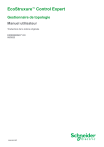
Public link updated
The public link to your chat has been updated.